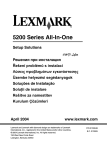Download [TRAD] Owner's manual (multilanguage) (414 261 - M12TI
Transcript
M12 TI
THERMAL IMAGER REPORT SOFTWARE
ENGLISH
WÄRMEBILDKAMERA PROTOKOLL SOFTWARE
DEUTSCH
7
MANUEL DU LOGICIEL DE CRÉATION DE RAPPORTS DE L'IMAGEUR THERMIQUE
FRANÇAIS
12
SOFTWARE PER CAMERA TERMOGRAFICA
ITALIANO
17
MANUAL DEL SOFTWARE DE INFORMES DE LA CÁMARA TERMOGRÁFICA
ESPAÑOL
22
SOFTWARE DE RELATÓRIO PARA UMA CÂMARA TERMOGRÁFICA
PORTUGUES
27
RAPPORTSOFTWARE VOOR WARMTEBEELDCAMERA
NEDERLANDS
32
RAPPORTSOFTWARE TIL VARMEBILLEDKAMERA
DANSK
37
RAPPORTPROGRAMVARE FOR WARMEBILDEKAMERA
NORSK
42
RAPPORT-PROGRAMVARA FÖR VÄRMEBILDKAMERAN
SVENSKA
47
RAPORTTIOHJELMISTO LÄMPÖKAMERAA VARTEN
SUOMI
52
ΛΟΓΙΣΜΙΚΟ ΑΝΑΦΟΡΑΣ ΓΙΑ ΚΑΜΕΡΑ ΘΕΡΜΙΚΗΣ ΕΙΚΟΝΑΣ
ÅËËÇNÉÊÁ
57
PROTOKOLOVACÍ SOFTWARE PRO TERMOVIZE
ČESKY
62
PROTOKOLOVACÍ SOFTVÉR PRE TERMOVÍZIE
SLOVENSKY
67
OPROGRAMOWANIE PROTOKOŁU KAMERY TERMOWIZYJNEJ
POLSKI
72
REPORT SZOFTVER HŐKAMERÁHOZ
MAGYAR
77
PROTOKOLNA PROGRAMSKA OPREMA ZA TOPLOTNO KAMERO
SLOVENSKO
82
PROTOKOL SOFTVERA ZA KAMERU ZA TOPLINSKE SLIKE
HRVATSKI
87
TERMOGRĀFISKĀS KAMERAS PROGRAMMATŪRA
LATVISKI
92
TERMOVIZORIAUS PROTOKOLŲ PROGRAMINĖ ĮRANGA
LIETUVIŠKAI
TERMOKAAMERA PROTOKOLLITARKVARA
EESTI
102
ПРОГРАММНОЕ ОБЕСПЕЧЕНИЕ ДЛЯ ОБРАБОТКИ РЕЗУЛЬТАТОВ ТЕПЛОВИЗОРА
ÐÓÑÑÊÈÉ
107
SOFTWARE DE RAPORT PENTRU CAMERA DE TERMOVIZIUNE
ROMÂNIA
112
ПРОТОКОЛЕН СОФТВЕР ЗА АПАРАТ СО ТОПЛИНСКА СЛИКА
МАКЕДОНСКИ
117
热像仪日志软件
中文
122
Original instructions
Originalbetriebsanleitung
Notice originale
Istruzioni originali
Manual original
Oorspronkelijke gebruiksaanwijzing
Original brugsanvisning
Original bruksanvisning
Bruksanvisning i original
Alkuperäiset ohjeet
Πρωτότυπο οδηγιών χρήσης
Původním návodem k používání
Pôvodný návod na použitie
Instrukcją oryginalną
Eredeti használati utasítás
Izvirna navodila
Originalne pogonske upute
Instrukcijām oriģinālvalodā
Originali instrukcija
Algupärane kasutusjuhend
2
97
Оригинальное руководство по
эксплуатации
Instrucţiuni de folosire originale
Оригинален прирачник за работа
原始的指南
INTRODUCTION
MILWAUKEE™ Thermal Imager Report Software (hereafter called
the Software) is provided to every purchaser of a MILWAUKEE
M12™ 160x120 Thermal Imager. The Software provides an easy
way to accomplish the following:
■■ View thermal images loaded from the Thermal Imager into a
computer as well as the temperatures anywhere within the
thermal images.
■■ Adjust the appearance of the thermal images to reveal what is
important in the thermal image. You can also put visual tags on
the thermal images showing temperature readings and
comments.
■■ Easily build a professional-looking report. The report contains
the thermal images you selected to show, the visual images to
go with each one, and any comments and recommendations
you want to make. The report is a PDF file that you can print,
save on a computer, or email to a customer.
Free USB interface
Yes
Same
Operating System
Microsoft® XP®
Microsoft Windows® 7
Operating System
Components
Microsoft .NET®
Framework version
4.0 or newer
Same
Color printer
No
Yes, to print reports
Internet connection
No
Yes, to receive
Software updates and
Thermal Imager
operating firmware
updates from
MILWAUKEE.
Computer
microprocessor
32-bit Pentium®
class, 1.2 GHz
64-bit Dual or Quad
Core, ≥2.5 GHz
Graphics interface
hardware and RAM
No
500 MB or greater
dedicated graphics
RAM for faster image
processing
DRAM
1 GB
4 GB or more
DISCLAIMER
Milwaukee warrants that the software will work as described in the
user's guide. There is no other warranty expressed or implied.
Milwaukee does not warrant that the software does not contain
errors, or will never stop unexpectedly, or will never lose data.
You agree that MILWAUKEE shall not under any circumstances be
held liable for financial loss or any other kind of damage, loss of
business, loss of information, or personal or business liability
arising directly or indirectly out of usage of the Software.
The limitations mentioned before do not apply in the event of the
death of a consumer or personal injury to the latter.
Statutory rights remain unaffected.
WHEN TO USE THE SOFTWARE
The Software is indispensable in accomplishing the following
tasks:
■■ Backing up your saved thermal and visual images to a safe
place. Saving images long-term on the Thermal Imager is not
recommended, since another user can delete them, the SD card
could be lost, filled up, fail, etc.
■■ Creating a baseline and then making comparisons of the same
electrical or mechanical equipment or area being evaluated at a
later time. By comparing thermal studies over time, you can
detect whether operating conditions are stable or deteriorating. If
you find something overheating and getting worse over time,
you can recommend corrective action, using compelling
evidence to back you up.
■■ Sending a report to a customer or creating a record for your own
company files. The Software generates an attractive,
professional-looking report to conclude a job.
■■ Taking many thermal images quickly when you have access to
an area for only a short time. You can take your time when you
are back in your office or workbench to examine your saved
thermal images. You can use a mouse-driven SPOT METER,
identifying temperature readings throughout the image. You can
place SPOT METER tags on thermal images. You can also
enhance images by changing the range and the color palette,
and you can attach IMAGE NOTE tags to point out something
important in an image.
SYSTEM REQUIREMENTS
Computer
Configuration
Minimum
Requirement
Recommended
Free hard disk space 100 MB
1 GB or more
CD-ROM drive
Yes
-
Monitor native
resolution
1024 x 768 pixels
1920 x 1080 pixels
2
ENGLISH
Microsoft, Windows, Vista, XP and .NET are registered trademarks
of Microsoft Corporation
Pentium® is a registered trademark of Intel Corporation
OBTAINING TECHNICAL SUPPORT
Visit www.milwaukeetool.com on the web and look for “Technical
Support.” There you can find out how to contact MILWAUKEE by
email, telephone, or postal mail.
The mailing address of the main MILWAUKEE Factory Service
Center is:
MEDINA HOUSE, FIELDHOUSE LANE
BUCKS - SL7 1TB MARLOW
GREAT BRITAIN
INSTALLING THE SOFTWARE
Insert the Thermal Imager product CD into the CD drive. The setup
program should run automatically.
1.If you see a message about the publisher not being verified,
ignore it and click on Install to proceed. Since you are installing
the application from the product CD, there is no need to be
concerned about verifying the publisher.
2.If a Windows update is required, for example to update the
Microsoft .NET Framework to version 4.0 or later, accept the
messages to allow your computer to receive updates through its
internet connection.
3.Language selection is automatic based on the region setting of
your Microsoft Windows operating system. If the language
associated with your operating system is available in the
MILWAUKEE Thermal Imager Report Software, the installer
program selects and installs that language version. If your
language is not available in the Software, the English version is
installed.
NOTE:If your CD drive is configured for Autorun, the installation
starts automatically. If installation does not start automatically, do
the following:
1.Click on the Windows Start icon (lower left icon on Windows
screen), then Computer (or “My Computer”)
2.Click on the CD drive to access the CD.
3.Double-click on the file named Setup.exe in the CD top-level
folder.
You are free to load this software on as many computers as you
like at no charge, as long as you agree to the “End User License
Agreement” at the time of installation.
How to Open the Software Manual on Your Computer
This Software Manual loads onto your computer from the product
CD when you install the Software. When you are using the
Software, you can open this Software Manual through the HELP
Menu or by pressing F1. You can then read the manual, search for
a topic, or print some or all of it.
Alternatively, you can open the folder on your computer’s CD drive
or the hard drive where the Software Manual is located, and copy
or open the Software Manual PDF file from there, even if you are
not running the Software.
INTRODUCTION TO THE SOFTWARE WORKFLOW
The menu bar along the bottom of the computer screen shows the
workflow from left to right. A button activates each major step in the
workflow. Your work gets saved as you proceed, and you can go
back and forth between steps using the < BACK and > NEXT
buttons located on the lower right of the screen.
The following is meant to give you a brief overview of the workflow.
Not every feature of the software is described in this introduction.
The details of using the software follow the introduction.
Introduction to the PRINT PREVIEW Step
1.Preview your report and go back to BUILD REPORT to make
changes until you are satisfied.
2.Create a PDF file and/or print your report.
3.At this point you can end your session, go back to open an
existing job, or start a new one. Throughout your session, you
can click on SAVE at the lower right of the screen whenever you
want to be sure to save your work. The Software auto-saves
your work every 2 minutes by default. You can change the File
Saving setting in the top-level File menu under Settings.
4.When you close the program, all work is saved, also by default.
STARTING THE SOFTWARE
Double-click on the MILWAUKEE logo:
The Main Menu appears as shown following
Introduction to the MANAGE IMAGES Step
1.Load images from the Thermal Imager onto a computer to save
them permanently.
2.Select certain images to put into a report.
Introduction to the ANALYZE IMAGES Step
1.Use the mouse-driven SPOT METER to identify temperatures
throughout each thermal image of interest, and add notations
called Push Pins, which are to call attention to something of
interest in an image.
2.On any saved image, you can change the color palette and the
range after the fact, just as if the image was still in the Thermal
Imager. Making these adjustments does not change the data in
the saved images. It only changes how they are displayed.
These are some of the optional adjustments you can make to
images to optimize them for presentation.
3.Write your own results analysis and recommendations to fix a
problem or potential problem. For example, you might find a
motor shaft overheating, suggesting a bad bearing. Or you might
find one circuit breaker in a panel that is much hotter than the
others, suggesting that it is overloaded or failing internally.
LOADING IMAGES FROM THE THERMAL IMAGER
The first step in using the Software is to load images from the
Thermal Imager into the computer. There are two ways to do it.
Either method works as well as the other. For both methods, use
the LOAD FROM THERMAL IMAGER Software button.
Method 1:
Connect the USB cable from the Thermal Imager to the computer.
The Thermal Imager power must be on. Make sure the battery has
at least a half charge as shown on the battery status symbol in the
upper right corner of the Thermal Imager display.
Introduction to the BUILD REPORT Step
1.At this step in the workflow you choose the format and type style
you would like and add your company name, logo, address,
phone and fax numbers and email address.
2.This step is also where you write an optional Cover Page and
Summary.
Installing the Software on One or Multiple Computers
ENGLISH
3
Method 2:
Remove the SD card from the Thermal Imager and load images
from the SD card directly into the computer using the USB SD
Card Reader or an SD socket if your computer has one.
into the Software. Later, you can choose which images you want to
include in a Job and Report.
NOTE: The Software auto-saves your work every 2 minutes by
default. You can change the File Saving setting in the top-level File
menu under Settings.
PREPARING TO ANALYZE IMAGES
The following figure shows what the computer screen looks like
when you use LOAD FROM THERMAL IMAGER. The only time
you use LOAD FROM ANOTHER SOURCE is if you are loading
images that are already on your computer’s main storage drive, on
a CD-ROM, or a USB thumb drive.
The following figure shows a typical Windows file browsing screen
you see when you use with LOAD FROM ANOTHER SOURCE.
Before you can start analyzing thermal images you have loaded
into the Software, you must first start a new Job, or open an
existing Job. Previously saved Jobs are listed in the gray area on
the left panel of the screen. The most convenient way to start a
new Job is to start downloading images from the Thermal Imager,
and follow the prompts to start a new Customer and a new Job. If
there are existing Customers and Jobs, you will be prompted to
select one of those, or start a new one.
NOTE: The term “Job” means a package of images that you have
selected, annotated and adjusted. The Software automatically
formats the job into a report. For later Software work sessions, you
can open a previous Job and resume work on it, or you can start a
new Job.
NOTE: The term “Customer” means an entry in the Software’s
internal database for the name of a customer.
To start a new Job, proceed as follows:
1.You can start a new Job under an existing Customer name, or
you can create a new Customer first. To start at the beginning
with a new Customer, move the mouse over
and
click on it to start entering the name of the New Customer, then
click on Create New Customer.
2.Click on New Job. Type in the name you want for the new Job
and click on Create New Job.
3.Click on All Image Sets to choose images from all the images
saved so far. This selection is located in the lower left side of the
screen, just under the list of Jobs.
4.Choose images for your report by Group (if there have been
some Groups saved), by “all,” or individually using the check
boxes on each image you want to include. Images are saved in
a new Group in the Thermal Imager when more than 12 hours
have passed since saving a new image. This is for your
convenience for when you load images onto a computer.
ANALYZING A THERMAL IMAGE
In this step you prepare your images for the report.
NOTE: When you manually load images using LOAD FROM
ANOTHER SOURCE, you must make sure to always load both the
thermal and visual image to get a complete image set, or the
Software will not work properly.
When the Software finds images, you then use the check boxes to
select either all images or individual images. To choose just a few
images for a job, proceed as follows:
1.Click on Include All once or twice as needed to un-check all
images. Include All toggles between all-checked and
all-unchecked. Verify that all the check marks are gone.
2.Click on the image check-boxes to put a check mark in the ones
you want.
3.Click on SAVE on the bottom taskbar.
NOTE: The recommended practice is to first load all images from
the Thermal Imager or SD card that have not already been loaded
4
ENGLISH
button. The figure shows a thermal image with some SPOT
METER and IMAGE NOTE annotations added.
ANALYZE IMAGES TOOLS
Each tool is described next. You can move back to the ANALYZE
IMAGES step at any time to make further adjustments, even after
you have created a report.
NOTE: You can delete any notation you make on an image by
selecting it with the mouse and clicking the x to delete it.
Image Selection Toolbar:
Thumbnail images are located on the left side of the screen.
Choose an image to analyze by clicking on a thumbnail image
here, or by clicking the < BACK or > NEXT button.
Analyze Tools:
SHOW EDITS: Toggles between displaying and hiding the edit
notes you have applied to images. When you hide them, they are
still there for the report, but they are just temporarily hidden from
view. You might want to hide edits momentarily in order to see
what is under a note.
SPOT METER: Use this tool and move the mouse to read the
temperature at any point in a thermal image. Left-click to insert a
SPOT METER mark and its associated temperature reading on an
image.
AREA METER: Use this tool to detect and show the average
temperature in an area. Move the mouse to a corner of the area
you want to select, then click and hold down the left mouse button
while you draw a box around the desired area. The Average, High
and Low temperatures in the selected area inside the box appear
in the Notes Area to the lower right. The ^ mark indicates the
highest temperature in the area. The v mark indicates the lowest
temperature in the area.
See figure
BACKGROUND ATTRIBUTES: Use this tool to apply a correction
factor to temperature readings to compensate for reflected infrared
energy that is radiated from adjacent objects outside the image
area. See below for an example setting.
NOTE: You need this feature only in extreme cases where you
need the very best possible accuracy in temperature readings. It
does not help in revealing differences in temperatures, which is
mainly what is required for troubleshooting.
SEVERITY: Use this tool to place an icon on an image indicating
the importance of the thermal image in three levels: LOW
CAUTION
and ALERT
.
Notes Bar:
This part of the screen shows all the IMAGE NOTES and SPOT
METERs you have inserted, as well as the optional descriptions for
the image. You can hide the notes bar by clicking on the
expand-contract toggle icon located above and to the right of the
notes bar. Click it again to bring back the notes bar. Hiding the
notes bar gives you a bigger workspace for analyzing images.
The following figure shows a thermal image that has been
annotated using all the tools.
PUSH PIN: Use the PUSH PIN to mark a spot and make a
comment about the spot. The comment appears in the notes area
below the image, and is included in the report. An example is in
figure below:
where it says “Daniel’s hand in the thermal image.” It is easy to see
the arm and hand in the visual image, but hard to find the arm and
hand in the thermal image. The user made this note to help the
person receiving the report find the arm and hand pointing to a
specific pipe.
IMAGE NOTE: Use this tool to write a very short note on an
image. These notes do appear in the report.
Range and Color Palette Adjustments: Change the Range and
the color palette if desired using the tools at the bottom of the
thermal image display. You can safely experiment with different
settings. The data stored in the files from the Thermal Imager are
not erased when you make adjustments to images.
Using the ANALYZE IMAGES tools, you can direct attention to
something in an image and explain in your own words the
significance of the temperatures detected and displayed in the
image. You can mark spot temperatures, change the color palette,
and insert various tags and remarks. Click on ANALYZE IMAGES
on the bottom menu bar or, if you are in the MANAGE IMAGES
step, click on the > NEXT button to move to this step.
Choose an image to analyze by clicking on a thumbnail image on
the left side of the screen, or by clicking the < BACK or > NEXT
ENGLISH
5
BUILDING A REPORT
EINFÜHRUNG
Click on BUILD REPORT on the main lower toolbar. This saves all
your analyzing work and opens the report builder. See following
figure.
Die MILWAUKEE™ Protokollsoftware für Wärmebildkameras
(nachfolgend Software genannt) wird jedem Käufer einer
MILWAUKEE M12™ 160 x 120 Wärmebildkamera mitgeliefert. Mit
Hilfe der Software lassen sich folgende Funktionen einfach
bewerkstelligen:
■■ Ansehen der Wärmebildaufnahmen, die von der
Wärmebildkamera auf einen Computer heruntergeladen wurden
sowie Anzeige der Temperaturen innerhalb der
Wärmebildaufnahmen.
■■ Einstellen der Ansicht zur Hervorhebung der wichtigen Aspekte
innerhalb des Wärmebilds. Die Wärmebilder können auch mit
Textmarken versehen werden, denen gemessene
Temperaturwerte und Kommentare entnommen werden können.
■■ Einfaches Erstellen eines professionell gestalteten Protokolls.
Das Protokoll enthält die von Ihnen ausgesuchten Wärmebilder,
die fotografischen Aufnahmen und sonstige von Ihnen erstellte
Kommentare oder Empfehlungen. Das Protokoll besteht aus
einer PDF-Datei, die Sie ausdrucken, auf Ihrem Computer
speichern oder an einen Kunden versenden können.
FILE, EDIT AND HELP MENUS
The top-level pull-down menus are available regardless of the
Software activity.
The best way to learn how to build reports is to experiment with the
different choices for font and style, including or excluding a Cover
Page and Summary, and clicking on PRINT PREVIEW. You
immediately see the effect of your selections when you toggle
between BUILD REPORT and PRINT PREVIEW.
To type text into a field for the report, click on a text entry box to
make it turn white, and then type your text. You can copy text from
the Windows clipboard into the Cover Page and Summary text
entry boxes if you like. This allows you to copy and cut text out of
another document and paste it into the Cover Page or Summary
text box.
File and File/Settings Menus:
Edit Menu:
Milwaukee haftet dafür, dass die Software wie in der
Bedienungsanleitung beschrieben funktioniert. Darüber hinaus
besteht keinerlei explizite oder implizite Haftung. Milwaukee haftet
nicht für den Fall, dass die Software Fehler aufweist, unerwartet
abstürzt oder Daten verloren gehen.
Sie bestätigen mit Ihrem Kauf, dass MILWAUKEE unter keinen wie
auch immer gearteten Umständen für finanzielle Verluste oder
andere Arten von Schäden, Verdienstausfall, Datenverlust,
persönliche oder geschäftliche Schäden, die aus der direkten oder
indirekten Verwendung der Software resultieren, haftet.
Die vorgenannten Einschränkungen gelten nicht im Falle des
Todes oder bei Körperverletzung eines Anwenders.
Gesetzliche Rechte bleiben unberührt.
VERWENDUNG DER SOFTWARE
Use the Edit Menu when managing images to use in a Job.
Click on PRINT PREVIEW on the main lower toolbar. This saves
all your report design work and opens the PRINT PREVIEW
screen. If you see anything in the report you would like to change,
go back to the previous steps, make your changes, and then return
to PRINT PREVIEW. You can go back and forth between steps as
much as you like. Building a report does not have to be a linear
process. Experiment!
You can choose a different image for the Cover Sheet by clicking
on Change Image, then browsing on your computer for the image
you would like to use.
When you are satisfied with your report, click SAVE, then PRINT
REPORT or CREATE PDF at the top of the screen. It is OK to
create new versions of the same report. Each version is saved as
a new file.
NOTE: In the PRINT PREVIEW step it is not too late to decide to
include or exclude image sets from the original selections from the
MANAGE IMAGES step. You can exclude images from the report
by unchecking them in the left-side Image Selection box toolbar.
You can also restore an image you unchecked previously. To add a
completely new image, go back to the MANAGE IMAGES step.
6
ENGLISH
ComputerKonfiguration
Mindestanforderung
Empfohlene Werte
Freier Festplattenspeicher
100 MB
1 GB oder mehr
CD-ROM-Laufwerk
Ja
-
Bildschirm- auflösung 1024 x 768 Pixel
1920 x 1080 Pixel
Freie USBSchnittstelle
Ja
Siehe Mindestanforderung
Betriebssystem
Microsoft® XP®
Microsoft Windows®
7
BetriebssystemKomponenten
Microsoft .NET®
Framework Version
4.0 oder höher
Siehe Mindestanforderung
Farbdrucker
Nein
Ja, zum Drucken der
Protokolle
Internetanschluss
Nein
Ja, zum
Herunterladen von
Software-Updates
und FirmwareUpdates für die
MILWAUKEE
Wärmebildkamera
Computer
Mikroprozessor
32-bit Pentium®
Klasse, 1,2 GHz
64-bit Dual oder Quad
Core ≥ 2,5 GHz
Hardware für
Graphikschnittstelle
und RAM
Nein
500 MB oder größerer
eigener RAMSpeicher für die
schnellere
Bildbearbeitung
DRAM
1 GB
4 GB oder mehr
HAFTUNGSAUSSCHLUSS
The File Menu is one way to start a new report, export images that
you have loaded from the Thermal Imager to a folder on your
computer, or change the Software settings. See below:
PRINT PREVIEW
SYSTEMANFORDERUNGEN
Help Menu:
Click on Software Manual to open the manual in a new window.
Click on About to read the Software version number.
Die Software dient zur Ausführung der folgenden Aufgaben:
■■ Abspeichern von Wärmebildern und Fotos an einem sicheren
Speicherplatz. Von einer langfristigen Speicherung der Bilder
auf der Wärmebildkamera wird abgeraten, da andere Nutzer die
Bilder versehentlich löschen könnten, die SD-Karte verloren
gehen, voll sein oder kaputt gehen kann.
■■ Erstellen einer Messbasis zum Vergleich derselben elektrischen
oder mechanischen Ausrüstung oder eines Bereiches zu einem
späteren Zeitpunkt. Durch den langfristigen Vergleich von
Wärmestudien können Sie feststellen, ob die
Betriebsbedingungen gleich bleiben oder sich verschlechtern.
Wenn Sie feststellen, dass die Temperaturwerte mit der Zeit
steigen oder schlechter werden, können Sie Abhilfemaßnahmen
vorschlagen und überzeugende Nachweise als Beleg Ihrer
Angaben liefern.
■■ Versenden eines Protokolls an einen Kunden oder Erstellen
eines Berichts für Ihre eigenen Firmenunterlagen. Mit der
Software erstellen Sie am Ende einer Messung ein
ansprechendes, professionell gestaltetes Protokoll.
■■ Schnelles Anfertigen von vielen Wärmebildern, wenn Sie nur
kurz Zugang zu einem Objekt haben. Die gemachten
Aufnahmen können Sie dann in aller Ruhe in Ihrem Büro oder
an Ihrem Arbeitsplatz anschauen. Mit Hilfe der mausgesteuerten
PUNKTMESSUNG können Sie Temperaturmesspunkte im Bild
kennzeichnen. Mit der PUNKTMESSUNG können Sie einzelne
Punkte auf den Wärmebildern markieren. Durch Veränderung
des Messbereichs und der Farbpalette lässt sich die Bildqualität
verbessern. Mit der Funktion BILDNOTIZ können Sie
Textmarker setzen, um wichtige Punkte in der Abbildung
hervorzuheben.
Microsoft, Windows, Vista, XP und .NET sind eingetragene
Markenzeichen der Microsoft Corporation.
Pentium® ist ein eingetragenes Markenzeichen der Intel
Corporation.
TECHNISCHER SUPPORT
Besuchen Sie uns unter www.milwaukeetool.com im Internet und
klicken Sie auf “Technical Support.” Dort finden Sie auch die
Kontaktadresse, um MILWAUKEE per E-Mail, Telefon oder Post zu
erreichen.
Die Postanschrift für den Kundendienst im MILWAUKEE-Werk
lautet:
Techtronic Industries Central Europe GmbH
Itterpark 2
40724 Hilden, Germany
INSTALLATION DER SOFTWARE
Legen Sie die Produkt-CD der Wärmebildkamera in das
CD-Laufwerk ein. Das Setup-Programm startet automatisch.
1.Erscheint eine Meldung, die besagt, dass der Herausgeber
unbekannt ist, so ignorieren Sie diese Meldung und klicken Sie
auf Installieren, um fortzufahren. Da Sie die Anwendung von der
Produkt-CD installieren, benötigen Sie keine weiteren Angaben
zum Herausgeber.
2.Ist ein Windows-Update erforderlich, beispielsweise um
Microsoft .NET Framework auf Version 4.0 oder höher zu
aktualisieren, bestätigen Sie die Meldungen, damit Ihr Computer
über die Internetverbindung die nötigen Updates installiert.
3.Die Spracheinstellung erfolgt automatisch auf Grund der
Ländereinstellung Ihres Microsoft Windows Betriebssystems.
Wenn die in Ihrem Betriebssystem installierte Sprache in der
DEUTSCH
7
Software der MILWAUKEE Wärmebildkamera vorhanden ist,
wählt und installiert das Installationsprogramm dieselbe
Sprache. Falls Ihre Sprache nicht in der Software verfügbar ist,
wird die englische Version installiert.
HINWEIS: Wenn Ihr CD-Laufwerk für Autorun konfiguriert ist,
startet die Installation automatisch. Sollte die Installation nicht
automatisch starten, gehen Sie bitte folgendermaßen vor:
1.Klicken Sie auf die Start-Schaltfläche von Windows (Symbol in
der linken unteren Ecke des Windows-Bildschirms), dann auf
Computer (oder “Mein Computer”).
2.Klicken Sie auf das CD-Laufwerk, um auf die CD zuzugreifen.
3.Mit einem Doppelklick auf die Datei Setup.exe im ersten Ordner
der CD starten Sie die Installation.
Installation der Software auf einem oder mehreren Computern
Sie können diese Software kostenfrei auf beliebig vielen
Computern installieren, sofern Sie bei der Installation den
“Lizenzvereinbarungen für Endnutzer” zustimmen.
So öffnen Sie das Benutzerhandbuch für die Software auf
Ihrem Computer
Bei der Installation der Software von der Produkt-CD wird das
Benutzerhandbuch automatisch auf Ihrem Computer hinterlegt.
Wenn Sie die Software verwenden, können Sie das Handbuch
jederzeit durch Öffnen des HILFE-Menüs oder Drücken der Taste
F1 öffnen. So können Sie im Handbuch lesen, nach bestimmten
Themen suchen oder das Handbuch ganz oder auszugsweise
drucken.
Wenn Sie die Software nicht verwenden, können Sie das
Benutzerhandbuch jederzeit über den Ordner des CD-Laufwerks
oder einen anderen Festplattenordner, in dem Sie das Handbuch
im PDF-Format gespeichert haben, öffnen oder kopieren.
EINFÜHRUNG IN DEN ARBEITSABLAUF DER SOFTWARE
Die Menüleiste am unteren Bildschirmrand zeigt den Arbeitsablauf
von links nach rechts. Jede Schaltfläche aktiviert einen der
Hauptschritte des Arbeitsablaufs. Ihre Arbeit wird mit Fortschreiten
des Ablaufs gespeichert. Mit Hilfe der Schaltflächen < ZURÜCK
und > WEITER am rechten unteren Bildschirmrand können Sie
zwischen den einzelnen Arbeitsschritten hin- und herspringen.
Nachfolgend finden Sie eine kurze Beschreibung des
Arbeitsablaufs. Diese Einführung beschreibt nicht jede einzelne
Funktion der Software. Nach der Einführung folgen einige Details
der Anwendung.
3.Verfassen Sie Ihre eigenen Ergebnisanalysen und
Empfehlungen für die Behebung eines tatsächlichen oder
potentiellen Problems. So lässt beispielsweise die Überhitzung
einer Antriebswelle auf ein beschädigtes Lager schließen. Oder
Sie finden in einem Schaltkasten einen Schutzschalter, der
wesentlich wärmer als die anderen ist, was ein Anzeichen dafür
sein könnte, dass er überlastet oder defekt ist.
oberen Ecke des Wärmebildkamera-Displays noch mindestens
halb voll anzeigt.
Einführung zum Schritt PROTOKOLL ERSTELLEN
1.In diesem Arbeitsschritt wählen Sie Format und Schriftart und
fügen Name, Logo, Adresse, Telefon- und Faxnummer sowie
E-Mail-Adresse Ihres Unternehmens hinzu.
2.In diesem Schritt können Sie auch eine Titelseite und ein
Inhaltsverzeichnis erstellen.
Einführung zum Schritt VORSCHAU DRUCKEN
1.Hier sehen Sie eine Vorschau des Protokolls. Durch Rückkehr
zum Schritt PROTOKOLL ERSTELLEN können Sie Änderungen
vornehmen, bis das Protokoll Ihren Vorstellungen entspricht.
2.Erstellen Sie eine PDF-Datei und/oder drucken Sie das
Protokoll.
3.An diesem Punkt können Sie Ihre Sitzung beenden, einen
bereits bestehenden Arbeitsvorgang öffnen oder einen neuen
anlegen. Während der gesamten Sitzung können Sie durch
Betätigen der Schaltfläche SPEICHERN am unteren rechten
Bildschirmrand die vorgenommenen Änderungen speichern. Die
Software führt alle zwei Minuten eine automatische Speicherung
durch. Das Intervall für die automatische Speicherung können
Sie im Menü Datei in der Kopfzeile unter der Option
Einstellungen ändern.
4.Beim Schließen des Programms werden ebenfalls automatisch
alle Arbeitsvorgänge gespeichert.
Methode 2:
Nehmen Sie die SD-Karte aus der Wärmebildkamera heraus und
laden Sie die Bilder direkt von der SD-Karte auf Ihren Computer,
indem Sie ein USB-SD-Kartenlesegerät oder den SD-Einschub an
Ihrem Computer verwenden.
VORBEREITEN DER FUNKTION BILDER ANALYSIEREN
Die folgende Abbildung zeigt die Bildschirmansicht nach Betätigen
der Schaltfläche LADEN VON DER WÄRMEBILDKAMERA. Die
Schaltfläche LADEN VON ANDERER QUELLE benötigen Sie nur,
wenn Sie Bilder von der Festplatte Ihres Computers, einer
CD-ROM oder einem USB-Massenspeichergerät herunterladen
möchten.
STARTEN DER SOFTWARE
Führen Sie einen Doppelklick
auf das MILWAUKEE-Logo aus:
Das nachfolgende Hauptmenü öffnet sich.
Einführung zum Schritt BILDER VERWALTEN
1.Laden Sie die Bilder von der Wärmebildkamera auf einen
Computer, um sie dauerhaft zu speichern.
2.Wählen Sie einzelne Bilder aus, die in das Protokoll eingefügt
werden sollen.
Die folgende Abbildung zeigt den Windows-Bildschirm beim
Durchsuchen des Computers nach Betätigen der Schaltfläche
LADEN VON ANDERER QUELLE.
Einführung zum Schritt BILDER ANALYSIEREN
1.Nutzen Sie die mausgesteuerte PUNKTMESSUNG, um
Temperaturwerte innerhalb eines Wärmebilds zu bestimmen und
fügen Sie Anmerkungen – sogenannte Stecknadeln – hinzu, um
auf etwas Besonderes im Bild hinzuweisen.
2.In allen gespeicherten Bildern können Sie Farbeinstellungen
und Einstellbereich ändern, genauso als ob die Bilder noch auf
der Kamera gespeichert wären. Die Änderung dieser
Einstellungen führt zu keinerlei Änderung an den gespeicherten
Bildern. Es ändert sich lediglich die Ansicht. Dabei handelt es
sich um zusätzliche Einstellungen, die Sie an den Bildern
vornehmen können, um diese für eine Präsentation zu
optimieren.
8
DEUTSCH
LADEN DER BILDER VON DER WÄRMEBILDKAMERA
Der erste Schritt zur Anwendung der Software ist das Laden von
Bildern von der Kamera auf den Computer. Dafür gibt es zwei
Möglichkeiten, die beide gleich gut funktionieren. Für beide
Methoden benötigen Sie die Schaltfläche LADEN VON DER
WÄRMEBILDKAMERA in der Software.
Methode 1:
Schließen Sie das USB-Kabel der Wärmebildkamera an den
Computer an. Die Wärmebildkamera muss eingeschaltet sein.
Vergewissern Sie sich, dass das Batterie-Symbol in der rechten
HINWEIS: Vergewissern Sie sich beim manuellen Laden von
Bildern mit Hilfe der Funktion LADEN VON ANDERER QUELLE,
dass Sie sowohl das Wärmebild als auch das Foto herunterladen,
damit der komplette Bildersatz vorhanden ist. Anderenfalls arbeitet
die Software nicht ordnungsgemäß.
Wenn die Software die Bilder gefunden hat, können Sie mit Hilfe
der Kontrollkästchen entweder alle oder nur einzelne Bilder
auswählen. Um nur einige Bilder auszuwählen, gehen Sie
folgendermaßen vor:
1.Klicken Sie je nach Einstellung ein- oder zweimal auf Alle
anwählen, um alle Kontrollhäkchen zu entfernen. Die
Schaltfläche Alle anwählen wechselt zwischen der Aktivierung
aller oder keines der Kontrollkästchen hin und her. Vergewissern
Sie sich, dass alle Kontrollhäkchen ausgeblendet sind.
2.Klicken Sie dann diejenigen Bilder an, die Sie auswählen
möchten.
3.Klicken Sie in der unteren Menüleiste auf SPEICHERN.
HINWEIS: Es wird empfohlen, zuerst alle Bilder, die noch nicht in
der Software gespeichert sind, von der Wärmebildkamera oder der
SD-Karte herunterzuladen. Danach können Sie in Ruhe
entscheiden, welche Bilder Sie bearbeiten oder in ein Protokoll
einfügen möchten.
HINWEIS: Die Software führt alle zwei Minuten eine automatische
Speicherung durch. Das Intervall für die automatische Speicherung
können Sie im Menü Datei in der Kopfzeile unter der Option
Einstellungen ändern.
Bevor Sie Wärmebilder, die in die Software geladen wurden,
analysieren können, müssen sie zuerst einen neuen
Arbeitsvorgang anlegen oder einen bestehenden öffnen. Bereits
gespeicherte Vorgänge werden in dem grauen Feld auf der linken
Seite des Bildschirms angezeigt. Der einfachste Weg zum Anlegen
eines neuen Vorgangs besteht im Herunterladen der Bilder von der
Wärmebildkamera und dem Befolgen der Anweisungen zum
Anlegen eines neuen Kunden und eines neuen Vorgangs. Wenn
bereits Kunden oder Vorgänge vorhanden sind, werden Sie
aufgefordert, einen dieser Kunden oder Vorgänge auszuwählen
oder einen neuen anzulegen.
HINWEIS: Der Begriff “Arbeitsvorgang” steht für einen Bildersatz,
den Sie ausgewählt, mit Anmerkungen versehen und angepasst
haben. Die Software formatiert den Vorgang automatisch in ein
Protokoll. Für spätere Änderungen mit Hilfe der Software können
Sie bereits angelegte Vorgänge öffnen und weiter bearbeiten oder
einen neuen Vorgang anlegen.
HINWEIS: Der Begriff “Kunde” steht für den Eintrag eines
Kundennamens in die softwareinterne Datenbank.
So legen Sie einen neuen Job an:
1.Sie können einen neuen Vorgang unter einem bereits
bestehenden Kundennamen anlegen oder zuerst einen neuen
Kunden anlegen. Um einen neuen Kunden anzulegen,
positionieren Sie die Maus auf
und klicken Sie auf
das Feld, um den Namen des neuen Kunden einzugeben.
Klicken Sie dann auf Neuen Kunden anlegen.
2.Klicken Sie auf Neuer Vorgang. Geben Sie einen Namen für den
neuen Vorgang ein und klicken Sie dann auf Neuen Vorgang
anlegen.
3.Klicken Sie auf Alle Bildersätze, um Bilder aus allen bisher
gespeicherten Bildern auszuwählen. Das Auswahlfenster
befindet sich in der linken unteren Bildschirmhälfte, direkt unter
der Liste der Vorgänge.
4.Die Bilder, die Sie in Ihr Protokoll einfügen möchten, können Sie
entweder gruppenweise (vorausgesetzt sie wurden
gruppenweise gespeichert) oder mit der Funktion “Alle”
auswählen oder einzeln durch Aktivieren der Kontrollhäkchen
unter dem betreffenden Bild. Bilder werden auf der
Wärmebildkamera automatisch gruppenweise gespeichert,
wenn seit dem letzten Abspeichern eines neuen Bildes mehr als
DEUTSCH
9
12 Stunden vergangen sind. Das vereinfacht das Herunterladen
der Bilder auf einen Computer.
ANALYSIEREN EINES WÄRMEBILDES
In diesem Schritt bereiten Sie Ihre Bilder für das Protokoll vor.
Mit der Funktion BILDER ANALYSIEREN können Sie auf
bestimmte Stellen im Bild hinweisen und in Ihren eigenen Worten
erklären, welche Bedeutung die in den Bildern ermittelten und
angezeigten Temperaturen haben. Sie können Punkttemperaturen
markieren, die Farbpalette ändern und verschiedene Markierungen
oder Anmerkungen einfügen. Klicken Sie in der unteren Menüleiste
auf BILDER ANALYSIEREN oder – wenn Sie sich im Arbeitsschritt
BILDER VERWALTEN befinden – auf die Schaltfläche > WEITER,
um zur Analyse-Funktion zu gelangen.
Wählen Sie ein Bild zur Analyse aus, indem Sie entweder auf das
Vorschaubild auf der linken Bildschirmseite oder auf die
Schaltflächen < ZURÜCK oder > WEITER klicken. In der Abbildung
sehen Sie ein Wärmebild mit eingefügten PUNKTMESSUNGEN
und BILDNOTIZEN.
TOOLS ZUR BILDANALYSE
Nachfolgend finden Sie eine Beschreibung aller Tools. Sie können
jederzeit zum Arbeitsschritt BILDER ANALYSIEREN zurückkehren,
um weitere Änderungen vorzunehmen, selbst dann, wenn Sie
bereits ein Protokoll erstellt haben.
HINWEIS: Beschriftungen in einem Bild löschen Sie ganz einfach
durch Markieren mit der Maus und klicken auf die x-Taste.
Symbolleiste für die Bildauswahl:
Die Vorschaubilder sind auf der linken Bildschirmseite dargestellt.
Wählen Sie ein Bild aus, indem Sie entweder direkt auf das
Vorschaubild klicken oder auf die Schaltflächen < ZURÜCK oder >
WEITER.
Analyse-Tools:
ANMERKUNGEN ANZEIGEN: Blendet die Anmerkungen in den
Bildern ein oder aus. Auch wenn sie ausgeblendet sind, bleiben sie
weiterhin für das Protokoll erhalten. Sie werden nur vorübergehend
unsichtbar. Das Ausblenden ist z. B. nützlich, um zu sehen, was
sich unter der Anmerkung befindet.
PUNKTMESSUNG: Wenn diese Funktion aktiviert ist, können Sie
mit der Maus über das gesamte Wärmebild fahren und es wird an
jedem Punkt der Aufnahme die Temperatur angezeigt. Mit einem
linken Mausklick setzen Sie eine PUNKTMESS-Marke mit der
dazugehörigen Temperatur.
BEREICHSMESSUNG: Mit dieser Funktion können Sie die
Durchschnittstemperatur in einem bestimmten Bereich messen
und anzeigen. Positionieren Sie die Maus in der Ecke eines
Bereichs, den Sie markieren möchten, halten Sie die linke
Maustaste gedrückt und ziehen Sie eine Umrandung um den
gewünschten Bereich. Im Notizenbereich in der rechten unteren
Ecke des Bildschirms werden Durchschnittstemperatur sowie die
minimalen und maximalen Temperaturwerte innerhalb des
10
DEUTSCH
markierten Bereichs angezeigt. ^ zeigt den Höchstwert in diesem
Bereich an. v zeigt den niedrigsten Temperaturwert in diesem
Bereich an.
Siehe Abbildung
Einstellung von Messbereich und Farbpalette: Mit den Funktionen
im unteren Abschnitt der Wärmebildanzeige können Sie den
Messbereich und die Farbpalette nach Wunsch verändern. Sie
können sorglos unterschiedliche Einstellungen ausprobieren. Die
Daten, die in den Dateien der Wärmebildkamera gespeichert sind,
bleiben unverändert, auch wenn Sie die Bildeinstellungen ändern.
STECKNADEL: Mit der STECKNADEL können Sie eine Stelle
markieren und einen Kommentar einfügen. Der Kommentar wird
im Notizenbereich unter dem Bild angezeigt und ist auch im
Protokoll enthalten. Die nachstehende Abbildung zeigt ein Beispiel:
PROTOKOLL ERSTELLEN
Der Kommentar besagt “Daniels Hand auf dem Wärmebild.” Auf
der normalen Fotografie sind Arm und Hand leicht zu erkennen,
auf dem Wärmebild hingegen sind sie schwieriger auszumachen.
Diese Anmerkung wurde also eingefügt, um dem Empfänger des
Protokolls das Erkennen von Arm und Hand, die auf eine
bestimmte Rohrleitung hinweisen, zu erleichtern.
BILDNOTIZ: Mit dieser Funktion können Sie sehr kurze Hinweise
im Bild notieren. Diese Notizen erscheinen auch im Protokoll.
HINTERGRUNDATTRIBUTE: Mit dieser Funktion können Sie
einen Korrekturfaktor auf Temperaturmessungen anwenden, um
reflektierte Infrarotenergie, die von benachbarten Objekten
außerhalb des Bildbereichs abgestrahlt wird, zu kompensieren.
Nachfolgend sehen Sie ein Einstellbeispiel.
HINWEIS: Diese Funktion benötigen Sie nur in Extremfällen, bei
denen es auf höchstmögliche Genauigkeit bei der
Temperaturmessung ankommt. Sie trägt nicht zum Aufzeigen von
Temperaturunterschieden bei, was in den meisten Fällen der
Fehlersuche erforderlich ist.
SCHWEREGRAD: Mit dieser Funktion können Sie ein Symbol im
Wärmebild eintragen, das die Bedeutung des Wärmebilds in drei
unterschiedlichen Stufen anzeigt: NIEDRIG
VORSICHT
und ACHTUNG
.
Notizleiste:
In diesem Bildschirmbereich werden alle BILDNOTIZEN und
PUNKTMESSUNGEN angezeigt, die Sie gesetzt haben. Auch die
zusätzlichen Beschreibungen werden angezeigt. Durch Klicken auf
die Symbole Minimieren/Maximieren rechts oben über der
Notizleiste können Sie die Notizen ausblenden. Zum erneuten
Einblenden der Notizleiste, klicken Sie erneut auf das Symbol.
Durch das Ausblenden der Notizleiste erhalten Sie mehr
Arbeitsraum für die Bildanalyse.
Die nachfolgende Abbildung zeigt ein Wärmebild, das mit allen zur
Verfügung stehenden Funktionen bearbeitet wurde.
Klicken Sie auf PROTOKOLL ERSTELLEN in der unteren
Menüleiste. Dadurch werden all Ihre Analysedaten gespeichert und
das Menü zum Erstellen des Protokolls geöffnet (siehe
nachstehende Abbildung).
Die beste Methode zum Erlernen der Protokollfunktion ist das
Ausprobieren der unterschiedlichen Optionen für Schriftart und
-größe, Titelblätter und Inhaltsverzeichnisse. Klicken Sie dann auf
VORSCHAU DRUCKEN. Die Auswirkungen Ihrer Einstellungen
erkennen Sie sofort, wenn Sie zwischen PROTOKOLL
ERSTELLEN und VORSCHAU DRUCKEN hin- und herwechseln.
Um Text für das Protokoll einzugeben, klicken Sie auf das
Texteingabefeld, so dass es weiß wird und geben Sie den
gewünschten Text ein. Wenn Sie möchten, können Sie Textstellen
vom Windows Clipboard auf die Titelseite oder in das
Inhaltsverzeichnis kopieren. Dadurch haben Sie die Möglichkeit,
Textstellen aus anderen Dokumenten auszuschneiden und in das
Textfeld der Titelseite oder des Inhaltsverzeichnisses einzufügen.
Wenn Sie mit dem Protokoll zufrieden sind, klicken Sie auf
SPEICHERN und dann auf PROTOKOLL DRUCKEN oder auf
PDF ERSTELLEN am oberen Bildschirmrand. Sie können auch
unterschiedliche Versionen desselben Protokolls anlegen. Jede
Version wird in einer eigenen Datei gespeichert.
HINWEIS: Im Arbeitsschritt VORSCHAU DRUCKEN können Sie
immer noch Bildersätze aus dem Arbeitsschritt BILDER
VERWALTEN hinzufügen oder entfernen. Zum Entfernen von
Bildern aus dem Protokoll deaktivieren Sie einfach den
Kontrollhaken auf der linken Menüleiste zur Bildauswahl. Ein
bereits entferntes Bild kann jederzeit wieder hinzugefügt werden.
Um ein komplett neues Bild hinzuzufügen, gehen Sie zurück zum
Arbeitsschritt BILDER VERWALTEN.
MENÜS DATEI, BEARBEITEN UND HILFE
Die Pull-Down-Menüs in der oberen Symbolleiste sind unabhängig
von der Software immer aktiv.
Menüs Datei und
Datei/Einstellungen:
Mit dem Menü Datei können Sie ein neues Protokoll anlegen,
Bilder exportieren, die Sie von der Wärmebildkamera in einen
Ordner auf Ihrem Computer geladen haben oder die SoftwareEinstellungen ändern (siehe folgende Abbildung):
Menü Bearbeiten:
Mit dem Menü Bearbeiten verwalten Sie die Bilder, die Sie in
einem Arbeitsvorgang bearbeiten möchten.
Menü Hilfe:
VORSCHAU DRUCKEN
Klicken Sie auf VORSCHAU DRUCKEN in der unteren Menüleiste.
Dadurch werden Ihre Formateinstellungen gespeichert und das
Menü VORSCHAU DRUCKEN öffnet sich. Wenn Sie etwas im
Protokoll ändern möchten, kehren Sie einfach zum vorherigen
Schritt zurück, führen die gewünschten Änderungen durch und
klicken erneut auf VORSCHAU DRUCKEN. Sie können so oft
hin- und herwechseln, wie Sie möchten. Das Erstellen eines
Berichts muss nicht unbedingt ein linearer Prozess sein. Probieren
Sie es einfach!
Um das Bild auf der Titelseite zu ändern, klicken Sie einfach auf
Bild ändern und durchsuchen Sie Ihren Computer nach dem Bild,
das Sie verwenden möchten.
Klicken Sie auf Benutzerhandbuch Software, um das Handbuch in
einem eigenen Fenster zu öffnen. Klicken Sie auf Info, um die
Software-Version anzuzeigen.
DEUTSCH
11
INTRODUCTION
Le logiciel de création de rapports de l'imageur thermique
MILWAUKEE™ (ci-après appelé le « Logiciel ») est remis à tout
acheteur d'un imageur thermique MILWAUKEE M12MC 160x120. Le
Logiciel permet d'effectuer ce qui suit :
■■ Afficher sur un ordinateur les images thermiques chargées à partir
de l'imageur thermique ainsi que les températures pour tout point
compris dans les images thermiques.
■■ Ajuster l'apparence des images thermiques afin de voir les zones
importantes de l'image thermique. Placer des étiquettes visuelles
sur les images thermiques pour lire les températures et les
commentaires.
■■ Générer facilement un rapport professionnel. Le rapport contient
les images thermiques que vous sélectionnez, les images
visuelles qui y sont associées et l'ensemble des commentaires et
des recommandations que vous souhaitez transmettre. Il se
présente sous forme de fichier PDF qu'il est possible d'imprimer,
d'enregistrer sur un ordinateur ou d'envoyer par messagerie à un
client.
DÉSISTEMENT
Bons de souscription de Milwaukee que le logiciel travaillent comme
décrit dans le guide de l'utilisateur. Il n'existe aucune autre garantie
expresse ou implicite. Milwaukee ne garantit pas que le logiciel ne
contient pas d'erreurs, ou ne sera jamais s'arrêter de façon
inattendue, ou ne sera jamais de perdre des données.
Vous acceptez que MILWAUKEE ne peut en aucun cas être tenu
responsable de la perte financière ou de tout autre type de
dommages, pertes d'affaires, perte d'information, ou la responsabilité
personnelle ou d'affaires résultant directement ou indirectement de
l'utilisation du Logiciel.
Les limitations mentionnées avant ne s'appliquent pas en cas de
décès d'un consommateur ou d'une blessure personnelle à ce
dernier.
Les droits statutaires ne sont pas affectées.
QUAND UTILISER LE LOGICIEL
Le Logiciel est indispensable pour accomplir les tâches suivantes :
■■ Conserver vos images thermiques et visuelles en lieu sûr. Il est
déconseillé d'enregistrer des images à long terme sur l'imageur
thermique, car quelqu'un pourrait les supprimer, la carte mémoire
pourrait être égarée, écrasée, endommagée, etc.
■■ Créer une valeur de base et procéder ensuite à des comparaisons
avec le même équipement électrique ou mécanique, ou avec une
zone en cours d'évaluation. Comparer des études thermiques
effectuées à différents moments permet de savoir si les conditions
d'exploitation sont stables ou se dégradent. En cas de surchauffe
ou de situation qui empire avec le temps, vous pouvez
recommander la mise en place d'une action corrective, en vous
appuyant sur des preuves convaincantes.
■■ Envoyer un rapport à un client ou en créer un pour votre
entreprise. Le Logiciel génère un rapport professionnel que vous
pourrez remettre à votre client ou conserver dans vos dossiers.
■■ Prendre rapidement plusieurs images thermiques lorsque vous
avez accès à une zone seulement pendant un court laps de
temps. De retour au bureau ou au banc d'essai, vous pourrez
prendre tout votre temps pour analyser les images thermiques
enregistrées. Vous pouvez utiliser un SPOTMÈTRE piloté par
souris pour identifier les relevés de température dans l'image.
Vous pouvez placer des étiquettes de SPOTMÈTRE sur les
images thermiques. Vous pouvez également améliorer les images
en modifiant la gamme et la palette de couleurs, ainsi qu'associer
des étiquettes REMARQUE SUR L'IMAGE pour signaler un point
important dans une image.
12 FRANÇAIS
SYSTEM REQUIREMENTS
Configuration de
l'ordinateur
Configuration
minimale
Configuration
recommandée
Espace disque libre
100 Mo
1 Go ou plus
Lecteur de CD-ROM Oui
-
Résolution d'origine
du moniteur
1 024 x 768 pixels
1 920 x 1 080 pixels
Interface USB
disponible
Oui
Identique
Système
d'exploitation
Microsoft® XP®
Microsoft Windows®
7
Composants du
Microsoft .NET®
système d'exploitation Framework version
4.0 ou ultérieure
Identique
Imprimante couleur
Non
Oui, pour imprimer les
rapports
Connexion Internet
Non
Oui, pour recevoir les
mises à jour du
Logiciel et du
microprogramme
d'exploitation de
l'imageur thermique
de MILWAUKEE.
Microprocesseur
Pentium® 32 bits, 1,2 Double cœur ou
GHz
quadruple cœur 64
bits, ≥ 2,5 GHz
Matériel d'interface
graphique et RAM
Non
DRAM
1 Go
Mémoire RAM dédiée
de 500 Mo ou plus
pour un meilleur
traitement des images
4 Go ou plus
Microsoft, Windows, Vista, XP et .NET sont des marques déposées
de Microsoft Corporation
Pentium® est une marque déposée d'Intel Corporation
SOUTIEN TECHNIQUE
Pour toute demande, visitez le site www.milwaukeetool.com. Vous y
trouverez les informations nécessaires pour contacter MILWAUKEE
par courriel, par téléphone ou par courrier.
L'adresse postale du principal centre SAV MILWAUKEE est la
suivante :
Techtronic Industries France S.A.S.
LE GRAND ROISSY - ZA du Gué
35 Rue de Guivry - BP 17, 77990 Le Mesnil Amelot
Techtronic Industries (TTI) Belgium
Avenue des Pâquerettes 55
Boite Postale 5, 1410 Waterloo
INSTALLATION DU LOGICIEL
Insérez le CD de l'imageur thermique dans le lecteur. Le programme
d'installation devrait démarrer automatiquement.
1.Ignorez un éventuel message concernant l'absence de vérification
de l'éditeur et cliquez sur Installez le logiciel pour continuer. Dans
la mesure où vous installez l'application à partir du CD du produit,
il est inutile de vérifier l'éditeur.
2.Si une mise à jour Windows est requise, par exemple pour la mise
à jour de Microsoft .NET Framework à la version 4.0 ou à une
version ultérieure, acceptez les messages autorisant la réception
de mises à jour sur l'ordinateur par la connexion Internet.
3.La sélection de la langue s'effectue automatiquement, en fonction
du paramètre de région de votre installation de Microsoft
Windows. Si la langue associée à votre installation de Windows
est disponible dans le logiciel de création de rapports de l'imageur
thermique MILWAUKEE, le programme d'installation sélectionne et
installe automatiquement cette langue. Si votre langue n'est pas
disponible dans le Logiciel, la version en anglais sera installée.
REMARQUE: Si votre lecteur de CD est configuré pour l'exécution
automatique, l'installation démarrera automatiquement. Si
l'installation ne démarre pas automatiquement, procédez comme suit
:
1.Cliquez sur Démarrer (icône en bas à gauche
de l'écran Windows), Ordinateur (ou « Poste
de travail »)
2.Cliquez sur le lecteur de CD pour accéder au CD
3.Double-cliquez sur le fichier Setup.exe dans le dossier de niveau
supérieur du CD.
Installation du Logiciel sur un ou plusieurs ordinateurs
Vous pouvez charger ce logiciel sur autant d'ordinateurs que vous le
souhaitez, sans frais, tant que vous acceptez le Contrat de Licence
Utilisateur Final lors de l'installation.
Comment ouvrir le Manuel du logiciel sur votre ordinateur
Le présent Manuel du logiciel est chargé sur votre ordinateur à partir
du CD du produit lorsque vous installez le Logiciel. Lorsque vous
utilisez le Logiciel, vous pouvez ouvrir ce Manuel du logiciel par
l'entremise du menu Aide ou en appuyant sur F1. Vous pouvez lire le
manuel, rechercher une rubrique, en imprimer certaines ou toutes les
imprimer.
Vous pouvez également ouvrir le dossier du lecteur de CD de
l'ordinateur ou l'unité de disque dur sur lequel se trouve le Manuel du
logiciel et copier ou ouvrir le fichier PDF Manuel du logiciel, sans
même exécuter le Logiciel.
PRÉSENTATION DU FLUX DE TRAVAIL DU LOGICIEL
La barre de menu en bas de l'écran d'ordinateur présente le flux de
travail, de gauche à droite. Un bouton permet d'activer chaque étape
principale du flux de travail. Votre travail est enregistré au fur et à
mesure, et vous pouvez naviguer entre les étapes, dans les deux
sens, en utilisant les boutons < RETOUR et > SUIVANT au bas, à la
droite de l'écran.
Voici un aperçu du flux de travail. Cette présentation ne détaille pas
chacune des fonctions du Logiciel. Le fonctionnement détaillé du
Logiciel est expliqué après la présentation.
moteur, ce qui suggère un mauvais appui. Vous pouvez également
détecter la chaleur excessive du disjoncteur d'un panneau, ce qui
suggère une surcharge ou une défaillance interne.
Présentation de l'étape CRÉER RAPPORT
1.À cette étape du flux de travail, vous choisissez le format et le
style qui vous conviennent et ajoutez le nom, le logo, l'adresse, les
numéros de téléphone et de télécopie ainsi que l'adresse courriel
de votre entreprise.
2.C'est également au cours de cette étape que vous pourrez
éventuellement rédiger une Page couverture et une Résumé.
Présentation de l'étape IMPRIMER L'APERÇU
1.Affichez un aperçu du rapport et revenez éventuellement à l'étape
CRÉER RAPPORT pour effectuer les changements nécessaires
jusqu'à ce que le résultat vous convienne.
2.Créez un fichier PDF ou imprimez le rapport.
3.Vous pouvez mettre fin à votre session, revenir à une tâche en
cours ou en démarrer une nouvelle. Tout au long de la session,
vous pouvez cliquer sur ENREGISTRER, en bas à droite de
l'écran, pour enregistrer votre travail. Le Logiciel enregistre
automatiquement votre travail toutes les deux minutes. Vous
pouvez modifier le paramètre d'enregistrement automatique dans
le menu supérieur Fichier.
4.Lorsque vous fermez le programme, l'ensemble du travail est
enregistré.
DÉMARRAGE DU LOGICIEL
Double-cliquez sur le logo MILWAUKEE
Le menu principal s'affiche, comme illustré à la Figure 1.
Présentation de l'étape GESTION IMAGES
1.Chargez des images de l'imageur thermique sur un ordinateur
pour les enregistrer de façon permanente.
2.Sélectionnez certaines images qui devront être ajoutées au
rapport.
Présentation de l'étape ANALYSER IMAGES
1.Le SPOTMÈTRE piloté par souris permet d'identifier les
températures de chaque image thermique présentant un intérêt et
d'ajouter des notes, représentées par des punaises, pour retenir
l'attention sur une zone intéressante d'une image.
2.Sur les images enregistrées, vous pourrez modifier par la suite la
palette et la gamme de couleurs, comme si l'image se trouvait
encore dans l'imageur thermique. Ces ajustements ne modifient
aucunement les données des images enregistrées. Seul
l'affichage en est modifié. Voici quelques ajustements que vous
pouvez effectuer sur les images pour en optimiser la présentation.
3.Écrivez votre propre analyse des résultats et vos
recommandations pour résoudre un problème avéré ou potentiel.
Par exemple, vous pouvez détecter la surchauffe d'un arbre de
CHARGEMENT D'IMAGES À PARTIR DE L'IMAGEUR
THERMIQUE
Pour utiliser le Logiciel, la première étape consiste à charger des
images de l'imageur thermique sur l'ordinateur. Il existe deux
méthodes pour ce faire. Les deux fonctionnent parfaitement. Dans
les deux cas, utilisez TÉLÉCHARGER LES IMAGES DE L'IMAGEUR
THERMIQUE.
FRANÇAIS
13
Méthode 1 :
Connectez le câble USB de l'imageur thermique à l'ordinateur.
L'imageur thermique doit être sous tension. Assurez-vous que le
symbole de statut de la batterie, situé dans l'angle supérieur droit de
l'imageur thermique, indique au moins un demi-chargement.
Méthode 2 :
Retirez la carte mémoire de l'imageur thermique et chargez les
images de la carte directement sur l'ordinateur par l'entremise du
lecteur de carte USB ou d'une prise SD, le cas échéant.
REMARQUE: Lorsque vous chargez manuellement des images par
l'entremise de TÉLÉCHARGER LES IMAGES PROVENANT D'UNE
AUTRE SOURCE, assurez-vous de toujours charger les images
thermiques et visuelles pour obtenir une image complète; à défaut le
Logiciel ne fonctionnera pas correctement.
Lorsque le Logiciel trouve des images, cochez les cases appropriées
pour sélectionner toutes les images ou certaines d'entre elles. Voir
Figure 2. Pour choisir quelques images pour un travail, procédez
comme suit :
1.Cliquez sur Inclure tout une ou deux fois selon le cas pour
désélectionner toutes les images. Inclure tout bascule entre toutes
les images cochées et toutes les images décochées. Assurezvous que toutes les images sont décochées.
2.Cliquez sur les cases à cocher pour sélectionner les images de
votre choix.
3.Cliquez sur ENREGISTRER, dans la barre des tâches en bas de
l'écran.
REMARQUE: Il est recommandé de charger d'abord toutes les
images de l'imageur thermique ou de la carte mémoire qui n'ont pas
encore été chargées dans le Logiciel. Vous choisirez ensuite les
images à inclure dans une tâche et dans un rapport.
REMARQUE: Le Logiciel enregistre automatiquement votre travail
toutes les deux minutes. Vous pouvez modifier le paramètre
d'enregistrement automatique dans le menu supérieur Fichier.
PRÉPARATION DE L'ANALYSE DES IMAGES
La figure 2 illustre l'écran de l'ordinateur lorsque vous utilisez
TÉLÉCHARGER LES IMAGES DE L'IMAGEUR THERMIQUE. Vous
ne pourrez utiliser TÉLÉCHARGER LES IMAGES PROVENANT
D'UNE AUTRE SOURCE que lorsque vous chargerez des images
qui se trouvent déjà sur le lecteur principal de l'ordinateur, sur un
CD-ROM ou sur une clé USB.
La figure illustre un écran Windows classique d'exploration des
fichiers lorsque vous utilisez TÉLÉCHARGER LES IMAGES
PROVENANT D'UNE AUTRE SOURCE.
14 FRANÇAIS
Avant de commencer l'analyse des images thermiques chargées
dans le Logiciel, vous devez lancer une nouvelle tâche ou en ouvrir
une. Les tâches préalablement enregistrées sont répertoriées dans
la zone grisée du volet gauche de l'écran. La méthode la plus simple
pour démarrer une nouvelle tâche consiste à télécharger les images
de l'imageur thermique et à suivre les invites pour lancer un nouveau
client et une nouvelle tâche. S'il existe déjà des clients et des tâches,
vous êtes invité à en sélectionner un ou à en démarrer un nouveau.
REMARQUE: Le terme « Tâche » désigne un ensemble d'images
sélectionnées, annotées et ajustées. Le Logiciel met
automatiquement la tâche en forme dans un rapport. Lors des
sessions de travail ultérieures avec le Logiciel, vous pouvez ouvrir
une tâche antérieure et continuer à y travailler ou en démarrer une
nouvelle.
REMARQUE: Le terme « Client » désigne une entrée de la base de
données interne du Logiciel associée au nom d'un client.
Pour démarrer une nouvelle tâche, procédez comme suit:
1.Il est possible de démarrer une nouvelle tâche sous le nom d'un
client existant ou de commencer par créer un client. Pour créer un
nouveau client, placez la souris sur Nouveau client et cliquez pour
entrer le nom du nouveau client, puis cliquez sur Créer un
nouveau dossier de client.
2.Cliquez sur Nouvelle tâche. Tapez le nom de la nouvelle tâche et
cliquez sur Nouvelle tâche.
3.Cliquez sur Tous les d'images pour choisir parmi les images
enregistrées jusqu'à présent. Cette sélection se trouve en bas de
l'écran, sur le côté gauche, juste sous la liste des tâches.
4.Choisissez les images pour votre rapport par Groupe (si des
groupes ont été enregistrés). Vous pouvez aussi choisir toutes les
images ou certaines d'entre elles en cochant les cases des
images à inclure. Les images sont enregistrées dans un nouveau
groupe dans l'imageur thermique lorsque plus de 12 heures se
sont écoulées depuis l'enregistrement d'une nouvelle image. Cela
est plus pratique lorsque vous chargez des images sur un
ordinateur.
ANALYSE D'UNE IMAGE THERMIQUE
Cette étape consiste à préparer vos images pour le rapport.
. L'outil ANALYSER IMAGES permet de diriger l'attention vers un
point de l'image et d'expliquer dans vos propres mots la signification
des températures détectées et affichées dans l'image. Vous pouvez
marquer des zones de température, modifier la palette de couleurs et
ajouter des étiquettes et des remarques. Cliquez sur ANALYSER
IMAGES dans la barre de menu en bas de l'écran ou, si vous en êtes
à l'étape GESTION IMAGES, cliquez sur le bouton > SUIVANT pour
passer à cette étape.
Choisissez une image à analyser en cliquant sur une image
miniature sur la gauche de l'écran ou en cliquant sur les boutons <
RETOUR et > SUIVANT. La figure 4 illustre une image thermique
avec des annotations de spotmètre et des remarques sur l'image.
OUTILS ANALYSER IMAGES
Tous les outils sont décrits ci-après. Vous pouvez revenir à l'étape
ANALYSER IMAGES à tout moment pour procéder à des
ajustements, même après avoir créé un rapport.
REMARQUE: You can delete any notation you make on an image by
selecting it with the mouse and clicking the x to delete it.
Barre d'outils de sélection d'image :
Les images miniatures se trouvent à la gauche de l'écran. Choisissez
une image à analyser en cliquant sur une image miniature ici ou en
cliquant sur les boutons < RETOUR et > SUIVANT.
Outils d'analyse :
AFF. MODIF.: Permet de basculer entre l'affichage et le masquage
des remarques de modification appliquées aux images. Lorsque vous
masquez les notes, elles ne sont cachées que temporairement, mais
sont conservées pour ajout au rapport. Il peut être utile de masquer
des modifications momentanément afin de voir ce qui se trouve sous
une remarque.
SPOTMÈTRE: Utilisez cet outil et déplacez la souris pour lire la
température à tout point d'une image thermique. Cliquez avec le
bouton gauche de la souris pour ajouter une marque de spotmètre et
les relevés de température associés sur une image.
COMPTEUR DE LA ZONE: Cet outil permet de détecter et d'afficher
la température moyenne d'une zone. Placez la souris sur un angle de
la zone à sélectionner, cliquez avec le bouton gauche de la souris et
maintenez-le enfoncé tout en dessinant un cadre autour de la zone
concernée. Les températures moyennes, maximales et minimales de
la zone sélectionnée dans le cadre s'affichent dans la zone
Remarques en bas à droite. Deux petits symboles s'affichent sur
l'image thermique. La marque ^ indique la température la plus élevée
de la zone. La marque v indique la température la plus basse de la
zone.
PUNAISE: Utilisez les punaises pour marquer une zone et ajoutez
un commentaire la concernant. Le commentaire figure dans la zone
Remarques sous l'image, et est inclus dans le rapport. Un exemple
est présenté Figure sous l'image visuelle, avec le commentaire «
Main de Daniel sur l'image thermique ». Il est facile de voir le bras et
la main dans l'image visuelle, mais difficile de les distinguer dans
l'image thermique. L'utilisateur a ajouté ce commentaire pour que la
personne qui reçoit le rapport puisse voir le bras et la main qui
pointent vers un tuyau particulier. :
REMARQUE SUR L'IMAGE: Cet outil permet d'écrire une brève
remarque sur une image. Ces remarques figureront dans le rapport.
TEMPÉRATURE DE L'ARRIÈRE-PLAN: Cet outil permet d'appliquer
un facteur de correction aux relevés de températures pour
compenser l'énergie infrarouge réfléchie provenant des objets
contigus. Voir ci-dessous un exemple de configuration
REMARQUE: Cette fonction est utile dans les cas extrêmes où il est
nécessaire d'obtenir des relevés de température absolument exacts.
Elle ne permet pas de révéler des différences de températures, ce
qui est généralement exigé pour le dépannage.
GRAVITÉ: Cet outil permet de placer une icône sur une image pour
indiquer l'importance de l'image thermique à trois niveaux: BAS
,
ATTENTION
et ALERTE
.
Barre de remarques:
Cette zone de l'écran regroupe l'ensemble des remarques et des
marques de spotmètre que vous avez ajoutées. Vous pouvez
masquer la barre des remarques en cliquant sur l'icône placée
au-dessus et à droite de la barre des remarques pour ainsi
développer ou réduire la barre. Cliquez une nouvelle fois pour
afficher de nouveau la barre des remarques. Masquer la barre des
remarques offre un espace de travail plus grand pour analyser les
images.
La figure présente une image thermique qui a été annotée en
utilisant tous les outils.
FRANÇAIS
15
Ajustements de la gamme et de la palette de couleurs: Au besoin,
modifiez la gamme et la palette de couleurs en utilisant les outils
placés en bas de l'image thermique. Vous pouvez tester sans crainte
les différents paramètres. Les données stockées dans les fichiers de
l'imageur thermique ne sont pas supprimées lors de cette opération.
CRÉATION D'UN RAPPORT
Cliquez sur CRÉER RAPPORT sur la barre d'outils inférieure
principale. Cette opération enregistre votre travail d'analyse et ouvre
le générateur de rapports.
Voir la Figure.
Lorsque le rapport vous convient, cliquez sur ENREGISTRER, puis
sur IMPR. RAPPORT ou sur CRÉER UN PDF en haut de l'écran. Il
est possible de créer de nouvelles versions d'un rapport. Chaque
version est enregistrée comme un nouveau fichier.
REMARQUE: À l'étape IMPRIMER L’APERÇU, il n'est pas trop tard
pour décider d'inclure ou d'exclure des groupes d'images des
sélections d'origine de l'étape GESTION IMAGES. Pour exclure des
images du rapport, décochez-les dans la barre d'outils de sélection
d'image, à gauche. Vous pouvez rétablir une image préalablement
décochée. Pour ajouter une nouvelle image, revenez à l'étape
GESTION IMAGES.
INTRODUZIONE
Il software MILWAUKEE™ per camere termografiche (di seguito
chiamato Software) viene fornito a corredo ad ogni acquirente di una
camera termografica MILWAUKEE M12™ 160 x 120. Il Software ha
le seguenti funzioni:
■■ visualizzazione delle immagini termografiche scaricate dalla
camera termografica su un computer, oltre alla visualizzazione
delle temperature all'interno delle immagini termografiche.
■■ Impostazione della visualizzazione per evidenziare gli aspetti
importanti all'interno dell'immagine termografica. Sulle immagini
termografiche si possono applicare anche appunti di testo
comprendenti i valori della temperatura misurata oltre a
commenti.
■■ Facile realizzazione di un protocollo strutturato
professionalmente. Il protocollo comprenderà le immagini
termografiche da voi selezionate, gli scatti fotografici oltre ai
commenti o raccomandazioni da voi proposti. Il protocollo sarà
composto da un file PDF che potrete stampare, memorizzare sul
vostro computer o inviare ad un cliente.
REQUISITI DI SISTEMA
Configurazione
computer
Requisiti minimi
Valori raccomandati
Spazio di memoria
libera
100 MB
1 GB o più
Driver CD-ROM-
Si
-
Risoluzione schermo 1024 x 768 pixel
1920 x 1080 pixel
Interfaccia USB libera Si
Vedi requisiti minimi
Sistema operativo
Microsoft® XP®
Microsoft Windows®
7
Componenti del
sistema operativo
Microsoft .NET®
Vedi requisiti minimi
Framework Versione
4.0 o superiore
Stampante a colori
No
Si per la stampa dei
protocolli
Collegamento InternetNo
Si, per lo scarico di
software update e
firmware update per
la camera
termografica
MILWAUKEE
ESCLUSIONE DELLA RESPONSABILITA'
La meilleure méthode pour apprendre à créer des rapports consiste
à tester les différents choix concernant la police et le style, d'inclure
ou d'exclure une page de couverture et une table des matières et de
cliquer sur IMPRIMER L'APERÇU. Lorsque vous basculez entre
CRÉER RAPPORT et IMPRIMER L'APERÇU, vous visualisez
immédiatement l'effet de vos sélections.
Pour taper un texte dans un champ pour le rapport, cliquez sur une
zone de saisie pour la vider et tapez votre texte. Voir la Figure 7. Si
vous le souhaitez, vous pouvez copier du texte du Presse-papiers
Windows dans les zones de texte de la page de couverture et de la
table des matières. Cela permet de copier un texte d'un autre
document et de le coller dans la zone de texte de la page de
couverture et de la table des matières.
MENUS FICHIER, MODIFIER ET AIDE
Les menus déroulants de niveau supérieur sont disponibles
indépendamment des tâches effectuées avec le Logiciel.
Menu Fichier:
UTILIZZO DEL SOFTWARE
Le menu Fichier permet de démarrer un nouveau rapport, d'exporter
des images chargées à partir de l'imageur thermique dans un dossier
de l'ordinateur ou de modifier les paramètres du Logiciel. Voir
ci-dessous:
Menu Modifier:
Le menu Modifier permet de gérer des images à utiliser dans une
tâche.
Menu Aide:
IMPRIMER L'APERÇU
Cliquez sur IMPRIMER L'APERÇU dans la barre d'outils inférieure
principale. L'ensemble de votre travail de conception de rapport est
ainsi enregistré et l'écran Imprimer l'aperçu s'ouvre. Voir la Figure 8.
Si vous souhaitez modifier quelque chose dans le rapport, revenez
aux étapes précédentes, apportez les modifications, puis appuyez de
nouveau sur IMPRIMER L'APERÇU. Vous pouvez passer d'une
étape à une autre comme bon vous semble. La création d'un rapport
ne doit pas être un processus linéaire. Testez!
Vous pouvez choisir une autre image pour la page de couverture en
cliquant sur Modifier l'image, puis en cherchant sur l'ordinateur
l'image à utiliser.
16 FRANÇAIS
ENGLISH
Milwaukee garantisce che il Software funziona secondo quanto
descritto nelle istruzioni per l'uso. Oltre a quanto sopra non esiste
alcuna responsabilità esplicita o implicita. Milwaukee non è
responsabile per i casi in cui il Software comprenda errori, si chiuda
improvvisamente né per la perdita di dati.
Con il vostro acquisto accettate che MILWAUKEE non sarà in
alcuna circostanza ritenuta responsabile per eventuali perdite
finanziarie o danni di altro tipo incluse perdite di reddito o di dati,
danni personali o aziendali derivanti dall'uso diretto o indiretto del
Software.
Le suddette limitazioni non sono applicabili in caso di decesso o
lesioni fisiche dell'utente.
Sono fatti salvi i diritti previsti dalla legge.
Cliquez sur Manuel du logiciel pour ouvrir le manuel dans une
nouvelle fenêtre.
Cliquez sur Renseignements sur pour lire le numéro de version du
Logiciel.
Il Software serve per eseguire le seguenti funzioni:
■■ Memorizzazione di immagini termografiche e fotografie in un'area
di memoria sicura. Si sconsiglia di lasciare le immagini
memorizzate a lungo nella camera termografica visto che altri
utenti potrebbero inavvertitamente cancellare le immagini, la
scheda SD potrebbe andare persa, riempirsi o andare distrutta.
■■ La realizzazione di una base di misurazioni per il confronto dello
stesso equipaggiamento elettrico o meccanico o di un range in un
momento successivo. Confrontando studi termografici per un
prolungato periodo di tempo potrete verificare se le condizioni
d'esercizio restano invariate o se invece deteriorano. Se
riscontrate che i valori della temperatura salgono nel corso del
tempo o comunque deteriorano, potrete proporre migliorie e
fornire una documentazione obiettiva a conferma di quanto da voi
indicato.
■■ Invio di un protocollo ad un cliente o realizzazione di un rapporto
per la vostra documentazione aziendale. Con il Software è
possibile realizzare alla fine di una misurazione un protocollo
professionale ben strutturato.
■■ Rapida realizzazione di molte immagini termografiche se l'oggetto
da valutare è soltanto brevemente accessibile. Le immagini
scattate potranno poi essere valutate con tutta calma nel vostro
ufficio o sulla vostra postazione di lavoro. Con la MISURAZIONE
SPOT controllata con il mouse potrete marcare sull'immagine i
punti di temperatura misurati. Con la MISURAZIONE SPOT
potrete marcare singoli punti sulle immagini termografiche.
Variando la gamma di misurazione e la paletta cromatica potrete
migliorare la qualità dell'immagine stessa. Con la funzione NOTA
IMMAGINE è possibile inserire appunti di testo per evidenziare
punti importanti all'interno dell'immagine.
Microprocessore PC classe 32-bit
64-bit Dual o Quad
Pentium® , 1,2 GHz Core ≥ 2,5 GHz
Hardware per
interfaccia grafica e
RAM
No
Memoria RAM propria
500 MB o maggiore
per una elaborazione
più rapida delle
immagini
DRAM
1 GB
4 GB o più
Microsoft, Windows, Vista, XP e.NET sono marchi registrati
Microsoft Corporation.
Pentium® è un marchio registrato di Intel Corporation.
SUPPORTO TECNICO
Visita il nostro sito www.milwaukeetool.com in Internet. Vi troverete
anche il contatto per raggiungere MILWAUKEE via e-mail, telefono o
posta.
L'indirizzo postale del Servizio assistenza tecnica presso lo
stabilimento MILWAUKEE è:
Techtronic Industries Italia S.r.l.
Via Fratelli Gracchi, 39
20092 Cinisello Balsamo (MI)
INSTALLAZIONE DEL SOFTWARE
Inserire il CD di prodotto della camera termografica nel driver CD. Il
programma di setup partirà automaticamente.
1.Se viene visualizzato un messaggio che l'autore del software è
sconosciuto ignorare tale messaggio e cliccare su Installa per
continuare. Installando l'applicazione del CD di prodotto non sono
necessarie ulteriori indicazioni sull'autore.
2.Se occorre un Windows update ad esempio per aggiornare
Microsoft .NET Framework alla versione 4.0 o superiore,
confermare i messaggi per avviare l'installazione dei necessari
update sul computer tramite il collegamento Internet.
3.L'impostazione della lingua avviene automaticamente in base
all'impostazione paese sul vostro sistema operativo Microsoft
Windows. Se la lingua installata nel vostro sistema operativo è
prevista nel Software della camera termografica MILWAUKEE il
programma d'installazione selezionerà ed installerà tale lingua.
Se la vostra lingua non è disponibile nel Software verrà installata
la versione inglese.
ITALIANO
17
NOTA: Se il vostro driver CD è configurato su autorun, l'installazione
partirà automaticamente. Se l'installazione non parte
automaticamente procedere come segue:
1.Cliccare sul tasto di avvio di Windows (simbolo nell'angolo sinistro
inferiore della videata Windows), e successivamente su Computer
(o “il mio Computer”).
2.Cliccare sul driver CD per accedere al CD stesso.
3.Con un doppio clic sul file Setup.exe nella prima cartella del CD si
avvia l'installazione.
Installazione del Software su uno o più computer
Potrete installare questo Software gratuitamente su un numero
illimitato di computer a condizione che durante l'installazione
accettate le “Condizioni di licenza per l'utente finale”.
Come aprire il manuale operatore del Software sul vostro
computer
Durante l'installazione del Software dal CD di prodotto il manuale
operatore viene memorizzato automaticamente sul vostro computer.
Durante l'uso del Software potrete in qualsiasi momento consultare il
manuale aprendo il menu AIUTO o premendo il tasto F1. Potrete
leggere il manuale, cercare specifici argomenti oppure stampare il
manuale completamente o in parti.
Quando non usate il Software potete in qualsiasi momento aprire o
copiare il Manuale operatore dalla cartella del driver CD o da
un'altra cartella sul disco fisso, nella quale avrete salvato il Manuale
in formato PDF.
Introduzione allo step GENERA REPORT
INTRODUZIONE ALLA SEQUENZA DI LAVORO DEL SOFTWARE
Eseguire un doppio clic sul logo MILWAUKEE:
Verrà aperto il seguente menu principale.
La barra di menu sul bordo inferiore dello schermo riporta i passi di
funzionamento da sinistra a destra. Ogni tasto attiva uno dei passi
principali della sequenza di lavoro. Il vostro lavoro verrà salvato man
mano che avanzerà. Con i tasti < INDIETRO e > AVANTI sul bordo
destro inferiore dello schermo potrete passare avanti ed indietro tra i
singoli passi di lavoro.
Di seguito verrà brevemente descritta la sequenza di lavoro. La
presente introduzione non descrive ogni singola funzione del
Software. Dopo l'introduzione seguiranno alcuni dettagli
dell'applicazione.
1.In questo step di lavoro si selezionano il formato ed i caratteri e si
inseriscono il nome, il logo, l'indirizzo, i numeri di telefono e fax
nonché l'indirizzo e-mail della vostra azienda.
2.In questo step potrete anche creare la pagina di copertina ed un
indice.
Estrarre la scheda SD dalla camera termografica e caricare le
immagini direttamente dalla scheda SD sul vostro computer,
utilizzando un lettore di schede SD USB oppure la porta SD sul
vostro computer.
PREPARAZIONE DELLA FUNZIONE ANALIZZA IMMAGINI
Introduzione allo step STAMPA ANTEPRIMA
1.Qui vedrete l'anteprima del report. Tornando indietro allo step
GENERA REPORT potrete effettuare tutte le modifiche
necessarie fino a quando il report non sarà di vostro gradimento.
2.Potrete creare un file PDF e/o stampare il report.
3.A questo punto potrete terminare la sessione di lavoro, aprire una
sequenza di lavoro già esistente o crearne una nuova. Durante
tutta la sessione potrete memorizzare le modifiche effettuate
azionando il tasto SALVA nel bordo destro inferiore dello schermo.
Il Software esegue il salvataggio automatico ogni due minuti.
L'intervallo del salvataggio automatico potrà essere modificato nel
menu file nella prima riga nel punto impostazioni.
4.Chiudendo il programma si salvano automaticamente tutte le
sequenze di lavoro.
La figura seguente riporta la videata dopo aver azionato il tasto
CARICA IMMAGINI DALLA TERMOCAMERA. Il tasto CARICA DA
ALTRE ORIGINI servirà soltanto per caricare immagini dal disco
fisso del vostro computer, da un CD ROM o da un dispositivo di
salvataggio di massa USB.
AVVIO DEL SOFTWARE
La figura seguente visualizza la videata Windows durante la ricerca
nel computer dopo aver azionato il tasto CARICA DA ALTRE
ORIGINI.
Introduzione allo step GESTISCI IMMAGINI
1.Potrete caricare le immagini dalla camera termografica su un
computer per salvarle in maniera permanente.
2.Potrete selezionare singole immagini da inserire nel report.
Introduzione allo step ANALIZZA IMMAGINI
1.Usate la MISURAZIONE SPOT per rilevare valori di temperatura
all'interno dell'immagine termografica ed inserite le note, le
cosiddette puntine, per evidenziare punti particolarmente rilevanti
nell'immagine.
2.In tutte le immagini memorizzate potrete modificare le
impostazioni cromatiche ed il range di impostazione, proprio
come se le immagini fossero ancora memorizzate nella camera.
La modifica di queste impostazioni non eseguirà nessuna
modifica delle immagini memorizzate. Verrà modificata soltanto la
visualizzazione. Si tratta di impostazioni aggiuntive che si
possono eseguire sulle immagini per ottimizzarle per una
presentazione.
3.Potrete stilare le vostre analisi e risultati ed i vostri suggerimenti
per rimediare ad un problema attuale o potenziale. Ad esempio il
surriscaldamento di un albero motore può essere indicatore di un
cuscinetto danneggiato. Oppure potreste trovare all'interno di un
quadro elettrico un interruttore di protezione notevolmente più
caldo degli altri, il che potrebbe essere un sintomo del suo
sovraccarico o della sua difettosità.
18
ITALIANO
CARICA IMMAGINI DALLA TERMOCAMERA
Il primo step dell'applicazione del Software è il caricamento delle
immagini dalla camera sul computer. Esistono due diverse
possibilità che funzionano ambedue bene. Per ambedue i metodi si
usa il tasto CARICA IMMAGINI DALLA TERMOCAMERA presente
nel Software.
Metodo 1:
Collegare il cavo USB della camera termografica al computer. La
camera termografica deve essere accesa. Accertatevi che il simbolo
della batteria nell'angolo destro superiore della schermata della
camera termografica riporti almeno mezza carica.
Metodo 2:
memorizzate nel Software. Successivamente potrete decidere in
tutta calma quali immagini elaborare o inserire in un report.
NOTA: Il Software esegue il salvataggio automatico ogni due minuti.
L'intervallo del salvataggio automatico potrà essere modificato nel
menu file nella prima riga nel punto impostazioni.
Prima di poter analizzare le immagini termografiche caricate nel
Software dovrete creare una nuova sequenza di lavoro o aprirne
una già esistente. Le sequenze già memorizzate sono visualizzate
nel campo grigio sul lato sinistro dello schermo. La via più semplice
per creare una nuova sequenza consiste nello scaricare delle
immagini dalla camera termografica e nel seguire le istruzioni per
creare un nuovo cliente ed una nuova sequenza. Se esistono già
clienti o sequenze il Software vi chiederà di selezionare uno di
questi clienti o sequenze o di crearne uno nuovo.
NOTA: L'espressione "Sequenza di lavoro" definisce una serie di
immagini che avete selezionato, corredato di commenti ed adattato.
Il Software formatta la sequenza automaticamente come report. Per
le successive modifiche con il Software potrete aprire ed elaborare
ulteriormente le sequenze già create o potrete creare una nuova
sequenza.
NOTA: L'espressione "Cliente" definisce un nome di cliente inserito
nel data base all'interno del Software.
Come creare un nuovo job:
1.Potrete creare una nuova sequenza con un nome cliente già
esistente oppure creare prima un nuovo cliente. Per creare un
nuovo cliente posizionarsi con il mouse su
e
cliccare sul campo per inserire il nome del nuovo cliente. Cliccare
poi su Creazione nuovo cliente.
2.Cliccare su Nuova sequenza. Inserire un nome per la nuova
sequenza e cliccare poi su Crea nuova sequenza.
3.Cliccare su Tutti i set di immagini per poter selezionare immagini
tra tutte le immagini salvate finora. La finestra di selezione si trova
nella parte sinistra inferiore dello schermo direttamente sotto la
lista delle sequenze.
4.Le immagini che desiderate inserire nel vostro report possono
essere selezionate per gruppi (se sono state salvate in gruppi)
oppure con la funzione "Includi tutto" o anche individualmente
attivando i segni di spunta sotto la singola immagine. Sulla
camera termografica le immagini vengono automaticamente
salvate per gruppi se dal momento della memorizzazione di una
nuova immagini sono trascorse più di 12 ore. Ciò semplifica la
procedura di scaricamento di immagini su un computer.
ANALIZZARE UN'IMMAGINE TERMOGRAFICA
Con questo step preparate le vostre immagini per il report.
NOTA: Durante il caricamento manuale di immagini con la funzione
CARICA DA ALTRE ORIGINI accertarsi di scaricare sia l'immagine
termografica che la foto, per poter disporre del set completo di
immagini. In caso contrario il Software non lavorerà correttamente.
Non appena il Software avrà trovato le immagini per mezzo delle
control box potrete selezionare tutte le immagini o soltanto alcune
immagini. Per selezionare soltanto alcune immagini procedere come
segue:
1.A seconda dell'impostazione cliccare una o due volte su Includi
tutto per rimuovere tutti i segni di spunta. Il tasto Includi tutto
alternerà tra l'attivazione di tutti o nessuno dei segni di spunta.
Accertarsi che siano disattivati tutti i segni di spunta.
2.Cliccare poi su quelle immagini che intendete selezionare.
3.Cliccare nella barra di menu inferiore su SALVA.
NOTA: Si consiglia di scaricare inizialmente dalla camera
termografica o dalla scheda SD tutte le immagini non ancora
Con la funzione ANALIZZA IMMAGINI potrete evidenziare singole
zone all'interno dell'immagine e spiegare con i vostri commenti il
significato delle temperature rilevate e visualizzate all'interno delle
immagini stesse. Potrete evidenziare le temperature dei singolo
spot, modificare la paletta cromatica ed inserire varie marcature o
commenti. Cliccare nella barra di menu inferiore su ANALIZZA
ITALIANO
19
IMMAGINI oppure - se vi trovate nello step GESTISCI IMMAGINI sul tasto > AVANTI per aprire la funzione di analisi.
Selezionare un'immagine da analizzare cliccando sull'immagine di
anteprima sul lato sinistro dello schermo oppure sui tasti <
INDIETRO o > AVANTI. Nella figura è riportata un'immagine
termografica con MISURAZIONI DI SPOT e NOTE IMMAGINI
inserite.
adiacenti esterni all'immagine. Di seguito viene riportato un esempio
di impostazione.
GENERA REPORT
Clicca su GENERA REPORT nella barra di menu inferiore. In questo
modo verranno salvati tutti i dati della vostra analisi e verrà aperto il
menu per generare i report (vedi figura sottostante).
TOOLS PER L'ANALISI IMMAGINI
Di seguito verranno descritti tutti i tools. Potrete in qualsiasi
momento ritornare allo step ANALIZZA IMMAGINI ed eseguire
ulteriori modifiche, perfino se avete già creato un report.
NOTA: Per cancellare il testo all'interno di un'immagine è sufficiente
cliccare con il mouse sul commento e cliccare sul tasto x.
Barra di simboli per la sezione delle immagini:
Sul lato sinistro dello schermo sono riportate le immagini di
anteprima. Selezionare un'immagine cliccando direttamente
sull'immagine di anteprima oppure sui tasti < INDIETRO o >
AVANTI.
Tools di analisi:
VISUALIZZA COMMENTI: Attiva o disattiva i commenti nelle
immagini. Resteranno salvati nel report anche quando sono
disattivati. Sono semplicemente temporaneamente nascosti. La
disattivazione può essere utile ad esempio per visualizzare l'area
sottostante il commento.
MISURAZIONE SPOT: Se è attivata questa funzione potrete
muovervi con il mouse attraverso tutta l'immagine termografica
visualizzando per ogni punto dell'immagine la temperatura.
Cliccando con il tasto sinistro del mouse potrete inserire la
marcatura della MISURAZIONE SPOT con la rispettiva temperatura.
MISURATORE DI AREA: Con questa funzione è possibile misurare
e visualizzare la temperatura media in una determinata area.
Posizionare il mouse nell'angolo di un'area che si desidera
evidenziare, tenere premuto il tasto sinistro del mouse e trascinare il
bordo intorno all'area desiderata. Nell'area delle note nell'angolo
destro inferiore dello schermo si visualizzano la temperatura media
oltre ai valori minimi e massimi dell'area evidenziata. ^ visualizza il
valore massimo nell'area. v visualizza il valore mimino nell'area.
Vedi figura
NOTA: Questa funzione viene utilizzata soltanto in casi estremi che
richiedono la massima precisione nella misurazione della
temperatura. Non contribuisce alla visualizzazione di differenze di
temperature necessarie nella maggior parte delle ricerche di
anomalie.
GRAVITA: Con questa funzione è possibile inserire nell'immagine
termografica un simbolo che indica il significato dell'immagine
termografica su tre diversi livelli: BASSO
ATTENZIONE
o
ALLARME
.
Barra delle note
In questa area dello schermo si visualizzano tutte le NOTE
IMMAGINI e MISURAZIONI SPOT da voi inserite. Vengono
visualizzati anche i commenti aggiuntivi. Cliccando sui simboli
Minimizza / Massimizza a destra in alto sopra la barra delle note, è
possibile nascondere le note. Per visualizzare nuovamente la barra
delle note cliccare nuovamente sullo stesso simbolo. Nascondendo
la barra delle note si ha più spazio disponibile per l'analisi
dell'immagine.
20
ITALIANO
I menu di pull down nella barra superiore dei simboli sono sempre
attivi, a prescindere dal software.
Il modo migliore per conoscere meglio la funzione report è quello di
provare le diverse opzioni per tipo e grandezza dei caratteri,
copertine ed indici. Cliccare poi su STAMPA ANTEPRIMA. Potrete
riconoscere immediatamente gli effetti delle vostre impostazioni
alternando tra GENERA REPORT e STAMPA ANTEPRIMA.
Per inserire il testo del report, cliccare sul campo di inserimento
testo che diventerà bianco ed inserire il testo desiderato. Se lo
desiderate potrete copiare passaggi di testo dal Windows Clipboard
sulla copertina o nell'indice. In questo modo potrete tagliare
passaggi di testo da altri documenti ed inserirli nel capo di testo
della copertina o dell'indice.
Menu modifica
STAMPA ANTEPRIMA
Impostazione range di misurazione e paletta cromatica: Con queste
funzioni nella parte inferiore dell'immagine termografica è possibile
modificare a piacere il range delle misurazioni e la paletta cromatica.
Potrete provare tranquillamente diverse impostazioni. I dati
memorizzati nei files della camera termografica resteranno invariati
pur modificando le impostazioni dell'immagine.
Menu file e file / impostazioni
Nel menu File è possibile generare un nuovo report, esportare
immagini scaricate dalla camera termografica in una cartella sul
vostro computer, oppure modificare le impostazioni del Software
(vedi figura seguente)
La figura sottostante riporta un'immagine termografica elaborata con
tutte le funzioni disponibili.
PUNTINA: Con la PUNTINA è possibile marcare un singolo punto
ed inserire un commento. Il commento viene visualizzato nell'area
delle notizie sotto l'immagine ed è compreso anche nel report. La
figura seguente riporta un esempio:
Il commento dice "La mano di Daniel sull'immagine termografica".
Sulla fotografia normale la mano ed il braccio sono facilmente
identificabili, mentre sull'immagine termografica sono più difficili da
individuare. Questa nota è stata quindi inserita per aiutare il
destinatario del report a riconoscere il braccio e la mano che
indicano una determinata tubatura.
NOTA IMMAGINE: Con questa funzione è possibile annotare brevi
note all'interno dell'immagine. Queste note saranno presenti anche
nel report.
ATTRIBUTI BACKGROUND: Con questa funzione è possibile
applicare un fattore di correzione alle misurazioni della temperatura
per compensare l'energia infrarossa riflessa emessa da oggetti
MENU FILE, MODIFICA ED AIUTO
Cliccare su STAMPA ANTEPRIMA nella barra di menu inferiore. In
questo modo verranno salvate le vostre impostazioni di formato e
verrà aperto il menu STAMPA ANTEPRIMA. Se desiderate
apportare modifiche al report basta tornare allo step precedente,
eseguire le modifiche e cliccare nuovamente su STAMPA
ANTEPRIMA. Potrete passare avanti ed indietro tutte le volte che
vorrete. La realizzazione di un report non deve essere sempre un
processo lineare. Basta provare!
Per cambiare l'immagine sulla copertina basta cliccare su Cambia
immagine e cercare nel vostro computer l'immagine che desiderate
utilizzare.
Se non siete soddisfatti del report, cliccare su SALVA e quindi su
STAMPA REPORT oppure su GENERA PDF sul bordo superiore
dello schermo. Potrete generare anche diverse versioni dello stesso
report. Ogni versione verrà memorizzata in un file separato.
NOTA: Nello step STAMPA ANTEPRIMA potrete ancora aggiungere
o rimuovere set di immagini dallo step GESTISCI IMMAGINI. Per
rimuovere immagini dal report è sufficiente disattivare il segno di
spunta sulla barra di menu a sinistra dedicata alla selezione delle
immagini. Un'immagine rimossa potrà essere nuovamente aggiunta
in qualsiasi momento. Per aggiungere un'immagine completamente
nuova, tornare allo step GESTISCI IMMAGINI.
Con il menu Modifica è possibile gestire le immagini da elaborare
all'interno di una sequenza.
Menu Aiuto
Cliccare su Manuale operatore software per aprire il manuale con
un'apposita finestra. Cliccare su Info per visualizzare la versione del
software.
ITALIANO
21
INTRODUCCIÓN
El Software de informes de la cámara termográfica MILWAUKEE™
(en adelante, el Software) se entrega a cada comprador de una
cámara termográfica MILWAUKEE M12™ 160x120. El Software le
ofrece una manera fácil de lograr lo siguiente:
■■ Ver imágenes térmicas cargadas desde la cámara termográfica
a una computadora, así como las temperaturas de cualquier
zona de las imágenes térmicas.
■■ Ajustar la apariencia de las imágenes térmicas para destacar lo
importante de una imagen térmica. También puede colocar
etiquetas visuales en las imágenes térmicas para indicar
lecturas de temperatura y comentarios.
■■ Crear fácilmente un informe de apariencia profesional. Este
informe contiene las imágenes térmicas que elija incluir, las
imágenes visuales que corresponden a cada una y los
comentarios y las recomendaciones que desee destacar. El
informe es un archivo PDF que puede imprimir, guardar en una
computadora o enviar por correo.
RENUNCIA
Órdenes de Milwaukee que el software funcionará como se
describe en la guía del usuario. No hay ninguna otra garantía
expresa o implícita. Milwaukee no garantiza que el software no
contenga errores, o que nunca se detiene de forma inesperada, o
nunca se perderán los datos.
Usted acepta que Milwaukee no será en ningún caso ser
considerado responsable de la pérdida financiera o de cualquier
otro tipo de daños, pérdida de negocio, pérdida de información, o
la responsabilidad personal o de negocios que surjan directa o
indirectamente del uso del Software.
Las limitaciones se mencionó anteriormente no se aplican en el
caso de la muerte de un consumidor o las lesiones de este último.
Los derechos legales no se verán afectados.
CUÁNDO UTILIZAR EL SOFTWARE
El Software es indispensable para cumplir con las tareas
siguientes:
■■ Crear una copia de seguridad de las imágenes térmicas y
visuales guardadas, y almacenarla en un lugar seguro. No se
recomienda guardar imágenes por períodos prolongados en la
cámara termográfica, ya que el usuario puede eliminarlas, la
tarjeta SD se puede extraviar, llenar, fallar, etc.
■■ Crear un estudio inicial y comparar más adelante el mismo
equipo eléctrico o mecánico o la misma área que evaluó
anteriormente. Al comparar estudios térmicos en el tiempo,
puede detectar si las condiciones de funcionamiento son
estables o si se están deteriorando. Si detecta que algo se
recalienta o empeora con el tiempo, puede recomendar
medidas correctivas y contar con pruebas convincentes que lo
avalen.
■■ Enviar un informe a un cliente o crear un registro para los
propios archivos de su empresa. El Software genera un informe
atractivo y de aspecto profesional para concluir un trabajo.
■■ Tomar varias imágenes térmicas con rapidez cuando tiene
acceso a un área durante poco tiempo. Puede tomarse su
tiempo en la oficina o en el taller para examinar las imágenes
térmicas guardadas. Puede usar un MEDIDOR DE PUNTOS
dirigido por ratón para identificar las lecturas de temperatura en
la imagen. Puede colocar etiquetas del MEDIDOR DE PUNTOS
en las imágenes térmicas. También puede mejorar las imágenes
mediante cambios en el rango y la paleta de colores y puede
adjuntar etiquetas de NOTA DE IMAGEN para destacar algo en
una imagen.
22 ESPAÑOL
REQUISITOS DEL SISTEMA
Configuración
Minimum
Requirement
Recommended
de la computadora
Requisito mínimo
Recomendado
Espacio libre en el
disco duro
100 MB
1 GB o más
Unidad de CD-ROM Sí
-
Resolución nativa del 1024 x 768 píxeles
monitor
1920 x 1080 píxeles
Interfaz USB libre
Sí
Igual
Sistema operativo
Microsoft® XP®
Microsoft Windows®
7
Componentes del
sistema operativo
Microsoft .NET®
Framework versión
4.0 o superior
Igual
Impresora a color
No
Sí, para imprimir
informes
Conexión a Internet
No
Sí, para recibir
actualizaciones del
Software y
actualizaciones del
firmware operativo de
la cámara
termográfica desde
MILWAUKEE.
Microprocesador de laPentium® de 32 bits, Dual o Quad Core de
computadora
1,2 GHz
64 bits, ≥2,5 GHz
Hardware de la
No
interfaz de gráficos y
RAM
RAM para gráficos
dedicada de 500 MB
o más para
procesamiento de
imágenes más veloz
DRAM
4 GB o más
instalador selecciona esa versión de idioma y la instala. Si el idioma
no está disponible en el Software, se instala la versión en inglés.
NOTA:Si la unidad de CD está configurada para la ejecución
automática, la instalación se inicia automáticamente. Si la instalación
no se inicia automáticamente, haga lo siguiente:
1.Haga clic en Inicio (icono inferior izquierdo de la ventana de
Windows), Equipo (o “Mi PC”).
2.Haga clic en la unidad de CD para acceder al CD.
3.Haga doble clic en el archivo Setup.exe en la carpeta de nivel
superior del CD.
Instalación del Software en una o más computadoras
Está en libertad de cargar gratis este software en tantas computadoras
como desee, siempre y cuando acepte el “Acuerdo de licencia de
usuario final” al momento de la instalación.
Procedimiento para abrir el Manual del Software en la
computadora
Este Manual del Software se carga en la computadora desde el CD
del producto cuando instala el Software. Cuando utilice el Software,
podrá abrir este Manual del Software a través del Menú AYUDA o si
presiona F1. Puede leer el manual, buscar un tema o imprimirlo total o
parcialmente.
De lo contrario, puede abrir la carpeta en la unidad de CD de la
computadora o en el disco duro donde se encuentra el Manual del
Software y, a continuación, copiar o abrir el archivo PDF del Manual
del Software desde allí, incluso si no se encuentra ejecutando el
Software.
Microsoft, Windows, Vista, XP y .NET son marcas comerciales
registradas de Microsoft Corporation.
Pentium® es una marca comercial registrada de Intel Corporation.
SOPORTE TÉCNICO
Introducción al paso ADMINISTRAR IMÁGENES
Visite www.milwaukeetool.com. Allí encontrará los métodos para
ponerse en contacto con MILWAUKEE por correo electrónico, teléfono
o correo postal.
La dirección de correos del Centro de servicio principal de
MILWAUKEE es:
Techtronic Industries Iberia, S.L.
Av. de la Industria, 52, Pol. Ind. Coslada
28820 Coslada
Espana
INSTALACIÓN DEL SOFTWARE
Inserte el CD del producto de la cámara termográfica en la unidad de
CD. El programa de instalación se ejecuta automáticamente.
1.Si aparece un mensaje que indica que no se ha comprobado al
fabricante, haga caso omiso y haga clic en Instalar el Software para
continuar. Dado que va a instalar la aplicación desde el CD del
producto, no hay necesidad de comprobar el fabricante.
2.Si es necesario instalar una actualización de Windows, por ejemplo
actualizar Microsoft .NET Framework a la versión 4.0 o superior,
acepte los mensajes y deje que la computadora reciba las
actualizaciones a través de la conexión a Internet.
3.La selección del idioma es automática en función de la
configuración regional de la instalación de Microsoft Windows. Si el
idioma asociado con la instalación de Windows está disponible en
el Software de informes de la cámara termográfica MILWAUKEE, el
1.En este paso del flujo de trabajo, puede elegir el formato y el estilo
de tipo que le gusta, así como agregar el nombre, el logotipo, la
dirección, el número de teléfono y de fax y la dirección de correo
electrónico de la empresa.
2.También en este paso escribe una Portada y un Resumen
opcionales.
Introducción al paso VISTA PREVIA
1.Obtenga una vista previa del informe y vuelva a CREAR INFORME
pare realizar los cambios hasta quedar satisfecho.
2.Cree un archivo PDF y/o imprima el informe.
3.Finalice la sesión o vuelva a abrir un trabajo existente o inicie uno
nuevo. Durante toda la sesión, puede hacer clic en GUARDAR en la
esquina inferior derecha de la pantalla para guardar su trabajo. El
Software guarda automáticamente su trabajo cada 2 minutos.
Puede cambiar la configuración de guardado automático en el
menú Archivo del nivel superior.
4.Al cerrar el programa, se guarda el trabajo.
INICIO DEL SOFTWARE
Haga doble clic en el logotipo de MILWAUKEE:
Aparece el menú principal, como se muestra en la figura
INTRODUCCIÓN AL FLUJO DE TRABAJO DEL SOFTWARE
La barra de menús en la parte inferior de la pantalla del equipo
muestra el flujo de trabajo de izquierda a derecha. Un botón activa
cada uno de los pasos principales del flujo. El trabajo se guarda a
medida que avanza y usted puede volver o adelantar los pasos
mediante los botones < ATRÁS y > SIGUIENTE que se encuentran en
la esquina inferior derecha de la pantalla.
A continuación encontrará una breve descripción del flujo de trabajo.
En esta introducción no se describen todas las funciones del Software.
Los detalles acerca del uso del Software se encuentran a continuación
de la introducción.
1 GB
Introducción al paso CREAR INFORME
1.Cargue imágenes desde la cámara termográfica a la computadora
para guardarlas de manera permanente.
2.Seleccione ciertas imágenes para incluir en un informe
Introducción al paso ANALIZAR IMÁGENES
1.Utilice el MEDIDOR DE PUNTOS dirigido por ratón para identificar
las temperaturas en cada imagen térmica de su interés y agregue
comentarios llamados Alfileres, que se colocan para llamar la
atención acerca de algo de interés en una imagen.
2.En cualquier imagen guardada, puede cambiar la paleta de colores
y el rango después de la captura, como si la imagen aún estuviera
en la cámara termográfica. Realizar estos ajustes no cambia los
datos de las imágenes guardadas, sino que cambia el modo en que
se visualizan. Estos son algunos de los ajustes opcionales que
puede realizar en las imágenes para optimizarlas para su
presentación.
3.Escriba sus propios resultados del análisis y recomendaciones para
corregir un problema actual o futuro. Por ejemplo, puede descubrir
que el vástago de un motor se recaliente, lo que indica un defecto
en el cojinete. O puede encontrar que un disyuntor en un panel está
mucho más caliente que los otros, lo que sugiere que tiene una
sobrecarga o que presenta un fallo interno.
CARGA DE IMÁGENES DESDE LA CÁMARA TERMOGRÁFICA
El primer paso al utilizar el Software es cargar imágenes desde la
cámara termográfica a la computadora. Hay dos maneras de hacerlo,
cualquiera de los dos métodos funciona igual de bien.
Método 1:
Conecte el cable USB desde la cámara termográfica a la
computadora. La cámara termográfica tiene que estar encendida.
Asegúrese de que la batería tenga al menos
la mitad de la carga, según se ve en el símbolo de estado de la batería
en la esquina superior derecha de la pantalla de la cámara
termográfica.
ESPAÑOL
23
Método 2:
Quite la tarjeta SD de la cámara termográfica y cargue las
imágenes desde la tarjeta SD directamente en la computadora a
través de una lectora USB de tarjetas SD o una ranura SD, si la
computadora cuenta con una.
2.Haga clic en los cuadros de verificación de las imágenes para
colocar una marca de verificación en las imágenes que desee.
3.Haga clic en GUARDAR en la barra de tareas inferior.
NOTA: Se recomienda primero cargar todas las imágenes que no
haya cargado aún en el Software desde la cámara termográfica o
la tarjeta SD. A continuación, puede elegir cuáles imágenes desea
incluir en un Trabajo e Informe.
NOTA: El Software guarda automáticamente su trabajo cada 2
minutos. Puede cambiar la configuración de guardado automático
en el menú Archivo del nivel superior.
PREPARACIÓN PARA ANALIZAR IMÁGENES
Para ambos métodos, utilice CARGAR DESDE LA CÁMARA
TERMOGRÁFICA. La figura 2 muestra cómo se ve la pantalla de
la computadora cuando utiliza CARGAR DESDE LA CÁMARA
TERMOGRÁFICA. La única vez que utiliza CARGAR DESDE
OTRO ORIGEN es cuando carga imágenes que ya están en la
unidad de almacenamiento principal de la computadora, en un
CD-ROM o en una unidad USB.
La figura 3 muestra una pantalla clásica de exploración de
archivos en Windows cuando utiliza CARGAR DESDE OTRO
ORIGEN.
Antes de poder comenzar a analizar imágenes térmicas que ha
cargado al Software, primero debe iniciar un nuevo Trabajo o abrir
un Trabajo existente. Los Trabajos guardados anteriormente se
enumeran en el área gris del panel izquierdo de la pantalla. La
manera más conveniente de iniciar un nuevo Trabajo es comenzar
a descargar imágenes desde la cámara termográfica y seguir las
indicaciones para iniciar un nuevo Cliente y un nuevo Trabajo. Si
ya existen Clientes y Trabajos, se le indicará que seleccione uno
ya existente o que inicie uno nuevo.
NOTA: El término “Trabajo” significa un paquete de imágenes que
ha seleccionado, comentado y ajustado. El Software cambia
automáticamente el formato del Trabajo al de Informe. Para las
sesiones de trabajo posteriores en el Software, puede abrir un
Trabajo anterior y volver a trabajar en él o puede iniciar un nuevo
Trabajo.
NOTA: El término “Cliente” significa una entrada en la base de
datos interna del Software para el nombre de un cliente.
Para iniciar un nuevo Trabajo, haga lo siguiente:
1.Puede iniciar un nuevo Trabajo bajo el nombre de un Cliente
existente o puede crear primero un nuevo Cliente. Para
comenzar con un nuevo cliente, mueva el ratón sobre Nuevo
cliente y haga clic para comenzar a ingresar el nombre del
Nuevo cliente y, a continuación, haga clic en Crear nuevo
cliente.
2.Haga clic en Nuevo trabajo. Escriba el nombre que desee darle
al nuevo Trabajo y haga clic en Crear nuevo trabajo.
3.Haga clic en Todos las imágenes para elegir imágenes de entre
todas las imágenes guardadas hasta el momento. Esta
selección se encuentra en el lado inferior izquierdo de la
pantalla, debajo de la lista de Trabajos.
4.Elija imágenes para su informe por Grupo (si ha guardado algún
Grupo), todas o de a una mediante las casillas de verificación
en cada imagen que desee incluir. Las imágenes se guardan en
un nuevo Grupo en la cámara termográfica si pasa más de 12
horas sin guardar una imagen. Esto resulta práctico cuando
carga imágenes a la computadora.
ANÁLISIS DE UNA IMAGEN TÉRMICA
Con las herramientas de ANALIZAR IMÁGENES, puede dirigir la
atención hacia alguna parte de la imagen y explicar con sus
propias palabras la importancia de las temperaturas detectadas
que aparecen en la imagen. Puede marcar temperaturas
puntuales, cambiar la paleta de colores e insertar varias etiquetas
y comentarios. Haga clic en ANALIZAR IMÁGENES en la barra de
menú inferior o, si se encuentra en el paso ADMINISTRAR
IMÁGENES, haga clic en el botón > SIGUIENTE para avanzar
hasta este paso.
Haga clic en una imagen en miniatura en el lado izquierdo de la
pantalla para elegir una imagen que desee analizar, o haga clic en
los botones < ATRÁS y > SIGUIENTE. La figura 4 muestra una
imagen térmica con algunos MEDIDORES DE PUNTO y NOTAS
DE IMAGEN agregados.
NOTA DE IMAGEN: utilice esta herramienta para escribir una nota
muy breve sobre la imagen. Estas notas aparecen en el informe.
En la figura 5 se puede ver un ejemplo cuando en la imagen
térmica dice “N1 Forrar esta tubería”.
TEMPERATURA DE FONDO: utilice esta herramienta para aplicar
un factor de corrección a las lecturas de temperatura para
compensar la energía infrarroja reflejada proveniente de los
objetos adyacentes. Consulte a continuación para ver una
configuración de ejemplo.
HERRAMIENTAS DE ANALIZAR IMÁGENES
A continuación se describe cada herramienta. Puede volver al
paso ANALIZAR IMÁGENES en cualquier momento para realizar
ajustes adicionales, incluso después de haber creado un informe.
NOTA: Puede eliminar cualquier anotación que haga en una
imagen si la selecciona con el ratón y hace clic en la x para
eliminarla.
Barra de herramientas de selección de imágenes:
Las imágenes en miniatura se encuentran en el lado izquierdo de
la pantalla. Haga clic en una imagen en miniatura aquí para elegir
una imagen que desee analizar, o haga clic en los botones <
ATRÁS y > SIGUIENTE.
Herramientas de Analizar:
MOSTRAR EDICIÓN: muestra/oculta las notas de edición que ha
aplicado a las imágenes. Cuando las oculta, están presentes para
el informe, pero se ocultan provisoriamente de la vista. Puede
querer ocultar las ediciones momentáneamente para poder ver lo
que se encuentra debajo de una nota.
MEDIDOR DE PUNTOS: utilice esta herramienta y mueva el ratón
para leer la temperatura en cualquier punto de una imagen
térmica. Haga clic para insertar una marca de MEDIDOR DE
PUNTOS y la lectura de temperatura asociada en la imagen.
MEDIDOR DE ÁREAS: utilice esta herramienta para detectar y
mostrar la temperatura promedio en un área. Mueva el ratón a una
esquina del área que desee seleccionar, haga clic y mantenga
pulsado el botón principal del ratón mientras dibuja un cuadro
alrededor del área deseada. En el área para notas de la esquina
inferior derecha aparecen las temperaturas máxima, mínima y
promedio del área seleccionada por el cuadro. Aparecen dos
pequeños símbolos en la imagen térmica. La marca ^ indica la
temperatura máxima del área. La marca v indica la temperatura
mínima del área.
NOTA: Solo es necesario ajustar esta función en casos extremos
en los que es necesaria la mejor exactitud posible en las lecturas
de temperatura. No ayuda a revelar diferencias de temperatura, lo
que se necesita principalmente para la resolución de problemas.
GRAVEDAD: utilice esta herramienta para colocar un ícono en
una imagen e indicar la importancia de la imagen térmica en tres
niveles: BAJA
, PRECAUCIÓN
y ALERTA
.
Barra de notas:
Esta parte de la pantalla muestra todas las notas y los
MEDIDORES DE PUNTO que ha insertado. Puede ocultar la barra
de notas si hace clic en el ícono de expandir/contraer ubicado
arriba a la derecha de la barra de notas. Haga clic nuevamente
para mostrar la barra de notas. Ocultar la barra de notas le permite
tener un mayor espacio para analizar las imágenes.
La figura 5 muestra una imagen térmica que tiene anotaciones con
todas las herramientas.
En este paso, prepara las imágenes para el informe.
NOTA: Cuando carga imágenes manualmente mediante CARGAR
DESDE OTRO ORIGEN, debe asegurarse de cargar siempre
tanto la imagen térmica como la imagen visual para obtener un
conjunto de imágenes completo o, de lo contrario, el Software no
funcionará correctamente.
Cuando el Software encuentra imágenes, usted puede emplear las
casillas de verificación para seleccionar todas las imágenes o
algunas imágenes en particular. Consulte la figura 2. Para elegir
algunas imágenes de un trabajo, haga lo siguiente:
1.Haga clic en Incluir todo una o dos veces, según sea necesario,
para desactivar todas las imágenes. Incluir todo alterna entre
todas marcadas y todas desmarcadas. Compruebe que todas
las marcas de verificación se hayan borrado.
24 ESPAÑOL
ALFILER: utilice el alfiler para marcar un punto y escribir un
comentario acerca del punto. El comentario aparece en el área de
notas debajo de la imagen y se incluye en el informe. Se puede
ver un ejemplo en la figura, debajo de la imagen visual, donde dice
“La mano de Daniel en la imagen térmica”.
Ajustes del rango y de la paleta de colores: cambie el rango y
la paleta de colores, si lo desea, mediante las herramientas en la
parte inferior de la pantalla de imágenes térmicas. Puede
experimentar con seguridad con las distintas configuraciones. Los
datos almacenados en los archivos de la cámara termográfica no
se borran cuando ajusta las imágenes.
ESPAÑOL
25
CREACIÓN DE UN INFORME
Haga clic en CREAR INFORME en la barra de herramientas
inferior principal. Se guarda todo el trabajo de análisis y se abre el
creador de informes. Consulte la figura.
La mejor manera de aprender a crear informes es experimentar
con las distintas opciones de fuentes y estilos, incluir o no una
Portada y un Resumen y, a continuación, hacer clic en VISTA
PREVIA. De inmediato ve el resultado de sus selecciones al
cambiar entre CREAR INFORME e VISTA PREVIA.
Para escribir texto en un campo del informe, haga clic en el cuadro
de texto para que se vuelva blanco y, a continuación, escriba el
texto. Consulte la figura 7. Puede copiar texto desde el
portapapeles de Windows en los cuadros de texto de Portada y
Resumen, si lo desea. Esto le permite copiar y cortar texto de otro
documento y pegarlo en el cuadro de texto Portada o Resumen.
izquierda para excluir imágenes. También puede restaurar una
imagen que desmarcó anteriormente. Para agregar una imagen
totalmente nueva, vuelva al paso ADMINISTRAR IMÁGENES.
EXCLUSÃO DA RESPONSABILIDADE
Los menús desplegables del nivel superior están disponibles
independientemente de lo que haga en el Software.
A Milwaukee responsabiliza-se pelo funcionamento do software
como descrito no manual de instruções. Além disso, ela não
assume nenhuma responsabilidade explícita ou implícita. A
Milwaukee não se responsabilizará, se o software conter erros,
travar ou dados forem perdidos.
Com a sua compra, você concorda que a MILWAUKEE não deve,
sob quaisquer circunstâncias, ser responsabilizada por perda
financeira ou qualquer outro tipo de dano, perda de negócio, perda
de informações, ou responsabilidade pessoal ou de negócios
decorrentes direta ou indiretamente do uso do software.
As limitações supra referenciadas não se aplicam em caso de
morte ou ferida do utilizador.
Os direitos legais não são afectados.
Menú Archivo:
Menú Edición:
Emplee el menú Edición cuando administre imágenes que utilizará
en un Trabajo.
Haga clic en VISTA PREVIA en la barra de herramientas inferior
principal. Se guarda todo el trabajo de diseño del informe y se
abre la pantalla VISTA PREVIA. Consulte la figura. Si ve algo del
informe que desee cambiar, vuelva a los pasos anteriores, efectúe
los cambios y, a continuación, vuelva a VISTA PREVIA. Puede
retroceder y avanzar entre los pasos tanto como lo desee. Crear
un informe no tiene por qué ser un proceso lineal, lo mejor es
experimentar.
Para elegir una imagen distinta para la Portada, puede hacer clic
en Cambiar imagen y, a continuación, buscar en la computadora la
imagen que desee utilizar.
Cuando esté conforme con el informe, haga clic en GUARDAR y, a
continuación, en IMPRIMIR INFORME o CREAR PDF en la parte
superior de la pantalla. Se pueden crear nuevas versiones del
mismo informe. Cada versión se guarda en un nuevo archivo.
NOTA: En el paso VISTA PREVIA, no está imposibilitado de incluir
o excluir conjuntos de imágenes de las selecciones originales del
paso ADMINISTRAR IMÁGENES. Puede desmarcar las imágenes
en la barra de herramientas de selección de imágenes a la
26 ESPAÑOL
O software de relatório MILWAUKEE™ para câmaras
termográficas (a seguir designado de software) é fornecido a todos
os compradores de câmaras termográficas MILWAUKEE M12™
160 x 120. O software tem as seguintes funções:
■■ Visualização das imagens termográficas baixadas da câmara
termográfica a um computador, assim como indicação da
temperatura dentro das imagens térmicas.
■■ Configuração da visualização para salientar os aspetos mais
importantes dentro da imagem térmica. As imagens térmicas
também podem receber marcas de texto que contém os valores
de temperatura medidos e comentários.
■■ Criação simples de um relatório profissional. O relatório contém
as imagens térmicas selecionadas, as fotografias e outros
comentários ou recomendações criados por você. O relatório
consiste em um arquivo PDF que pode ser salvado no seu
computador ou enviado a um cliente.
MENÚS ARCHIVO, EDICIÓN Y AYUDA
El menú Archivo es una manera de iniciar un nuevo informe, de
exportar imágenes que cargó desde la cámara termográfica a una
carpeta de la computadora o de cambiar la configuración del
Software. Vea a continuación:
VISTA PREVIA
INTRODUÇÃO
Menú Ayuda:
Haga clic en Manual de Software para abrir el manual en una
nueva ventana. Haga clic en Acerca de para ver el número de
versión del Software.
UTILIZAÇÃO DO SOFTWARE
O software destina-se à execução das seguintes tarefas:
Salvar imagens térmicas e fotos em um lugar de memória seguro.
Não recomendamos memorizar imagens na câmara termográfica
durante um período de tempo prolongado, uma vez que é possível
que outros utilizadores apaguem as imagens por engano, o cartão
SD seja perdido, fique cheio ou seja destruído.
■■ Criação de uma base de medição para a comparação posterior
do mesmo equipamento elétrico ou mecânico ou de uma área.
Por meio da comparação a longo prazo, você poderá verificar
se as condições operacionais ficaram iguais ou pioraram. Se
você verificar que os valores de temperatura aumentaram ou
pioraram com o tempo, você poderá propor melhoramentos e
fornecer provas convincentes para as suas informações.
■■ Envio de um relatório a um cliente ou preparação de um
relatório para os seus próprios documentos da empresa. Com o
software você criará um relatório atrativo e profissional no final
de cada medição.
■■ Criação rápida de muitas imagens térmicas, se você só tiver um
tempo de acesso limitado a um objeto. A seguir, você poderá
visualizar as imagens tiradas com toda a calma no seu
escritório ou lugar de trabalho. Com ajuda do SPOT METER
controlado pelo mouse, você pode marcar pontos de medição
da temperatura na imagem. Com o SPOT METER você pode
marcar pontos individuais nas imagens térmicas. Pela alteração
da área de medição e da paleta de cores a qualidade da
imagem pode ser melhorada. Com a função OBSERVAÇÕES
você pode adicionar marcas de texto para salientar pontos
importantes da imagem.
EXIGÊNGIAS DO SOFTWARE
Configuração do
computador
Exigências mínimas Valores
recomendados
Memória livre no
disco rígido
100 MB
1 GB ou mais
Unidade de CD-ROM sim
-
Resolução da tela
1024 x 768 Pixel
1920 x 1080 Pixel
Interface USB livre
sim
Veja as exigências
mínimas
Sistema operacional Microsoft® XP®
Microsoft Windows®
7
Componentes do
Microsoft .NET®
sistema operacional Framework versão
4.0 ou mais atual
Veja as exigências
mínimas
Impressora a cores
não
sim, para imprimir os
relatórios
Ligação à Internet
não
sim, para baixar
atualizações do
software e do
firmware para a
câmara termográfica
MILWAUKEE
Computador
Microprocessador
32-bit classe
Pentium®, 1,2 GHz
64-bit Dual ou Quad
Core ≥ 2,5 GHz
Hardware para a
interface gráfica e
RAM
não
Memória RAM 500
MB ou maior para o
processamento mais
rápido de imagens
DRAM
1 GB
4 GB ou mais
Microsoft, Windows, Vista, XP e .NET são marcas registradas da
Microsoft Corporation.
Pentium® é uma marca registrada da Intel Corporation.
SUPORTE TÉCNICO
Visite-nos em www.milwaukeetool.com na Internet. Lá também
consta o endereço de contato para contatar a MILWAUKEE por
E-mail, telefone ou pelo correio.
O endereço postal para a assistência ao cliente na fábrica da
MILWAUKEE é:
MILWAUKEE ELECTRIC TOOL
MAX-EYTH-STRASSE 10
D-71364 WINNENDEN
GERMANY
INSTALAÇÃO DO SOFTWARE
Coloque o CD do produto da câmara termográfica na unidade de
CD. O programa de instalação inicializa-se automaticamente.
1.Se aparecer a mensagem que o editor é desconhecido, ignore
esta mensagem e clique em Instalar para continuar. Uma vez
que você está instalando a aplicação a partir do CD do produto,
você não precisa de outras informações sobre o editor.
2.Se uma atualização do Windows for necessária, por exemplo
para atualizar Microsoft.NET Framework à versão 4.0 ou mais
atual, confirme as mensagens para que o seu computador
instale as atualizações necessárias, através da ligação à
Internet.
3.O ajuste do idioma realiza-se automaticamente devido ao ajuste
do país do seu sistema operacional Microsoft Windows. Se o
idioma instalado no seu sistema operacional estiver disponível
no software da câmara termográfica da MILWAUKEE, o
programa de instalação vai selecionar e instalar o mesmo
PORTUGUES
27
idioma. Se o seu idioma não estiver disponível no software, a
versão inglesa vai ser instalada.
NOTA: Se a sua unidade de CD estiver configurada para Autorun,
a instalação vai inicializar-se automaticamente. Se a instalação
não for inicializada automaticamente, proceda como segue:
1.Clique no botão Iniciar no Windows (símbolo no canto inferior
esquerdo da tela do Windows), a seguir em Computador (ou
"Meu computador").
2.Clique na unidade de CD para aceder ao CD.
3.Com um clique duplo no arquivo Setup.exe na primeira pasta do
CD a instalação é iniciada.
Instalação do software em um ou vários computadores
Você pode instalar o software gratuitamente em diversos
computadores, se você aceitar o "Contrato de licença do usuário
final".
Como abrir o manual do usuário para o software no seu
computador
Na instalação do software a partir do CD do produto o manual do
usuário é memorizado automaticamente no seu computador. Ao
usar o software, você poderá abrir o software a qualquer tempo,
abrindo o menu de AJUDA ou pressionando a tecla F1. Você pode
ler no manual, buscar assuntos determinados ou imprimir o
manual em extratos ou inteiro.
Se você não estiver usando o software, você poderá abrir ou
copiar o manual do usuário a qualquer tempo, através da pasta da
unidade de CD ou uma outra pasta do disco rígido, no qual você
salvou o manual no formato PDF.
INTRODUÇÃO AO PROCESSO DE TRABALHO DO SOFTWARE
A faixa do menu na parte inferior da tela mostra o processo de
trabalho da esquerda à direita. Cada botão ativa um dos passos
principais do processo de trabalho. O seu trabalho é salvado
durante o progresso do processo. Com ajuda dos botões <
VOLTAR e > AVANÇAR na parte inferior direita da tela você pode
saltar entre os passos de trabalho individuais.
A seguir consta uma descrição sucinta do processo de trabalho.
Esta introdução não descreve todas as funções individuais do
software. Após a introdução constam alguns detalhes da
aplicação.
os outros o que pode indicar que ele está sobrecarregado ou
defeituoso.
Introdução ao passo CRIAR RELATÓRIO
Método 2:
Retire o cartão SD da câmara termográfica e carregue as imagens
diretamente do cartão SD ao seu computador, usando um leitor de
cartões SD-USB ou o slot para cartão SD no seu computador.
1.Neste passo de trabalho você seleciona o formato e as fontes,
introduz o nome, o logotipo, o endereço, o número de telefone e
fax, assim como o endereço de E-mail da sua empresa.
2.Neste passo também é possível criar uma página de título e um
índice do conteúdo.
PREPARAÇÃO DA FUNÇÃO ANALISAR IMAGENS
Introdução ao passo IMPRIMIR VISUALIZAÇÃO
1.Aqui é mostrada uma visualização do seu relatório. Voltando ao
passo CRIAR RELATÓRIO você poderá fazer alterações até o
relatório corresponder com as suas exigências.
2.Crie um arquivo PDF e/ou imprima o relatório.
3.Aqui você poderá terminar a sua sessão, abrir uma tarefa já
existente ou criar uma nova. Durante a sessão inteira você pode
salvar as alterações feitas, pressionando o botão SALVAR na
parte inferior direita da tela. O software efetua uma
memorização automática de dois em dois minutos. O intervalo
para a memorização automática pode ser alterado no menu
Arquivo no cabeçalho sob a opção Configurações.
4.Quando o programa for fechado, todos os processos de
trabalho também serão memorizados automaticamente.
A seguinte figura mostra a visualização da tela depois de ativar o
botão CARREGAR IMAGENS DA TERMOGRAFIA. O botão
CARREGAR IMAGENS DE OUTRA FONTE só será necessário,
se quiser baixar imagens do disco rígido do seu computador, de
um CD Rom ou de um aparelho de memória em massa-USB.
INICIAR O SOFTWARE
Faça um clique duplo no logotipo da MILWAUKEE:
O seguinte menu principal abre-se.
A seguinte figura mostra a tela do Windows durante a busca no
seu computador depois de confirmar o botão CARREGAR
IMAGENS DE OUTRA FONTE.
Introdução ao passo GERENCIAR IMAGENS
1.Carregue as imagens da câmara termográfica a um computador
para salvá-las duradouramente.
2.Selecione imagens individuais para juntá-las ao relatório.
Introdução ao passo ANALISAR IMAGENS
1.Use o SPOT METER controlado pelo mouse para determinar os
valores de temperatura dentro de uma imagem termográfica e
adicione observações - alfinetes - para indicar algo especial na
imagem.
2.Você pode alterar as configurações de cores e a área de ajuste
em todas as imagens, como se as imagens ainda estivessem
memorizadas na câmara. A alteração destas configurações não
altera as imagens salvadas. Somente a visualização é alterada.
Nisso, trata-se de configurações suplementares que podem ser
feitas nas imagens para otimizá-las para uma apresentação.
3.Elabore as suas próprias análises de resultados e
recomendações para a solução de um problema real ou
potencial. Assim, o sobreaquecimento de um eixo de
acionamento por exemplo pode indicar que um mancal está
danificado. Ou em uma armário de distribuição você encontra
um interruptor de proteção que está muito mais quente do que
28
PORTUGUES
CARREGAR IMAGENS DA TERMOGRAFIA
O primeiro passo para a utilização do software é o carregamento
de imagens da câmara ao computador. Para tal existem duas
possibilidades que funcionam igualmente bem. Para ambos os
métodos o botão CARREGAR IMAGENS DA TERMOGRAFIA no
software é necessário.
Método 1:
Conecte o cabo USB da câmara termográfica ao computador. A
câmara termográfica deve estar ligada. Assegure-se de que o
símbolo da bateria no canto superior direito do visor da câmara
termográfica mostre pelo menos semi-cheio.
NOTA: Recomenda-se primeiro baixar todas as imagens ainda
não memorizadas no software da câmara termográfica ou do
cartão SD. A seguir, você poderá decidir em calma, quais imagens
você deseja processar ou integrar em um relatório.
NOTA: O software efetua uma memorização automática de dois
em dois minutos. O intervalo para a memorização automática
pode ser alterado no menu Arquivo no cabeçalho sob a opção
Configurações.
Antes de poder analisar as imagens termográficas carregadas no
software, será necessário criar uma tarefa nova ou abrir uma
tarefa existente. Processos já memorizados são mostrados no
campo cinzento no lado esquerdo da tela. O modo mais simples
de criar um processo novo é baixar as imagens da câmara
termográfica e seguir as instruções para a criação de um cliente
novo ou de um processo novo. Se clientes e processos já
existirem, você será intimado a selecionar um destes clientes ou
processos ou a criar um novo.
NOTA: A palavra "tarefa" indica um conjunto de imagens
selecionado, comentado e adaptado. O software transforma a
tarefa automaticamente em um formato de relatório. Para
alterações posteriores por meio do software você poderá abrir as
tarefas já criadas e continuar a processá-las ou criar uma tarefa
nova.
NOTA: A palavra "cliente" indica o registro de um nome de cliente
no banco de dados interno do software.
Como criar uma tarefa nova:
1.Pode criar uma tarefa nova sob um nome de cliente já existente
ou primeiro criar um cliente novo. Para criar um cliente novo,
posicione o mouse em
e clique no botão para
introduzir o nome do cliente novo. Clique em Criar novo cliente.
2.Clique em Nova tarefa. Introduza um nome para a tarefa nova e
clique em Criar nova tarefa.
3.Clique em Todos os conj. imagens para selecionar imagens das
imagens já memorizadas. A janela de seleção encontra-se na
metade inferior esquerda da tela, diretamente abaixo da lista de
tarefas.
4.As imagens a introduzir no relatório podem ser selecionadas em
grupos (se elas foram salvadas em grupos) ou com a função
"Tudo" ou individualmente, ativando o botão de controle em
baixo da imagem correspondente. As imagens serão
memorizadas automaticamente em grupos na câmara
termográfica, se mais de 12 horas passaram depois da última
memorização de uma imagem nova. Isso facilita carregar as
imagens a um computador.
ANALISAR UMA IMAGEM TÉRMICA
Neste passo, as suas imagens são preparadas para o relatório.
NOTA: Ao carregar imagens manualmente com ajuda da função
CARREGAR IMAGENS DE OUTRA FONTE, assegure-se de que
a imagem termográfica e a foto sejam baixadas, para que o
conjunto de imagens inteiro esteja disponível. Caso contrário, o
software não poderá trabalhar corretamente.
Quando o software tiver encontrado as imagens, você poderá
selecionar todas as imagens ou imagens individuais com ajuda
dos botões de controle. Para somente selecionar algumas
imagens, proceda como segue:
1.Clique uma ou duas vezes em Selecionar tudo para remover
todas marcas de controle. O botão Selecionar tudo muda da
ativação de todos os botões de controle à ativação de nenhum
botão. Assegure-se de que todas as marcas de controle tenham
sido removidas.
2.A seguir, clique nas imagens que você deseja selecionar.
3.Clique em SALVAR na faixa inferior do menu.
Com a função ANALISAR IMAGENS você pode indicar pontos
determinados na imagem e explicar com as suas próprias palavras
o significado das temperaturas detectadas e mostradas na
imagem. Você pode marcar temperaturas de pontos, alterar a
PORTUGUES
29
paleta de cores e adicionar diversas marcas ou observações. Na
faixa inferior do menu clique em ANALISAR IMAGENS ou - se
estiver no passo de trabalho GERENCIAR IMAGENS - clique em
> AVANÇAR para acessar a função de análise.
Selecione uma imagem para a análise, clicando na visualização
no lado esquerdo da tela ou nos botões < VOLTAR ou >
AVANÇAR. Na figura consta uma imagem termográfica com SPOT
METER E OBSERVAÇÕES adicionados.
adjacentes, fora da área da imagem. A seguir consta um exemplo
de configuração.
CRIAR RELATÓRIO
Clique em CRIAR RELATÓRIO na faixa inferior do menu. Com
isso, todos os dados de análise serão salvados e o menu para a
criação do relatório será aberto (veja a seguinte figura).
inteiramente nova, volte ao passo de trabalho GERENCIAR
IMAGENS.
FERRAMENTAS PARA A ANÁLISE DE IMAGENS
A seguir consta uma descrição de todas as ferramentas. Você
pode voltar ao passo de trabalho ANALISAR IMAGENS a qualquer
tempo, para fazer outras alterações, mesmo se você já tiver
elaborado um relatório.
NOTA: É fácil apagar os comentários em uma imagem, marcando
com o mouse e clicando na tecla x.
Faixa de símbolos para a seleção das imagens:
As visualizações são mostradas no lado esquerdo da tela.
Selecione uma imagem, clicando diretamente na visualização ou
nos botões < VOLTAR ou > AVANÇAR.
Ferramentas de análise:
EXIBIR EDIÇÕES: Mostra ou oculta todos os comentários nas
imagens. Mesmo quando ocultadas, eles serão mantidas para o
relatório. Eles só são ocultados temporariamente. É conveniente
ocultar para, por exemplo, ver o que se encontra em baixo do
comentário.
SPOT METER: Se esta função estiver ativada, você poderá
passar com o mouse sobre a imagem térmica inteira e a
temperatura de todos os pontos da imagem será mostrada. Com
um clique na tecla esquerda do mouse você pode colocar uma
marca SPOT METER com a temperatura correspondente.
MEDIDOR DE ÁREA: Com esta função você pode medir e
mostrar a temperatura média em uma área determinada.
Posicione o mouse em um canto da área a marcar, mantenha a
tecla esquerda do mouse pressionada e mova o mouse para
inserir uma moldura em volta da área desejada. Na área de
comentários no canto inferior direito da tela são mostradas a
temperatura média e os valores de temperatura mínimos e
máximos dentro da área marcada. ^ mostra o valor máximo nesta
área. v mostra o valor de temperatura mínimo nesta área.
Veja a figura
NOTA: Esta função só é necessitada em casos extremos, nos
quais é importante fornecer uma medição de temperatura de
altíssima precisão. Ela não contribui para mostrar diferenças de
temperatura, o que é necessário para a maioria dos casos da
deteção de erros.
GRAU DE SEVERIDADE: Com esta função você pode adicionar
um símbolo à imagem térmica, que indica o significado da imagem
térmica em três graus diferentes: BAIXO
CUIDADO
e
ATENÇÃO
.
Faixa de notas:
Nesta área da tela são mostradas todas as OBSERVAÇÕES DA
IMAGEM e SPOT METER que você adicionou. As descrições
suplementares também são mostradas. Clicando nos símbolos
Minimizar/Maximizar à direita em cima da faixa de notas, você
pode ocultar as notas. Para mostrar a faixa de notas novamente,
clique novamente no símbolo. Ocultando a faixa de notas, você
terá mais espaço de trabalho para a análise da imagem.
30
PORTUGUES
Os menus pull-down na faixa de símbolos superior sempre estão
ativos, independente do software.
Menus Arquivo e Arquivo/Configurações:
Com o menu Arquivo você pode criar um relatório novo, exportar
imagens carregadas da câmara termográfica a uma pasta no seu
computador, ou alterar as configurações do software (veja a
seguinte figura):
A seguinte figura mostra uma imagem térmica processada com
todas as funções disponíveis.
Menu Editar:
Com o menu Editar você pode gerenciar as imagens a editar em
uma tarefa.
IMPRIMIR VISUALIZAÇÃO
ALFINETE: Com o ALFINETE você pode marcar um ponto e
adicionar um comentário. O comentário é mostrado na área de
comentários em baixo da imagem e também consta no relatório. A
seguinte figura mostra um exemplo:
O comentário diz "A mão de Daniel na imagem térmica." Na
fotografia normal vemos facilmente o braço e uma mão, na
imagem térmica é mais difícil encontrá-los. Isso significa que este
comentário foi adicionado para ajudar o destinatário do relatório a
reconhecer o braço e a mão que indicam uma tubulação
determinada.
OBSERVAÇÃO DE IMAGEM: Com esta função você pode
adicionar observações curtas à imagem. Estas observações
também constam no relatório.
ATRIBUTOS DO PLANO DE FUNDO: Com esta função você
pode aplicar um fator de correção às medições de temperatura
para compensar a energia infravermelha emitida por objetos
MENUS ARQUIVO, EDITAR E AJUDA
O melhor método para familiarizar-se com a função de comentário
é experimentar as diversas opções para o tipo e o tamanho das
fontes, as páginas de título e os índices do conteúdo. A seguir,
clique em IMPRIMIR VISUALIZAÇÃO. Você verá os efeitos das
suas configurações imediatamente, quando você mudar entre
CRIAR RELATÓRIO e IMPRIMIR VISUALIZAÇÃO.
Para introduzir texto para o relatório, clique no campo de
introdução de texto, de maneira que fique branco, e introduza o
texto desejado. Se você quiser, você também pode copiar textos
do Windows Clipboard à página de título ou ao índice do
conteúdo. Com isso, você poderá recortar textos de outros
documentos e introduzi-los no campo de texto da página inicial ou
do índice do conteúdo.
Configuração da área de medição e da paleta de cores: Com as
funções na parte inferior da indicação da imagem térmica, você
pode alterar a área de medição de a paleta de cores, como
desejado. Você pode experimentar todas as configurações
diferentes, sem problemas. Os dados salvados na câmara
termográfica não serão alterados, mesmo se você alterar as
configurações da imagem.
Clique em IMPRIMIR VISUALIZAÇÃO na faixa inferior do menu.
Com isso, as suas configurações do formato serão salvadas e o
menu IMPRIMIR VISUALIZAÇÃO se abrirá. Se você quiser alterar
algo no relatório, volte ao passo precedente, faça as alterações
desejadas e clique novamente em IMPRIMIR VISUALIZAÇÃO.
Você pode mudar entre os passos tantas vezes que quiser. A
criação de um relatório não tem de ser um processo linear.
Experimente!
Para alterar a imagem na página de título, clique em Alterar
imagem e busque a imagem a utilizar no seu computador.
Se você estiver satisfeito com o relatório, clique em SALVAR e em
IMPRIMIR RELATÓRIO ou em CRIAR PDF na margem superior
da tela. Também é possível criar versões diferentes do mesmo
relatório. Cada versão é salvada em um arquivo próprio.
NOTA: No passo de trabalho IMPRIMIR VISUALIZAÇÃO você
ainda pode adicionar ou remover conjuntos de imagens do passo
de trabalho GERENCIAR IMAGENS. Para remover imagens do
relatório, desative a marca de controle na faixa esquerda para a
seleção de imagens. Uma imagem removida pode ser adicionada
novamente a qualquer tempo. Para adicionar uma imagem
Menu Ajuda:
Clique em Manual do software para abrir o manual em uma janela
separada. Clique em Info para ver a versão do software.
PORTUGUES
31
INLEIDING
De MILWAUKEE™ rapportsoftware voor warmtebeeldcamera's
(onderstaand software genoemd) wordt iedere koper van een
MILWAUKEE M12™ 160 x 120 warmtebeeldcamera meegeleverd.
De software beschikt over de volgende functies:
■■ bekijken van de opgenomen warmtebeelden die van de
warmtebeeldcamera naar een computer gedownload werden en
de weergave van de temperaturen in de opgenomen
warmtebeelden.
■■ instellen van de weergave voor de accentuering van de
belangrijkste aspecten in het warmtebeeld. De warmtebeelden
kunnen ook worden voorzien van markeringen waaruit de
gemeten temperatuurwaarden en commentaren kunnen worden
afgelezen.
■■ Eenvoudig aanmaken van een professioneel opgemaakt
rapport. Het rapport bevat de door u uitgezochte
warmtebeelden, fotografische opnames en andere door u
geschreven commentaren en aanbevelingen. Het rapport
bestaat uit een PDF-bestand dat afgedrukt, op uw computer
opgeslagen of naar een klant verzonden kan worden.
SYSTEEMVEREISTEN
Computerconfiguratie
Minimumvereisten
Aanbevolen
waarden
Vrije schijfruimte
100 MB
1 GB of meer
Cd-rom-station
Ja
-
Beeldresolutie
1024 x 768 pixels
1920 x 1080 pixels
Vrije usb-interface
Ja
Zie minimumvereisten
Besturingssysteem
Microsoft® XP®
Microsoft Windows®
7
Systeemcomponenten
Microsoft .NET®
Zie minimumvereisten
Framework versie 4.0
of hoger
Kleurenprinter
Nee
Ja, voor het afdrukken
van de rapporten
Internetaansluiting
Nee
Ja, om software- en
firmware-updates
voor de MILWAUKEE
warmtebeeldcamera
te kunnen
downloaden.
1.klik op de startknop van Windows (symbool linksonder in de
hoek van het Windows-beeldscherm), vervolgens op Computer
('Mijn computer').
2.Klik op het cd-station om de inhoud van de cd op te roepen.
3.Met een dubbele klik op het bestand 'Setup.exe' in de eerste
map van de cd start u de installatie.
Installatie van de software op één of meerdere computers
U kunt deze software kosteloos op willekeurig veel computers
installeren als u bij de installatie akkoord gaat met de
'Licentievoorwaarden voor eindgebruikers'.
Zo opent u de gebruikershandleiding voor de software op uw
computer
Bij de installatie van de software vanaf de product-cd wordt de
gebruikershandleiding automatisch op uw computer opgeslagen.
Als u de software gebruikt, kunt u de handleiding altijd oproepen
door het HELP-menu te openen of op de toets F1 te drukken. U
kunt in de handleiding lezen, naar bepaalde thema's zoeken of de
handleiding helemaal of in uittreksels afdrukken.
Als u de software niet gebruikt kunt u de handleiding altijd openen
of kopiëren via de betreffende map op de cd of een andere map op
de harde schijf waarin u de handleiding in PDF-formaat hebt
opgeslagen.
Microprocessor
32-bit Pentium®
klasse, 1,2 GHz
64-bit dual of quad
core ≥ 2,5 GHz
INTRODUCTIE IN HET WERKPROCES VAN DE SOFTWARE
AANSPRAKELIJKHEIDSUITSLUITING
Milwaukee is aansprakelijk voor de in de handleiding beschreven
functie van de software. Er bestaat geen verderstrekkende,
expliciete of impliciete aansprakelijkheid. Milwaukee is niet
aansprakelijk als de software fouten bevat, onverwacht crasht of
als gegevens verloren gaan.
Met uw aankoop bevestigt u dat MILWAUKEE onder geen enkele
omstandigheden aansprakelijk is voor financiële verliezen of
andere schade, verdienstuitval, gegevensverlies, persoonlijke of
zakelijke schade die resulteren uit het directe en indirecte gebruik
van de software.
De hierboven beschreven beperkingen zijn niet van toepassing in
geval van overlijden of lichamelijk letsel van de gebruiker.
De wettelijke rechten blijven hiervan onverlet.
Hardware voor
Nee
grafische interface en
RAM
500 MB of meer eigen
RAM-geheugen voor
de snellere
beeldbewerking
DRAM
4 GB of meer
1 GB
Microsoft, Windows, Vista, XP en .NET zijn geregistreerde merken
van Microsoft Corporation.
Pentium® is een geregistreerd merk van Intel Corporation.
GEBRUIK VAN DE SOFTWARE
TECHNISCHE STEUN
De software is bedoeld voor de uitvoering van de volgende taken:
■■ opslaan van warmtebeelden en foto's op een veilige
geheugenplaats. Wij adviseren, af te zien van een duurzame
opslag van de afbeeldingen op de warmtebeeldcamera omdat
andere gebruikers de afbeeldingen abusievelijk zouden kunnen
wissen, de SD-kaart verloren kan gaan, vol kan zijn en
onherstelbaar kan worden beschadigd.
■■ aanleggen van een meetbasis voor de vergelijking van dezelfde
elektrische of mechanische uitrusting of een gebied op een later
tijdstip. Door het langdurig vergelijken van warmtestudies kunt u
vaststellen of de bedrijfsvoorwaarden gelijk gebleven of
verslechterd zijn. Als u constateert dat de temperatuurwaarden
in de loop van de tijd stijgen of slechter worden, kunt u
verbeteringen voorstellen en overtuigende bewijzen voor uw
gegevens leveren.
■■ verzenden van een rapport naar een klant of het maken van een
bericht voor uw eigen bedrijfsdocumentatie. Met deze software
maakt u aan het einde van een meting een aantrekkelijk,
professioneel opgezet rapport aan.
■■ snel tal van warmtebeelden maken als u slechts kort toegang
hebt tot een object. De gemaakte opnames kunt u dan in alle
rust op uw kantoor of uw werkplek bekijken. Met behulp van de
muisgestuurde SPOTMETER kunt u temperatuurmeetpunten in
het beeld kenmerken. Met de SPOTMETER kunnen
afzonderlijke punten op de warmtebeelden worden gemarkeerd.
Door de verandering van het meetbereik en het kleurenpalet kan
de beeldkwaliteit verbeterd worden. Met de functie AFB.
NOTITIE kunt u markeringen aanbrengen om belangrijke punten
in de afbeelding te accentueren.
Bezoek ons onder www.milwaukeetoolcom in het internet. Daar
vindt u ook de contactgegevens om MILWAUKEE per e-mail,
telefoon of post te bereiken.
Het postadres voor de klantenservice in de MILWAUKEE-fabriek
luidt:
Techtronic Industries Nederland
Toermalijnring 1112, 3316 LC Dordrecht
32 NEDERLANDS
INSTALLATIE VAN DE SOFTWARE
Plaats de product-cd van de warmtebeeldcamera in het cd-station.
Het setup-programma start automatisch.
1.Als een melding verschijnt dat de uitgever onbekend is, kunt u
deze melding negeren en op 'Installeren' klikken om verder te
gaan. Omdat u de toepassing van de product-cd installeert, hebt
u geen verdere gegevens over de uitgever nodig.
2.Als een Windows-update vereist is, bijv. om Microsoft .NET
Framework op versie 4.0 of hoger te actualiseren, bevestigt u de
meldingen, zodat uw computer de vereiste updates via de
internetverbinding installeert.
3.De taalinstelling geschiedt automatisch op grond van de
landinstelling van uw Microsoft Windows besturingssysteem. Als
de in uw besturingssysteem geïnstalleerde taal in de software
van de MILWAUKEE warmtebeeldcamera voorhanden is,
selecteert en installeert het programma dezelfde taal. Als uw
taal niet in de software beschikbaar is, wordt de Engelse versie
geïnstalleerd.
OPMERKING: als uw cd-station voor 'autorun' geconfigureerd is,
start de installatie automatisch. Indien de installatie niet
automatisch start, gaat u als volgt te werk:
De menubalk aan de onderste rand van het beeldscherm geeft het
werkproces aan van links naar rechts. Iedere knop activeert een
van de hoofdstappen van het proces. Uw werk wordt tijdens de
vordering van het proces opgeslagen. Met behulp van de knoppen
< TERUG en > VOLGENDE aan de rand rechtsonder aan het
beeldscherm kunt u tussen de afzonderlijke werkstappen heen en
weer springen.
Onderstaand vindt u een korte beschrijving van het werkproces.
Deze introductie beschrijft iedere afzonderlijke functie van de
software. Na de introductie volgen enkele details van de
toepassing.
1.In deze werkstap kiest u het formaat en het lettertype, voert u
naam, logo, adres, telefoon- en faxnummer en het e-mailadres
van uw onderneming in.
2.In deze stap kunt u ook een titelpagina en een inhoudsopgave
opmaken.
Introductie voor de stap VOORBEELD AFDRUKKEN
1.Hier ziet u een voorbeeld van het rapport. Door terug te keren
naar de stap INDELINGSOPMAAK EN STIJL KIEZEN kunt u
wijzigingen uitvoeren totdat het rapport aan uw wensen voldoet.
2.Maak een PDF-bestand en/of druk het rapport af.
3.Op dit punt kunt u uw sessie stoppen, een reeds bestaande taak
openen of een nieuwe taak aanleggen. Gedurende de complete
sessie kunt u door de bediening van de knop OPSLAAN aan de
rand rechtsonder van het beeldscherm de uitgevoerde
wijzigingen opslaan. De software slaat het werk om de twee
minuten automatisch op. Het interval voor de automatische
opslag kunt u in het menu 'Bestand' in de kopregel onder de
optie 'Instellingen' wijzigen.
4.Bij het sluiten van het programma worden eveneens
automatisch alle taken opgeslagen.
STARTEN VAN DE SOFTWARE
Klik dubbel op het MILWAUKEE-logo:
Het onderstaand afgebeelde hoofdmenu verschijnt.
Introductie voor de stap AFBEELDINGEN BEHEREN
1.Laad de afbeeldingen van de warmtebeeldcamera naar een
computer om ze duurzaam op te slaan.
2.Kies afzonderlijke afbeeldingen die in het rapport moeten
worden ingevoegd.
Introductie voor de stap AFBEELDINGEN AFSTEMMEN EN
COMMENTAAR INVOEGEN
1.Maak gebruik van de muisgestuurde SPOTMETER om
temperatuurwaarden in een warmtebeeld te bepalen en voeg
opmerkingen – zogenaamde punaises – in om iets bijzonders in
de afbeelding aan te geven.
2.In alle opgeslagen afbeeldingen kunt u de kleurinstellingen en
het instelbereik wijzigen op dezelfde wijze waarop u het op de
camera zou kunnen doen. De verandering van deze instelling
heeft geen verandering van de opgeslagen afbeeldingen tot
gevolg. Hier wordt slechts de weergave veranderd. Het betreft
daarbij extra instellingen die u voor de afbeeldingen kunt
uitvoeren om deze voor een presentatie te optimaliseren.
3.Schrijf uw eigen analyses en aanbevelingen voor het verhelpen
van een voorhanden of potentieel probleem. Zo kan bijvoorbeeld
de oververhitting van een aandrijfas verwijzen naar een
beschadigd lager. Of u vindt een veiligheidsschakelaar in een
schakelkast die aanzienlijk warmer is dan de andere, hetgeen
een aanwijzing kan zijn dat hij overbelast of defect is.
Introductie voor de stap INDELINGSOPMAAK EN STIJL
KIEZEN
AFBEELDINGEN LADEN VAN DE THERMAL IMAGER
De eerste stap van bij het gebruik van de software is het laden van
afbeeldingen van de camera naar de computer. Daarvoor staan
twee mogelijkheden ter beschikking die beide even goed
functioneren. Voor beide methoden gebruikt u de knop LADEN
VAN THERMAL IMAGER in de software.
Methode 1:
Sluit de usb-kabel van de warmtebeeldcamera aan op de computer.
De warmtebeeldcamera moet ingeschakeld zijn. Waarborg dat het
batterijsymbool rechtsboven op het display van de warmtebeeldcamera
aangeeft dat de batterij nog minimaal half vol is.
Methode 2:
NEDERLANDS
33
Neem de SD-kaart uit de warmtebeeldcamera en laad de
afbeeldingen direct van de SD-kaart naar uw computer door de
usb-SD-kaartlezer of de SD-slot aan uw computer te gebruiken.
software zijn opgeslagen. Daarna kunt u in rust bepalen welke
afbeeldingen u wilt bewerken of in een rapport wilt overnemen.
OPMERKING: De software slaat het werk om de twee minuten
automatisch op. Het interval voor de automatische opslag kunt u in
het menu 'Bestand' in de kopregel onder de optie 'Instellingen'
wijzigen.
VOORBEREIDEN VAN DE FUNCTIE AFBEELDINGEN
AFSTEMMEN EN COMMENTAAR TOEVOEGEN
De volgende afbeelding toont de beeldschermweergave na de
bediening van de knop LADEN VAN THERMAL IMAGER. De knop
LADEN VAN ANDERE BRON hebt u alleen nodig als u de
afbeeldingen van de harde schijf van uw computer, een cd-rom of
een usb-massaopslag wilt laden.
De volgende afbeelding toont het Windows-beeldscherm bij het
doorzoeken van de computer na de bediening van de knop LADEN
VAN ANDERE BRON.
OPMERKING: Waarborg bij het manuele laden van afbeeldingen
met behulp van de functie LADEN VAN ANDERE BRON dat zowel
warmtebeeld als foto worden geladen, zodat de complete
afbeeldingsset voorhanden is. In het andere geval functioneert de
software niet correct.
Als de software de afbeeldingen heeft gevonden, kunt u met
behulp van het controlevakje alle of slechts afzonderlijke
afbeeldingen selecteren. Ga als volgt te werk om slechts
afzonderlijke afbeeldingen te selecteren:
1.klik al naargelang de instelling een of twee keer op "Alles
opnemen" om alle vinkjes te verwijderen. Met de knop 'Alles
opnemen' schakelt u heen en weer tussen de activering van alle
of geen vinkjes. Waarborg dat alle vinkjes zijn uitgeschakeld.
2.Klik vervolgens op de afbeeldingen die u wilt selecteren.
3.Klik in de onderste menubalk op OPSLAAN.
OPMERKING: Wij adviseren eerst alle afbeeldingen van de
warmtebeeldcamera of de SD-kaart te laden die nog niet in de
34 NEDERLANDS
Voordat u de warmtebeelden die in de software werden geladen,
kunt afstemmen en een commentaar kunt toevoegen, moet u eerst
een nieuwe taak aanleggen of een bestaande taak openen. Reeds
opgeslagen taken worden in het grijze veld op de linkerzijde van
het beeldscherm weergegeven. De eenvoudigste manier om een
nieuwe taak aan te leggen is het laden van afbeeldingen van de
warmtebeeldcamera en het opvolgen van de instructies voor het
aanleggen van een nieuwe klant en een nieuwe taak. Indien al
klanten of taken voorhanden zijn, wordt u gevraagd om een van
deze klanten of taken te selecteren of een nieuwe klant / taak aan
te leggen.
OPMERKING: Het begrip 'taak' staat voor een afbeeldingsset die
u gekozen, van commentaar voorzien en aangepast hebt. De
software formatteert de taak automatisch in een rapport. Voor
latere wijzigingen met behulp van de software kunt u reeds
aangelegde taken openen en verder bewerken of een nieuwe taak
aanleggen.
OPMERKING: Het begrip 'klant' staat voor de vermelding van een
klantnaam in de software-interne databank.
Zo legt u een nieuwe taak aan:
1.U kunt een nieuwe taak aanleggen voor een reeds bestaande
klantnaam of eerst een nieuwe klant aanleggen. Om een nieuwe
klant aan te leggen, positioneert u de muis op
en
klikt u vervolgens op het veld om de naam van de nieuwe klant
in te voeren. Klik daarna op 'Nieuwe klant maken'.
2.Klik op 'Nieuwe taak'. Voer een naam in voor de nieuwe taak en
klik daarna op 'Nieuwe taak maken'.
3.Klik op 'Alle afbeeldingssets' om afbeeldingen uit alle tot nu toe
opgeslagen afbeeldingen te selecteren. Het keuzevenster
bevindt zich links in de onderste helft van het beeldscherm,
direct onder het takenoverzicht.
4.De afbeeldingen die u in uw rapport wilt invoegen, kunt u in
groepen (indien ze in groepen werden opgeslagen) of met de
functie 'Alle' selecteren of afzonderlijk toevoegen door de
activering van de vinkjes onder de betreffende afbeelding.
Afbeeldingen op de warmtebeeldcamera worden automatisch in
groepen opgeslagen als sinds de laatste opslag van een nieuwe
afbeelding meer dan 12 uur verstreken zijn. Dit vereenvoudigt
het downloaden van de afbeelding naar een computer.
AFBEELDINGEN AFSTEMMEN EN COMMENTAAR
TOEVOEGEN
In deze stap bereidt u de afbeeldingen voor het rapport voor.
Met de functie AFBEELDINGEN AFSTEMMEN EN
COMMENTAAR TOEVOEGEN kunt u naar bepaalde plaatsen in
de afbeelding verwijzen en in uw eigen woorden toelichten, welke
betekenis de in de afbeeldingen berekende en weergegeven
temperaturen hebben. U kunt spot-temperaturen markeren, het
kleurenpalet wijzigen en verschillende markeringen of
commentaren toevoegen. Klik in de menubalk op AFBEELDINGEN
AFSTEMMEN EN COMMENTAAR TOEVOEGEN of – als u zich in
de werkstap AFBEELDINGEN BEHEREN bevindt – op de knop >
VOLGENDE om de analysefunctie op te roepen.
Kies een afbeelding voor de analyse door op het voorbeeld aan de
linkerzijde van het beeldscherm of op de knoppen < TERUG of >
VOLGENDE te klikken. In de afbeelding ziet u een warmtebeeld
met ingevoegde SPOTMETER en AFB. NOTITIES.
warmtebeeld daarentegen zijn ze moeilijker aan te wijzen. Dit
commentaar werd dus toegevoegd om de ontvanger van het
rapport te helpen om de arm en de hand die naar een bepaalde
buisleiding wijzen, sneller te herkennen.
AFB. NOTITIE: Met deze functie kunt u zeer korte opmerkingen in
de afbeelding aanbrengen. Deze notities verschijnen ook in het
rapport.
ACHTERGRONDATTRIBUTEN: Met deze functie kunt u een
correctiefactor op temperatuurmetingen toepassen om
reflecterende infraroodenergie te compenseren die van
aangrenzende objecten buiten het beeldbereik worden afgestraald.
Onderstaand ziet u een instelvoorbeeld.
HULPMIDDELEN VOOR HET AFSTEMMEN VAN AFBEELDINGEN
EN HET TOEVOEGEN VAN COMMENTAREN
Onderstaand vindt u een korte beschrijving van alle hulpmiddelen.
U kunt te allen tijde terugkeren naar de werkstap AFBEELDINGEN
AFSTEMMEN EN COMMENTAAR TOEVOEGEN om wijzigingen
uit voeren, zelfs als u al een rapport hebt aangemaakt.
OPMERKING: Teksten in afbeeldingen kunt u heel eenvoudig
wissen door de tekst met de muis te markeren en vervolgens op
de x-toets te klikken.
Symboolbalk voor de keuze van de afbeeldingen:
de voorbeelden worden op de linkerzijde van het beeldscherm
weergegeven. Kies een afbeelding door direct op het voorbeeld of
op de knoppen < TERUG of > VOLGENDE te klikken.
Hulpmiddelen voor de analyse:
COMMENTAREN WEERGEVEN: schakelt de commentaren in
een afbeelding in of uit. Ook als de commentaren uitgeschakeld
zijn, blijven ze voor het rapport behouden. Ze worden alleen
tijdelijk onzichtbaar. Het uitschakelen kan bijv. nuttig zijn om te zien
wat zich onder het commentaar bevindt.
SPOTMETER: Als deze functie geactiveerd is, kunt u met de muis
over het complete warmtebeeld bewegen en op iedere plek van de
opname wordt de temperatuur weergegeven. Door op de linker
muistoets te klikken zet u een SPOTMETER-markering met de
bijbehorende temperatuur.
GEBIEDSMETING: Met deze functie kunt u de gemiddelde
temperatuur in een bepaald gebied meten en weergeven.
Positioneer de muis in de hoek van een gebied dat u wilt
markeren, houd de linker muistoets ingedrukt en trek de omranding
over het gewenste gebied. In het notitiegedeelte rechtsonder in de
hoek van beeldscherm worden de gemiddelde temperatuur
evenals de minimale en maximale temperatuurwaarden binnen het
gekenmerkte gebied weergegeven. ^ toont de hoogste
temperatuurwaarde in dit gebied. v toont de laagste
temperatuurwaarde in dit gebied.
Zie afbeelding
OPMERKING: Deze functie hebt u alleen nodig in extreme
gevallen waarbij absolute nauwkeurigheid bij de
temperatuurmeting vereist is. Ze draagt niet bij tot verduidelijking
van temperatuurverschillen, hetgeen in de meeste gevallen bij het
opsporen van fouten vereist is.
ERNST: Met deze functie kunt u een symbool in het warmtebeeld
invoegen dat de betekenis van het warmtebeeld in drie
verschillende niveaus aangeeft: LAAG
VOORZICHTIG
en
OPGELET
.
Notitiebalk:
In dit bereik van het beeldscherm worden alle AFB. NOTITIES en
SPOTMETERS weergegeven die u hebt ingevoegd. Ook
aanvullende beschrijvingen worden hier weergegeven. Via de
symbolen minimaliseren/maximaliseren rechts boven de notitiebalk
kunt u de notities uitschakelen. Om de notities weer in te
schakelen, klikt u opnieuw op het symbool. Door de notitiebalk uit
te schakelen staat u meer werkruimte ter beschikking voor het
afstellen van de afbeelding en het toevoegen van commentaren.
De onderstaande afbeelding toont een warmtebeeld dat met alle
ter beschikking staande functies werd bewerkt.
PUNAISE: Met de PUNAISE kunt u een plek markeren en een
commentaar toevoegen. Het commentaar wordt in het
notitiegedeelte onder de afbeelding weergegeven en staat ook in
het rapport vermeld. De onderstaande afbeelding toont een
voorbeeld:
Het commentaar luidt 'De hand van Daniel op het warmtebeeld.'
Op de normale fotografie zijn arm en hand goed te zien, op het
Instelling van meetbereik en kleurenpalet: Met de functies in het
onderste gedeelte van de warmtebeeldweergave kunt u het
meetbereik en het kleurenpalet desgewenst veranderen. U kunt
probleemloos verschillende instellingen uitproberen. De gegevens
die in de bestanden van de warmtebeeldcamera zijn opgeslagen,
blijven ongewijzigd, ook als u de beeldinstellingen wijzigt.
NEDERLANDS
35
INDELINGSOPMAAK EN STIJL KIEZEN
Klik op INDELINGSOPMAAK EN STIJL KIEZEN in de onderste
menubalk. Daardoor worden alle analysegegevens opgeslagen en
het menu voor het opmaken van het rapport geopend (zie
onderstaande afbeelding).
verwijderde afbeelding kan te allen tijde weer worden toegevoegd.
Om een volledig nieuwe afbeelding toe te voegen, gaat u terug
naar de werkstap AFBEELDINGEN BEHEREN.
MENU'S BESTAND, BEWERKEN EN HELP
De beste methode voor het leren van de rapportfunctie is het
uitproberen van de verschillende opties voor lettertype en -grootte,
titelpagina en inhoudsopgaven. Klik vervolgens op VOORBEELD
AFDRUKKEN. De uitwerkingen van uw instellingen kunt u direct
herkennen als u tussen INDELINGSOPMAAK EN STIJL KIEZEN
en VOORBEELD AFDRUKKEN heen en weer schakelt.
Om tekst in het rapport te kunnen invoeren, klikt op het veld voor
de tekstinvoer en geeft vervolgens de tekst in. Desgewenst kunt u
de tekstpassages van het Windows Clipboard op de titelpagina of
in de inhoudsopgave kopiëren. Daardoor hebt u de mogelijkheid
om tekstpassages uit andere documenten uit te knippen en in het
tekstveld van de titelpagina of de inhoudsopgave te plakken.
De pull-down-menu's in de bovenste symboolbalk zijn
onafhankelijk van de software altijd actief.
Menu's Bestand en Bestand/instellingen:
Met het menu 'Bestand' kunt u een nieuw rapport aanleggen,
afbeeldingen exporteren die u van de warmtebeeldcamera naar
een map op uw computer hebt geladen of de software-instellingen
wijzigen (zie volgende afbeelding):
Menu Bewerken:
VOORBEELD AFDRUKKEN
Klik op VOORBEELD AFDRUKKEN in de onderste menubalk.
Daardoor worden uw formaatinstellingen opgeslagen en het menu
VOORBEELD AFDRUKKEN verschijnt. Als u iets in het rapport wilt
wijzigen, keert u gewoon terug naar de voorafgaande stap, voert
de gewenste wijzigingen uit en klikt daarna opnieuw op
VOORBEELD AFDRUKKEN. U kunt zo vaak heen en weer
schakelen als u dat wilt. De opmaak van een rapport hoeft niet per
se een lineair proces te zijn. Gewoon uitproberen!
Om de afbeelding op de titelpagina te wijzigen, klikt u gewoon op
de afbeelding en zoekt u op uw computer naar de afbeelding die u
wilt gebruiken.
Als u met het rapport tevreden bent, klikt u op OPSLAAN en
daarna op RAPPORT AFDRUKKEN of op PDF MAKEN boven aan
de rand van het beeldscherm. U kunt ook verschillende versies
van hetzelfde rapport aanleggen. Iedere versie wordt in een apart
bestand opgeslagen.
OPMERKING: In de werkstap VOORBEELD AFDRUKKEN kunt u
altijd nog afbeeldingssets uit de werkstap AFBEELDINGEN
BEHEREN toevoegen of verwijderen. Voor de verwijdering van
afbeeldingen uit het rapport deactiveert u gewoon het vinkje op de
linker menubalk voor de keuze van de afbeeldingen. Een al
36 NEDERLANDS
Met het menu 'Bewerken' beheert u de afbeeldingen die u in een
taak wilt bewerken.
Menu Help:
Klik op Gebruikershandleiding software om de handleiding in een
eigen venster te openen. Klik op 'Info' om de softwareversie weer
te geven.
INTRODUKTION
MILWAUKEE™ Rapportsoftwaren til varmebilledkameraer (i det
følgende kaldt Softwaren) medfølger altid ved købet af et
MILWAUKEE M12™ 160 x 120 varmebilledkamera. Softwaren
har de følgende funktioner:
■■ At se varmebilleder, som er indlæst fra varmebilledkameraet
på en computer, samt visning af temperaturerne inden for
varmebillederne.
■■ At indstille visningen for at fremhæve de vigtigste aspekter
inden for varmebilledet. Varmebillederne kan også forsynes
med tekstsedler, hvor målte temperaturværdier og
kommentarer kan vises.
■■ Nemt at oprette en professionelt udført rapport. Rapporten
indeholder de varmebilleder du har udvalgt, de fotografiske
optagelser og andre kommentarer eller anbefalinger du
ønsker at meddele. Rapporten består af en PDF-fil, som du
kan udskrive, gemme på din computer eller sende til en
kunde.
ANSVARSFRASKRIVELSE
Milwaukee garanterer, at Softwaren fungerer som beskrevet i
brugervejledningen. Derudover eksisterer der ikke andre
udtrykkelige eller underforståede garantier. Milwaukee
garanterer ikke, at Softwaren ikke indeholder fejl, at den aldrig vil
stoppe uventet, eller at data aldrig vil gå tabt.
Ved dit køb accepterer du, at MILWAUKEE under ingen
omstændigheder kan gøres ansvarlig for økonomiske tab eller
nogen anden form for skade, tab af forretning, tab af
informationer eller personligt eller virksomhedsmæssigt ansvar,
der direkte eller indirekte stammer fra brugen af Softwaren.
De førnævnte begrænsninger gælder ikke i tilfælde af en brugers
død eller tilskadekomst.
Lovbestemte rettigheder berøres ikke heraf.
BRUG AF SOFTWAREN
Softwaren er nødvendig, når de følgende opgaver udføres:
■■ Til at gemme varmebilleder og almindelige billeder på et
sikkert sted. Det frarådes at gemme billederne i længere tid på
varmebilledkameraet, da andre brugere kan slette dem ved en
fejl, SD-kortet kan gå tabt, være fuldt eller blive ødelagt.
■■ Til at oprette en målebasis og så foretage sammenligninger af
det samme elektriske eller mekaniske udstyr eller af et
område på et senere tidspunkt. Ved at sammenligne
varmestudier i længere tid kan man finde frem til, om
driftsbetingelserne er stabile eller forringes. Hvis du
konstaterer, at temperaturværdier stiger med tiden eller bliver
dårligere, kan du foreslå forbedringer og levere overbevisende
dokumentation som bevis på dine angivelser.
■■ Til at sende en rapport til en kunde eller oprette en rapport til
dine egne firmadokumenter. Med Softwaren opretter du ved
afslutningen på en måling en attraktiv, professionelt udført
rapport.
■■ Til hurtigt at tage mange varmebilleder, når du kun har adgang
til et område i kort tid. Når du er tilbage på dit kontor eller din
arbejdsplads, kan du så tage dig tid til at undersøge de
billeder du har taget. Ved brug af funktionen SPOTMETER,
der styres med musen, kan man identificere
temperaturmåleværdier overalt på billedet. Med funktionen
SPOTMETER kan du markere enkelte spots på
varmebillederne. Du kan også forbedre billedkvaliteten ved at
ændre måleområdet og farvepaletten. Med funktionen
BILLEDBEMÆRKNING kan du placere en tekstseddel for at
fremhæve vigtige spots på billedet.
SYSTEMKRAV
Computer
konfiguration
Minimumskrav
Anbefalede værdier
Ledig harddiskhukommelse
100 MB
1 GB eller mere
CD ROM drev
Ja
-
Skærmopløsning
1024 x 768 pixel
1920 x 1080 pixel
Ledigt USB-interface Ja
Se Minimumskrav
Operativsystem
Microsoft® XP®
Microsoft Windows®
7
Operativsystemkomponenter
Microsoft .NET®
Se Minimumskrav
framework version 4.0
eller højere
Farveprinter
Nej
Ja, til udskrivning af
rapporterne
Internettilslutning
Nej
Ja, til download af
software-opdateringer
og firmwareopdateringer til
MILWAUKEE
Varmebilledkameraet
Computer
microprocessor
32-bit Pentium®
klasse, 1,2 GHz
64-bit Dual eller Quad
Core ≥ 2,5 GHz
Hardware til
grafik-interface og
RAM
Nej
500 MB eller større
egen RAMhukommelse til en
hurtigere
billedbehandling
DRAM
1 GB
4 GB eller mere
Microsoft, Windows, Vista, XP og .NET er registrerede
varemærker, der tilhører Microsoft Corporation.
Pentium® er et registreret varemærke, der tilhører Intel
Corporation.
TEKNISK SUPPORT
Besøg os på www.milwaukeetool.com på internettet. Her finder
du også adressen, så du kan kontakte MILWAUKEE pr. e-mail,
telefon eller post.
Postadressen på kundeservicecentret i MILWAUKEE-fabrikken
lyder:
Milwaukee Elværktøj
v/ Techtronic Industries ApS
Stamholmen 147, 4
DK-2650 Hvidovre
INSTALLATION AF SOFTWAREN
Sæt varmebilledkameraets produkt-CD ind i CD-drevet.
Setup-programmet starter automatisk.
1.Hvis du ser en meddelelse om, at udgiveren er ukendt, så
ignorér denne meddelelse og klik på Installér for at fortsætte.
Da du installerer anvendelsen fra produkt-CD'en, har du ikke
brug for yderligere oplysninger om udgiveren.
2.Hvis en Windows-opdatering er påkrævet for eksempel for at
opdatere Microsoft .NET Framework til version 4.0 eller
højere, så bekræft disse meddelelser, sådan at din computer
installerer de nødvendige opdateringer via
internetforbindelsen.
3.Sprogindstillingen er automatisk baseret på det land, der er
indstillet i dit Microsoft Windows operativsystem. Hvis det
sprog, der er installeret i dit operativsystem, er tilgængeligt i
MILWAUKEE varmebilledkameraets Software, så vælger og
installerer installationsprogrammet det samme sprog. Hvis dit
DANSK
37
sprog ikke er tilgængeligt i Softwaren, installeres den engelske
version.
BEMÆRK: Hvis dit CD-drev er konfigureret til Autorun, starter
installationen automatisk. Hvis installationen ikke starter
automatisk, så gå frem på den følgende måde:
1.Klik på Windows start-ikon (symbolet i det nederste venstre
hjørne på Windows-skærmen), så på Computer (eller “Denne
computer”).
2.Klik på CD-drevet for at få adgang til CD'en.
3.Med et dobbeltklik på filen Setup.exe i den første mappe på
CD'en starter du installationen.
Installation af Softwaren på en eller flere computere
Du kan installere denne Software gratis på så mange computere
du vil, når du har accepteret “Slutbrugerlicensaftale” ved
installationen.
Sådan åbnes brugervejledningen til Softwaren på din
computer
Når du installerer Softwaren fra produkt-CD'en, indlæses
softwarevejledningen automatisk på din computer. Når du vil
bruge Softwaren, kan du på ethvert tidspunkt åbne vejledningen
ved at åbne HJÆLP-menuen eller trykke på tasten F1. Du kan
læse vejledningen, søge efter bestemte emner eller udskrive
dele af den eller hele vejledningen.
Selv om du ikke bruger Softwaren, kan du også på ethvert
tidspunkt åbne eller kopiere brugervejledningen via mappen på
CD-drevet eller en anden mappe på harddisken, hvor du har
gemt vejledningen i PDF-formatet.
INTRODUKTION TIL SOFTWARENS ARBEJDSPROCES
Menulinjen langs med skærmens nederste kant viser
arbejdsprocessen fra venstre til højre. Hver knap aktiverer et af
hovedtrinene i arbejdsprocessen. Dit arbejde gemmes i takt med
processens forløb. Med knapperne < TILBAGE og > NÆSTE på
den nederste højre kant på skærmen kan du hoppe frem og
tilbage mellem de enkelte arbejdstrin.
I det følgende finder du en kort beskrivelse af arbejdsprocessen.
Denne introduktion beskriver ikke hver enkelt funktion i
Softwaren. Efter introduktionen følger nogle detaljer om brugen
af Softwaren.
Introduktion til trinet OPBYG RAPPORT
1.På dette arbejdstrin vælger du layoutformat og skrifttype og
tilføjer din virksomheds navn, logo, adresse, telefon- og
faxnummer samt e-mail adresse.
2.På dette trin kan du også oprette en forside og en
indholdsfortegnelse.
Metode 2:
Tag SD-kortet ud af varmebilledkameraet og indlæs billederne
direkte fra SD-kortet på din computer, idet du bruger en USB
SD-kortlæser eller en SD-socket på din computer.
FORBEREDELSE AF FUNKTIONEN ANALYSÉR BILLEDER
Introduktion til trinet UDSKRIV EKSEMPEL
1.Her kan du se et eksempel på din rapport. Ved at vende
tilbage til trinet OPBYG RAPPORT kan du foretage ændringer,
indtil du er tilfreds med rapporten.
2.Opret en PDF-fil og/eller udskriv rapporten.
3.På dette punkt kan du afslutte en session, åbne et allerede
eksisterende job eller oprette et nyt. Under hele sessionen
kan du klikke på knappen GEM ved skærmens nederste højre
kant, når du ønsker at gemme de udførte ændringer.
Softwaren gemmer automatisk dit arbejde hvert andet minut.
Intervallet for autogem kan ændres i menuen Fil i toplinjen
under Indstillinger.
4.Når programmet lukkes, bliver alle arbejdsprocesser ligeledes
gemt.
Den følgende figur viser hvordan computerens skærm ser ud,
når der trykkes på knappen INDLÆS FRA TERMISK
BILLEDENHED. Du har kun brug for knappen INDLÆS FRA
ANDEN KILDE, hvis du vil indlæse billeder fra din computers
harddisk, en CD-ROM eller en USB-stick.
START AF SOFTWAREN
Dobbeltklik på MILWAUKEE-logoet:
Hovedmenuen kommer frem på skærmen som vist i det
følgende.
Den følgende figur viser et Windows-skærmbillede, som du ser,
når du trykker på knappen INDLÆS FRA ANDEN KILDE.
Introduktion til trinet ADMINIST. BILLEDER
1.Indlæs billederne fra varmebilledkameraet på en computer for
at gemme dem permanent.
2.Vælg enkelte billeder, som skal sættes ind i en rapport.
Introduktion til trinet ANALYSÉR BILLEDER
1.Brug funktionen SPOTMETER, der styres med musen, for at
identificere temperaturværdier inden for et varmebillede. Tilføj
bemærkninger – de såkaldte knappenåle, som skal gøre
opmærksom på noget interessant på et billede.
2.På alle gemte billeder kan du ændre farvepaletten og
indstillingsområdet, nøjagtigt som om billederne stadig var
gemt i kameraet. Ændringen af disse indstillinger fører ikke til
nogen ændring af de gemte billeder. Det ændrer kun måden
de vises på. Herved drejer det sig om ekstra indstillinger, der
kan foretages på billederne for at optimere disse til en
præsentation.
3.Skriv dine egne resultatanalyser og anbefalinger til
afhjælpning af et faktisk eller potentielt problem. Således tyder
for eksempel en overophedning af en drivaksel på, at et leje er
beskadiget. Eller du finder en beskyttelseskontakt i et
kontaktskab, der er væsentligt varmere end de andre. Dette
kan være et tegn på, at denne er overbelastet eller defekt.
38
DANSK
gemt i Softwaren. Senere kan du afgøre, hvilke billeder du
ønsker at medtage i et job eller en rapport.
BEMÆRK: Softwaren gemmer automatisk dit arbejde hvert
andet minut. Intervallet for autogem kan ændres i menuen Fil i
toplinjen under Indstillinger.
Før du begynder at analysere varmebillederne, som du har
indlæst i Softwaren, skal du først oprette et nyt job eller åbne et
eksisterende job. Allerede gemte jobs vises i det grå felt på
skærmens venstre side. Den nemmeste måde at oprette et nyt
job på er at starte med at indlæse billeder fra
varmebilledkameraet og følge instruktionerne om, hvordan en ny
kunde og et nyt job oprettes. Hvis der allerede findes kunder
eller jobs, så opfordres du til at vælge en af disse kunder eller
jobs eller at oprette en ny.
BEMÆRK: Begrebet “Job” står for et billedsæt, som du har
valgt, forsynet med kommentarer og tilpasset. Softwaren
formaterer automatisk jobbet i en rapport. Ved senere ændringer
ved hjælp af Softwaren kan allerede oprettede jobs åbnes og du
kan genoptage arbejdet på dem eller du kan oprette et nyt job.
BEMÆRK: Begrebet “Kunde” står for indtastningen af en
kundes navn i Softwarens interne database.
Sådan oprettes et nyt job:
1.Du kan oprette et nyt job under en allerede eksisterende
kundes navn eller først oprette en ny kunde. For at oprette en
ny kunde skal musen flyttes hen på
og klik på
feltet for at indtaste den nye kundes navn. Klik så på Opret ny
kunde.
2.Klik så på Nyt job. Indtast et navn for det nye job og klik så på
Opret nyt job.
3.Klik på Alle billedsæt for at vælge billeder fra alle hidtil gemte
billeder. Valgvinduet befinder sig i den nederste venstre
halvdel af skærmen, lige under listen med jobs.
4.Billederne, som du vil sætte ind in din rapport, kan du enten
vælge som gruppe (hvis de er gemt som grupper) eller med
funktionen “Alle” eller enkeltvis ved at aktivere fluebenet under
det pågældende billede. Billeder gemmes automatisk i en ny
gruppe på varmebilledkameraet, hvis det er mere end 12 timer
siden, at et nyt billede er blevet gemt. Dette gør det nemmere
at indlæse billeder på en computer.
ANALYSE AF ET VARMEBILLEDE
På dette trin forbereder du dine billeder til rapporten.
INDLÆSNING AF BILLEDER FRA VARMEBILLEDKAMERAET
Det første trin ved brugen af Softwaren er at indlæse billeder fra
kameraet på computeren. Hertil findes der to muligheder. Begge
metoder fungerer lige godt. Til begge metoder skal man bruge
knappen INDLÆS FRA TERMISK BILLEDENHED i Softwaren.
Metode 1:
Tilslut USB-kablet fra varmebilledkameraet til computeren.
Varmebilledkameraet skal være tændt. Forvis dig om, at
batterisymbolet i det øverste højre hjørne på
varmebilledkameraets display viser mindst halvt fuldt.
BEMÆRK: Når du indlæser billeder manuelt ved hjælp af
funktionen INDLÆS FRA ANDEN KILDE, skal du sørge for både
at indlæse varmebilledet og det almindelige billede for at få et
komplet billedsæt. Ellers arbejder Softwaren ikke korrekt.
Når Softwaren har fundet billederne, kan du vælge alle eller kun
enkelte billeder ved hjælp af afkrydsningsfelterne. For kun at
vælge et par få billeder, skal du gå frem på den følgende måde:
1.Klik en eller to gange alt efter indstillingen på Medtag alle for
at fjerne alle flueben. Knappen Medtag alle skifter mellem
aktiveringen af alle eller ingen af afkrydsningsfelterne. Sørg
for, at alle flueben er fjernet.
2.Klik så på de billeder, som du vil sætte et flueben ved.
3.Klik i den nederste menulinje på GEM.
BEMÆRK: Det anbefales først at indlæse alle billeder fra
varmebilledkameraet eller SD-kortet, der endnu ikke har været
Med funktionen ANALYSÉR BILLEDER kan du gøre
opmærksom på bestemte steder på billedet og med dine egne
ord forklare, hvilken betydning temperaturerne har, som er målt
og vist på billederne. Du kan markere spottemperaturer, ændre
farvepaletten og indsætte forskellige markeringer eller
kommentarer. Klik på ANALYSÉR BILLEDER i den nederste
menulinje eller – hvis du er på arbejdstrinet ADMINIST.
BILLEDER – på knappen > NÆSTE for at komme til
analysefunktionen.
DANSK
39
Vælg et billede til analysen, idet du enten klikker på miniaturebilledet på den venstre side af skærmen eller på knappen <
TILBAGE eller > NÆSTE. Figuren viser et varmebillede med
tilføjet SPOTMETER og BILLEDBEMÆRKNING.
VÆRKTØJER TIL BILLEDANALYSE
I det følgende finder du en beskrivelse af alle værktøjer. Du kan
på ethvert tidspunkt vende tilbage til arbejdstrinet ANALYSÉR
BILLEDER for at foretage yderligere ændringer, også selv om du
allerede har oprettet en rapport.
BEMÆRK: Du kan slette enhver kommentar på et billede ved at
vælge denne med musen og klikke på x-tasten.
Værktøjslinje til billedvalget:
Miniature-billederne vises på den venstre side af skærmen.
Vælg et billede, idet du enten klikker direkte på miniature-billedet
eller på knappen < TILBAGE eller > NÆSTE.
Analyseværktøjer:
VIS REDIGERINGER: Viser eller skjuler redigeringerne på
billederne. Selv om de er skjult, så står de stadig til rådighed for
rapporten. De er kun midlertidigt usynlige. Det kan være nyttigt
at skjule dem f.eks. for at se, hvad der befinder sig under
kommentaren.
SPOTMETER: Når denne funktion er aktiveret, kan du bevæge
musen hen over hele varmebilledet og på ethvert punkt på
billedet få vist temperaturen. Med et venstreklik på musen kan
du sætte et SPOTMETER-mærke med den pågældende
temperatur.
OMRÅDEMETER: Med denne funktion kan du måle og vise
gennemsnitstemperaturen i et bestemt område. Flyt musen hen i
hjørnet af det område du vil markere, hold den venstre
museknap trykket ned og indkreds det ønskede område. De
gennemsnitlige højeste og laveste temperaturer inden for det
markerede område vises i bemærkningsområdet på skærmens
nederste højre hjørne. Med ^ vises den højeste temperatur i
dette område. Med v vises den laveste temperaturværdi i dette
område.
Se figuren
BAGGRUNDSEGENSKABER: Med denne funktion kan du
anvende en korrektionsfaktor for temperaturmålinger for at
kompensere for reflekteret infrarød energi, der udstråles fra
tilstødende objekter uden for billedområdet. Nedenfor vises et
indstillingseksempel.
BEMÆRK: Denne funktion har man kun brug for i ekstreme
tilfælde, hvor der skal lægges vægt på den absolut højst mulige
nøjagtighed ved temperaturmålingen. Den medvirker ikke til at
påvise temperaturforskelle, hvilket i de fleste tilfælde er
nødvendigt ved fejlfindingen.
ALVORLIGHED: Med denne funktion kan der placeres et
symbol på varmebilledet, der viser varmebilledets betydning på
tre forskellige trin: LAV
FORSIGTIG
og ADVARSEL
.
Bemærkningsfelt:
På denne del af skærmen vises alle BILLEDBEMÆRKNINGER
og SPOTMETERE du har indsat. Desuden vises også alle
yderligere beskrivelser her. Du kan skjule bemærkningerne ved
at klikke på symbolerne Minimer/Maksimer, der befinder sig til
højre oven over bemærkningsfeltet. Når du igen klikker på
symbolet, vises bemærkningsfeltet igen. Ved at skjule
bemærkningsfeltet får du mere plads til billedanalysen.
40
DANSK
Klik på OPBYG RAPPORT i den nederste hovedværktøjslinje.
Herved gemmes alle dine analysedata og menuen til opbygning
af rapporten åbnes (se den følgende figur).
indsættes igen. Når du vil indsætte et komplet nyt billede, så gå
tilbage til arbejdstrinet ADMINIST. BILLEDER.
MENUERNE FIL, REDIGER OG HJÆLP
Den bedste metode, som du kan lære at bruge rapportfunktionen
på, er at afprøve de forskellige optioner med hensyn til skrifttype
og -størrelse, forside og indholdsfortegnelse. Klik så på
UDSKRIV EKSEMPEL. Effekten af dine indstillinger ser du
straks, når du skifter frem og tilbage mellem OPBYG RAPPORT
og UDSKRIV EKSEMPEL.
Når du vil indtaste tekst til rapporten, så klik på
tekstindtastningsfeltet, sådan at det bliver hvidt og indtast den
ønskede tekst. Hvis du ønsker det, kan du kopiere tekst fra
Windows clipboard ind på forsiden eller indholdsfortegnelsen.
Herved har du mulighed for at klippe tekstpassager ud af andre
dokumenter og sætte dem ind i tekstfeltet på forsiden eller i
indholdsfortegnelsen.
Pull-Down-menuerne i den øverste værktøjslinje er altid aktive
uafhængigt af Softwaren.
Menuerne Fil og Fil/Indstillinger:
Med menuen Fil kan du oprette en ny rapport, eksportere
billeder, som du har indlæst fra varmebilledkameraet i en mappe
på din computer eller ændre Softwarens indstilling (se nedenfor):
Den følgende figur viser et varmebillede, som er kommenteret
med alle værktøjer der står til rådighed.
KNAPPENÅL: Med denne KNAPPENÅL kan du markere et spot
og tilføje en kommentar. Kommentaren vises i
bemærkningsområdet under billedet og er også indeholdt i
rapporten. Et eksempel vises på figuren nedenfor:
Her står der “Daniels hånd på varmebilledet.” På det almindelige
billede er det let at se arm og hånd, på varmebilledet er det
derimod sværere at finde armen og hånden. Denne bemærkning
har brugeren altså tilføjet for at hjælpe personen der modtager
rapporten med at finde armen og hånden, der peger på en
bestemt rørledning.
BILLEDBEMÆRKNING: Denne funktion kan bruges til at skrive
korte bemærkninger på billedet. Disse bemærkninger vises også
i rapporten.
OPBYG RAPPORT
Menuen Rediger:
UDSKRIV EKSEMPEL
Indstilling af måleområde og farvepalet: Du kan efter ønske
ændre måleområdet og farvepaletten med værktøjerne i det
nederste afsnit af varmebilledvisningen. Du kan uden risiko
afprøve forskellige indstillinger. Dataene, der er gemt i
varmebilledkameraets filer, bliver ikke slettet, heller ikke selv om
du ændrer billedindstillingerne.
Klik på UDSKRIV EKSEMPEL i den nederste
hovedværktøjslinje. Herved gemmes alle dine formatindstillinger
og menuen UDSKRIV EKSEMPEL åbnes. Hvis du se noget i
rapporten, som du vil ændre, så vend ganske enkelt tilbage til
det foregående trin, foretag de ønskede ændringer og klik igen
på UDSKRIV EKSEMPEL. Du kan skifte mellem de forskellige
trin så mange gange du vil. Opbygningen af en rapport behøver
ikke ubetinget at være en lineær proces. Du kan ganske enkelt
prøve dig frem!
Hvis du vil ændre billedet på forsiden, så klik på billedet og
gennemsøg din computer efter det billede, som du vil bruge.
Når du er tilfreds med rapporten, så klik på GEM og så på
UDSKRIV RAPPORT eller på OPRET PDF ved skærmens
øverste kant. Du kan også opbygge forskellige versioner af den
samme rapport. Hver version gemmes som en ny fil.
BEMÆRK: På arbejdstrinet UDSKRIV EKSEMPEL er det ikke
for sent at beslutte sig for at indsætte eller fjerne billedsæt fra
arbejdstrinet ADMINIST. BILLEDER. Du kan fjerne billeder fra
rapporten ved at deaktivere fluebenet på den venstre menulinje
til billedvalg. Et allerede fjernet billede kan på ethvert tidspunkt
Med menuen Rediger administrerer du billederne, som du vil
bruge i et job.
Menuen Hjælp:
Klik på Softwarevejledning for at åbne vejledningen i et nyt
vindue. Klik på Om for at få vist Softwarens version.
DANSK
41
INNLEDNING
MILWAUKEE™ rapportprogramvare for varmebildekamera
(heretter kalt programvare) medleveres alle MILWAUKEE M12™
160 x 120 varmebildekamera. Programvaren har følgende
funksjoner:
■■ Se på opptakene til varmebildekameraet, som har blitt lagret
over på en datamaskin og vising av temperaturene i
varmebildeopptakene.
■■ Fremstille bilder hvor de viktigste aspektene i varmebildet
fremheves. Varmebildene kan tilsettes tekster som viser og
kommenterer de målte temperaturverdiene.
■■ Lett å lage en profesjonell rapport. Rapporten inneholder av deg
utvalgte varmebilder, fotografier og egne kommentarer eller
anbefalinger. Protokollen består av en PDF fil, som kan skrives
ut, lagres på din datamaskin eller sendes til en kunde.
ANSVARSFRASKRIVELSE
Milwaukee overtar ansvar for at programvaren funksjonerer som
beskrevet i bruksanvisningen. Utover det består intet eksplisitt eller
implisitt ansvar. Milwaukee overtar ikke ansvar for feil på
programvaren, at den uventet krasjer eller data går tapt.
Ved kjøp, samtykker du at MILWAUKEE under ingen
omstendigheter uansett hvordan de oppstår, hefter for finansielle
tap eller andre type skader, inntektstap, tap av data, personlige
eller foretningsmessige skader, som direkte eller indirekte oppstår
p.g.a. bruk av programvaren.
De ovenfor nevnte innskrenkningene gjelder ikke i dødsfall eller
ved kroppsskader av bruker.
Lovmessig rettigheter forblir uberørt.
BRUK AV PROGRAMVAREN
Programvaren er til bruk for følgende oppgaver:
■■ Lagring av varmebilder og foto på en sikker lagringsplass. En
lengre lagring av bilder på varmebildekameraet frarådes, for
andre brukere kan slette bilder ved en feiltagelse, SD – kortet
kan gå tapt, være fullt eller bli ødelagt.
■■ Utarbeide en målebasis til sammenligning av samme elektriske
eller mekaniske utstyr eller til et område for et senere tidspunkt.
Ved en sammenligning av varmestudier over et lengre tidsrom
kan du finne ut om driftsbetingelsene har holdt seg like eller har
blitt dårligere. Hvis du fastslår at temperaturverdiene med tiden
har steget eller har blitt dårligere, kan du foreslå forbedringer og
legge fram overbevisende bevis som dokumentasjon for dine
uttalelser.
■■ Sende en rapport til en kunde eller utarbeide en rapport for
egnet firma. Med programvaren utarbeider du etter at en måling
er ferdig en tiltalende profesjonell utseende rapport.
■■ Raske opptak av mange varmebilder, når du bare har kort
tilgang til et objekt. Opptakene som ble tatt kan du da se på i ro
og fred i ditt kontor eller på din arbeidsplass. Med hjelp av en
musstyrt PUNKTMÅLING kan du kjennetegne
temperaturmålepunktene på bildet. Ved PUNKTMÅLING kan du
markere enkelte punkt på varmebildene. Ved forandring av
måleområdet og fargepaletten lar bildekvaliteten seg forbedres.
Med funksjonen BILDE-MERKNAD kan du sette inn
tekstmarkeringer for aa fremheve viktige punkter på bildet.
SYSTEMFORDRINGER
Computerkonfigurasjon
Minstekrav
Anbefalte verdier
Ledigt harddiskminne 100 MB
1 GB eller mer
CD-ROM-stasjon
Ja
-
Skjerm oppløsning
1024 x 768 Pixel
1920 x 1080 Pixel
Ledige USBSkjæringspunkter
Ja
Se minstekrav
42 NORSK
Operativsystem
Microsoft® XP®
Microsoft Windows®
7
OperativsystemKomponenter
Microsoft .NET®
Framework Versjon
4.0 eller höyere
Se minstekrav
Fargeskriver
Nei
Ja, for å skrive ut
rapport
Internettilgang
Nei
Ja, for å lade ned
programvareoppdatering og
firmavare
-oppdatering for
MILWAUKEE
varmebildekamera
32-bit Pentium®
class, 1.2 GHz
64-bit Dual or Quad
Core, ≥2.5 GHz
Computer
mikroprosessor
32-bit Pentium®
klasse, 1,2 GHz
64-bit Dual eller Quad
Core ≥ 2,5 GHz
Maskinvare for
grafikkskjæringspunkt og
RAM
Nei
500 MB eller större
egen RAM-minne for
raskere bearbeiding
av bildene
DRAM
1 GB
4 GB eller mer
Microsoft, Windows, Vista, XP og NET er registrerte merkevarer til
Microsoft Corporation.
Pentium® er en registrert merkevare til Intel Corporation.
TECHNISK SUPPORT
Besøk oss under www.milwaukeetool.com i Internet. Der finner du
også kontaktdata for å kontakte MILWAUKEE per e-post, telefon
eller per post.
Adressen for kundeservice i MILWAUKEE- fabrikken er:
Milwaukee Elektroverktøy
Stamholmen 147, 4
DK-2650 Hvidovre
Danmark
INSTALLASJON AV PROGRAMVARE
Legg produkt CDen til varmebildekameraet inn i CD-stasjonen.
Setup programmet starter automatisk.
1.Vises det en melding som sier at utgiver er ukjent, så ignorerer
du denne meldingen og klikker på installere for å fortsette. Fordi
du installerer bruken av en produkt CD, behøver du ingen
informasjoner om utgiver.
2.Er en Windows-oppdatering nødvendig, f.eks. Microsoft. NET
Framework på versjon 4.0 eller høyere, bekrefter du meldingen
slik at din datamaskin via Internettilgangen installerer de
nødvendige oppdateringene.
3.Språkinnstillingen skjer automatisk på grunn av landinnstillingen
til Microsoft Windows operativsystem. Hvis språket som ditt
operativsystem har er forhånden i programvaren til MILWAUKEE
varmebildekameraet, velger og installerer
installasjonsprogrammet det samme språket. Er ditt språk ikke
tilgjengelig i programvaren, blir den engelske versjonen
installert.
TA HENSYN TIL: Er din CD-stasjon konfigurert for Autorun starter
installasjonen automatisk. Skulle installasjonen ikke skal starte
automatisk, gjør følgende:
1.Klikk på Start- feltet til Windows (Symbol i venstre underste del
av Windows- skjermen), så på computer (eller min computer ”).
2.Klikk på CD-stasjonen, for å komme til CD-en.
3.Med et dobbelklikk på fil Setup.exe i første mappe til CD-en
starter du installasjonen.
Installasjon av programvaren på en eller flere datamaskiner
Denne programvaren kan installeres uten tilleggskostnader på så
mange datamaskiner som du vil, bare du ved installasjon
samtykker ”lisensbetingelsene for brukere”.
Slik åpner du brukerhåndboken for programvare på din
datamaskin.
Ved installasjon av programvaren fra produkt-CD-en blir
brukerhåndboken automatisk lagret på din datamaskin. Hvis du
bruker programvaren, kan du til en hver tid åpne brukerhåndboken
via HJELP menyen eller ved å trykke tast F1. Slik kan du lese
håndboken, lete etter bestemte tema eller skrive ut håndboken helt
eller deler av den. Brukes programvaren ikke, kan
brukerhåndboken over mappen til CD-stasjonen eller en annen
harddiskmappe hvor du har håndboken i PDF- format har lagret,
åpnes eller kopieres.
INNLEDNING I ARBEIDSFORLØPET TIL PROGRAMVAREN
Menylisten nede på skjermen viser arbeidsforløpet fra venstre til
høyre. Hver felt aktiverer en av hovedtrinnene til arbeidsforløpet.
Arbeidet ditt blir lagret sammen med fremgangen av forløpet. Med
hjelp av feltene < TILBAKE og > NESTE nede til høyre på
skjermen, kan du hoppe fram og tilbake mellom enkelte
arbeidstrinnene.
Nedenfor finner du en kort beskrivelse av arbeidsforløpet. Denne
innledningen beskriver ikke hver enkelt funksjon til programvaren.
Etter innledningen beskrives noen detaljer til bruken.
Innføring av trinn FORHÅNDSVISNING
1.Her ser du en forhåndsvisning av rapporten. Ved å gå tilbake til
trinn LAGE RAPPORT kan du foreta endringer til rapporten
tilfredsstiller dine forestillinger.
2.Opprett en PDF- fil og/eller skriv ut rapporten.
3.Ved dette stadiet kan du avslutte arbeidet, åpne en allerede
påbegynt jobb eller opprette en ny jobb. Hele tiden mens du
jobber kan du ved å klikke på feltet LAGRE nede til høyre på
skjermen lagre de foretatte endringene. Programvaren lagrer
automatisk endringene annet hvert minutt. Intervallene for den
automatiske lagringene kan du forandre i menyen fil i
verktøylinjen i opsjon innstillinger.
4.Når programmet lukkes, blir alle arbeidsforløp også automatisk
lagret.
STARTEN AV PROGRAMMVAREN
Gjør ett dobbelklikk på MILWAUKEE-Logo aus:
Følgende hovedmeny åpnes.
Innføring av trinn ADMINISTRER BILDER
1.Last inn bilder fra varmekameraet på en datamaskin for varig
lagring.
2.Velg ut enkelte bilder som skal innføyes i rapporten.
Innføring av trinn ANALYSER BILDER
1.Bruk den mus styrte PUNKTMÅLINGEN, for å fastslå
temperaturverdien i et varmebilde og legg til kommentarer,
– såkalte knappenåler – for å henvise til noe spesielt i bildet.
2.I alle lagrede bilder kan du forandre fargeinnstillingen og
innstillingsområdet, akkurat som om bildene enda er lagret på
kameraet. Forandringene av disse innstillingene fører ikke til
forandringer av de lagrede bildene. Bare visningen forandrer
seg. Det er ekstra innstillinger som du kan gjøre på bildene for
optimere disse for en presentasjon.
3.Skriv egne analyser av resultatene og anbefalinger for
overvinnelse av et faktisk eller potensielt problem. Så lar seg for
eksempel fastslåes at grunnen til overoppheting av en drivaksel
er et skadet lager. Eller du oppdager i en bryterboks at en
vernebryter som er mye varmere enn de andre som kunne da
bety at den er overbelastet eller defekt.
LAST INN BILDENE FRA VARMEBILDEKAMERAET
Første trinn for bruken av programvaren er å laste bildene fra
kameraet på datamaskinen. Til dette finnes det to muligheter som
fungerer begge like godt. For begge metodene behøver du feltet
LASTE INN FRA VARMEBILDEKAMERAET i programvaren.
Metode 1:
Koble til USB- kabelen til varmebildekameraet til datamaskinen.
Varmebildekameraet må være slått på. Kontroller om
batterisymbolet i øvre høyre hjørne i displayet til
varmebildekameraet viser at det er minst halv full ladet.
Innføring av trinn LAGE RAPPORT
1.I dette arbeidstrinnet velger du format og skrift og legger til navn,
logo, adresse, telefon- og faksnummer og e-post adressen til ditt
firma.
2.I dette trinnet kan du også lage en førsteside og
innholdsfortegnelse.
NORSK
43
Metode 2:
Ta SD-kortet ut av varmebildekameraet og last bildene direkte fra
SD-kortet på datamaskinen ved å bruke enten en USB-SDkortleser eller SD-plug-in på datamaskinen.
Følgende bilde viser skjermbildet etter klikk på feltet LAST INN
FRA VARMBILDEKAMERAET. Feltet LAST INN FRA ANDRE
KILDER behøver du bare hvis du vil laste inn bilder fra harddisken
til din datamaskin en CD-ROM eller en USB- minnebrikke.
Følgende bilde viser Windows- skjermen ved søk av datamaskinen
etter klikk på feltet LASTE INN FRA ANDRE KILDER.
TA HENSYN TIL: Programvaren lagrer automatisk hvert annet
minutt. Intervallene for den automatiske lagringen kan du forandre i
den øvre verktøylinjen under opsjonen „innstillinger“.
FORBREDELSE AV FUNKSJONEN ANALYSERE BILDER
Før du kan analysere varmebilder som har blitt lastet inn i
programvaren, må du først opprette et nytt prosjekt eller åpne et
som allerede består. Allerede lagrede prosjekt vises i det grå feltet
på venstre side av skjermen. Den enkleste metode for å opprette
et nytt prosjekt er ved å laste inn bildene fra varmebildekameraet
og så etterfølge anvisningene for å opprette en ny kunde og et nytt
prosjekt. Finnes det allerede kunder eller prosjekt blir du oppfordret
å velge ut en av disse kundene eller prosjektene eller opprette en
ny.
TA HENSYN TIL: Begrepet „prosjekt“ står for en med bildesett
som du har valgt ut, lagt kommentarer til og tilpasset.
Programvaren formaterer prosjektet automatisk i en rapport. For
senere endringer kan du med hjelp av programvaren åpne og
fortsette å bearbeide prosjekter som alt er opprettet eller opprette
et nytt prosjekt.
TA HENSYN TIL: Begrepet “Kunde” står for registrering av et
kundenavn i programvarens interne database.
Slik oppretter du en ny jobb:
1.Et nytt prosjekt kan opprettes under et kundenavn som alt er
registret eller under en ny kunde som blir registrert først. For å
registrere en ny kunde posisjoner du markøren på
og klikker på feltet for skrive inn navnet til den nye kunden. Klikk
så på ”opprett ny kunde”.
2.Klikk så på ”nytt prosjekt” skriv inn navnet på det nye prosjektet
og klikk så på ”opprett nytt prosjekt”.
3.Klikk på „alle bildesett“ for å velge bilder av alle til nå lagrede
bilder. Utvalgvinduet befinner seg på den nedre vestre siden av
skjermen, rett under listen med prosjekt.
4.Bilder som du vil innføye i en rapport kan du enten velge ut i
grupper (forutsett at de ble lagret i grupper) eller velge med
funksjonen “Alle” eller enkeltvis ved å aktivere kontrollhekten
under gjeldene bild. Bildene på varmebildekameraet blir lagret
automatisk i grupper, hvis det har gått mer enn 12 timer siden
siste bilde ble lagret. Det forenkler innlastingen på en
datamaskin
ANALYSERING AV ET VARMEBILDE
TILBAKE eller > NESTE. På bildet sees et varmebilde med
innføyde PUNKTMÅLINGER og BILDE-MERKNADER.
VERKTØY FOR ANALYSE AV BILDE
Nedenfor finnes en beskrivelse av alle verktøy. Du kan til en hver
tid gå tilbake til trinn ANALYSER BILDER for å foreta ytterlige
endringer også etter rapporten er laget.
TA HENSYN TIL: Kommentarene i et bilde sletter du ganske
enkelt ved markering med musen og klikk på x-tasten.
Symbollist for utvalg av bilder:
Bildene i forhåndsvisningen befinner seg på venstre siden av
skjermen. Velg et bilde ved enten å klikke direkte på det forhånds
viste bilde eller ved å klikke på < TILBAKE eller > NESTE.
Analyse-verktøy:
VIS KOMMENTARER: Viser og skjuler kommentarene i bildene.
Også når de er skjult forblir de i rapporten. De er bare usynelig for
en viss tid. Det er nyttig å kunne skjule kommentarene for å se hva
som er under kommentarene.
PUNKTMÅLING: Er denne funksjonen aktivert kan musen dras
over hele varmebildet og ved hvert punkt av bildet blir
temperaturen vist. Med et klikk med venstre mus tast settes et
PUNKTMÅLING – merke sammen med tilhørende temperatur.
OMRÅDE MÅLER: Med denne funksjonen kan
gjennomsnittstemperaturen i et bestemt område måles og vises.
Posisjoner musen i et hjørne til et område som skal markeres.
Hold venstre mus tast trykt og trekk en ring rund det ønskede
område. I merknad området i høyre hjørne av skjermen blir
gjennomsnittstemperaturen og de minimale og maksimale
temperaturverdiene det markerte område vist. ^ viser høyeste
verdien i dette området og v viser den laveste temperaturverdien i
dette området.
Se bilde
KNAPPENÅL: Med knappenålen kan du markere et sted og legg
til en kommentar. Kommentaren blir vist i merknadsområdet under
bilder og er en del av rapporten. Bildet nedenfor viser et eksempel:
På dette trinnet forberedes bildene for rapporten.
TA HENSYN TIL: Kontroller at ved manuell lasting av bilder ved
hjelp av funksjon LASTE INN FRA ANDRE KILDER, at du laster
inn varmebildet og fotoet, slik at det komplette bildesettet er for
hånden. Hvis ikke fungerer ikke progamvaren som den skal.
Når programvaren har funnet bildene, kan du med hjelp av
kontrollvinduet velge enten alle eller enkelte bilder. For å velge
bare enkelte bilder, gjøres følgende:
1.Klikk alt etter innstilling en eller to ganger på ”velge alle” for å
fjerne alle kontrollhekter. Feltet ”velg alle” veksler mellom
aktivering av alle eller ingen i kontrollvinduet fram og tilbake.
Kontroller at alle kontrollhekter er blendet bort.
2.Klikk så på de bildene som du vil velge ut.
3.Klikk så i nedre menylist på LAGRE.
TA HENSYN TIL: Det anbefales at først å last inn alle bilder som
ikke er lagret i programvaren fra varmebildekameraet eller SD
– kortet. Deretter kan du i ro og mak bestemme hvilke bilder du vil
bearbeide og innføye i rapporten.
44 NORSK
Med funksjonen ANALYSER BILDER kan du henvise til bestemte
steder på bildet og forklare med egne ord hvilken betydning disse
og de viste temperaturene har. Du kan markere punkttemperaturer,
forandre fargepaletter og legge til forskjellige markeringer og
kommentarer. Klikk i den nedre menylisten på ANALYSER BILDER
og hvis du befinner deg i avsnitt ADMINISTRER BILDER – på
feltet > NESTE, for å komme i analyse – funksjonen.
Velg ut et bilde for analyse ved enten å klikke på bildet i
forhåndsvisningen på venstre skjermside eller på feltene <
TA HENSYN TIL: Denne funksjonen trenger du bare i ekstreme
tilfeller hvor det kommer an på høyest mulig nøyaktighet.
Temperaturforskjeller vises ikke, noe som behøves i de fleste
tilfeller, når det søkes etter feil.
ALVORSGRAD: Med denne funksjonen kan du legge til et symbol
i varmebildet som viser varmebildets betydning i tre forskjellige
trinn: LAV
FORSIKTIG!
og OBS!
.
Merknadslist:
I dette området på skjermen blir alle BILDE – MERKNADER og
PUNKTMÅLINGER som du har skrevet inn, vist. Også
tilleggskommentarer blir vist. Ved å klikke på symbolene minimere/
maksimere til høyre over merknadslisten, kan merknadene skjules.
For å gjøre merknadslisten synlig igjen, klikker du på symbolet
igjen Ved å skjule merknadslisten får du mer arbeidsplass for bilde
analysen.
Bilde nedenfor viser et varmebilde som har blitt bearbeidet med
alle funksjoner som er til disposisjon.
Innstilling av måleområdet og fargepaletten: Med denne
funksjonen i nedre avsnitt av varmebildevisningen kan du forandre
måleområdet og fargepaletten etter ønske. Du kan uten problem
prøve de forskjellige innstillingene. Data som er lagret på
varmebildekameraet forandres ikke selv om du bildeinnstillingene.
I kommentaren står det: “Daniels hand på varmebildet.” På det
normale fotografiet er det lett å kjenne igjen armen og hånden. På
varmebildet er det vanskeligere å se det. Denne kommentaren ble
lagt til for å gjøre det lettere for rapportens mottaker å se armen og
hånden som viser til en bestemt rørledning.
BILDE-MERKNAD: Med denne funksjonen kan svært korte
merknader noteres i bilde. Disse merknadene vises også i
rapporten.
BAKGRUNN ATTRIBUTE: Med denne funksjonen kan du bruke
en korrekturfaktor på temperaturmålingen for å kompensere
reflektert infrarødenergi som stråles av objekter i nærheten utenfor
bildeområdet. Se innstillingseksempelet nedenfor.
NORSK
45
LAGE RAPPORT
INLEDNING
Klikk på LAGE RAPPORT i den nederste menylisten. Dermed blir
alle dine analysedata og menyen for å lage en rapport åpnet. (se
bildet nedenfor).
MILWAUKEE™ rapport-programvaran för värmebildkameror
(nedan kallad programvara) ingår i köpet av en MILWAUKEE
M12™ 160 x 120 värmebildkamera. Programvaran har följande
funktioner:
■■ Titta på värmebilder som har laddats ner från värmebildkameran
på en dator samt visa temperaturer på värmebilderna.
■■ Ställa in bilden för att framhäva de viktigaste aspekterna på en
värmebild. Värmebilderna kan också förses med textmarkörer
som innehåller de temperaturvärden som har uppmätts samt
kommentarer.
■■ Skapa en professionell rapport på enkelt sätt. Rapporten
innehåller de värmebilder som du har valt, foton och alla dina
kommentarer eller rekommendationer. Rapporten är en PDF-fil
som du kan skriva ut, spara på din dator eller skicka till kunden.
MENY FIL, BEARBEIDE OG HJELP
Pull-Down-Menyene i øvre symbollist er uavhengig av
programvaren og alltid aktiv.
Den beste metoden for å lære rapportfunksjonene er ved å prøve
de forskjellige skrifter og skriftstørrelser, førstesider og
innholdsfortegnelser. Klikk på FORHÅNDSVISNING. Forskjellene
merker du med en gang hvis du veksler fra LAGE RAPPORT til
FORHÅNDSVISNING.
For å skrive en tekst i rapporten, klikker du på tekstfeltet slik at det
blir hvitt og skriv inn ønsket tekst. Hvis du ønsker det kan du
kopiere tekster fra Windows Clipboard på førstesiden eller i
innholdsfortegnelsen. Slik har du muligheten til å kopiere tekster
fra andre dokument inn i teksten på førstesiden eller inn i
innholdsfortegnelsen.
Meny fil og fil / innstillinger:
Med menyen fil kan det opprettes en ny protokoll, bilder
eksporteres som er lasten inn fra varmebildekameraet til en mappe
på datamaskinen og programvareinnstillingen endres(se bildet
nedenfor):
Meny bearbeide:
FORHÅNDSVISNING
Klikk på FORHÅNDSVISNING i underste menylist. Dermed blir
dine formatsinnstillinger lagret og menyen FORHÅNDSVISNING
åpnes. Dersom du vil forandre noe i rapporten så gå tilbake til
forrige trinn og foreta ønskede endringer. Klikk igjen på
FORHÅNDSVISNING. Du kan veksle fram og tilbake så ofte du vil.
Det å lage en rapport må ikke være en lineær prosess. Bare prøv
deg fram!
For å forandre bildet på førstesiden, så klikk bare på „forandre
bilde“ og søk på din datamaskin etter bildet som du vil bruke.
Når du er fornøyd med rapporten klikk på LAGRE og så på
SKRIVE UT RAPPORT og på OPPRETTE PDF ved øvre del
avskjermen. Du kan lage forskjellige versjoner av samme
rapporten. Hver versjon blir lagret i en egen fil.
TA HENSYN TIL: I trinn FORHÅNDSVISNING kan du tilføye eller
fjerne bildesett fra trinn AMINISTRER BILDER. For å fjerne bilder
fra protokollen deaktiveres bare kontrollhekten i venstre menylisten
til bildeutvalget. Et bilde som har blitt fjernet kan til enhver tid
settes inn igjen. For å sette inn et helt nytt bilde må du gå tilbake til
trinn ADMINSTRER BILDER.
46 NORSK
Med menyen bearbeide forvalter du bilder som du vil bearbeide i et
prosjekt.
Meny hjelp:
Klikk på brukerhåndbok programvare for å åpne håndboken i et
eget vindu. Klikk på info for å vise programvare – versjonen.
ANSVARSBEGRÄNSNING
Milwaukee garanterar att programvaran ska fungera som beskrivs i
bruksanvisningen. Det finns ingen annan garanti vare sig uttalad
eller underförstådd. Milwaukee garanterar inte att programvaran
inte innehåller fel eller att den aldrig ska sluta oväntat och inte
heller att data aldrig kan förloras.
Med köpet godkänner du att MILWAUKEE inte under några
omständigheter ska hållas ansvarig för ekonomisk förlust eller
någon annan typ av skada, vinstförlust eller personlig eller
affärsmässig skuld som uppkommer direkt eller indirekt till följd av
programmets användning.
Ovan nämnda begränsningar gäller inte i fall av användarens död
eller om användaren skadas fysiskt.
Lagliga rättigheter berörs inte av detta.
PROGRAMVARANS FUNKTIONER
Programvaran används för följande uppgifter:
■■ Spara värmebilder och foton på en säker minnesplats. Vi
rekommenderar att inte spara bilder på värmebildkameran en
längre tid, eftersom det alltid finns risk att andra användare av
misstag tar bort resp. raderar bilder, att SD-kortet kommer bort,
är fullt eller kan förstöras.
■■ Skapa en mätbasis för att vid en senare tidpunkt kunna jämföra
samma elektriska eller mekaniska utrustning eller ett område.
Genom en jämförelse av värmeundersökningar under en längre
tid kan du se, om driftsvillkoren är de samma eller om de
försämras. Om du märker att temperaturvärdena stiger med
tiden eller blir sämre kan du föreslå förbättringar och du har
entydiga bevis på dina fina uppgifter.
■■ Skicka en rapport till en kund och skapa en dokumentation för
den egna verksamheten. Med hjälp av programvaran kan du
skapa en tilltalande och professionellt rapport i anslutning till
mätningen.
■■ Tillverka ett stort antal värmebilder på kort tid, om du bara har
tillträde till objektet under kort tid. De bilder som du har tagit kan
du sedan titta på i lugn och ro på ditt kontor eller på
arbetsplatsen. Med hjälp av en musstyrd PUNKTMÄTNING kan
du markera enskilda temperaturmätpunkter på bilden. Genom
att förändra mätområdet och färglinjalen kan du dessutom
förbättra bildkvaliteten. Med funktionen BILDKOMMENTAR kan
du placera ut textmarkörer för att framhäva viktiga punkter på
bilden.
SYSTEMANKRAV
Dator- konfiguration Minsta krav
Rekommenderat
Fri minneskapacitet
på hårddisken
100 MB
1 GB eller mer
CD-ROM-station
Ja
-
Särkmupplösning
1024 x 768 pixel
1920 x 1080 pixel
Fritt USB-gränssnitt
Ja
Se minsta krav
Operativsystem
Microsoft® XP®
Microsoft Windows®
7
Operativsystemkomponenter
Microsoft .NET®
Framework version
4.0 eller högre
Se minsta krav
Färgskrivare
Nej
Ja, för att skriva ut
kommentaren
Internetanslutning
Nej
Ja, för att ladda ner
programvaruuppdateringar och
firmwareuppdateringar för
MILWAUKEE
värmebildkameran
Dator mikroprocessor 32-bit Pentium®
Klasse, 1,2 GHz
64-bit dual eller quad
core ≥ 2,5 GHz
Hårdvara för ett
Nej
grafiskt gränssnitt och
RAM
500 MB eller ett större
eget RAM-minne för
snabbare
bildbehandling
DRAM
4 GB eller mer
1 GB
Microsoft, Windows, Vista, XP och .NET är registrerade
varumärken för Microsoft Corporation.
Pentium® är ett registrerat varumärke för Intel Corporation.
TEKNISK SUPPORT
Besök oss online på www.milwaukeetool.com. Där finns också
kontaktadresser för att kontakta MILWAUKEE per e-post, telefon,
fax eller brev.
MILWAUKEE-kundtjänstens utdelningsadress är följande:
Milwaukee elverktyg
c/o Techtronic Industries Sweden AB
Stamholmen 147, 4.
DK-2650 Hvidovre
Danmark
INSTALLERA PROGRAMVARAN
Placera värmebildkamerans produkt-Cd:n i Cd-stationen.
Setup-programmet startar automatiskt.
1.Om du ser ett meddelande som säger att utgivaren är okänd
kan du ignorera detta meddelande och klicka på Installera för att
fortsätta. Eftersom du installerar applikationen från produkt-Cd:n
så behöver du inga ytterligare uppgifter om utgivaren.
2.Om en Windows-uppdatering krävs, till exempel för att
uppdatera Microsoft .NET Framework till version 4.0 eller högre,
bekräftar du respektive meddelanden du ser, så att din dator kan
installera de uppdateringar som krävs.
3.Språkinställningen genomförs automatiskt genom den
nationsspecifika inställningen på ditt Microsoft Windows
operativsystem. Om språket som är installerat resp. inställt i ditt
operativsystem finns med i programvaran för din MILWAUKEE
värmebildkameran, så väljer installationsprogrammet ut detta
språk och installerar det. Om ditt språk inte finns med installeras
automatiskt den engelska versionen.
SVENSKA
47
OBSERVERA: Om din CD-station är konfigurerad för autorun så
startar installationen automatiskt. Om installationen inte skulle
starta automatiskt gör du så här:
1.Klicka på Windows-startrutan (ikonen längst ner till vänster på
Windows-skärmen) och sedan på Dator (eller “Min dator”).
2.Klicka på Cd-stationen för Cd-åtkomst.
3.Dubbelklicka på filen Setup.exe i den första mappen och Cd:n
startar installationer.
Installera programvaran på en eller flera datorer
Du kan installera och använda programvaran utan extra kostnad
på en eller flera datorer om du har bekräftat “Licensavtal för
slutanvändare” i samband med installationen.
Så öppnar du användarmanualen för programvaran på din
dator
När du installerar programvaran från produkt-Cd:n sparas också
en användarmanual automatiskt på din dator. När du sedan
använder programvaran kan du när som helst öppna manualen
genom att öppna en HJÄLP-meny eller genom att trycka på
knappen F1. Så har du möjlighet att slå upp något i manualen, att
informera dig om ett speciellt tema eller att helt eller delvis skriva
ut manualen.
När du inte använder programvaran kan du ändå när som helst
öppna eller kopiera användarmanualen via mappen för
Cd-stationen eller en annan mapp i vilken du har sparat manualen
i PDF-format.
INTRODUKTION FÖR PROGRAMVARANS ARBETSFÖRLOPP
Menyraden nertill på skärmen visar arbetsförloppet från vänster till
höger. Varje ruta aktiverar ett av arbetsförloppets huvudmoment.
Ditt arbete, alltså det som du gör, sparas allt efter hur
arbetsförloppet fortskrider. Med < BAKÅT och > NÄSTA nere till
höger på skärmen kan du växla fram och tillbaka mellan de
enskilda arbetsmomenten.
Nedan finns en kort beskrivning av arbetsförloppet. Denna
introduktion beskriver emellertid inte varje enskild funktion som
programvaran har. Efter introduktioner följer sedan också några
detaljer som gäller själva användningen.
1.I detta arbetsmoment väljer du formatet och typsnittet och lägger
till ditt företags namn, logo, adress, telefon- och faxnummer
samt mejl-adress.
2.Här kan du också skapa en omslagsbild och en
innehållsförteckning.
Möjlighet 2:
Ta ut SD-kortet ur värmebildkameran och ladda bilderna direkt från
SD-kortet på din dator genom att använda en USB-SD-kortläsare
eller placera kortet i SD-facket på din dator.
FÖRBEREDA FUNKTIONEN ANALYSERA BILDER
Introduktion – SKRIV UT EN FÖRHANDSGRANSKNING
1.Här kan du förhandsgranska rapporten. Om du sedan går
tillbaka till SKAPA RAPPORT kan du göra ändringar i rapporten
tills det är precis så som du vill ha det.
2.Skapa en PDF-fil och/eller skriv ut rapporten.
3.Här kan du nu avsluta redigeringen resp. bearbetningen, öppna
ett nytt jobb eller också skapa ett nytt. Under hela tiden som du
redigerar resp. arbetar med en bild kan du spara dina ändringar
genom att klicka på SPARA längst nere till höger på skärmen.
Programvaran sparar automatiskt allt du gör varannan minut. Du
kan också ändra denna intervall i menyn FIL på raden längst
upp genom att klicka på Ändra inställningar.
4.När du stänger programmet sparas också allts som du har gjort
automatiskt.
Nedan ser du den skärm som visas när du har klickat på LÄS IN
FRÅN VÄRMEBILDKAMERA. Funktionen LÄS IN FRÅN ANNAN
KÄLLA behöver du bara om du vill ladda ner bilder från hårddisken
på din dator, en CD-ROM eller en USB-minnesenhet.
STARTA PROGRAMVARAN
Starta programvaran genom att dubbelklicka på MILWAUKEElogon:
Då öppnas huvudmenyn.
På bilden nedan ser du Windows-skärmen när den genomsöker
datorn efter det att du har klickat på LÄS IN FRÅN ANNAN KÄLLA.
Introduktion – HANTERA BILDER
1.Ladda bilderna från värmebildkameran på en dator för att spara
dem.
2.Välj de enskilda bilder som ska vara med i kommentaren.
Introduktion – ANALYSERA BILDER
1.Använd den musstyrda PUNKTMÄTNINGEN för att bestämma
temperaturvärdena på en värmebild och lägg till dina
anmärkningar – så kallade knappnålar – för att hänvisa till något
speciellt på bilden.
2.För alla sparade bilder kan du ändra färginställningarna och
inställningsområdet på samma sätt som om bilderna fortfarande
vore sparade i kameran. Om dessa inställningar ändras så leder
detta inte till att de sparade bilderna ändras. Bar det som du ser
ändras. Det är alltså fråga om extra inställningar som du kan
göra med bilderna för att förbättra presentationen ytterligare.
3.Du kan också skapa egna resultatanalyser och
rekommendationer för att åtgärda ett faktiskt eller eventuellt
problem. Så kan till exempel en för varm drivaxel beror på en
lagerskada. Eller också upptäcker du ett elskåp eller en
skyddsbrytare som är mycket varmare än de andra, vilket i sin
tur skulle kunna vara tecken på överbelastning eller något annat
fel.
Introduktion – SKAPA RAPPORT
48
SVENSKA
programvaran. Sedan kan du i lugn och ro bestämma vilka bilder
du vill redigera resp. bearbeta eller lägga till rapporten.
OBSERVERA: Programvaran sparar automatiskt allt du gör
varannan minut. Du kan också ändra denna intervall i menyn FIL
på raden längst upp genom att klicka på Ändra inställningar.
Innan du kan analysera de bilder som du har laddat i
programvaran måste du först skapa ett nytt jobb eller öppna ett
som redan finns. Jobb som redan är sparade visas i ett grått fält på
skärmens vänstra sida. Det enklaste sättet att skapa ett nytt jobb
är att ladda ner bilder från värmebildkameran och sedan följa
instruktionerna om hur du skapar en ny kund eller ett nytt jobb. Om
det redan finns kunder och jobb sparade så ombedes du att välja
en av dessa kunder eller jobb eller att skapa en ny kund resp. ett
nytt jobb.
OBSERVERA: Ordet “jobb“ betyder i detta fall en ny
bilduppsättning som du har valt, försett med kommentarer och som
du har anpassat. Programvaran formaterar ett jobb automatiskt i
en rapport. Om du senare vill ändra något med hjälp av
programvaran behöver du bara öppna ett jobb som du har skapat
och som har sparats eller att skapa ett nytt jobb.
OBSERVERA: Ordet “kund” betyder här att ett kundnamn har
registerats i den programvaru-interna databasen.
Så skapar du ett nytt jobb:
1.Du kan också skapa ett nytt jobb för ett kundnamn som redan
finns eller också skapar du en ny kund. För att skapa en ny kund
placerar du musen på
och klickar på fältet för att
kunna skriva in namnet på den nya kunden. Klicka sedan på
Skapa ny kund.
2.Klicka på Nytt jobb. Skriv in ett namn för det nya jobbet och
klicka sedan på Skapa nytt jobb.
3.Klicka Alla bilduppsättningar för att välja bilder bland alla de
bilder som hittills har sparats. Fönster för att välja bilder befinner
sig på den nedre västra delen av skärmen direkt nedanför listan
med jobb.
4.De bilder som du vill lägga till i din rapport kan du välja antingen
i bildgrupper (förutsatt att du har sparat dem i grupper) eller med
funktionen ”Alla” eller också var för sig genom att aktivera
kontrollrutan under respektive bild. Bilderna sparas automatiskt i
grupper på värmebildkameran om det har gått mer än 12 timmar
efter det att du senast har sparat en ny bild. Detta gör det
enklare att ladda ner resp. läsa in bilder på datorn.
ANALYSERA EN VÄRMEBILD
I detta arbetsmoment förbereder du dina bilder för rapporten.
LÄSA IN BILDER FRÅN VÄRMEBILDKAMERAN
Det första du gör med programvaran är att du laddar ner resp.
läser in bilder från kameran till datorn. För att göra det har du två
möjligheter som båda fungerar lika bra. För båda dessa möjligheter
behöver du fältet LÄS IN FRÅN VÄRMEBILDKAMERA i
programvaran.
Möjlighet 1:
Anslut värmebildkamerans USB-kabel till datorn.
Värmebildkameran måste vara påkopplad. Kontrollera att
batteri-symbolen uppe till höger på värmekamerans display visar
att batteriet är åtminstone till hälften fullt.
OBSERVERA: När du laddar ner bilder manuellt med hjälp av
funktionen LÄS IN FRÅN ANNAN KÄLLA är det viktigt att du
kontrollerar att du laddar ner både värmebilden och fotot, så att du
har en komplett post med bilder. Annars fungerar programvaran
inte felfritt.
När programvaran har hittat bilderna kan du antingen välja ut alla
eller bara enskilda bilder med hjälp av kontrollrutorna. För att bara
välja några bilder gör du så här:
1.Klicka beroende på inställningen en eller två gånger på Välja
alla för att ta bort aktiveringen i alla kontrollrutor. Funktionen
Välja alla växlar mellan att alla kontrollrutor aktiveras eller inga
alls. Kontrollera nu att alla kontrollrutor är avaktiverade.
2.Klicka sedan på de bilder som du vill välja.
3.Klicka på SPARA på menyraden längst ner.
OBSERVERA: Vi rekommenderar att först ladda ner alla bilder
från värmebildkameran eller SD-kortet som ännu inte har sparats i
Med funktionen ANALYSERA BILDER kan du hänvisa till vissa
ställen på en bild och med egna ord förklara vilken betydelse de
temperaturer som har beräknas och som visas på bilderna har. Du
kan markera temperaturpunkter, ändra färgpaletten och lägga till
olika markeringar eller kommentarer. Klicka på den nedre
menyraden på ANALYSERA BILDER eller – om du befinner dig i
SVENSKA
49
arbetsmomentet HANTERA BILDER – på > NÄSTA för att komma
till analys-funktionen.
Välj en bild som du vill analysera genom att antingen klicka på
förhandsgranskning på vänster skärmsida eller på < BAKÅT eller >
NÄSTA. Du ser då en värmebild med PUNKTMÄTNINGAR och
BILDKOMMENTARER som du har lagt till.
BAKGRUNDSATTRIBUT: Med denna funktion kan du använda en
korrekturfaktor på temperaturmätningarna för att kompensera
reflekterande infraröd strålning som kommer från objekt i närheten
utanför bildområdet. Nedan ser du ett exempel på en inställning.
SKAPA EN RAPPORT
Klicka på SKAPA RAPPORT på den nedersta menyraden. Då
sparas alla analysinformationer och menyn för att kunna skapa en
rapport öppnas (se bilden nedan).
VERKTYG FÖR BILDANALYSEN
Nedan beskrivs alla verktyg. Du kan när som helst gå tillbaka till
ANALYSERA BILDER för att ändra ytterligare något även om du
redan har skapat en rapport.
OBSERVERA: Texter på en bild tar du helt enkelt bort genom att
markera dem med musen och sedan klicka på x-knappen.
Ikonrad för att välja bilder:
Bilder som du kan förhandsgranska ser du på vänster skärmsida.
Välj en bild genom att antingen klicka direkt på bilden som du vill
förhandsgranska eller också klickar du på < BAKÅT eller > NÄSTA.
Analys-verktyg:
VISA KOMMENTARER: Med denna funktion visas kommentarerna
på bilderna eller också finns de bara i bakgrunden utan att du ser
dem. Även om du inte ser kommentarerna så finns de kvar för
rapporten. De är bara osynliga för tillfället. Denna funktion är till
exempel bra, om du vill se vad som finns på bilden under en
kommentar.
PUNKTMÄTNING: När denna funktion är aktiverad kan du gå med
musen över hela värmebilden och temperaturen visas för varje
punkt på bilden. Genom att klicka med vänster musknapp sätter du
ut en PUNKTMÄTNINGS-markering med respektive temperatur.
OMRÅDESMÄTNING: Med denna funktion kan mäta och visa
medeltemperaturen för ett visst område. Placera musen i hörnet på
respektive område som du vill markera, håll vänster musknapp
tryckt och drar en linje kring det önskade området. I
kommentarområdet längst ner till höger på skärmen visas
medeltemperaturen samt de lägsta och högsta temperaturvärdena
inom det markerade området. ^ visar det högsta värdet i detta
område, v visar det lägsta temperaturvärdet i detta område.
Se bilden
OBSERVERA: Denna funktion behöver du bara i extrema fall där
temperaturmätningen måste ske med yttersta noggrannhet. Den
bidrar inte till att visa temperaturskillnader, något som krävs i de
flesta fall med hänseende till felsökningen.
ALLVARLIGHETSGRAD: Med denna funktion kan du skriva in en
symbol på värmebilden som visar betydelsen av värmebilden i tre
olika allvarlighetsgrader: LÅG
VARNING
och
OBSERVERA
.
Kommentarrad:
I detta skärmområde visas alla BILDKOMMENTARER och
PUNKTMÄTNINGAR som du har satt ut. Även alla extra
beskrivningar visas. Om du klickar på ikonerna Minimera/Maximera
uppe till höger ovanför motisraden kan blända bort kommentarerna
så att de inte syns. För att se kommentarraden igen behöver du
bara klicka på ikonen igen. Genom att bläda bort kommentarraden
får du mer plats för bildanalysen.
50
SVENSKA
Pull-Down-menyerna på den övre ikonraden är oavhängigt från
programvaran alltid aktiva.
Det bästa sättet att lära sig rapportfunktionen är att helt enkelt
testa de olika möjligheterna för typsnitt och typstorlek, omslagsbild
och innehållsförteckningar. Klicka sedan på SKRIV UT
FÖRHANDSGRANSKNING. Resultatet av dina inställningar ser du
direkt, om du växlar fram och tillbaka mellan SKAPA RAPPORT
och SKRIV UT FÖRHANDSGRANSKNING.
För att skriva in text i rapporten klickar du på textrutan så att den
blir vit och sedan skriver du inte den önskade texten. Om du vill
kan du också kopiera textställen från Windows Clipboard på
omslagsbilden eller i innehållsförteckningen. Så har du möjlighet
att klippa ut textställen från andra dokument och sedan lägga till
dessa i textrutan för omslagsbilden eller innehållsförteckningen.
Meny Redigera:
SKRIVA UT FÖRHANDSGRANSKNING
Ställa in mätområdet och färglinjalen: Med dessa funktioner nertill
på bilden som visar värmebilden kan du ändra mätområdet och
färglinjalen efter egna önskemål. Du kan utan problem testa olika
inställningar. Datan resp. informationerna som är sparade i
värmekamerans filer förändras inte även om du ändrar
bildinställningarna.
Menyer Fil och Fil/inställningar:
Med denna meny kan du skapa en ny rapport, exportera bilder
som du tidigare har laddat ner resp. läst in från värmebildkameran i
en mapp på din dator eller ändra programvaru-inställningarna (se
bilden nedan)):
Bilden nedan visar en värmebild som har bearbetats resp.
redigerats med alla funktioner som finns.
KNAPPNÅL: Med funktionen KNAPPNÅL kan du markera ett
ställe och lägga till en kommentar. Kommentaren visas i
kommentarområdet nedanför bilden och finns även i rapporten. På
bilden nedan visas ett exempel:
Kommentaren säger “Daniels hand på värmebilden.” På det
normala fotot kan man tydligt se armen och handen, men på
värmebilden är det svårare att se. Denna kommentar har alltså
lagts till för att mottagaren av rapporten lättare ska kunna se
armen och handen som pekar på en viss rörledning.
BILDKOMMENTAR: Med denna funktion kan göra mycket korta
kommentarer på bilden. Dessa kommentarer finns sedan också
med i rapporten.
MENYER FIL, REDIGERA OCH HJÄLP
Klicka på SKRIV UT FÖRHANDSGRANSKNING på den nedersta
menyraden. Då sparas dina formatinställningar och menyn SKRIV
UT FÖRHANDSGRANSKNING öppnas. Om du vill ändra något i
rapporten behöver du bara gå tillbaka till föregående moment, göra
den önskade ändringen och sedan klicka på SKRIV UT
FÖRHANDSGRANSKNING igen. Du kan gå fram och tillbaka hur
ofta du vill. Att skapa en rapport behöver inte alltid vara en linjär
process. Testa helt enkelt själv!
För att ändra bilden på omslagsbilden behöver du bara klicka på
Ändra bild och leta efter bilden som du vill använda på din dator.
Om du är nöjd med rapporten klickar du på SPARA och sedan på
SKRIV UT RAPPORT eller på SKAPA PDF längst upp på skärmen.
Du kan också skapa olika versioner på en och samma rapport.
Varje version sparas i en egen fil.
OBSERVERA: I arbetsmomentet SKRIV UT
FÖRHANDSRANSKNING kan du fortfarande lägga till eller ta bort
bilduppsättningar från arbetsmomentet HANTERA BILDER. För att
ta bort bilder från rapporten avaktiverar du helt enkelt kontrollrutan
på vänster menyrad för bildurvalet. En bild som du redan har tagit
bort kan du sedan lägga till när som helst igen. För att lägga till en
helt ny bild går du tillbaka till momentet HANTERA BILDER.
Med menyn Redigera förvaltar resp. hanterar du bilderna som du
vill redigera respektive bearbeta inom ramen av ett jobb.
Meny Hjälp:
Klicka på Användarmanual programvara för att öppna manualen i
ett eget fönster. Klicka på Info för att visa programvaru-versionen.
SVENSKA
51
JOHDANTO
MILWAUKEE™ -raporttiohjelmisto lämpökameroita varten (josta
jäljempänä käytetään nimitystä ohjelmisto) toimitetaan jokaiselle
MILWAUKEE M12™ 160 x 120 –lämpökameran ostajalle.
Ohjelmisto sisältää seuraavat toiminnot:
■■ Lämpökuvauslaitteesta tietokoneelle siirrettyjen
lämpökuvaotosten katselu sekä lämpökuvaotoksissa vallinneet
lämpötilat.
■■ Näkymien asetusten säätö lämpökuvan tärkeiden näkökohtien
korostamista varten. Lämpökuvat voidaan myös varustaa
tekstimerkeillä, joiden kohdalla mitatut lämpötila-arvot ja tehdyt
huomautukset voidaan siirtää muihin tiedostoihin.
■■ Ammattitaitoisesti laaditun raportin helppo luominen. Raporttiin
sisälletään valitsemasi lämpökuvat, niihin kuuluvat
valokuvaotokset sekä muut laatimasi kommentit tai suositukset.
Raportti laaditaan PDF-tiedoston muodossa, ja sen voit tulostaa,
tallentaa tietokoneelle tai lähettää asiakkaalle.
TAKUURAJOITUKSET
Milwaukee takaa, että ohjelmisto toimii tässä käyttöohjeessa
kuvatulla tavalla. Mitään muuta suoraa tai epäsuoraa takuuta ei
ole. Milwaukee ei takaa, että ohjelmistossa ei ilmene virheitä, että
se ei kaadu odottamatta tai että siitä ei koskaan häviä tietoja.
Ostamalla tuotteen vahvistat, ettei Milwaukee ole missään
tapauksessa vastuussa taloudellisista menetyksistä tai muista
vahingoista, liiketoimintamahdollisuuksien tai tietojen
menettämisestä, tai henkilökohtaisista tai liiketoimintaan liittyvistä
vahingoista, jotka aiheutuvat suoraan tai epäsuorasti ohjelmiston
käytöstä.
Edellämainitut rajoitukset eivät koske sitä tapausta, että käyttäjä
menehtyy tai saa vammoja.
Lakimääräiset oikeudet eivät muutu.
OHJELMISTON KÄYTTÄMINEN
Ohjelmistoa käytetään seuraavien tehtävien suorittamiseen:
■■ Lämpökuvien ja valokuvien tallentaminen turvalliseen
tallennuspaikkaan. Emme suosittele kuvien pitkäaikaista
tallentamista lämpökuvauslaitteeseen, koska muut käyttäjät
saattavat epähuomiossa poistaa kuvat tai SD-kortti saattaa
hävitä, olla täynnä tai tuhoutua.
■■ Perusmittauksen teko verrattavaksi saman sähköisen tai
mekaanisen laitteen tai tietyn alueen myöhempänä ajankohtana
tehtävään mittaukseen. Pitkäjaksoisilla lämpötutkimuksilla voit
todeta, säilyvätkö käyttöolosuhteet samoina vai huononevatko
ne. Jos toteat, että lämpöarvot kohoavat tai huononevat ajan
myötä, voit ehdottaa parannusmahdollisuuksia ja esittää
vakuuttavia todisteita tietojesi vahvistamiseksi.
■■ Raportin lähettäminen asiakkaalle tai raportin laatiminen
yrityksesi omia tarpeita varten. Ohjelmiston avulla voit luoda
mittauksen päätteeksi mielekkään, ammattitaitoisesti laaditun
raportin.
■■ Useiden lämpökuvien laatiminen nopeasti, jos käytettävissäsi on
vain rajoitettu aika kohteen mittaamiseen. Ottamiasi kuvia voit
sitten tutkia kaikessa rauhassa toimistossa tai työpaikallasi.
Hiirellä ohjatun PISTEMITTAUKSEN avulla voit merkitä
lämpötilan mittauskohdat kuvaan. PISTEMITTAUKSELLA voit
merkitä eri pisteet lämpökuvissa. Mittausaluetta ja
värivalikoimaa muuttamalla voidaan parantaa kuvan laatua.
KUVASELITE-toiminnolla voit asettaa kuvaan tekstimerkkejä
korostaaksesi kuvassa olevia tärkeitä kohtia.
52 SUOMI
JÄRJESTELMÄVAATIMUKSET
Tietokoneen
konfigurointi
Vähimmäisvaatimus
Suositusarvot
Vapaata muistitilaa
kiintolevyllä
100 Mt
1 Gt tai enemmän
CD-ROM-asema
kyllä
-
Näyttöpäätteen
tarkkuus
1024 x 768 pikseliä
1920 x 1080 pikseliä
Vapaa USB-liittymä
kyllä
Katso vähimmäisvaatimus
Käyttöjärjestelmä
Microsoft® XP®
Microsoft Windows®
7
Käyttöjärjestelmän
komponentit
Microsoft .NET®
Katso vähimmäisFramework versio 4.0 vaatimus
tai korkeampi
Väritulostin
Ei
Kyllä, lokikirjausten
tulostamiseen
Internetliittymä
Ei
Kyllä, ohjelmistopäivitysten ja
kiintoohjelmapäivitysten
imuroimiseen
MILWAUKEElämpökameraa varten
Tietokoneen
mikrosuoritin
32 tavun Pentium®
-luokka, 1,2 GHz
64 tavun Dual- tai
Quad Core ≥ 2,5 GHz
Grafiikkaliitäntä- ja
RAM-laitteisto
Ei
500 Mt tai suurempi
oma RAM-muisti
nopeampaa kuvan
käsittelyä varten
DRAM
1 Gt
4 Gt tai enemmän
Microsoft, Windows, Vista, XP ja .NET ovat rekisteröityjä
tavaramerkkejä, jotka omistaa Microsoft Corporation.
Pentium® on rekisteröity tavaramerkki, jonka omistaa Intel
Corporation.
saman kielen ja asentaa sen. Jos kielesi ei sisälly ohjelmistoon,
niin asennusohjelma asentaa englanninkielisen version.
VIITE: Jos CD-asemasi on konfiguroitu käyttämään Autoruntoimintoa, niin asennus käynnistyy automaattisesti. Jos asennus ei
käynnisty automaattisesti, toimi seuraavasti:
1.Napsauta Windows-aloitussivun Käynnistä-kenttää (symboli
Windows-kuvaruudun vasemmassa alakulmassa), sitten kohtaa
Tietokone (tai "Oma tietokone”).
2.Napsauta CD-asemaa päästäksesi lukemaan CD:n.
3.Kaksoisnapsauta tiedostoa Setup.exe CD:n ensimmäisessä
kansiossa, asennus käynnistyy.
Ohjelmiston asentaminen yhdelle tai useammalle tietokoneelle
Voit asentaa tämän ohjelmiston maksutta niin monelle tietokoneelle
kuin haluat, kunhan hyväksyt asennuksen aikana “Loppukäyttäjän
käyttöoikeussopimuksen”.
Näin avaat ohjelmiston käyttäjäoppaan tietokoneellasi
Kun ohjelmisto asennetaan tuote-CD:ltä, niin käyttäjän opas
tallennetaan automaattisesti tietokoneellesi. Kun käytät
ohjelmistoa, voit avata käyttäjän oppaan milloin vain avaamalla
OPASTUS-valikon tai painamalla F1-painiketta. Siten voit lukea
käyttäjän opasta, hakea tiettyjä aiheryhmiä tai tulostaa käyttäjän
oppaan kokonaan tai osittain.
Kun et käytä ohjelmistoa, voit avata tai kopioida käyttäjän oppaan
milloin vain CD-aseman kansion tai muun kiintolevyn kansion
kautta, johon olet tallentanut sen PDF-tiedoston muodossa.
Yhteenveto työvaiheesta LUO RAPORTTI
OHJELMISTON TYÖJAKSOJEN KULUN YHTEENVETO
Kaksoisnapsauta MILWAUKEE-logoa:
Seuraava päävalikko aukeaa.
Kuvaruudun alareunassa oleva valikkorivi näyttää työjakson kulun
vasemmalta oikealle. Kukin kytkentäruutu aktivoi yhden työnkulun
päävaiheista. Työvaiheiden kulun myötä työsi tallennetaan. Voit
siirtyä edestakaisin työvaiheesta toiseen kuvaruudun oikeassa
alareunassa olevien < TAKAISIN ja > SEURAAVA –
kytkentäruutujen avulla.
Seuraavassa kuvataan työjaksojen kulku lyhyesti. Tässä
yhteenvedossa ei kuvata kaikkia ohjelmiston eri toimintoja.
Yhteenvedon jälkeen annetaan muutamia sovelluksen
yksityiskohtia.
1.Tässä työvaiheessa valitset raportin formaatin ja kirjasintyypin ja
lisäät siihen yrityksesi nimen, logon, osoitteen, puhelin- ja
faksinumerot sekä sähköpostiosoitteen.
2.Tässä vaiheessa voit myös laatia etusivun ja sisällysluettelon.
Yhteenveto työvaiheesta TULOSTUKSEN ESIKATSELU
1.Tässä nähdään raportin esikatselu. Palaamalla takaisin
vaiheeseen LUO RAPORTTI voit tehdä raporttiin muutoksia,
kunnes se vastaa odotuksiasi.
2.Luo PDF-tiedosto ja/tai tulosta raportti.
3.Tässä kohdin voit päättää tämän istunnon, avata jo olemassa
olevan työn tai laatia uuden. Koko työrupeaman aikana voit
tallentaa kaikki tehdyt muutokset painamalla näyttöruudun
oikeassa alareunassa olevaa TALLENNA-painiketta. Ohjelmisto
suorittaa kahden minuutin väliajoin automaattisen tallennuksen.
Automaattisen tallennuksen aikavälin voit halutessasi muuttaa
ylärivin Tiedosto-valikon kohdasta Asetukset.
4.Kun ohjelma suljetaan, niin kaikki työtapahtumat tallennetaan
samoin automaattisesti.
OHJELMISTON KÄYNNISTÄMINEN
Yhteenveto työvaiheesta HALLITSE KUVIA
TEKNINEN AVUSTUS
Tule käymään Internet-sivustossamme www.milwaukeetool.com
– sieltä löytyvät myös yhteystiedot, joiden avulla voit tavoittaa
MILWAUKEEn sähköpostitse, puhelimitse tai postitse.
MILWAUKEE-tehtaan teknisen asiakaspalvelun postiosoite on
seuraava:
Milwaukee asiakaspalvelu Suomessa:
Laskutusosoite: PL 4590, 00002 Helsinki#
OHJELMISTON ASENTAMINEN
Pane lämpökuvauslaitteen tuote-CD CD-asemaan.
Asennusohjelma käynnistyy automaattisesti.
1.Jos näyttöön tulee ilmoitus, että julkaisija on tuntematon, jätä
ilmoitus huomioimatta ja napsauta kohtaa Asenna jatkaaksesi
asennusta. Koska asennat sovelluksen tuote-CD:ltä, et tarvitse
mitään muita tietoja julkaisijasta.
2.Jos Windows-päivitys on tarpeen, esimerkiksi Microsoft .NET
Framework –ohjelman päivittämiseksi versioon 4.0 tai
ylemmäksi, hyväksy näyttöön tulevat ilmoitukset, jotta
tietokoneesi asentaa tarvittavat päivitykset internet-yhteyden
kautta.
3.Kielen asetus tapahtuu automaattisesti Mocrosoft Windows –
käyttöjärjestelmäsi kielen asetuksen mukaisesti. Jos
käyttöjärjestelmääsi asetettu kieli sisältyy MILWAUKEElämpökuvakameran ohjelmistoon, niin asennusohjelma valitsee
1.Lataa kuvat lämpökuvauslaitteesta tietokoneelle niiden jatkuvaa
tallentamista varten.
2.Valitse yksittäiset kuvat, jotka haluat liittää raporttiin.
Yhteenveto työvaiheesta ANALYSOI KUVAT
1.Käytä hiirellä ohjattua PISTEMITTAUSTA määrittääksesi yhden
lämpökuvan lämpötila-arvot ja lisää kuviin huomautuksia – niin
sanottuja nastoja – viitataksesi kuvissa näkyviin
erityisominaisuuksiin.
2.Voit muokata kaikkien tallennettujen kuvien väriasetuksia ja
säätöalueita, aivan kuin jos kuvat olisivat vielä kamerassa.
Näiden asetusten muuttamisesta ei seuraa mitään muutoksia
tallennettuihin kuviin. Ainoastaan senhetkinen näkymä muuttuu.
Tässä kysymyksessä ovat lisäasetukset, joita voit tehdä kuviin
optimoidaksesi ne esittelyä varten.
3.Laadi omat tulosanalyysisi sekä suosittelusi jo ilmenneen tai
mahdollisesti ilmenevän ongelman korjaamiseksi. Siten
esimerkiksi käyttöakselin ylikuumeneminen viittaa
vaurioituneeseen laakeriin. Voit myös löytää sähkökaapista
suojakatkaisimen, joka on huomattavasti muita lämpimämpi.
Tämä saattaa olla merkkinä siitä, että se on ylikuormittunut tai
viallinen.
LATAA KUVAT LÄMPÖKUVAUSLAITTEESTA
Ohjelmiston käyttämisen ensimmäinen työvaihe on kuvien
lataaminen kamerasta tietokoneelle. Tähän on olemassa kaksi
mahdollista tapaa, jotka molemmat toimivat yhtä hyvin.
Kummassakin menettelyssä käytetään ohjelmiston kytkentäruutua
LATAA KUVIA LÄMPÖKUVAUSLAITTEESTA.
Menetelmä 1:
Liitä lämpökuvauslaitteen USB-kaapeli tietokoneeseen.
Lämpökuvuaslaitteen täytyy olla kytketty päälle. Tarkasta, että
lämpökuvauslaitteen näytön oikeassa yläkulmassa oleva
paristosymboli näyttää vielä vähintään puoliksi täyttä paristoa.
SUOMI
53
Menetelmä 2:
Ota SD-kortti pois lämpokuvauslaitteesta ja lataa kuvat suoraan
SF-kortilta tietokoneellesi käyttäen joko USB-SD-kortinlukulaitetta
tai tietokoneessasi olevaa SD-kortin koloa.
VIITE: Suosittelemme, että lataat ensin kaikki ne kuvat, joita ei
vielä ole tallennettu ohjelmistolla, lämpökuvauslaitteesta tai
SD-kortilta tietokoneeseesi. Sen jälkeen voit päättää aivan
rauhassa, mitä kuvia haluat muokata tai liittää raporttiin.
VIITE: Ohjelmisto suorittaa kahden minuutin välein automaattisen
tallennuksen. Automaattisen tallennuksen aikaväliä voit muuttaa
ylärivin Tiedosto-valikon kohdasta Asetukset.
ANALYSOI KUVAT –TOIMINNON VALMISTELUTOIMET
Seuraavassa kuvassa nähdään näyttöruudussa oleva kuva
kytkentäruudun LATAA KUVAT LÄMPÖKUVAUSLAITTEESTA
toimentamisen jälkeen. Kytkentäruutua LATAA MUISTA
LÄHTEISTÄ tarvitset vain silloin, kun haluat ladata kuvia
tietokoneesi kiintolevyltä, CD-ROM-levykkeeltä tai USBmuistilaitteelta.
Seuraavassa kuvassa nähdään Windows-kuvaruutu, kun kuvia
haetaan tietokoneesta kytkentäruudun LATAA MUISTA
LÄHTEISTÄ toimentamisen jälkeen.
Ennen kuin voit analysoida ohjelmistoon ladattuja lämpökuvia,
täytyy sinun ensin laatia uusi työ tai avata jo olemassa oleva työ.
Aiemmin tallennetut työt näytetään kuvaruudun vasemmassa
laidassa olevassa harmaassa kentässä. Uuden työn voit luoda
helpoimmin siten, että lataat kuvat lämpökuvauslaitteesta ja
noudatat näyttöön tulevia uuden asiakkaan ja uuden työn luomista
koskevia ohjeita. Jos ohjelmaan on jo tallennettu asiakkaita tai
töitä, tulee näyttöön ohje joko valita yksi näistä asiakkaista tai
töistä tai luoda uusi asiakas / työ.
VIITE: Käsitteellä “työ” tarkoitetaan kuvasarjaa, jonka olet valinnut
ja johon olet lisännyt huomautuksia tai muutoksia. Ohjelmisto
muotoilee työn automaattisesti raportiksi. Jos haluat myöhemmin
muokata sitä ohjelmiston avulla, voit avata jo luotuja töitä ja
muokata niitä edelleen tai luoda uuden työn.
VIITE: Käsitteellä “asiakas” merkitään asiakkaan nimi
ohjelmistonsisäiseen tietokantaan.
Näin laadit uuden työn:
1.Voit luoda uuden työn jo olemassa olevan asiakkaan nimellä tai
luoda ensin uuden asiakkaan. Jos haluat luoda uuden
asiakkaan, sijoita hiiri kohtaan
ja napsauta ruutua
syöttääksesi uuden asiakkaan nimen. Napsauta sitten kohtaa
Luo uusi asiakas.
2.Napsauta kohtaa Uusi työ. Anna uudelle työlle nimi ja napsauta
sitten kohtaa Luo uusi työ.
3.Napsauta kohtaa Kaikki kuvasarjat valitaksesi kuvia kaikista
tähän asti tallennetuista kuvista. Valintaruutu on näyttöruudun
vasemmassa alapuoliskossa, heti työluettelon alapuolella.
4.Voit valita ne kuvat, jotka haluat liittää raporttiisi, joko ryhmittäin
(edellyttäen, että ne on tallennettu ryhmittäin) tai "Kaikki"toiminnolla, tai yksitellen aktivoimalla kunkin kuvan alapuolella
oleva merkkiväkänen. Kuvat tallennetaan lämpökuvauslaitteessa
automaattisesti ryhmittäin, jos viimeisen uuden kuvan
tallentamisesta on kulunut yli 12 tuntia. Tämä helpottaa kuvien
lataamista tietokoneelle.
LÄMPÖKUVAN ANALYSOIMINEN
Valitse analysoitava kuva napsauttamalla joko näyttöruudun
vasemmalla sivulla olevaa esikatselukuvaa tai kytkentäruutuja <
TAKAISIN tai > SEURAAVA. Kuvassa näet lämpökuvan, johon on
liitetty PISTEMITTAUKSET ja KUVASELITTEET.
ANALYYSITYÖKALUT
Tässä kuvataan kaikki työkalut. Voit palata milloin vain
työvaiheeseen ANALYSOI KUVAT, jos haluat tehdä lisää
muutoksia, jopa senkin jälkeen, kun olet jo luonut raportin.
VIITE: Kuvaan lisätyt tekstit voit poistaa yksinkertaisesti
merkitsemällä ne hiirellä ja napsauttamalla x-näppäintä.
Kuvien valitsemisen merkkirivi:
Esikatselukuvat näytetään näyttöruudun vasemmalla sivulla.
Valitse kuva napsauttamalla joko suoraan esikatselukuvaa tai
kytkentäruutuja < TAKAISIN tai > SEURAAVA.
Analyysityökalut:
NÄYTÄ KUVASELITTEET: Tuo kuviin tehdyt merkinnät näkyviin
tai piilottaa ne. Myös piilotetut merkinnät säilyvät edelleen
raportissa. Ne ovat vain väliaikaisesti näkymättömissä. Tästä on
hyötyä esim. silloin, kun haluat nähdä, mitä kuvassa on merkinnän
alla.
PISTEMITTAUS: Kun tämä toiminto on aktivoitu, voit siirtää hiirtä
koko lämpökuvan alueella ja otoksen joka kohdassa näytetään sen
lämpötila. Napsauttamalla hiiren vasenta näppäintä asetat
PISTEMITTAUS-merkin ja siihen kuuluvan lämpötilan.
ALUEMITTAUS: Tällä toiminnolla voit mitata ja näyttää tietyn
alueen keskimääräisen lämpötilan. Aseta hiiri yhteen sen alueen
nurkkaan, jonka haluat merkitä, pidä vasenta hiirinäppäintä
painettuna ja vedä hiirellä halutun alueen reunat. Näyttöruudun
vasemmassa alakulmassa olevassa huomautuskentässä
näytetään merkityn alueen keskimääräinen lämpötila sekä
alhaisimmat ja korkeimmat lämpötila-arvot. ^ näyttää tämän alueen
korkeimman arvon. v näyttää tämän alueen alhaisimman
lämpötila-arvon.
Katso kuvia
TAUSTAN OMINAISUUDET: Tällä toiminnolla voit käsitellä
lämpötilamittausten tuloksia korjauskertoimella, jonka avulla voit
kompensoida kuva-alueen ulkopuolella sijaitsevien läheisten
kohteiden heijastaman infrapunaenergian. Seuraavassa näytetään
asetusesimerkki.
VIITE: Tätä toimintoa tarvitset vain äärimmäistapauksissa, joissa
tärkeintä on lämpötilanmittauksen suurin mahdollinen tarkkuus. Se
ein paranna lämpötilaerojen esittämistä, jota tarvitaan useimmissa
vianhakutapauksissa.
VAKAVUUSASTE: Tällä toiminnolla voit lisätä lämpökuvaan
symbolin, jolla esitetään lämpökuvan merkitys kolmella eri asteella:
ALHAINEN:
VAROITUS
ja HUOMIO
.
Huomautusrivi:
Tällä näyttöruudun alueella esitetään kaikki KUVASELITTEET ja
PISTEMITTAUKSET, jotka olet asettanut. Myös lisäselvennykset
tulevat näyttöön. Voit poistaa huomautukset näkyvistä
napsauttamalla huomautusrivin yläpuolella oikealla olevaa
symbolia Vähennä/Lisää. Saat huomautusrivin jälleen näkyviin
napsauttamalla symbolia uudelleen. Poistamalla huomautusrivin
näkyvistä saat enemmän työskentelytilaa kuvien analysoimista
varten.
Seuraavassa kuvassa nähdään lämpökuva, jota on muokattu
kaikilla käytettävissä olevilla toiminnoilla.
NASTA: NASTALLA voit merkitä haluamasi kohdan ja lisätä
huomautuksen. Huomautus näytetään kuvan alapuolella olevassa
huomautuskentässä ja se sisällytetään myös raporttiin.
Seuraavassa kuvassa nähdään esimerkki tästä:
Tässä työvaiheessa valmistelet kuvasi raporttia varten.
VIITE: Varmista aina ladatessasi kuvia manuaalisesti käyttäen
toimentoa LATAA MUISTA LÄHTEISTÄ, että lataat sekä lämpkuvan
että valokuvan, jotta koko kuvasarja on saatu. Muussa
tapauksessa ohjelmisto ei toimi oikein.
Kun ohjelmisto on löytänyt kuvat, voit valita joko kaikki kuvat tai
yksittäiset kuvat merkintäruutujen avulla. Jos haluat valita vain
muutaman kuvan, toimi seuraavasti:
1.Napsauta asetuksesta riippuen ruutua Valitse kaikki kerran tai
kahdesti poistaaksesi kaikki merkkiväkäset. Kytkentäruudussa
Valitse kaikki on vaihtotoiminto, jolla aktivoidaan vuorotellen
kaikki merkintäruudut tai ei mitään niistä. Varmista, että kaikki
merkkiväkäset on poistettu.
2.Napsauta sitten niitä kuvia, jotka haluat valita.
3.Napsauta alemman valikkorivin kohtaa TALLENNA.
54 SUOMI
Kuvaselitteen teksti: “Danielin käsi lämpökuvassa.” Tavallisessa
valokuvassa käsivarsi ja käsi voidaan havaita helposti, mutta
lämpökuvassa niiden tunnistaminen on vaikeampaa. Tämä
huomautus lisättiin siis raportin vastaanottajaa varten, jotta hän voi
helpommin tunnistaa käsivarren ja käden, jotka osoittavat tiettyä
putkijohtoa.
KUVASELITE: Tällä toiminnolla voit merkitä kuvaan hyvin lyhyitä
viitteitä. Nämä huomautukset sisältyvät myös raporttiin.
Mittausalueen ja värivalikoiman asetukset: Lämpökuvanäytön
alareunassa olevilla toiminnoilla voit muuttaa mittausaluetta ja
värivalikoimaa mielesi mukaan. Voit huoletta kokeilla eri asetuksia.
Lämpökuvauslaitteen tiedostoihin tallennetut tiedot säilyvät
muuttumattomina silloinkin, kun muutat kuvan asetuksia.
Toiminnon ANALYSOI KUVAT avulla voit viitata tiettyihin kuvan
kohtiin ja selittää omin sanoin, mikä on kuvissa mitattujen ja
näytettyjen lämpötilojen merkitys. Voit merkitä pisteiden lämpötilan,
muuttaa värivalikoimaa ja lisätä erilaisia merkkejä tai
huomautuksia. Napsauta alemman valikkorivin kohtaa ANALYSOI
KUVAT tai – jos olet työvaiheessa HALLITSE KUVIA –
kytkentäruutua > SEURAAVA siirtyäksesi analyysi-toimintoon.
SUOMI
55
LUO RAPORTTI
ΕΙΣΑΓΩΓΗ
Napsauta kohtaa LUO RAPORTTI alemmalla valikkorivillä. Silloin
kaikki analyysitietosi tallennetaan ja näyttöön aukeaa valikko
raportin luomista varten (katso seuraavaa kuvaa).
Το λογισμικό αναφοράς για κάμερες θερμικής εικόνας MILWAUKEE™ (στο
εξής θα αναφέρεται ως λογισμικό) παραδίδεται σε κάθε αγοραστή μιας
κάμερας θερμικής εικόνας MILWAUKEE M12™ 160 x 120. Το λογισμικό έχει
τις εξής λειτουργίες:
■■ Προβολή των θερμικών εικόνων, μετά από φόρτωσή τους σε ηλεκτρονικό
υπολογιστή από την κάμερα θερμικής εικόνας, όπως και ένδειξη των
θερμοκρασιών της εικόνας.
■■ Ρύθμιση της θερμικής εικόνας ώστε να επισημανθούν σημαντικές πτυχές
της. Επίσης υπάρχει η δυνατότητα να προστεθεί στην εικόνα κείμενο με
τις μετρήσεις των τιμών θερμοκρασίας και άλλα σχόλια.
■■ Εύκολη σύνταξη αναφοράς επαγγελματικής ποιότητας. Η αναφορά
περιέχει τις θερμικές εικόνες της επιλογής σας, τις φωτογραφίες καθώς και
δικά σας σχόλια ή προτάσεις. Η αναφορά αποτελείται από ένα αρχείο
PDF, το οποίο μπορείτε να εκτυπώσετε, να σώσετε στον υπολογιστή σας
ή να στείλετε στον πελάτη σας.
VALIKOT TIEDOSTO, MUOKKAA JA OPASTUS
Ylemmällä symbolirivillä olevat vetovalikot ovat aina aktiiviset
ohjelmistosta riippumatta.
Paras menetelmä raportin luomistoiminnon opettelemiseksi on
kokeilla kirjasintyyppien ja –kokojen, kansilehtien/saatekirjeiden ja
sisällysluetteloiden kaikkia eri vaihtoehtoja. Napsauta sitten kohtaa
TULOSTUKSEN ESIKATSELU. Asetustesi vaikutukset havaitset
heti, kun vaihtelet vaiheiden LUO RAPORTTI ja TULOSTUKSEN
ESIKATSELU välillä.
Voit syöttää tekstiä raporttiin napsauttamalla tekstinsyöttökenttää.
Se muuttuu valkoiseksi, ja sitten voit syöttää haluamasi tekstin.
Halutessasi voit myös kopioida tekstiä Windows-leikealueelta
kansilehdelle tai sisällysluetteloon. Näin on mahdollista leikata
tekstiotteita muista asiakirjoista ja lisätä ne kansilehden tai
sisällysluettelon tekstikenttään.
Tiedosto- ja Tiedosto/Asetukset –valikot:
Tiedosto-valikosta voit luoda uuden raportin, viedä kuvia, jotka olet
ladannut lämpökuvauslaitteelta kansioon tietokoneellesi, tai
muuttaa ohjelmistoasetuksia (katso seuraavaa kuvaa):
Muokkausvalikko:
Muokkausvalikolla hallitset kuvia, joita haluat muokata yhden työn
aikana.
TULOSTUKSEN ESIKATSELU
Napsauta kohtaa TULOSTUKSEN ESIKATSELU alemmalla
valikkorivillä. Silloin muotoasetuksesi tallennetaan ja valikko
TULOSTUKSEN ESIKATSELU aukeaa. Jos haluat muuttaa jotain
raportin kohtaa, palaa yksinkertaisesti takaisin edelliseen
vaiheeseen, tee haluamasi muutokset ja napsauta uudelleen
kohtaa TULOSTUKSEN ESIKATSELU. Voit vaihtaa edestakaisin
niin usein kuin haluat. Raportin laatiminen ei välttämättä ole
suoraviivaista toimintaa. Kokeile kaikkia mahdollisuuksia!
Jos haluat muuttaa kansilehden kuvan, napsauta vain kohtaa
Vaihda kuva ja etsi tietokoneestasi se kuva, jota haluat käyttää.
Kun olet tyytyväinen raporttiin, napsauta kohtaa TALLENNA ja
sitten TULOSTA RAPORTTI tai LUO PDF näyttöruudun
yläreunassa. Voit tallentaa myös useampia saman raportin eri
versioita. Kukin versio tallennetaan omaan tiedostoonsa..
VIITE: Työvaiheessa TULOSTUKSEN ESIKATSELU voit vielä
lisätä kuvasarjoja työvaiheesta HALLITSE KUVIA tai poistaa niitä.
Jos haluat poistaa kuvia raportista, ota vain merkkiväkänen pois
kuvien valinnan vasemmasta valikkorivistä. Poistamasi kuva
voidaan milloin vain lisätä takaisin raporttiin. Jos haluat lisätä aivan
uuden kuvan, meine takaisin työvaiheeseen HALLITSE KUVIA.
56 SUOMI
Opastusvalikko:
Napsauta kohtaa Ohjelmiston käyttäjäopas, jolloin käyttöopas
aukeaa omassa ruudussaan. Napsauta kohtaa Info saadaksesi
ohjelmiston versionumeron näyttöön.
CD-ROM
Ευκρίνεια
Ναι
-
οθόνης 1024 x 768 Pixel
βλ. ελάχιστες
απαιτήσεις
Λειτουργικό σύστημα Microsoft® XP®
Microsoft Windows®
7
Επιπρόσθετα
προγράμματα του
λειτουργικού
συστήματος
βλ. ελάχιστες
απαιτήσεις
Microsoft .NET®
Framework Version
4.0 ή παραπάνω
Έγχρωμος εκτυπωτής Όχι
Ναι, για εκτύπωση
αναφορών
Σύνδεση στο Internet Όχι
Ναι, για να
κατεβάσετε την
ενημέρωση του
λογισμικού για την
κάμερα θερμικών
εικόνων MILWAUKEE
ΕΞΑΙΡΕΣΗ ΕΥΘΥΝΗΣ
Η Milwaukee εγγυάται ότι το λογισμικό λειτουργεί όπως περιγράφεται στις
οδηγίες χρήσης. Πέρα από αυτό η Milwaukee δεν εγγυάται και απεκδύεται
κάθε ρητής ή σιωπηρής ευθύνης, οποιασδήποτε μορφής. Η Milwaukee δεν
ευθύνεται σε περίπτωση που το λογισμικό παρουσιάζει λάθη, κολλάει
απρόσμενα ή αν χαθούν δεδομένα.
Με την αγορά του προϊόντος βεβαιώνετε ότι η MILWAUKEE σε καμία
περίπτωση και υπό οποιεσδήποτε συνθήκες δεν ευθύνεται για οικονομικές
απώλειες ή άλλου είδους ζημίες, για απώλεια εισοδήματος, για απώλεια
δεδομένων, για προσωπικές ή επαγγελματικές ζημίες που προκύπτουν
έμμεσα ή άμεσα από την χρησιμοποίηση του λογισμικού.
Οι προαναφερθέντες περιορισμοί δεν ισχύουν σε περίπτωση πρόκλησης
θανάτου ή σωματικής βλάβης του χρήστη.
Νομικά δικαιώματα παραμένουν άθικτα.
ΧΡΗΣΗ ΤΟΥ ΛΟΓΙΣΜΙΚΟΥ
Το λογισμικό εκτελεί τις ακόλουθες λειτουργίες:
■■ Αποθήκευση των θερμικών εικόνων και φωτογραφιών σε ένα ασφαλές
μέσο αποθήκευσης. Δεν συνιστάται η μακροπρόθεσμη αποθήκευση των
εικόνων στην κάμερα θερμικών εικόνων, επειδή μπορεί άλλοι χρήστες να
τις διαγράψουν κατά λάθος, να χαθεί η κάρτα SD ή να γεμίσει ή να
καταστραφεί.
■■ Δημιουργία βάσης δεδομένων από σειρές μετρήσεων με σκοπό την
μελλοντική σύγκριση των τιμών για τον ίδιο ηλεκτρικό ή μηχανικό
εξοπλισμό ή μιας περιοχής. Μέσω της μακροπρόθεσμης σύγκρισης των
θερμικών εικόνων μπορείτε να συμπεράνετε αν οι συνθήκες λειτουργίας
άλλαξαν προς το καλύτερο ή προς το χειρότερο. Αν διαπιστώσετε ότι οι
τιμές θερμοκρασίας με την πάροδο του χρόνου αυξήθηκαν ή
χειροτέρεψαν μπορείτε να κάνετε προτάσεις βελτίωσης τεκμηριώνοντάς
τις με τις θερμικές εικόνες.
■■ Αποστολή μιας αναφοράς σε έναν πελάτη ή δημιουργία αναφοράς για ιδία
χρήση εντός της εταιρείας σας. Μετά την μέτρηση μπορείτε με το
λογισμικό να συντάξετε μία ωραίας μορφής και επαγγελματικής ποιότητας
αναφορά.
■■ Γρήγορη λήψη πολλών θερμικών εικόνων, για την περίπτωση που έχετε
μόνο σύντομη πρόσβαση στο αντικείμενο. Μπορείτε μετά να μελετήσετε
τις εικόνες με την ησυχία σας στο γραφείο ή στην θέση εργασίας σας. Με
την βοήθεια της λειτουργίας ΜΕΤΡΗΣΗ ΣΗΜΕΙΟΥ (SPOT METER)
μπορείτε να σημαδέψετε σημεία μέτρησης της θερμικής εικόνας με το
ποντίκι του υπολογιστή. Μπορείτε επίσης να μαρκάρετε σημεία με την
λειτουργία SPOT METERS. Μπορείτε να βελτιώσετε την ποιότητα της
εικόνας διαλέγοντας ένα άλλο φάσμα τιμών ή μια άλλη παλέτα χρωμάτων.
Με την λειτουργία ΣΧΟΛΙΟ ΕΙΚΟΝΑΣ μπορείτε να προσθέσετε ένα μικρό
κείμενο, για να επισημάνετε ένα σημαντικό σημείο της εικόνας.
ΑΠΑΙΤΗΣΕΙΣ ΣΕ ΧΑΡΑΚΤΗΡΙΣΤΙΚΑ ΥΠΟΛΟΓΙΣΤΗ
Χαρακτηριστικά του Ελάχιστες
υπολογιστή
απαιτήσεις
Προτεινόμενες τιμές
Ελεύθερος χώρος
σκληρού δίσκου
1 GB ή περισσότερο
100 MB
1920 x 1080 Pixel
Ελεύθερη πύλη USB Ναι
Επεξεργαστής
32-bit Pentium®, 1,2 64-bit Dual ή Quad
GHz
Core ≥ 2,5 GHz
Κάρτα γραφικών και Όχι
RAM
500 MB ή
περισσότερη
αποκλειστική μνήμη
RAM για ταχύτερη
επεξεργασία εικόνας
DRAM
4 GB ή περισσότερο
1 GB
Microsoft, Windows, Vista, XP και NET είναι σήματα κατατεθέντα της
Microsoft Corporation.
Pentium® είναι σήμα κατατεθέν της Intel Corporation.
ΤΕΧΝΙΚΗ ΥΠΟΣΤΗΡΙΞΗ
Επισκεφτείτε την ιστοσελίδα μας www.milwaukeetool.com στο Internet. Εκεί
μπορείτε να πληροφορηθείτε πως θα έρθετε σε επαφή μέσω E-Mail,
τηλέφωνο ή ταχυδρομικώς με την MILWAUKEE.
Η ταχυδρομική διεύθυνση της εξυπηρέτησης πελατών στο εργοστάσιο της
MILWAUKEE είναι:
MILWAUKEE ELECTRIC TOOL
MAX-EYTH-STRASSE 10
D-71364 WINNENDEN
GERMANY
ΕΓΚΑΤΑΣΤΑΣΗ ΤΟΥ ΛΟΓΙΣΜΙΚΟΥ
Βάλτε το CD της κάμερας θερμικών εικόνων μέσα στο CD-drive. Το
πρόγραμμα εγκατάστασης αρχίζει αυτόματα.
1. Αν εμφανιστεί το μήνυμα ότι ο εκδότης του λογισμικού είναι άγνωστος
αγνοήστε το και κάντε κλικ στην εγκατάσταση για να συνεχίσετε. Εφόσον
κάνετε την εγκατάσταση του λογισμικού από το CD του προϊόντος δεν
χρειάζεται να δηλώσετε περαιτέρω την ταυτότητα του εκδότη.
2. Αν είναι απαραίτητη μια ενημέρωση των Windows, π.χ. για να ενημερωθεί
το Microsoft .NET Framework στην έκδοση 4.0 ή παραπάνω αποδεχτείτε
το μήνυμα εγκατάστασης των ενημερώσεων μέσω σύνδεσης Internet.
3. Η επιλογή γλώσσας γίνεται αυτόματα με βάση τις ρυθμίσεις γεωγραφικής
περιοχής του λειτουργικού συστήματος Microsoft Windows του
υπολογιστή σας. Αν η γλώσσα που έχετε εγκαταστήσει στον υπολογιστή
σας υπάρχει στο λογισμικό της κάμερας θερμικής εικόνας MILWAUKEE,
τότε αυτή επιλέγεται και εγκαθίσταται αυτόματα. Αν η γλώσσα σας δεν
υπάρχει στο λογισμικό τότε επιλέγεται αυτόματα η εγκατάσταση της
αγγλικής γλώσσας.
ΥΠΟΔΕΙΞΗ: Αν το CD-drive σας είναι ρυθμισμένο να ανοίγει αυτόματα
αρχεία (Autorun) τότε η εγκατάσταση θα ξεκινήσει αυτόματα. Αν δεν συμβεί
αυτό κάντε τα εξής:
ÅËËÇNÉÊÁ
57
1. Κάντε κλικ στο εικονίδιο Start των Windows (σύμβολο στην αριστερή κάτω
γωνία της οθόνης των Windows), μετά κάντε κλικ στον Υπολογιστή
(Computer) (ή Ο Υπολογιστής Μου (My Computer)).
2. Κάντε κλικ στο εικονίδιο του CD-drive, ώστε να ανοίξετε το CD.
3. Με ένα διπλό κλικ στο αρχείο Setup.exe στον πρώτο φάκελο του CD
ξεκινά η διαδικασία εγκατάστασης.
Εγκατάσταση του λογισμικού σε έναν ή σε περισσότερους υπολογιστές
Μπορείτε να εγκαταστήσετε αυτό το λογισμικό δωρεάν σε όσους υπολογιστές
θέλετε, εφόσον συμφωνήσετε κατά την εγκατάσταση με τους “όρους
παραχώρησης άδειας χρήσης”.
Πως να ανοίξετε το εγχειρίδιο χρήστη του λογισμικού στον υπολογιστή
σας
Κατά την εγκατάσταση του λογισμικού από το CD του προϊόντος το εγχειρίδιο
χρήστη γράφεται αυτόματα στον υπολογιστή σας. Όταν χρησιμοποιείτε το
λογισμικό μπορείτε ανά πάσα στιγμή να ανοίξετε το εγχειρίδιο ανοίγοντας το
μενού HELP ή πατώντας το πλήκτρο F1. Έτσι μπορείτε να διαβάσετε το
εγχειρίδιο, να ψάξετε συγκεκριμένα θέματα ή να το εκτυπώσετε μερικώς ή
ολόκληρο.
Αν δεν χρησιμοποιείτε το λογισμικό μπορείτε να ανοίξετε ή να αντιγράψετε το
εγχειρίδιο πηγαίνοντας στον φάκελο του CD- drive ή σε εκείνον τον φάκελο
του σκληρού σας δίσκου, στον οποίο σώσατε το εγχειρίδιο.
2. Σε αυτό το βήμα μπορείτε επίσης να προσθέσετε μια σελίδα με τίτλο και
περιεχόμενα.
ΕΙΣΑΓΩΓΗ ΣΤΟΝ ΤΡΟΠΟ ΛΕΙΤΟΥΡΓΙΑΣ ΤΟΥ ΛΟΓΙΣΜΙΚΟΥ
Κάντε διπλό κλικ στον λογότυπο της MILWAUKEE:
Ανοίγει το ακόλουθο μενού.
Η μπάρα επιλογών μενού στο κάτω άκρο της οθόνης δείχνει την ροή
εργασίας από τα δεξιά προς τα αριστερά. Κάθε εικονίδιο ενεργοποιεί ένα από
τα κύρια βήματα ροής εργασίας. Η δουλειά σας αποθηκεύεται σε κάθε βήμα.
Με την βοήθεια των εικονιδίων < BACK και > NEXT στο κάτω δεξί άκρο της
οθόνης μπορείτε να μεταφερθείτε ανάμεσα στα επιμέρους βήματα.
Στη συνέχεια θα βρείτε μια σύντομη περιγραφή της ροής εργασίας. Αυτή η
εισαγωγή δεν περιγράφει όλες τις λειτουργίες του λογισμικού. Μετά την
εισαγωγή ακολουθούν μερικές λεπτομέρειες της εφαρμογής.
Εισαγωγή στο βήμα εργασίας ΠΡΟΕΠΙΣΚΟΠΗΣΗ (PRINT PREVIEW)
1. Εδώ μπορείτε να δείτε μια προεπισκόπηση της αναφοράς. Γυρνώντας στο
βήμα BUILD REPORT μπορείτε να κάνετε αλλαγές μέχρι να μείνετε
ευχαριστημένοι από το αποτέλεσμα.
2. Δημιουργήστε ένα αρχείο PDF και/ή εκτυπώστε την αναφορά.
3. Σε αυτό το σημείο μπορείτε να κλείσετε το πρόγραμμα, να ανοίξετε μία
ήδη υπάρχουσα εργασία ή να ξεκινήσετε μια καινούρια. Καθ'όλη την
διάρκεια που χρησιμοποιείτε το λογισμικό μπορείτε να σώσετε τις αλλαγές
που κάνατε πατώντας εικονίδιο ΑΠΟΘΗΚΕΥΣΗ (SAVE) που βρίσκεται στο
δεξί κάτω άκρο της οθόνης. Το λογισμικό αποθηκεύει αυτόματα κάθε δύο
λεπτά τις αλλαγές που κάνετε. Μπορείτε να αλλάξετε αυτό το χρονικό
διάστημα στο επάνω μενού Ρυθμίσεις (Settings).
4. Κατά το κλείσιμο του προγράμματος αποθηκεύονται επίσης αυτόματα
όλες οι διαδικασίες εργασίας.
ΕΝΑΡΞΗ ΤΟΥ ΛΟΓΙΣΜΙΚΟΥ
Εισαγωγή στο βήμα εργασίας ΔΙΑΧΕΙΡΙΣΗ ΕΙΚΟΝΩΝ (MANAGE
IMAGES)
1. Χρησιμοποιείστε την λειτουργία SPOT METER για να σημαδέψετε τις
τιμές από συγκεκριμένα σημεία της εικόνας με το ποντίκι και προσθέστε
σχόλια – «πινέζες» – για να μαρκάρετε ένα σημείο ιδιαίτερης σημασίας.
2. Μπορείτε να αλλάξετε τις ρυθμίσεις χρωμάτων και φάσματος τιμών των
αποθηκευμένων εικόνων ακριβώς σαν να ήταν ακόμα αποθηκευμένες
στην κάμερα. Η αλλαγή αυτών των ρυθμίσεων δεν επιφέρει καμία αλλαγή
στις αποθηκευμένες εικόνες. Το μόνο που αλλάζει είναι η όψη τους στην
οθόνη. Πρόκειται λοιπόν για επιπλέον ρυθμίσεις τις οποίες μπορείτε να
κάνετε στις εικόνες ώστε να τις βελτιστοποιήσετε για μια παρουσίαση.
3. Συντάξτε τις δικές σας αναλύσεις αποτελεσμάτων και τις προτάσεις σας
για την αποκατάσταση ενός υπάρχοντος προβλήματος ή ενός
προβλήματος που πιθανόν να προκύψει. Έτσι π.χ. θα μπορούσε κάποιος
να συμπεράνει ότι η υπερθέρμανση ενός άξονα κίνησης οφείλεται σε ένα
χαλασμένο ρουλεμάν. Ή αν διαπιστώσετε ότι σε έναν πίνακα ηλεκτρικών
συνδέσεων μία ασφάλεια είναι σαφώς θερμότερη από τις υπόλοιπες, αυτό
μπορεί να σημαίνει ότι η ασφάλεια είναι χαλασμένη ή υπερφορτωμένη.
Εισαγωγή στο βήμα εργασίας ΣΥΝΤΑΞΗ ΑΝΑΦΟΡΑΣ (BUILD REPORT)
1. Σε αυτό το βήμα επιλέγετε την μορφή και την γραμματοσειρά και
προσθέτετε όνομα, λογότυπο, διεύθυνση, αριθμό τηλεφώνου και φαξ
όπως και E-Mail της εταιρείας σας.
58
ÅËËÇNÉÊÁ
Η εικόνα που ακολουθεί δείχνει την οθόνη που θα εμφανιστεί αφού πατήσετε
το εικονίδιο LOAD FROM THERMAL IMAGER. Το εικονίδιο ΦΟΡΤΩΣΗ ΑΠΟ
ΑΛΛΗ ΠΗΓΗ (LOAD FROM ANOTHER SOURCE) το χρειάζεστε μόνο αν
θέλετε να φορτώσετε εικόνες από τον σκληρό δίσκο του υπολογιστή σας,
από ένα CD-ROM ή από ένα USB-stick.
ΦΟΡΤΩΣΗ ΤΩΝ ΕΙΚΟΝΩΝ ΑΠΟ ΤΗΝ ΚΑΜΕΡΑ ΘΕΡΜΙΚΗΣ ΕΙΚΟΝΑΣ
Το πρώτο βήμα στην χρήση του λογισμικού είναι η φόρτωση των εικόνων
από την κάμερα στον υπολογιστή. Για να γίνει αυτό υπάρχουν δύο εξίσου
αποτελεσματικοί μέθοδοι. Και για τους δύο πρέπει να πατήσετε το εικονίδιο
του λογισμικού ΦΟΡΤΩΣΗ ΑΠΟ ΤΗΝ ΚΑΜΕΡΑ (LOAD FROM THERMAL
IMAGER).
Μέθοδος 1:
Συνδέστε το καλώδιο USB της θερμικής κάμερας με τον υπολογιστή. Η
κάμερα πρέπει να βρίσκεται σε λειτουργία. Βεβαιωθείτε ότι το σύμβολο της
μπαταρίας που βρίσκεται στο δεξί επάνω μέρος της οθόνης της κάμερας
δείχνει ότι αυτή είναι τουλάχιστον κατά το ήμισυ φορτωμένη.
Μέθοδος 2:
είναι αποθηκευμένες στο λογισμικό. Μετά μπορείτε να αποφασίσετε με την
ησυχία σας ποιες εικόνες θέλετε να επεξεργαστείτε ή να προσθέσετε σε μία
αναφορά.
ΥΠΟΔΕΙΞΗ: Το λογισμικό αποθηκεύει αυτόματα κάθε δύο λεπτά τις αλλαγές
που κάνετε. Μπορείτε να αλλάξετε αυτό το χρονικό διάστημα στο επάνω
μπάρα μενού Settings.
ΠΡΟΕΤΟΙΜΑΣΙΑ ΤΗΣ ΛΕΙΤΟΥΡΓΙΑΣ ANALYSE IMAGES
Η εικόνα που ακολουθεί δείχνει την οθόνη που θα εμφανιστεί κατά την
αναζήτηση στα αρχεία του υπολογιστή αφού πατήσετε το εικονίδιο LOAD
FROM ANOTHER SOURCE.
1. Φορτώστε τις εικόνες από την κάμερα θερμικής εικόνας σε έναν
υπολογιστή, ώστε να τις αποθηκεύσετε μακροπρόθεσμα.
2. Επιλέξτε τις εικόνες που θέλετε να προσθέσετε στην αναφορά.
Εισαγωγή στο βήμα εργασίας ΑΝΑΛΥΣΗ ΕΙΚΟΝΩΝ (ANALYSE IMAGES)
Βγάλτε την κάρτα SD από την θερμική κάμερα και φορτώστε απ' ευθείας τις
εικόνες από την κάρτα SD στον υπολογιστή σας, χρησιμοποιώντας μια
συσκευή ανάγνωσης καρτών USB-SD ή βάζοντας την κάρτα στην υποδοχή
SD του υπολογιστή σας.
Πριν αρχίσετε την ανάλυση των εικόνων που φορτώσατε στο λογισμικό
πρέπει να ξεκινήσετε μια καινούρια εργασία ή να ανοίξετε κάποια ήδη
υπάρχουσα. Οι ήδη αποθηκευμένες εργασίες εμφανίζονται στο γκρι πεδίο
στο αριστερό άκρο της οθόνης. Ο απλούστερος τρόπος για να αρχίσετε μια
καινούρια εργασία είναι να φορτώσετε τις εικόνες από την κάμερα και να
ακολουθήσετε τις οδηγίες ανοίγματος καινούριου πελάτη και καινούριας
εργασίας. Σε περίπτωση που υπάρχουν ήδη αποθηκευμένοι πελάτες ή/και
εργασίες θα ερωτηθείτε αν θέλετε να επιλέξετε έναν ήδη υπάρχον πελάτη ή
μια ήδη υπάρχουσα εργασία ή αν θέλετε να ανοίξετε καινούριο πελάτη ή
καινούρια εργασία.
ΥΠΟΔΕΙΞΗ: Ο όρος «εργασία» εδώ σημαίνει ένα σύνολο εικόνων τις οποίες
έχετε εσείς επιλέξει, προσαρμόσει και στις οποίες έχετε προσθέσει σχόλια. Το
λογισμικό διαμορφώνει αυτόματα την εργασία σε μία αναφορά. Όταν στο
μέλλον ξαναδουλέψετε με το λογισμικό μπορείτε να ανοίξετε και να
επανεπεξαργαστείτε μια υπάρχουσα εργασία ή να ανοίξετε μια καινούρια.
ΥΠΟΔΕΙΞΗ: Ο όρος «πελάτης» εδώ σημαίνει μια καταχώρηση του ονόματος
ενός πελάτη στην εσωτερική βάση δεδομένων του λογισμικού.
Πως να αρχίσετε μια καινούρια εργασία:
1. Μπορείτε να αρχίσετε μια καινούρια εργασία για κάποιον ήδη υπάρχον
πελάτη ή να ανοίξετε πρώτα έναν καινούριο. Για να ανοίξετε έναν
καινούριο πελάτη, τοποθετήστε το βελάκι του ποντικιού πάνω από το
και κάντε κλικ στο εικονίδιο για να εισάγετε το όνομα του
καινούριου πελάτη. Μετά κάντε κλικ στο εικονίδιο Δημιουργία Καινούριου
Πελάτη (Create New Customer)
2. Κάντε κλικ στο εικονίδιο Καινούρια Εργασία (New Job), εισάγετε το όνομα
που θέλετε να έχει η εργασία και κάντε κλικ στο εικονίδιο Δημιουργία
Καινούριας Εργασίας (Create New Job).
3. Κάντε κλικ στο εικονίδιο Όλα Τα Σύνολα Εικόνων (All Image Sets) για να
επιλέξετε εικόνες από όλες τις ήδη αποθηκευμένες. Το παράθυρο
επιλογής βρίσκεται στο κάτω αριστερό μισό της οθόνης ακριβώς κάτω
από την λίστα με τις εργασίες.
4. Μπορείτε να επιλέξετε εικόνες για την αναφορά κατά ομάδες (αν οι εικόνες
αποθηκεύτηκαν ομαδικά), ή όλες τις εικόνες (Include All) ή επιλέγοντας τις
μία μία ενεργοποιώντας το τετράγωνο τσεκαρίσματος της καθεμιάς. Οι
εικόνες αποθηκεύονται στην κάμερα θερμικής εικόνας κατά ομάδες αν
έχουν περάσει 12 ώρες από την τελευταία αποθήκευση εικόνας. Αυτό
διευκολύνει την φόρτωση των εικόνων στον υπολογιστή.
ΑΝΑΛΥΣΗ ΘΕΡΜΙΚΗΣ ΕΙΚΟΝΑΣ
Σε αυτό το βήμα προετοιμάζετε τις εικόνες σας για την αναφορά.
ΥΠΟΔΕΙΞΗ: Βεβαιωθείτε κατά την χρήση της λειτουργίας LOAD FROM
ANOTHER SOURCE ότι φορτώνετε τις θερμικές εικόνες αλλά και τις
αντίστοιχες φωτογραφίες έτσι ώστε το λογισμικό να έχει στην διάθεσή του
όλα τα απαιτούμενα δεδομένα, αλλιώς το λογισμικό δεν λειτουργεί σωστά.
Όταν το λογισμικό βρει τις εικόνες μπορείτε να επιλέξετε με την βοήθεια των
τετράγωνων τσεκαρίσματος όλες ή κάποιες από τις εικόνες. Για να διαλέξετε
μόνο μερικές από τις εικόνες κάντε τα εξής:
1. Κάντε ανάλογα με τις ρυθμίσεις μία ή δύο φορές κλικ στο εικονίδιο
Επιλογή Όλων (Include All) έτσι ώστε να μην είναι επιλεγμένη καμία
εικόνα. Πατώντας το εικονίδιο Include All εναλλάσσεται η κατάσταση
επιλογής όλων των εικόνων. Βεβαιωθείτε ελέγχοντας τα τετράγωνα
τσεκαρίσματος ότι όλες οι εικόνες είναι απενεργοποιημένες.
2. Κάντε κλικ σε εκείνες τις εικόνες που θέλετε να επιλέξετε.
3. Κάντε κλικ στο εικονίδιο SAVE στην κάτω μπάρα μενού.
ΥΠΟΔΕΙΞΗ: Σας συνιστούμε κατ' αρχήν να φορτώσετε στον υπολογιστή από
την κάμερα θερμικής εικόνας ή από την κάρτα SD όλες τις εικόνες που δεν
Με την λειτουργία ANALYSE IMAGES μπορείτε να επισημάνετε σημεία
ενδιαφέροντος πάνω στην εικόνα και να εξηγήσετε με δικά σας λόγια την
έννοια των τιμών θερμοκρασίας που υπολογίζονται και εμφανίζονται στην
εικόνα. Μπορείτε να μαρκάρετε τιμές θερμοκρασίας σε σημεία επιλογής σας,
να αλλάξετε την χρωματική παλέτα και να προσθέσετε διάφορα
ÅËËÇNÉÊÁ
59
μαρκαρίσματα ή σχόλια. Κάντε κλικ στην κάτω μπάρα μενού στο εικονίδιο
ANALYSE IMAGES ή αν βρίσκεστε στο βήμα εργασίας MANAGE IMAGES
στο εικονίδιο > NEXT, για να βρεθείτε στην λειτουργία ANALYSE IMAGES.
Επιλέξτε την εικόνα που θέλετε να αναλύσετε είτε κάνοντας κλικ πάνω στην
προεπισκόπηση εικόνας στο αριστερό μέρος της οθόνης, είτε πατώντας τα
εικονίδια < BACK ή > NEXT. Στην εικόνα βλέπετε μια θερμική εικόνα στην
οπoία προστέθηκαν SPOT METER και IMAGE NOTES.
που προέρχονται από την αντανάκλαση υπέρυθρης ενέργειας που
εκπέμπεται από γειτονικά αντικείμενα που δεν βρίσκονται μέσα στην εικόνα.
Ακολουθεί ένα παράδειγμα τέτοιας ρύθμισης.
ΕΡΓΑΛΕΙΑ ΑΝΑΛΥΣΗΣ ΕΙΚΟΝΑΣ
Στην συνέχεια περιγράφονται όλα τα εργαλεία. Μπορείτε ανά πάσα στιγμή να
ξαναγυρίσετε στο βήμα εργασίας ANALYSE IMAGES για να κάνετε
περαιτέρω αλλαγές, ακόμα και αν ήδη έχετε συντάξει μία αναφορά.
ΥΠΟΔΕΙΞΗ: Μπορείτε πολύ εύκολα να σβήσετε σχόλια και επιγραφές από
μία εικόνα κάνοντας τις κλικ με το ποντίκι και στην συνέχεια πατώντας το
πλήκτρο Χ
Μπάρα εργαλείων για την επιλογή εικόνας:
Η προεπισκόπηση των εικόνων εμφανίζεται στο αριστερό μέρος της οθόνης.
Επιλέξτε μία εικόνα κάνοντας απευθείας κλικ επάνω της ή πατώντας τα
εικονίδια < BACK ή > NEXT.
Εργαλεία ανάλυσης:
ΕΜΦΑΝΙΣΗ ΣΧΟΛΙΩΝ (SHOW EDITS): Εμφανίζει ή κρύβει τα σχόλια που
έχετε προσθέσει στην εικόνα. Ακόμα και όταν αυτά είναι κρυμμένα
διατηρούνται στην αναφορά. Απλά είναι προσωρινά αόρατα. Αυτή η
λειτουργία είναι χρήσιμη αν θέλετε π.χ. να δείτε τί υπάρχει κάτω από τα
σχόλια.
SPOT METER: Αν αυτή η λειτουργία είναι ενεργοποιημένη εμφανίζεται σε
κάθε σημείο που βρίσκεται το βελάκι του ποντικιού η τιμή της θερμοκρασίας
σε εκείνο το σημείο. Κάνοντας αριστερό κλικ μαρκάρετε το σημείο η ένδειξη
θερμοκρασίας του σημείου προστίθεται στην εικόνα.
ΜΕΤΡΗΣΗ ΠΕΡΙΟΧΗΣ (AREA METER): Με αυτή την λειτουργία μπορεί να
μετρηθεί και να προστεθεί στην εικόνα η μέση θερμοκρασία μιας
συγκεκριμένης περιοχής της εικόνας. Τοποθετήστε το βελάκι του ποντικιού
στην γωνία της περιοχής που θέλετε να μαρκάρετε και κρατώντας πατημένο
το αριστερό κουμπί του ποντικιού μαρκάρετε την επιθυμητή περιοχή. Στην
περιοχή σημειώσεων που βρίσκεται στην κάτω δεξιά γωνία της οθόνης θα
εμφανιστούν η μέση, η μέγιστη και η ελάχιστη θερμοκρασία της περιοχής
που επιλέξατε. Το σύμβολο. ^ δείχνει το σημείο μέγιστης θερμοκρασίας της
περιοχής και το σύμβολο v την ελάχιστη.
Βλέπε εικόνα
ΥΠΟΔΕΙΞΗ: Αυτήν την λειτουργία την χρειάζεστε μόνο σε εξαιρετικές
περιπτώσεις, στις οποίες απαιτείται η μέγιστη δυνατή ακρίβεια μέτρησης.
Αυτή η λειτουργία δεν συνεισφέρει στην εμφάνιση διαφορών θερμοκρασίας,
οι οποίες είναι ως επί των πλείστων απαραίτητες κατά την αναζήτηση
σφαλμάτων.
ΒΑΘΜΟΣ ΣΗΜΑΝΤΙΚΟΤΗΤΑΣ (SEVERITY): Με αυτήν την λειτουργία
μπορείτε να προσθέσετε ένα σύμβολο στην θερμική εικόνα, με το οποίο
μπορείτε να κατατάξετε την εικόνα ανάλογα με τον βαθμό σημαντικότητάς
της. Η κλίμακα έχει ως εξής : ΧΑΜΗΛΗ (LOW)
ΠΡΟΣΟΧΗ (CAUTION)
και ΚΙΝΔΥΝΟΣ (ALERT)
.
Μπάρα σημειώσεων (Notes bar):
Σε αυτό το μέρος της οθόνης εμφανίζονται όλες οι IMAGE NOTES και τα
SPOT METER που έχετε προσθέσει. Επίσης εμφανίζονται και όλες οι
επιπλέον περιγραφές. Κάνοντας κλικ στα σύμβολα Διαστολή/Συρρίκνωση
δεξιά και πάνω από την μπάρα σημειώσεων μπορείτε να κρύψετε τις
σημειώσεις. Για να εμφανιστούν και πάλι ξαναπατήστε το σύμβολο.
Κρύβοντας την μπάρα σημειώσεων έχετε περισσότερο χώρο στην οθόνη για
την ανάλυση εικόνας.
Η καλύτερη μέθοδος για να μάθετε τον χειρισμό της λειτουργίας αναφοράς
είναι να πειραματιστείτε διαλέγοντας τις διάφορες επιλογές για τις
γραμματοσειρές, το μέγεθος των γραμμάτων, να προσθέσετε ή να
αφαιρέσετε ένα εξώφυλλο ή λίστα περιεχομένων. Ενεργοποιήστε μετά την
λειτουργία PRINT PREVIEW. Μπορείτε άμεσα να δείτε τα αποτελέσματα των
αλλαγών που κάνατε πηγαίνοντας από το BUILD REPORT στο PRINT
PREVIEW και πάλι πίσω.
Για να εισάγετε κείμενο στην αναφορά κάντε κλικ στο πεδίο εισαγωγής
κειμένου. Το πεδίο γίνεται άσπρο και μπορείτε να γράψετε το επιθυμητό
κείμενο. Αν θέλετε μπορείτε να αντιγράψετε αποσπάσματα κειμένου από το
Windows Clipboard στο εξώφυλλο ή στην λίστα περιεχομένων. Με αυτόν τον
τρόπο σας δίνεται η δυνατότητα να προσθέσετε αποσπάσματα κειμένου από
άλλα έγγραφα αντιγράφοντάς τα από το πρωτότυπο κείμενο στο πεδίο
κειμένου του εξώφυλλου ή της λίστας περιεχομένων.
Το σχόλιο γράφει « Το χέρι του Daniel στην θερμική εικόνα». Στην κανονική
φωτογραφία φαίνονται καθαρά το χέρι και η παλάμη, ενώ στην θερμική
εικόνα δεν διακρίνονται εύκολα. Αυτό το σχόλιο προστέθηκε λοιπόν με σκοπό
να διευκολύνει τον αποδέκτη της αναφοράς να διακρίνει το χέρι που δείχνει
σε έναν συγκεκριμένο σωλήνα.
ΣΗΜΕΙΩΣΗ ΣΤΗΝ ΕΙΚΟΝΑ (IMAGE NOTE): Με αυτήν την λειτουργία
μπορείτε να προσθέσετε στην εικόνα σύντομες σημειώσεις. Αυτές οι
σημειώσεις εμφανίζονται επίσης στην αναφορά.
ΧΑΡΑΚΤΗΡΙΣΤΙΚΑ ΦΟΝΤΟΥ (BACKGROUND ATTRIBUTES): Με αυτήν
την λειτουργία μπορείτε να καθορίσετε έναν διορθωτικό συντελεστή για την
μέτρηση θερμοκρασίας, έτσι ώστε να αντισταθμιστούν λάθη της μέτρησης
60
ÅËËÇNÉÊÁ
BUILD REPORT
Κάντε κλικ στο εικονίδιο BUILD REPORT κάτω μπάρα μενού. Κάνοντας το
αποθηκεύονται όλα τα δεδομένα της ανάλυσής σας και ανοίγει το μενού
δημιουργίας αναφοράς. (βλέπε την επόμενη εικόνα).
Μενού File και File-Settings:
Μενού EDIT:
PRINT PREVIEW
Ρύθμιση του φάσματος τιμών και της παλέτας χρωμάτων: Με τις λειτουργίες
στο κάτω μέρος της θερμικής εικόνας μπορείτε να ρυθμίσετε κατά βούληση
το φάσμα τιμών θερμοκρασίας της εικόνας καθώς και την παλέτα χρωμάτων.
Πειραματιστείτε άφοβα δοκιμάζοντας διάφορες ρυθμίσεις. Τα δεδομένα που
είναι αποθηκευμένα στα αρχεία της κάμερας θερμικής εικόνας δεν αλλάζουν
μέσω αυτών των ρυθμίσεων.
Τα μενού pull-down στο επάνω άκρο της οθόνης είναι πάντα διαθέσιμα
ανεξάρτητα από την τρέχουσα λειτουργία του λογισμικού.
Με το μενού FILE μπορείτε να δημιουργήσετε μια καινούρια αναφορά, να
εξάγετε εικόνες που έχετε φορτώσει από την κάμερα θερμικής εικόνας σε
έναν φάκελο του υπολογιστή σας ή να αλλάξετε τις ρυθμίσεις του λογισμικού
(βλέπε την εικόνα που ακολουθεί):
Στην επόμενη φωτογραφία εμφανίζεται μια θερμική εικόνα που έχει
επεξεργαστεί με όλες τις διαθέσιμες λειτουργίες.
ΠΙΝΕΖΑ (PUSH PIN): Με την ΠΙΝΕΖΑ μπορείτε να μαρκάρετε ένα σημείο της
εικόνας και να προσθέσετε για αυτό ένα σχόλιο. Το σχόλιο εμφανίζεται στην
περιοχή σημειώσεων και συμπεριλαμβάνεται στην αναφορά. Η ακόλουθη
εικόνα δείχνει ένα παράδειγμα:
ΜΕΝΟΥ ΑΡΧΕΙΑ, ΕΠΕΞΕΡΓΑΣΙΑ ΚΑΙ ΒΟΗΘΕΙΑ (FILE, EDIT, HELP)
Κάντε κλικ στο εικονίδιο PRINT PREVIEW στην κάτω μπάρα μενού.
Κάνοντας αυτό αποθηκεύονται όλες οι ρυθμίσεις μορφής και ανοίγει το μενού
PRINT PREVIEW. Αν θέλετε να αλλάξετε κάτι στην αναφορά γυρίστε απλά
στο προηγούμενο βήμα, κάντε τις αλλαγές που θέλετε και ξανακάντε κλικ στο
PRINT PREVIEW. Αυτήν την διαδικασία μπορείτε να την επαναλάβετε όσες
φορές θέλετε. Η δημιουργία μιας αναφοράς δεν χρειάζεται να είναι ένας
μονόδρομος. Απλά δοκιμάστε!
Για να αλλάξετε την εικόνα του εξώφυλλου πατήστε Αλλαγή Εικόνας (Change
Image) και αναζητήστε στα αρχεία του υπολογιστή την εικόνα που θέλετε να
χρησιμοποιήσετε.
Αν είστε ευχαριστημένοι με την μορφή και το περιεχόμενο της αναφοράς
κάντε κλικ στην SAVE και μετά στην ΕΚΤΥΠΩΣΗ ΑΝΑΦΟΡΑΣ (PRINT
REPORT) ή στην ΔΗΜΙΟΥΡΓΙΑ PDF (CREATE PDF) στο επάνω άκρο της
οθόνης. Μπορείτε να δημιουργήσετε διαφορετικές εκδόσεις για την ίδια
αναφορά. Κάθε έκδοση αποθηκεύεται σε ένα διαφορετικό αρχείο.
ΥΠΟΔΕΙΞΗ: Στο βήμα εργασίας PRINT PREVIEW μπορείτε ακόμα να
προσθέσετε ή να αφαιρέσετε σύνολα εικόνων από το βήμα εργασίας
MANAGE IMAGES. Για να αφαιρέσετε εικόνες από την αναφορά απλά
απενεργοποιήστε το τετράγωνο τσεκαρίσματος στην αριστερή μπάρα μενού
με τις επιλογές εικόνων. Μία εικόνα που έχει αφαιρεθεί από την αναφορά
μπορεί να ξαναπροστεθεί σε αυτήν ανά πάσα στιγμή. Για να προσθέσετε μία
εντελώς καινούρια εικόνα γυρίστε στο βήμα εργασίας MANAGE IMAGES.
Με το μενού EDIT μπορείτε να διαχειριστείτε τις εικόνες τις οποίες θέλετε να
χρησιμοποιήσετε σε μια εργασία.
HELP:
Κάντε κλικ στο εικονίδιο Εγχειρίδιο Λογισμικού (Software Manual) για να
ανοίξετε το εγχειρίδιο σε ένα ξεχωριστό παράθυρο. Κάντε κλικ στο εικονίδιο
About, για να εμφανιστεί ο αριθμός έκδοσης του λογισμικού.
ÅËËÇNÉÊÁ
61
ÚVOD
Protokolovací software pro termovize MILWAUKEE™ (dále pouze
software) je součástí dodávky termovize MILWAUKEE M12™ 160
x 120. Software plní následující funkce:
■■ Náhledy snímků, které byly staženy z termovize do počítače, a
zobrazení teplot v rámci snímků pořízených termovizí.
■■ Nastavení pohledu ke zdůraznění důležitých aspektů v rámci
snímku pořízeného termovizí. Termosnímky je možné také
opatřit textovými značkami, z nichž lze odečítat naměřené
hodnoty teplot a komentáře.
■■ Jednoduché zpracování profesionálně zhotoveného protokolu.
Protokol obsahuje Vámi vyhledané termosnímky, fotografické
snímky a ostatní Vámi zpracované komentáře nebo doporučení.
Protokol sestává ze souboru pdf, který můžete vytisknout, uložit
do paměti svého počítače nebo zaslat zákazníkovi.
VYLOUČENÍ RUČENÍ
Milwaukee přebírá ručení za to, že software funguje tak, jak je
popsáno v návodu na obsluhu. Kromě toho neposkytuje žádné
explicitní nebo implicitní ručení. Milwaukee neručí za případy, ve
kterých software vykazuje chyby, neočekávaně se zhroutí nebo
kdy dojde ke ztrátě dat.
Svou koupí potvrzujete, že MILWAUKEE neručí za žádných
okolností - jakéhokoliv druhu - za finanční ztráty nebo jiné druhy
škod, výpadek výdělku, ztrátu dat, osobní nebo obchodní škody
vyplývající z přímého nebo nepřímého použití softwaru.
Shora uvedená omezení neplatí v případě úmrtí nebo zranění
uživatele.
Zákonná práva zůstávají nedotčena.
POUŽITÍ SOFTWARU
Software slouží k provádění následujících úloh:
■■ Ukládání termosnímků a fotografií na bezpečné paměťové
místo. Nedoporučujeme dlouhodobě ukládat snímky do paměti
termovize, protože hrozí nebezpečí, že by další uživatelé mohli
snímky nedopatřením vymazat, že by mohlo dojít ke ztrátě karty
SD, že by mohla být plná nebo zničená.
■■ Vytvoření základu pro srovnávací měření stejného elektrického
nebo mechanického vybavení nebo oblasti kdykoliv v pozdější
době. Dlouhodobým porovnáváním termostudií můžete zjistit,
zda provozní podmínky zůstávají stejné nebo zda se zhoršují.
Pokud zjistíte, že se tepelné hodnoty postupem času zvyšují
nebo zhoršují, můžete navrhnout zlepšení a předložit
přesvědčivé důkazy jako doklad svých údajů.
■■ Zasílání protokolu zákazníkovi nebo zhotovení zprávy pro Vaše
vlastní firemní podklady. Pomocí softwaru zpracujete na konci
měření příslušný profesionálně zpracovaný protokol.
■■ Rychlé zhotovení mnoha termosnímků, pokud máte k určitému
objektu přístup pouze krátkou dobu. Zhotovené snímky si pak
můžete v klidu prohlédnout až v kanceláři nebo na svém
pracovišti. Pomocí funkce SPOT METER ovládané myší se
označují měřené tepelné body na snímku. Pomocí SPOT
METER můžete označovat jednotlivé body na termosnímcích.
Změnou měřeného rozsahu a barevné palety je možné zlepšit
kvalitu snímku. Pomocí funkce IMAGE NOTE můžete vkládat
textové značky ke zvýraznění důležitých bodů na vyobrazení.
SYSTÉMOVÉ POŽADAVKY
Konfigurace
počítače
Minimální
požadavky
Doporučené
hodnoty
Volná paměť s
pevným diskem
100 MB
1 GB nebo více
Pohon CD-ROM
ano
-
Rozlišení obrazovky 1024 x 768 Pixel
62
ČESKY
1920 x 1080 Pixel
Volné rozhraní USB
Ano
Viz minimální
požadavky
Operační systém
Microsoft® XP®
Microsoft Windows®
7
Komponenty
Microsoft .NET®
Viz minimální
operačního systému Framework verze 4.0 požadavky
nebo vyšší
Barevná tiskárna
ne
Připojení na internet Ne
Počítačový
mikroprocesor
32-bit Pentium®
Klasse, 1,2 GHz
Ano, pro tisk
protokolů
Ano, ke stahování
aktualizací softwaru a
aktualizací firmwaru
pro termovizi
MILWAUKEE
64-bit Dual nebo
Quad Core ≥ 2,5 GHz
Hardware pro grafické ne
rozhraní a RAM
500 MB nebo větší
vlastní paměť RAM
pro rychlejší
zpracování snímků
DRAM
4 GB nebo více
1 GB
Microsoft, Windows, Vista, XP a .NET jsou registrované obchodní
známky společnosti Microsoft Corporation.
Pentium® je zaregistrovaná obchodní známka společnosti Intel
Corporation.
TECHNICKÁ PODPORA
Navštivte nás na www.milwaukeetool.com na Internetu. Najdete
tam kontaktní adresu pro navázání spojení se společností
MILWAUKEE přes e-mail, telefonem nebo poštou.
Poštovní adresa pro zákaznický servis v závodě MILWAUKEE:
A & M Elektrické Nářadí s.r.o.
Průmyslová 10
102 00 Praha 10 - Hostivar
INSTALACE SOFTWARU
Vložte produktové CD termovize do pohonu CD. Instalační
program se spustí automaticky.
1.Pokud se objeví hlášení, že vydavatel je neznámý, ignorujte je a
pokračujte kliknutím na Instalovat. Protože instalujete aplikaci
produktového CD, nepotřebujete žádné další údaje týkající se
vydavatele.
2.Pokud je zapotřebí aktualizovat Windows, například pro
aktualizaci Microsoft.NET Framework na verzi 4.0 nebo vyšší,
potvrďte hlášení, aby počítač přes internetové spojení instaloval
potřebné aktualizace.
3.Nastavení jazyka se provádí automaticky podle nastavení země
Vašeho operačního systému Microsoft Windows. Pokud je jazyk
instalovaný ve Vašem operačním systému zaveden v softwaru
termovize MILWAUKEE, zvolí a nainstaluje instalační program
stejný jazyk. Pokud není Váš jazyk v softwaru zahrnut,
nainstaluje se anglická verze.
UPOZORNĚNÍ: Pokud je Váš pohon CD konfigurován pro Autorun,
spustí se instalace automaticky. Pokud se instalace nespustí
automaticky, zvolte následující postup:
1.Klikněte na spínací plochu pro start Windows (symbol v levém
dolním rohu obrazovky Windows) a poté na Computer (nebo
„Můj computer“ – My computer).
2.Klikněte na pohon CD pro přístup do CD.
3.Dvojím kliknutím na soubor Setup.exe v první složce CD
spustíte instalaci.
Instalace softwaru na jednom nebo několika počítačích
Tento software můžete zdarma instalovat na libovolný počet
počítačů, pokud při instalaci vyjádříte svůj souhlas s „Licenční
dohodou pro konečného uživatele“.
Otevření uživatelské příručky pro software na Vašem počítači
Při instalaci softwaru z produktového CD se uživatelská příručka
automaticky uloží do Vašeho počítače. Pokud software používáte,
můžete příručku kdykoliv otevřít otevřením menu HELP nebo
stisknutím klávesy F1. V příručce pak můžete číst, vyhledat si v ní
požadovaná témata nebo ji vytisknout zcela nebo po částech.
Pokud software nepoužíváte, můžete uživatelskou příručku
kdykoliv otevřít nebo zkopírovat přes složku pohonu CD nebo jinou
složku pevného disku, do které jste příručku uložili ve formátu pdf.
okraji obrazovky ukládat provedené změny do paměti. Software
provádí automatické uložení každé dvě minuty. Interval
automatického ukládání můžete měnit v menu Soubor v záhlaví
pod opcí Nastavení.
4.Při zavírání programu jsou všechny pracovní postupy rovněž tak
automaticky uloženy do paměti.
SPUŠTĚNÍ SOFTWARU
Dvakrát klikněte na logo MILWAUKEE:
Otevře se následující hlavní menu.
ÚVOD DO PRACOVNÍHO CYKLU SOFTWARU
Lišta menu na spodním okraji obrazovky zobrazuje pracovní cyklus
zleva doprava. Každá spínací plocha aktivuje jeden z hlavních
kroků pracovního cyklu. Vaše práce se s postupem cyklu ukládá
do paměti. Pomocí spínacích ploch < BACK a > NEXT na pravém
spodním okraji obrazovky můžete přepínat mezi jednotlivými
pracovními kroky.
Dále najdete krátký popis pracovního cyklu. Tento úvod nepopisuje
každou jednotlivou funkci softwaru. Po úvodu následují detaily
aplikace.
Úvod ke kroku MANAGE IMAGES
1.Stáhněte snímky z termovize do počítače, kde je trvale uložíte
do paměti.
2.Zvolte jednotlivé snímky, které mají být vloženy do protokolu.
Úvod k bodu ANALYSE IMAGES
1.Použijte SPOT METER ke stanovení teplotních hodnot v rámci
termosnímku a vložte poznámky – takzvané špendlíky – ke
zvýraznění zvláštností.
2.Na všech uložených snímcích můžete měnit nastavení barev a
rozsah nastavení, stejně jako kdyby byly snímky uloženy v
paměti kamery. Změna těchto nastavení nemá za následek
změnu uložených snímků. Mění se pouze pohled. Přitom se
jedná o dodatečná nastavení, která můžete na snímcích
provádět v zájmu optimalizace pro prezentaci.
3.Proveďte své vlastní analýzy výsledků a doporučení pro
odstranění skutečného nebo potenciálního problému. Například
přehřátí hnacího hřídele upozorňuje na poškozené ložisko.
Nebo najdete ve spínací skříni ochranný spínač, který je
podstatně teplejší než ostatní, což by mohlo znamenat, že je
přetížen nebo defektní.
Úvod ke kroku BUILD REPORT
1.V tomto pracovním kroku volíte formát a druh písma a
připojujete jméno, logo, adresu, telefonní a faxové číslo a
emailovou adresu Vašeho podniku.
2.V tomto kroku můžete také vytvořit titulní stranu a obsah.
STAŽENÍ SNÍMKŮ Z TERMOVIZE
První krok při aplikaci softwaru je stažení snímků z kamery do
počítače. Zde existují dvě možnosti, obě fungují stejně dobře. Pro
obě metody potřebujete spínací plochu LOAD FROM THERMAL
IMAGER v softwaru.
Metoda 1:
Připojte kabel USB termovize k počítači. Termovize musí být
zapnuta. Ujistěte se, že symbol pro baterii v pravém horním rohu
displeje termovize ukazuje minimálně poloviční kapacitu.
Metoda 2:
Vyjměte kartu SD z termovize a snímky stáhněte do počítače
přímo z karty SD, přičemž musíte ve svém počítači použít čtečku
karet USB –SD nebo modul SD.
Úvod ke kroku PRINT PREVIEW
1.Zde vidíte náhled protokolu. Návratem ke kroku BUILD
REPORT můžete provádět změny, dokud protokol nevyhovuje
Vašim představám.
2.Vytvořte soubor pdf a/nebo vytiskněte protokol.
3.V tomto bodě můžete svou práci ukončit, otevřít již existující
pracovní postup nebo vytvořit nový. Během celé své práce
můžete aktivováním spínací plochy SAVE na dolním pravém
ČESKY
63
Následující obrázek zobrazuje pohled na obrazovku po stisknutí
spínací plochy LOAD FROM THERMAL IMAGER. Spínací plochu
LOAD FROM ANOTHER SOURCE potřebujete pouze v případě,
že chcete stahovat snímky z pevného disku svého počítače, z
CD-ROM nebo velkokapacitního paměťového zařízení USB.
Následující obrázek znázorňuje obrazovku Windows při
prohledávání počítače po stisknutí spínací plochy LOAD FROM
ANOTHER SOURCE.
jednoho z těchto zákazníků nebo postupů nebo abyste vytvořili
nový.
UPOZORNĚNÍ: Pojem „pracovní postup“ označuje soubor snímků,
který jste zvolili, opatřili poznámkami a upravili. Software
zformátuje postup automaticky do podoby protokolu. Pro pozdější
změny pomocí softwaru můžete otevřít již vytvořené postupy a
dále je zpracovávat nebo vytvořit nový postup.
UPOZORNĚNÍ: Pojem „zákazník“ označuje zápis jména zákazníka
do softwarové databanky.
Vytvoření nového postupu:
1.Nový postup můžete vytvořit pod již existujícím jménem
zákazníka nebo nejdříve vytvořit nového zákazníka. Při
vytváření nového zákazníka nastavte myš na
a
klikněte na pole pro zadání jména zákazníka. Pak klikněte na
Create New Customer. Klikněte na New Job. Zadejte název pro
nový postup a pak klikněte na Create New Job.
2.Klikněte na ALL IMAGE SETS pro zvolení snímků ze všech
dosud uložených snímků. Výběrové okno se nachází v levé
dolní polovině obrazovky, přímo pod seznamem postupů.
3.Snímky, které chcete vložit do protokolu, můžete vybírat buď po
skupinách (za předpokladu, že byly ve skupinách uloženy) nebo
pomocí funkce „All“ nebo jednotlivě aktivováním kontrolních
značek pod daným snímkem.
4.Snímky se v termovizi automaticky ukládají ve skupině, pokud
uplynulo od posledního uložení nového snímku více než 12
hodin. To zjednodušuje stahování snímků do počítače.
ANALYZOVÁNÍ TERMOSNÍMKU
Nástroje pro analýzu:
SHOW EDITS: Zobrazuje nebo potlačuje poznámky na snímcích. I
když jsou poznámky potlačeny, zůstávají nadále zachovány pro
použití v protokolu. Vidět nejsou pouze přechodně. Potlačení je
např. užitečné tehdy, když potřebujete vidět, co se nachází pod
poznámkou.
SPOT METER: Když je tato funkce aktivována, můžete myší jezdit
po celém termosnímku a v každém bodě snímku se zobrazí
teplota. Kliknutím na levou polovinu myši vložíte značku pro SPOT
METER s příslušnou teplotou.
AREA METER: Pomocí této funkce můžete měřit a zobrazit
průměrnou teplotu v každém určitém úseku. Nastavte myš do rohu
úseku, který chcete označit, podržte levou polovinu myši stisknutou
a ohraničte požadovaný úsek. V úseku pro poznámky v pravém
dolním rohu obrazovky se zobrazí průměrné teploty a minimální a
maximální teplotní hodnoty v rámci označeného úseku. ^ označuje
nejvyšší teplotu v daném úseku. V označuje nejnižší teplotu v
daném úseku.
Viz obrázek
PŘÍPRAVA FUNKCE ANALYSE IMAGES
Dříve než budete moci analyzovat termosnímky stažené do
softwaru, musíte nejprve vytvořit nový pracovní postup nebo otevřít
již existující. Již uložené postupy jsou zobrazeny v šedém poli na
levé straně obrazovky. Nejjednodušší cesta k vytvoření nového
postupu spočívá ve stažení snímků z termovize a dodržení pokynů
k vytvoření nového zákazníka a nového postupu. Pokud již
zákazníci nebo postupy existují, budete vyzváni, abyste zvolili
64
ČESKY
Pomocí funkce ANALYSE IMAGES můžete upozornit na určitá
místa na snímku a svými vlastními slovy vysvětlit, jaký význam
mají na snímcích zjištěné a zobrazené teploty. Můžete označit
bodové teploty, měnit paletu barev a vkládat různé značky nebo
poznámky. Klikněte na spodní liště menu na ANALYSE IMAGES
nebo – pokud se nacházíte v pracovním kroku MANAGE IMAGES
– na spínací plochu > NEXT a přejděte tak k funkci analyzování
termosnímků.
Zvolte snímek pro analýzu tak, že kliknete buď na náhled snímku
na levé straně obrazovky nebo na spínací plochy <B ACK nebo >
NEXT. Obrázek znázorňuje termosnímek s vloženými SPOT
METER a IMAGE NOTES.
NÁSTROJE ANALÝZY SNÍMKŮ
Dále najdete popis všech nástrojů. Kdykoliv se můžete vrátit k
pracovnímu kroku ANALYSE IMAGES a provést další změny,
dokonce i tehdy, kdy jste již zpracovali protokol.
UPOZORNĚNÍ: Popisky na snímku jednoduše vymažete
označením pomocí myši a kliknutím na klávesu x.
Lišta se symboly pro výběr snímků:
Náhledy snímků jsou zobrazeny na levé straně obrazovky. Snímek
zvolte tak, že buď kliknete přímo na náhled snímku nebo na
spínací plochy < BACK nebo > NEXT.
Následující obrázek zobrazuje termosnímek, zpracovaný pomocí
všech dostupných funkcí.
PUSH PIN: Pomocí PUSH PIN můžete označit místo a vložit
komentář. Komentář se zobrazí v úseku pro poznámky pod
snímkem a je zahrnut také do protokolu. Následující obrázek
znázorňuje příklad:
Nastavení měřené oblasti a palety barev: Pomocí funkcí v dolní
části displeje termosnímků můžete podle potřeb měnit měřenou
oblast a paletu barev. Bez obav můžete zkoušet různá nastavení.
Data, která jsou uložena v souborech termovize, zůstávají
nezměněna, i když provedete změny nastavení.
V tomto kroku připravíte své snímky pro protokol.
Upozornění: Při manuálním stahování snímků pomocí funkce
LOAD FROM ANOTHER SOURCE se ujistěte, že stahujete jak
termosnímek tak také fotografii, aby byl vytvořen kompletní soubor
snímků. Jinak software nepracuje řádně.
Poté co software našel snímky, si můžete pomocí kontrolních
rámečků zvolit buď všechny, nebo jenom jednotlivé snímky. Pro
výběr pouze některých snímků zvolte následující postup:
1.Klikněte v závislosti na nastavení jednou nebo dvakrát na All,
čímž odstraníte všechny kontrolní značky. Spínací plochou All
je možné přepínat mezi aktivováním nebo deaktivováním všech
kontrolních rámečků. Ujistěte se, že jsou všechny kontrolní
značky potlačeny.
2.Pak klikněte na ty snímky, které chcete zvolit.
3.Klikněte na spodní liště menu na SAVE.
UPOZORNĚNÍ: Doporučuje se nejprve stáhnout všechny snímky z
termovize nebo karty SD, které ještě nejsou uloženy v softwaru.
Pak se můžete v klidu rozhodnout, které snímky chcete zpravovat
nebo vložit do protokolu.
UPOZORNĚNÍ: Software provádí automatické uložení každé dvě
minuty. Interval automatického ukládání můžete měnit v menu
Soubor v záhlaví pod opcí Nastavení.
Notes bar (Lišta poznámek):
V této části obrazovky se zobrazují všechny IMAGE NOTES a
SPOT METER, které jste vytvořili. Zobrazují se i dodatečné popisy.
Kliknutím na symboly pro Minimalizovat/Maximalizovat vpravo
nahoře nad lištou poznámek můžete poznámky potlačit. Pro
zpětné zobrazení lišty poznámek klikněte znovu na symbol.
Potlačením lišty poznámek získáte větší pracovní prostor pro
analýzu snímků.
Komentář říká: „Danielova ruka na termosnímku“. Na normální
fotografii je možné paži a ruku snadno rozeznat, ovšem na
termosnímku je to obtížnější. Tato poznámka byla tedy vložena
proto, aby příjemci protokolu ulehčila rozpoznání paže a ruky, které
upozorňují na určité potrubí.
IMAGE NOTE: Pomocí této funkce můžete na snímku poznamenat
velmi krátká upozornění. Tyto poznámky se objeví také v
protokolu.
BACKGROUND ATTRIBUTES: Pomocí této funkce můžete použít
korekční faktor na měření teplot ke kompenzování odražené
infračervené energie, které vyzařuje ze sousedních objektů mimo
oblast snímku. Dále vidíte příklad nastavení.
UPOZORNĚNÍ: Tuto funkci potřebujete pouze v extrémních
případech, ve kterých záleží na maximální přesnosti při měření
teplot. Nepřispívá ke znázornění teplotních rozdílů, což je nezbytné
ve většině případů vyhledávání chyb.
SEVERITY: Pomocí této funkce můžete zapsat do termosnímku
symbol, který znázorňuje význam termosnímku ve třech různých
stupních: LOW
CAUTION
a ALERT
.
ZPRACOVÁNÍ PROTOKOLU
Klikněte na BUILD REPORT na dolní liště menu. Všechna
analytická data se uloží a otevře se menu pro zpracování protokolu
(viz následující obrázek).
Nejlepší metodou jak se naučit pracovat s protokolovacími
funkcemi je vyzkoušet si různé opce pro druh a velikost písma,
titulní stránky a obsahy. Klikněte pak na PRINT PREVIEW.
Výsledek svých nastavení pak okamžitě uvidíte, když budete
přepínat mezi BUILD REPORT a PRINT PREVIEW.
ČESKY
65
Pro zadání textu pro protokol klikněte na textové zadávací pole
tak, aby změnilo barvu na bílou, a zadejte požadovaný text. Pokud
chcete, můžete text zkopírovat z Windows Clipboard na titulní
stranu nebo do seznamu. Díky tomu máte možnost vyříznout
textová místa z jiných dokumentů a vložit je do textového pole
titulní strany nebo obsahu.
SOUBOR MENU, ZPRACOVÁNÍ A POMŮCKY
ÚVOD
Rozvinovací menu na horní liště symbolů jsou nezávisle na
softwaru stále aktivní.
Protokolovací softvér pre termovízie MILWAUKEE™ (ďalej len
softvér) je súčasťou dodávky termovízie MILWAUKEE M12™ 160
x 120. Softvér plní nasledujúce funkcie:
■■ Náhľady snímok, ktoré boli stiahnuté z termovízie do počítača a
zobrazenia teplôt v rámci snímok urobených pomocou
termovízie.
■■ Nastavenie pohľadu na zdôraznenie dôležitých aspektov v rámci
snímky urobenej termovíziou. Termosnímky je možné tiež opatriť
textovými značkami, z ktorých možno zisťovať namerané
hodnoty teplôt a komentáre.
■■ Jednoduché spracovanie profesionálne zhotoveného protokolu.
Protokol obsahuje vami vyhľadané termosnímky, fotografické
snímky a ostatné vami spracované komentáre alebo
odporúčania. Protokol pozostáva zo súboru pdf, ktorý môžete
vytlačiť, uložiť do pamäte svojho počítače alebo zaslať
zákazníkovi.
Menu Soubor a soubor/nastavení:
Pomocí menu File můžete vytvořit nový protokol, exportovat
snímky, které jste stáhli z termovize do složky ve svém počítači
nebo měnit nastavení softwaru (viz následující obrázek):
PRINT PREVIEW
Klikněte na PRINT PREVIEW na spodní liště menu. Uložíte tak
svá formátová nastavení a otevřete menu PRINT PREVIEW.
Pokud potřebujete provést změnu v protokolu, vraťte se jednoduše
k předchozímu kroku, proveďte požadované změny a klikněte
znovu na PRINT PREVIEW. Přepínat můžete libovolně.
Zpracování zprávy nemusí být bezpodmínečně lineální proces.
Jednoduše to vyzkoušejte!
Pro změnu snímku na titulní straně klikněte jednoduše na Change
Image a najděte v počítači snímek, který chcete použít.
Pokud jste s protokolem spokojeni, klikněte na SAVE a pak na
PRINT REPORT nebo na CREATE PDF na horním okraji
obrazovky. Můžete vytvořit různé verze jednoho protokolu. Každá
verze bude uložena ve vlastním souboru.
UPOZORNĚNÍ: V pracovním kroku PRINT PREVIEW můžete
přidávat nebo odstraňovat soubory snímků z pracovního kroku
MANAGE IMAGES. Pro odstranění snímků z protokolu deaktivujte
jednoduše kontrolní značku na levé liště menu pro výběr snímků.
Odstraněný snímek je možné kdykoliv opět vložit. Pro připojení
kompletně nového snímku se musíte vrátit k pracovnímu kroku
MANAGE IMAGES.
Menu Edit:
Pomocí menu Zpracovat spravujete snímky, které chcete
zpracovávat v pracovním postupu.
Menu Help:
VYLÚČENIE RUČENIA
Milwaukee preberá ručenie za to, že softvér funguje tak, ako je
popísané v návode na obsluhu. Okrem toho neposkytuje žiadne
explicitné alebo implicitné ručenie. Milwaukee neručí za prípady, v
ktorých softvér vykazuje chyby, neočakávane sa zrúti alebo keď
dôjde ku strate dát.
Kúpou prístroja potvrdzujete, že MILWAUKEE neručí za žiadnych
okolností - akéhokoľvek druhu - za finančné straty alebo iné druhy
škôd, výpadok zárobku, stratu dát, osobné alebo obchodné škody
vyplývajúce z priameho alebo nepriameho použitia softvéru.
Vyššie uvedené obmedzenie neplatí v prípade úmrtia alebo
zranenia užívateľa.
Zákonné práva zostávajú nedotknuté.
POUŽITIE SOFTVÉRU
Klikněte na Software manual (uživatelskou příručku softwaru) a
otevře se příručka ve vlastním okně. Klikněte na Info a zobrazí se
verze softwaru.
Softvér slúži na vykonávanie nasledujúcich úloh:
■■ Ukladanie termosnímok a fotografií na bezpečné pamäťové
miesto. Neodporúčame dlhodobo ukladať snímky do pamäte
termovízie, pretože hrozí nebezpečenstvo, že by ďalší užívatelia
mohli snímky nedopatrením vymazať, že by mohlo dôjsť ku
strate karty SD, že by mohla byť plná alebo zničená.
■■ Vytvorenie základu pre porovnávacie meranie rovnakého
elektrického alebo mechanického vybavenia alebo oblasti
kedykoľvek neskoršie. Dlhodobým porovnávaním termoštúdií
môžete zistiť, či prevádzkové podmienky zostávajú rovnaké
alebo či sa zhoršujú. Ak zistíte, že sa tepelné hodnoty postupom
času zvyšujú alebo zhoršujú, môžete navrhnúť zlepšenie a
predložiť presvedčivé dôkazy ako doloženie svojich údajov.
■■ Zasielanie protokolu zákazníkovi alebo vyhotovenie správy pre
vaše vlastné firemné podklady. Pomocou softvéru spracujete na
konci merania príslušný profesionálne spracovaný protokol.
■■ Rýchle zhotovenie väčšieho množstva termosnímok, ak máte k
určitému objektu prístup iba krátky čas. Zhotovené snímky si
potom môžete v pokoji prezrieť až v kancelárii alebo na svojom
pracovisku. Pomocou funkcie SPOT METER ovládanej myšou
sa označujú merané tepelné body na snímke. Pomocou SPOT
METER môžete označovať jednotlivé body na termosnímkach.
Zmenou meraného rozsahu a farebnej palety je možné zlepšiť
kvalitu snímky. Pomocou funkcie IMAGE NOTE môžete vkladať
textové značky na zvýraznenie dôležitých bodov na vyobrazení.
SYSTÉMOVÉ POŽIADAVKY
Konfigurácia
počítača
Minimálne
požiadavky
Odporúčané
hodnoty
Voľná pamäť s
pevným diskom
100 MB
1 GB alebo viac
Pohon CD-ROM
Áno
-
Rozlíšenie obrazovky 1024 x 768 Pixel
66
ČESKY
1920 x 1080 Pixel
Voľné rozhranie USB Áno
Viď minimálne
požiadavky
Operačný systém
Microsoft Windows®
7
Microsoft® XP®
Komponenty
Microsoft .NET®
Viď minimálne
operačného systému Framework verzia 4.0 požiadavky
alebo vyššia
Farebná tlačiareň
Nie
Áno, na vytlačenie
protokolov
Pripojenie na internet Nie
Áno, na sťahovanie
aktualizácií softvéru a
aktualizáciu firmvéru
pre termovíziu
MILWAUKEE
Počítačový
mikroprocesor
64-bit Dual alebo
Quad Core ≥ 2,5 GHz
32-bit Pentium®
Klasse, 1,2 GHz
Hardware pre grafické Nie
rozhranie a RAM
500 MB alebo väčšia
vlastná pamäť RAM
na rýchlejšie
spracovanie snímok
DRAM
4 GB alebo viac
1 GB
Microsoft, Windows, Vista, XP a .NET sú registrované obchodné
známky spoločnosti Microsoft Corporation.
Pentium® je zaregistrovaná obchodná známka spoločnosti Intel
Corporation.
TECHNICKÁ PODPORA
Navštívte nás na www.milwaukeetool.com na Internete. Nájdete
tam kontaktnú adresu spoločnosti MILWAUKEE, na základe ktorej
môžete nadviazať spojenie cez e-mail, telefón alebo poštou.
Poštová adresa pre zákaznícky servis v závode MILWAUKEE:
MILWAUKEE ELECTRIC TOOL
MAX-EYTH-STRASSE 10
D-71364 WINNENDEN
GERMANY
INŠTALÁCIA SOFTVÉRU
Vložte produktové CD termovízie do pohonu CD. Inštalačný
program sa spustí automaticky.
1.Ak bude nasledovať hlásenie, že vydavateľ je neznámy,
ignorujte ho a pokračujte kliknutím na Inštalovať. Keďže
inštalujete aplikáciu produktového CD, nepotrebujete žiadne
ďalšie údaje týkajúce sa vydavateľa.
2.Ak je potrebné aktualizovať Windows, napríklad pre aktualizáciu
Microsoft.NET Framework na verziu 4.0 alebo vyššiu, potvrďte
hlásenie, aby počítač prostredníctvom internetového spojenia
inštaloval potrebné aktualizácie.
3.Nastavenie jazyka sa uskutočňuje automaticky podľa nastavenia
krajiny vášho operačného systému Microsoft Windows. Ak je
jazyk inštalovaný vo vašom operačnom systéme zavedený v
softvéri termovízie MILWAUKEE, zvolí a nainštaluje inštalačný
program rovnaký jazyk. Ak nie je váš jazyk v softvéri zahrnutý,
nainštaluje sa anglická verzia.
UPOZORNENIE: Ak je váš pohon CD konfigurovaný pre Autorun,
spustí sa inštalácia automaticky. Ak sa inštalácia nespustí
automaticky, zvoľte nasledujúci postup:
1.Kliknite na spínaciu plochu pre štart Windows (symbol v ľavom
dolnom rohu obrazovky Windows) a následne na Computer
(alebo „Môj computer“ – My Computer).
2.Kliknite na pohon CD pre prístup do CD.
3.Dvojnásobným kliknutím na súbor Setup.exe v prvej zložke CD
spustíte inštaláciu.
Inštalácia softvéru na jednom alebo niekoľkých počítačoch
SLOVENSKY
67
Tento softvér môžete zdarma inštalovať na ľubovoľný počet
počítačov, ak pri inštalácii vyjadríte súhlas s „Licenčnou dohodou
pre konečného užívateľa“.
Otvorenie užívateľskej príručky pre softvér na vašom počítači
Pri inštalácii softvéru z produktového CD sa užívateľská príručka
automaticky uloží do vášho počítača. Ak softvér používate, môžete
príručku kedykoľvek otvoriť otvorením menu HELP alebo stlačením
klávesy F1. V príručke potom môžete čítať, vyhľadať si v nej
požadované témy alebo ju vytlačiť celú alebo po častiach.
Ak softvér nepoužívate, môžete užívateľskú príručku kedykoľvek
otvoriť alebo skopírovať cez zložku pohonu CD alebo inú zložku
pevného disku, do ktorej ste príručku uložili vo formáte pdf.
okraji obrazovky ukladať vykonané zmeny do pamäte. Softvér
vykonáva automatické uloženie každé dve minúty. Interval
automatického ukladania môžete meniť v menu Súbor v záhlaví
pod opciou (voľbou) Nastavenie.
4.Pri zatváraní programu sú všetky pracovné postupy takisto
automaticky uložené do pamäte.
počítača, z CD-ROM alebo veľkokapacitného pamäťového
zariadenia USB.
SPUSTENIE SOFTVÉRU
Dvakrát kliknite na logo MILWAUKEE:
Otvorí sa nasledujúce hlavné menu.
ÚVOD DO PRACOVNÉHO CYKLU SOFTVÉRU
Lišta menu na spodnom okraji obrazovky zobrazuje pracovný
cyklus zľava doprava. Každá spínacia plocha aktivuje jeden z
hlavných krokov pracovného cyklu. Vaša práca sa s postupom
cyklu ukladá do pamäte. Pomocou spínacích plôch < BACK a >
NEXT na pravom spodnom okraji obrazovky môžete prepínať
medzi jednotlivými pracovnými krokmi.
Ďalej nájdete krátky popis pracovného cyklu. Tento úvod
nepopisuje každú jednotlivú funkciu softvéru. Po úvode nasledujú
detaily aplikácie.
Nasledujúci obrázok znázorňuje obrazovku Windows pri
prehľadávaní počítača po stlačení spínacej plochy LOAD FROM
ANOTHER SOURCE.
ANALÝZA TERMOSNÍMKY
Úvod ku kroku MANAGE IMAGES
1.Stiahnite snímky z termovízie do počítača, kde ich trvalo uložíte
do pamäte.
2.Zvoľte jednotlivé snímky, ktoré majú byť vložené do protokolu.
Úvod k bodu ANALYSE IMAGES
1.Použite SPOT METER na stanovenie teplotných hodnôt v rámci
termosnímky a vložte poznámky – takzvané špendlíky – na
zvýraznenie zvláštností.
2.Na všetkých uložených snímkach môžete meniť nastavenie
farieb a rozsah nastavenia, rovnako ako keby boli snímky
uložené v pamäti kamery. Zmena týchto nastavení nemá za
následok zmenu uložených snímok. Mení sa len pohľad. Pritom
ide o dodatočné nastavenia, ktoré môžete na snímkach
vykonávať v záujme optimalizácie pre prezentáciu.
3.Urobte svoje vlastné analýzy výsledkov a odporúčania na
odstránenie skutočného alebo potenciálneho problému.
Napríklad prehriatie hnacieho hriadeľa upozorňuje na
poškodené ložisko. Alebo nájdite v spínacej skrini ochranný
spínač, ktorý je podstatne teplejší než ostatné, čo by mohlo
znamenať, že je preťažený alebo chybný.
Úvod ku kroku BUILD REPORT
V tomto kroku pripravíte svoje snímky do protokolu.
STIAHNUTIE SNÍMOK Z TERMOVÍZIE
Prvý krok pri aplikácii softvéru je stiahnutie snímok z kamery do
počítača. Tu existujú dve možnosti, obidve fungujú rovnako dobre.
Pre obidve metódy potrebujete spínaciu plochu LOAD FROM
THERMAL IMAGER v softvéri.
Metóda 1:
Pripojte kábel USB termovízie k počítaču. Termovízia musí byť
zapnutá. Ubezpečte sa, že symbol batérie v pravom hornom rohu
displeja termovízie ukazuje minimálne polovičnú kapacitu.
Metóda 2:
Vyberte kartu SD z termovízie a snímky stiahnite do počítača
priamo z karty SD, pričom musíte vo svojom počítači použiť
čítačku kariet USB –SD alebo modul SD.
1.V tomto pracovnom kroku volíte formát a druh písma a pripájate
meno, logo, adresu, telefónne a faxové číslo a emailovú adresu
vášho podniku.
2.V tomto kroku môžete tiež vytvoriť titulnú stranu a obsah.
68
SLOVENSKY
Upozornenie: Pri manuálnom sťahovaní snímok pomocou funkcie
LOAD FROM ANOTHER SOURCE sa ubezpečte, že sťahujete tak
termosnímku, ako aj fotografiu, aby bol vytvorený kompletný súbor
snímok. Inak softvér nepracuje riadne.
Potom, čo softvér našiel snímky, si môžete pomocou kontrolných
rámčekov zvoliť buď všetky, alebo len jednotlivé snímky. Pre výber
iba niektorých snímok zvoľte nasledujúci postup:
1.Kliknite v závislosti na nastavení raz alebo dva razy na „All“, čím
odstránite všetky kontrolné značky. Spínacou plochou „All“ je
možné prepínať medzi aktivovaním alebo deaktivovaním
všetkých kontrolných rámčekov. Ubezpečte sa, že sú všetky
kontrolné značky potlačené.
2.Potom kliknite na tie snímky, ktoré chcete zvoliť.
3.Kliknite na spodnej lište menu na SAVE.
UPOZORNENIE: Odporúčame najprv stiahnuť všetky snímky z
termovízie alebo karty SD, ktoré ešte nie sú uložené v softvéri.
Potom sa môžete v kľude rozhodnúť, ktoré snímky chcete
spracovať alebo vložiť do protokolu.
UPOZORNENIE: Softvér vykonáva automatické uloženie každé
dve minúty. Interval automatického ukladania môžete meniť v
menu Súbor v záhlaví pod opciou Nastavenie.
PRÍPRAVA FUNKCIE ANALYSE IMAGES
Úvod ku kroku PRINT PREVIEW
1.Tu vidíte náhľad protokolu. Návratom ku kroku BUILD REPORT
môžete vykonávať zmeny, až kým protokol nevyhovuje vašim
predstavám.
2.Vytvorte súbor pdf a/alebo vytlačte protokol.
3.V tomto bode môžete svoju prácu ukončiť, otvoriť už existujúci
pracovný postup alebo vytvoriť nový. V priebehu celej práce
môžete aktivovaním spínacej plochy SAVE na dolnom pravom
sformátuje postup automaticky do podoby protokolu. Pre neskoršie
zmeny pomocou softvéru môžete otvoriť už vytvorené postupy a
ďalej ich spracúvať alebo vytvoriť nový postup.
UPOZORNENIE: Pojem „zákazník“ označuje zápis mena
zákazníka do softvérovej databanky.
Vytvorenie nového postupu:
1.Nový postup môžete vytvoriť pod už existujúcim menom
zákazníka alebo najprv vytvoriť nového zákazníka. Pri vytváraní
nového zákazníka nastavte myš na
a kliknite na
pole pre zadanie mena zákazníka. Potom kliknite na Create
New Customer. Kliknite na New Job. Zadajte názov pre nový
postup a potom kliknite na Create New Job.
2.Kliknite na ALL IMAGE SETS na zvolenie snímok zo všetkých
doposiaľ uložených snímok. Výberové okno sa nachádza v ľavej
dolnej polovici obrazovky, priamo pod zoznamom postupov.
3.Snímky, ktoré chcete vložiť do protokolu, môžete vyberať buď po
skupinách (za predpokladu, že boli v skupinách uložené) alebo
pomocou funkcie „All“ alebo jednotlivo aktivovaním kontrolných
značiek pod danou snímkou.
4.Snímky sa v termovízii automaticky ukladajú v skupine, ak
uplynulo od posledného uloženia novej snímky viac ako 12
hodín. To zjednodušuje sťahovanie snímok do počítača.
Nasledujúci obrázok zobrazuje pohľad na obrazovku po stlačení
spínacej plochy LOAD FROM THERMAL IMAGER. Spínaciu
plochu LOAD FROM ANOTHER SOURCE potrebujete iba v
prípade, ak chcete sťahovať snímky z pevného disku svojho
Skôr než budete môcť analyzovať termosnímky stiahnuté do
softvéru, musíte najprv vytvoriť nový pracovný postup alebo otvoriť
už existujúci. Už uložené postupy sú zobrazené v sivom poli na
ľavej strane obrazovky. Najjednoduchšia cesta k vytvoreniu
nového postupu spočíva v stiahnutí snímok z termovízie a
dodržaní pokynov na vytvorenie nového zákazníka a nového
postupu. Ak už zákazníci alebo postupy existujú, budete vyzvaní,
aby ste zvolili jedného z týchto zákazníkov alebo postupov alebo
aby ste vytvorili nový.
UPOZORNENIE: Pojem „pracovný postup“ označuje súbor
snímok, ktorý ste zvolili, opatrili poznámkami a upravili. Softvér
Pomocou funkcie ANALYSE IMAGES môžete upozorniť na určité
miesta na snímke a svojimi vlastnými slovami vysvetliť, aký
význam majú na snímkach zistené a zobrazené teploty. Môžete
označiť bodové teploty, meniť paletu farieb a vkladať rôzne značky
alebo poznámky. Kliknite na spodnej lište menu na ANALYSE
IMAGES alebo – ak sa nachádzate v pracovnom kroku MANAGE
IMAGES – na spínaciu plochu > NEXT a prejdite tak k funkcii
analyzovanie termosnímok.
Zvoľte snímku, ktorú chcete analyzovať, tak, že kliknete buď na
náhľad snímky na ľavej strane obrazovky alebo na spínacie plochy
<BACK alebo > NEXT. Obrázok znázorňuje termosnímku s
vloženými SPOT METER a IMAGE NOTES.
NÁSTROJE ANALÝZY SNÍMOK
Ďalej nájdete popis všetkých nástrojov. Kedykoľvek sa môžete
vrátiť k pracovnému kroku ANALYSE IMAGES a urobiť ďalšie
zmeny, dokonca aj vtedy, keď ste už spracovali protokol.
UPOZORNENIE: Popisy na snímke jednoducho vymažete
označením pomocou myši a kliknutím na kláves x.
Lišta so symbolmi pre výber snímok:
Náhľady snímok sú zobrazené na ľavej strane obrazovky. Snímku
zvoľte tak, že buď kliknete priamo na náhľad snímky alebo na
spínacie plochy < BACK alebo > NEXT.
SLOVENSKY
69
Nástroje na analýzu:
SHOW EDITS: Zobrazuje alebo potláča poznámky na snímkach.
Aj keď sú poznámky potlačené, zostávajú naďalej zachované na
použitie v protokole. Nevidno ich iba prechodne. Potlačenie je
napr. užitočné vtedy, ak potrebujete vidieť, čo sa nachádza pod
poznámkou.
SPOT METER: Keď je táto funkcia aktivovaná, môžete myšou
prechádzať po celej termosnímke a v každom bode snímky sa
zobrazí teplota. Kliknutím na ľavú polovicu myši vložíte značku
SPOT METER s príslušnou teplotou.
AREA METER: Pomocou tejto funkcie môžete merať a zobraziť
priemernú teplotu v každom určitom úseku. Nastavte myš do rohu
úseku, ktorý chcete označiť, podržte ľavú polovicu myši stlačenú a
ohraničte požadovaný úsek. V úseku pre poznámky v pravom
dolnom rohu obrazovky sa zobrazia priemerné teploty a minimálne
a maximálne teplotné hodnoty v rámci označeného úseku. ^
označuje najvyššiu teplotu v danom úseku. V označuje najnižšiu
teplotu v danom úseku. Viď obrázok
Lišta poznámok:
V tejto časti obrazovky sa zobrazujú všetky IMAGE NOTES a
SPOT METER, ktoré ste vytvorili. Zobrazujú sa aj dodatočné
popisy. Kliknutím na symboly Minimalizovať/Maximalizovať vpravo
hore nad lištou poznámok môžete poznámky potlačiť. Pre spätné
zobrazenie lišty poznámok kliknite znovu na symbol. Potlačením
lišty poznámok získate väčší pracovný priestor na analýzu snímok.
Pre zadanie textu protokol kliknite na textové zadávacie pole tak,
aby zmenilo farbu na bielu, a zadajte požadovaný text. Ak chcete,
môžete text skopírovať z Windows Clipboard na titulnú stranu
alebo do zoznamu. Vďaka tomu máte možnosť vyrezať textové
miesta z iných dokumentov a vložiť ich do textového poľa titulnej
strany alebo obsahu.
Komentár hovorí: „Danielova ruka na termosnímke“. Na normálnej
fotografii je možné rameno a ruku ľahko rozoznať, ale na
termosnímke je to ťažšie. Táto poznámka bola teda vložená preto,
aby príjemcovi protokolu uľahčila rozoznanie ramena a ruky, ktoré
upozorňujú na určité potrubie.
IMAGE NOTE: Pomocou tejto funkcie môžete na snímke
poznamenať veľmi krátke upozornenia. Tieto poznámky sa objavia
tiež v protokole.
BACKGROUND ATTRIBUTES: Pomocou tejto funkcie môžete
použiť korekčný faktor na meranie teplôt na kompenzovanie
odrazenej infračervenej energie, ktorá vyžaruje zo susedných
objektov mimo oblasti snímky. Ďalej vidíte príklad nastavenia.
UPOZORNENIE: Túto funkciu potrebujete len v extrémnych
prípadoch, v ktorých záleží na maximálnej presnosti pri meraní
teplôt. Neprispieva ku znázorneniu teplotných rozdielov, čo je
nevyhnutné vo väčšine prípadov vyhľadávania chýb.
SEVERITY: Pomocou tejto funkcie môžete zapísať do
termosnímky symbol, ktorý znázorňuje význam termosnímky v
troch rôznych stupňoch: LOW
CAUTION
a ALERT
.
70
SLOVENSKY
Rozvíjacie menu na hornej lište symbolov sú nezávisle na softvéri
stále aktívne.
Menu Súbor a súbor/nastavenie:
Nasledujúci obrázok zobrazuje termosnímku, spracovanú
pomocou všetkých dostupných funkcií.
Pomocou menu File môžete vytvoriť nový protokol, exportovať
snímky, ktoré ste stiahli z termovízie do zložky vo svojom počítači
alebo meniť nastavenie softvéru (viď nasledujúci obrázok):
PRINT PREVIEW
PUSH PIN: Pomocou PUSH PIN môžete označiť miesto a vložiť
komentár. Komentár sa zobrazí v úseku pre poznámky pod
snímkou a je zahrnutý tiež do protokolu. Nasledujúci obrázok
znázorňuje príklad:
SÚBOR MENU, SPRACOVANIE A POMÔCKY
Nastavenie meranej oblasti a palety farieb: Pomocou funkcií v
dolnej časti displeja termosnímok môžete podľa potreby meniť
meranú oblasť a paletu farieb. Bez obáv môžete skúšať rôzne
nastavenia. Dáta, ktoré sú uložené v súboroch termovízie,
zostávajú nezmenené, aj keď urobíte zmeny nastavenia.
SPRACOVANIE PROTOKOLU
Kliknite na BUILD REPORT na dolnej lište menu. Všetky analytické
dáta sa uložia a otvorí sa menu pre spracovanie protokolu (viď
nasledujúci obrázok).
Kliknite na PRINT PREVIEW na spodnej lište menu. Uložíte tak
svoje formátové nastavenie a otvoríte menu PRINT PREVIEW. Ak
potrebujete urobiť zmenu v protokole, vráťte sa jednoducho k
predchádzajúcemu kroku, urobte požadované zmeny a kliknite
znovu na PRINT PREVIEW. Prepínať môžete ľubovoľne.
Spracovanie správy nemusí byť bezpodmienečne lineálny proces.
Jednoducho to vyskúšajte!
Pre zmenu snímky na titulnej strane kliknite jednoducho na
Change Image a nájdite v počítači snímku, ktorú chcete použiť.
Ak ste s protokolom spokojní, kliknite na SAVE a potom na PRINT
REPORT alebo na CREATE PDF na hornom okraji obrazovky.
Môžete vytvoriť rôzne verzie jedného protokolu. Každá verzia bude
uložená vo vlastnom súbore.
UPOZORNENIE: V pracovnom kroku PRINT PREVIEW môžete
pridávať alebo odstraňovať súbory snímok z pracovného kroku
MANAGE IMAGES. Na odstránenie snímok z protokolu deaktivujte
jednoducho kontrolnú značku na ľavej lište menu pre výber
snímok. Odstránenú snímku je možné kedykoľvek opäť vložiť. Ak
chcete pripojiť kompletne novú snímku, musíte sa vrátiť k
pracovnému kroku MANAGE IMAGES.
Menu Edit:
Pomocou menu Spracovať spracujete snímky, ktoré chcete
spracovávať v pracovnom postupe.
Menu Help:
Kliknite na Software Manual (užívateľskú príručku softvéru) a
otvorí sa príručka vo vlastnom okne. Kliknite na Info a zobrazí sa
verzia softvéru.
Najlepšou metódou ako sa naučiť pracovať s protokolovacími
funkciami je vyskúšať si rôzne opcie pre druh a veľkosť písma,
titulné stránky a obsahy. Kliknite potom na PRINT PREVIEW.
Výsledok svojich nastavení potom okamžite uvidíte, keď budete
prepínať medzi BUILD REPORT a PRINT PREVIEW.
SLOVENSKY
71
WSTĘP
WYMAGANIA SYSTEMOWE
MILWAUKEE™ - oprogramowanie protokołu kamer termowizyjnych
(zwane dalej oprogramowaniem) dostarczane jest każdemu nabywcy
kamery termowizyjnej MILWAUKEE M12™ 160 x 120.
Oprogramowanie to umożliwia następujące funkcje:
■■ Oglądanie zdjęć termowizyjnych skopiowanych z kamery
termowizyjnej do komputera jak również wyświetlanie temperatur w
obrębie obrazów termowizyjnych.
■■ Ustawianie widoku celem uwypuklenia ważnych aspektów w
obrębie obrazu termowizyjnego. Zdjęcia termowizyjne mogą zostać
również opatrzone znacznikami tekstowymi, z których mogą być
pobrane wartości temperaturowe i komentarze.
■■ Łatwą edycję profesjonalnie opracowanego protokołu. Protokół
zawiera wyszukane przez użytkownika obrazy termowizyjne, zdjęcia
oraz inne opracowane przez użytkownika komentarze lub zalecenia.
Protokół składa się z pliku PDF, który można wydrukować, zapisać
do pamięci komputera lub wysłać innemu klientowi.
WYKLUCZENIE ODPOWIEDZIALNOŚCI
Milwaukee odpowiada za to, iż oprogramowanie funkcjonuje tak, jak to
zostało opisane w instrukcji obsługi. Poza tym nie istnieje żadna
wyraźna lub domniemana odpowiedzialność. Milwaukee nie ponosi
odpowiedzialności w przypadku, gdy oprogramowanie wykaże usterki,
nieoczekiwanie ulegnie uszkodzeniu lub gdy zostaną utracone dane.
Poprzez dokonanie zakupu klient potwierdza, iż MILWAUKEE w
żadnych innych jakiegokolwiek rodzaju okolicznościach nie odpowiada
za straty finansowe lub inne rodzaje szkód, utratę zysków, utratę
danych, szkody personalne lub biznesowe, które wynikają z
bezpośredniego lub pośredniego użytkowania oprogramowania.
Wymienione powyżej ograniczenia nie dotyczą śmierci lub obrażeń
użytkownika.
Ustawowe prawa pozostają nienaruszone.
UŻYTKOWANIE OPROGRAMOWANIA
Oprogramowanie służy do realizacji następujących zadań:
■■ Zapisywania obrazów termowizyjnych i fotografii w bezpiecznym
miejscu pamięci. Nie zaleca się długotrwałego przechowywania
zdjęć w kamerze termowizyjnej, ponieważ inni użytkownicy mogliby
omyłkowo je usunąć, może dojść do zagubienia karty SD, może ona
ulec przepełnieniu lub mogłaby ona ulec zniszczeniu.
■■ Sporządzania bazy pomiarowej dla porównania takiego samego
wyposażenia elektrycznego lub mechanicznego lub obszaru w
późniejszym okresie. Poprzez długotrwałe porównanie studiów
cieplnych można ustalić, czy warunki pracy pozostają takie same
lub ulegają pogorszeniu. Jeśli zostanie stwierdzone, iż wartości
temperatury wzrastają lub maleją wraz z upływem czasu, można
zaproponować ulepszenia lub przedstawić przekonywujące dowody
jako potwierdzenie zgromadzonych danych.
■■ Wysyłania protokołu klientowi lub sporządzania sprawozdania dla
własnej dokumentacji firmowej. Za pomocą oprogramowania na
końcu pomiaru można sporządzić odpowiedni, profesjonalnie
wykonany protokół.
■■ Szybkiego wykonania wielu zdjęć termowizyjnych mając tylko krótki
czas dostępu do obiektu. Wykonane zdjęcia można potem spokojnie
obejrzeć w biurze lub w miejscu pracy. Za pomocą sterowanego
myszą SPOT METER (POMIARU PUNKTOWEGO) istnieje
możliwość oznakowania na zdjęciach punktów pomiaru temperatury.
Za pomocą SPOT METER istnieje możliwość oznakowania
poszczególnych punktów obrazów termowizyjnych. Poprzez zmianę
zakresu pomiarowego i gamy barw istnieje możliwość poprawy
jakości zdjęcia. Za pomocą funkcji IMAGE NOTE (NOTATKA
ZDJĘCIOWA) można wstawiać znaczniki tekstowe, aby uwypuklić
istotne punkty na zdjęciu.
72
POLSKI
Hardware do
Nie
interfejsu graficznego
i RAM
500 MB lub większa
własna pamięć RAM
do szybkiej edycji
zdjęć
oprogramowaniu kamery termowizyjnej MILWAUKEE, program
instalacyjny wybiera i instaluje oprogramowanie w tym samym
języku. W przypadku, gdy wersja językowa oprogramowania nie jest
dostępna w języku Twojego kraju, to zostanie zainstalowana
angielska wersja językowa.
WSKAZÓWKA: Jeśli posiadana stacja dysków CD jest
skonfigurowana na Autorun, to instalacja uruchamiana jest
automatycznie. Jeśli nie nastąpi automatyczna instalacja, należy
postąpić w następujący sposób:
1.Kliknąć przycisk Start (Start) programu Windows (symbol w lewym
dolnym rogu ekranu Windows), następnie na Komputer (lub „My
Computer” (“Mój komputer”)).
2.Kliknąć na stacje dysków CD, aby przejść do płyty CD.
3.Uruchomić instalację poprzez podwójne kliknięcie pliku File Setup.
exe w pierwszym katalogu płyty CD.
Instalacja oprogramowania na jednym lub kilku komputerach
Oprogramowanie można zainstalować bezpłatnie na jednym lub na
dowolnej liczbie komputerów, o ile tylko potwierdzi się podczas
instalacji “Umowy licencyjne dla użytkowników końcowych”.
W ten sposób otwiera się na posiadanym komputerze podręcznik
użytkownika dla oprogramowania
Podczas instalacji oprogramowania z płyty CD produktu następuje
automatyczne zapisanie podręcznika użytkownika na posiadanym
komputerze. Jeśli używa się oprogramowania, można w każdej chwili
otworzyć podręcznik po otwarciu menu HELP (POMOC) lub
naciśnięciu przycisku F1. W ten sposób można podręcznik czytać,
szukać określonych tematów lub wydrukować cały podręcznik lub
fragmenty podręcznika.
Jeśli nie używa się oprogramowania, podręcznik użytkownika można w
każdej chwili otworzyć lub kopiować poprzez katalog stacji dysków CD
lub inny katalog twardego dysku, w którym został zapisany podręcznik
w formacie PDF.
DRAM
4 GB lub więcej
WPROWADZENIE ETAPU WYKONYWANIA PROGRAMU
Konfiguracja
komputera
Wymagania
minimalne
Zalecane wartości
Ilość wolnego miejsca 100 MB
na twardym dysku
1 GB lub więcej
Stacja dysków
CD-ROM
-
Tak
Rozdzielczość ekranu 1024 x 768 pikseli
1920 x 1080 pikseli
Wolny interfejs USB Tak
Patrz wymagania
minimalne
System operacyjny
Microsoft Windows®
7
Microsoft® XP®
Komponenty systemu Microsoft .NET®
operacyjnego
wersja ramowa 4.0
lub wyższa
Patrz wymagania
minimalne
Drukarka kolorowa
Nie
Tak, do wydruku
protokołów
Podłączenie
internetowe
Nie
Tak, do ściągania
aktualizacji
oprogramowania i
aktualizacji firmware
dla kamery
termowizyjnej
MILWAUKEE
Mikroprocesor
komputera
32-bit Pentium®
Klasa, 1,2 GHz
64-bit Dual lub Quad
Core ≥ 2,5 GHz
1 GB
Microsoft, Windows, Vista, XP i .NET są zarejestrowanymi znakami
firmowymi firmy Microsoft Corporation.
Pentium® jest zarejestrowanym znakiem firmowym firmy Intel
Corporation.
POMOC TECHNICZNA
Należy wejść na stronę internetową www.milwaukeetool.com. Tam
można również znaleźć dane do kontaktowania się z firmą
MILWAUKEE za pomocą e-maila, telefonu lub drogą pocztową.
Adres pocztowy serwisu zakładu MILWAUKEE to:
A & M Elektronarzędzia Sp. zo.o.
Al. Jerozolimskie 56 C
00-803 Warszawa
Poland
INSTALACJA OPROGRAMOWANIA
Włożyć płytę CD z oprogramowaniem do stacji dysków CD. Program
Setup uruchamia się automatycznie.
1.Jeśli pojawi się komunikat, który mówi, iż wydawca jest nieznany, to
należy zignorować ten komunikat i kliknąć na Install (Instaluj), aby
kontynuować. Ponieważ instaluje się aplikację z płyty CD produktu,
nie jest wymagane podawanie żadnych innych danych odnośnie
wydawcy.
2.Jeśli wymagana jest aktualizacja Windows, przykładowo, aby
zaktualizować Microsoft .NET Framework do wersji 4.0 lub wyższej,
należy potwierdzić komunikaty, aby posiadany komputer
zainstalował z Internetu wymagane aktualizacje.
3.Ustawienie języka odbywa się automatycznie w oparciu o
ustawienie regionalne posiadanego systemu operacyjnego
Microsoft Windows. Jeśli język, który jest zainstalowany w
posiadanym systemie operacyjnym znajduje się również w
Pasek menu na dolnej krawędzi ekranu przedstawia przebieg
wykonania programu z lewej na prawo. Każdy przycisk aktywuje jeden
z głównych etapów wykonywania programu. Wykonywana praca
zostaje zapisana w miarę zaawansowania realizacji. Za pomocą
przycisków < BACK (COFNIJ) oraz > NEXT (DALEJ) na prawej dolnej
krawędzi ekranu można przełączać tam i z powrotem pomiędzy
poszczególnymi etapami wykonania programu.
Na końcu znajduje się krótki opis etapu. Wprowadzenie to opisuje
każdą pojedynczą funkcję oprogramowania. Za wprowadzeniem
podanych jest kilka szczegółów aplikacji.
3.Można dokonać własnych analiz wyników i zaleceń dla rozwiązania
rzeczywistego lub potencjalnego problemu. I tak przykładowo
przegrzanie wału napędowego świadczy o uszkodzeniu łożyska.
Lub w skrzynce rozdzielczej można znaleźć wyłącznik ochronny,
który jest znacznie cieplejszy aniżeli pozostałe, co może świadczyć
o tym, iż jest on przeciążony lub uszkodzony.
URUCHOMIENIE PROGRAMU
Wprowadzenie do etapu BUILD REPORT (SPORZĄDZANIE
PROTOKOŁU)
1.Na tym etapie należy wybrać format i rodzaj liter oraz wprowadzić
nazwę, logo, adres, numer telefonu i jak również adres e-mail
Twojego przedsiębiorstwa.
2.Teraz można wprowadzić również stronę tytułową i spis treści.
Wprowadzenie do etapu PRINT PREVIEW (DRUKOWANIE
PRZEGLĄDU)
1.Tutaj można dokonać przeglądania protokołu. Poprzez powrót do
procedury BUILD REPORT można dokonać odpowiednich zmian,
aby protokół mógł odpowiadać żądanym wyobrażeniom.
2.Sporządzić plik PDF i/lub wydrukować protokół.
3.W tym punkcie możesz zakończyć swoją pracę, otworzyć istniejące
już zadanie lub założyć następne. Podczas całej czynności poprzez
naciśnięcie przycisku SAVE (ZAPISZ) na dolnej prawej krawędzi
można zapisać dokonane zmiany. Program dokonuje
automatycznego zapisu do pamięci co dwie minuty. Okres
automatycznego zapisu można zmienić w pliku menu w nagłówku w
opcjach ustawienia.
4.Podczas zamykania programu wszystkie czynności robocze
zapisywane są również automatycznie.
Kliknąć dwa razy na logo MILWAUKEE:
Otwarte zostanie następujące menu główne.
Wprowadzenie do etapu MANAGE IMAGES (ZARZĄDZANIE
ZDJĘCIAMI)
1.Skopiować zdjęcia z kamery termowizyjnej do komputera, aby
dokonać trwałego zapisu.
2.Wybrać poszczególne zdjęcia, które mają być włączone do
protokołu.
Wprowadzenie do etapu ANALYSE IMAGES (ANALIZA ZDJĘĆ)
1.Skorzystać ze SPOT METER, aby wyznaczyć wartości temperatury
w obrębie obrazu termowizyjnego i dołączyć uwagi – tak zwane
szpilki, aby zwrócić uwagę na coś szczególnego na zdjęciu.
2.We wszystkich zapisanych zdjęciach można dokonać zmian
ustawienia barw i zakresu ustawienia, dokładnie tak, jak gdyby
zdjęcia były zapisane jeszcze w kamerze. Zmiana tego ustawienia
nie prowadzi w żadnym wypadku do zmian zapisanych zdjęć.
Zmienia się jedynie widok. Przy czym chodzi o dodatkowe
ustawienia, których można dokonywać na zdjęciach, aby móc je
zoptymalizować do celów prezentacji.
KOPIOWANIE ZDJĘĆ Z KAMERY TERMOWIZYJNEJ
Pierwszym krokiem zastosowania programu jest kopiowanie zdjęć z
kamery do komputera. Istnieją tu dwie możliwości, z których obydwie
dobrze funkcjonują. Dla obydwu metod należy użyć przycisku LOAD
FROM THERMAL IMAGER (KOPIOWANIE Z KAMERY
TERMOWIZYJNEJ) w oprogramowaniu.
POLSKI
73
Metoda 1:
Podłączyć kabel USB kamery termowizyjnego do komputera. Kamera
termowizyjna musi być włączona. Upewnić się, czy symbol baterii w
prawym górnym rogu ekranu kamera pokazuje jeszcze co najmniej
połowę naładowania.
Metoda 2:
Wyjąć kartę SD z kamery termowizyjnej i skopiować zdjęcia
bezpośrednio z karty SD do komputera przy użyciu czytnika kart SD
lub wejścia na SD w posiadanym komputerze.
WSKAZÓWKA: Podczas kopiowania zdjęć przy użyciu funkcji LOAD
FROM ANOTHER SOURCE należy upewnić się, czy kopiowany jest
zarówno obraz termowizyjny jak również zdjęcie, aby istniał kompletny
zestaw zdjęciowy. W przeciwnym razie program nie działa prawidłowo.
Po zlokalizowaniu zdjęć przez program, za pomocą kwadracików
kontrolnych wybrać albo wszystkie lub pojedyncze zdjęcia. Aby móc
wybrać tylko kilka zdjęć, należy postąpić w sposób następujący:
1.Kliknąć jeden raz lub dwa razy w zależności od ustawienia na
„Include All” (Wybierz wszystkie), aby usunąć znaczki kontrolne.
Przycisk „Include All” zmienia pomiędzy aktywacją wszystkich
kwadracików a nie aktywowaniem żadnego kwadracika kontrolnego.
Upewnić się, czy wszystkie znaczki kontrolne zostały usunięte.
2.Następnie kliknąć tylko te zdjęcia, które się chce wybrać.
3.Kliknąć na dolnym pasku menu przycisk SAVE.
WSKAZÓWKA: Zaleca się, aby najpierw skopiować z kamery
termowizyjnej lub karty SD wszystkie zdjęcia, które jeszcze nie zostały
zapisane w programie. Następnie spokojne można zadecydować,
które zdjęcia będą edytowane lub włączone do protokołu.
WSKAZÓWKA: Program dokonuje automatycznego zapisu co dwie
minuty. Okres automatycznego zapisu można zmienić w pliku menu w
nagłówku w opcji ustawienia.
PRZYGOTOWANIE FUNKCJI ANALIZA ZDJĘĆ
Poniższa ilustracja przedstawia widok ekranu po naciśnięciu przycisku
LOAD FROM THERMAL IMAGER. Przycisku LOAD FROM ANOTHER
SOURCE (KOPIOWANIE Z INNEGO ŹRÓDŁA) używa się tylko wtedy,
gdy chce się skopiować zdjęcia z twardego dysku komputera,
urządzenia CD-ROM lub pamięci USB.
Poniższa ilustracja przedstawia ekran Windows podczas
przeszukiwania komputera po naciśnięciu przycisku LOAD FROM
ANOTHER SOURCE.
74
POLSKI
Zanim będzie można przystąpić do analizy obrazów termowizyjnych,
które zostały załadowane do programu, należy najpierw założyć nowe
zadanie lub otworzyć istniejące. Zapisane już zadania wyświetlane są
na szarym polu po lewej stronie ekranu. Najprostszym sposobem do
założenia nowego zadania jest skopiowanie zdjęć z kamery
termowizyjnej i postępowanie zgodnie ze wskazówkami do utworzenia
nowego klienta i nowego zadania. Jeśli klienci lub zadania już są,
należy je otworzyć, wybrać jednego z klientów lub jedno z zadań bądź
założenie nowych.
WSKAZÓWKA: Pod pojęciem “zadania” należy rozumieć wybranie
zestawu zdjęciowego, opatrzenie go uwagami i jego dostosowanie.
Program formatuje automatycznie zadanie do protokołu. Celem
dokonywania późniejszych zmian za pomocą programu można
otworzyć istniejące już zadania i dalej je edytować lub zakładać nowe
zadania.
WSKAZÓWKA: Pod pojęciem “Klient” należy rozumieć wpisanie
nazwy klienta do wewnętrznej bazy danych programu.
W ten sposób można założyć nowe zadanie:
1.Można utworzyć nowe zadanie pod istniejącą już nazwą klienta lub
najpierw Create New Customer (Utwórz nowego klienta). Aby
utworzyć nowego klienta, należy ustawić mysz na
i
kliknąć na pole, aby wprowadzić nazwę nowego klienta. Następnie
należy kliknąć na Create New Customer.
2.Kliknąć na New Job (Nowe zadanie). Nadać nazwę nowemu
zadaniu i kliknąć na Create New Job (Zakładanie nowego zadania).
3.Kliknąć na All Image Sets (Wszystkie zestawy zdjęciowe), aby
wybrać zdjęcia ze wszystkich dotychczas zapisanych zdjęć. Okno
wyboru znajduje się w lewej dolnej połowie ekranu, bezpośrednio
pod wykazem zadań.
4.Zdjęcia, które chce się dołączyć do protokołu, można wybrać albo
grupowo (pod warunkiem, że zostały zapisane grupowo) lub za
pomocą funkcji „All” (“Wszystkie”) lub pojedynczo poprzez
aktywowanie znaczka kontrolnego pod odnośnym zdjęciem. Zdjęcia
zapisywane są automatycznie w kamerze termowizyjnej grupowo,
jeśli od ostatniego zapisu nowego zdjęcia upłynęło więcej aniżeli 12
godzin. Upraszcza to kopiowanie zdjęć do komputera.
ANALIZA OBRAZU TERMOWIZYJNEGO
W czynności tej przygotowywane są zdjęcia do protokołu.
Za pomocą funkcji ANALYSE IMAGES istnieje możliwość wskazania
na określone miejsca na zdjęciu i objaśnienia swoimi własnymi
słowami, jakie znaczenie posiadają temperatury wykryte i pokazane na
zdjęciach. Można zaznaczać temperatury punktowe, zmieniać gamy
kolorów i załączać różne oznaczenia lub uwagi. Należy kliknąć na
dolnym pasku menu na przycisk ANALYSE IMAGES lub – jeśli
znajdujemy się w czynności roboczej MANAGE IMAGES – na przycisk
> NEXT, aby przejść do funkcji analizy.
Wybrać zdjęcie do analizy poprzez kliknięcie albo na zdjęcie
przeglądowe po lewej stronie ekranu lub na przycisk BACK < lub >
NEXT. Na ilustracji widoczny jest obraz termowizyjny z załączonymi
SPOT METER i IMAGE NOTE.
PUSH PIN (SZPILKA): Za pomocą PUSH PIN (SZPILKI) można
zaznaczyć miejsce i załączyć komentarz. Komentarz wyświetlany jest
w obszarze notatki pod zdjęciem i jest również zawarty w protokole.
Poniższa ilustracja przedstawia przykład:
Treść komentarza “Dłoń Daniela na obrazie termowizyjnym.” Na
normalnej fotografii można łatwo rozpoznać ramię i dłoń, na obrazie
termowizyjnym natomiast można je z trudem rozróżnić. Ta uwaga
została więc załączona, aby ułatwić odbiorcy protokołu rozpoznanie
ramienia i dłoni, która wskazuje na określony przewód rurowy.
IMAGE NOTE (NOTATKA ZDJĘCIOWA): Za pomocą tej funkcji
można zanotować na zdjęciu bardzo krótkie wskazówki. Notatki te
pojawiają się również w protokole.
BACKGROUND ATTRIBUTES (ATRYBUTY TŁA): Za pomocą tej
funkcji można zastosować współczynnik korekty na pomiarach
temperatury, aby skompensować odbitą energię promieniowania
podczerwonego, która została wypromieniowana z sąsiednich
obiektów poza obszarem zdjęcia. Poniżej przedstawiony został
przykład ustawiania.
NARZĘDZIA DO ANALIZY ZDJĘĆ
Poniżej znajdują się opisy wszystkich narzędzi. Istnieje możliwość
powrotu w każdej chwili do czynności roboczej ANALYSE IMAGES,
aby dokonać dalszych zmian, nawet wtedy, gdy został już utworzony
protokół.
WSKAZÓWKA: Napisy na zdjęciu można całkiem łatwo usunąć
poprzez zaznaczenie myszą i kliknięcie na przycisk X.
Pasek z symbolami i wybieranie zdjęć:
Zdjęcia przeglądowe przedstawione są na lewej stronie ekranu.
Zdjęcia wybiera się poprzez kliknięcie albo bezpośrednio na zdjęcie
przeglądowe lub na przyciski BACK < lub > NEXT.
Narzędzia do analizy:
SHOW EDITS (WYŚWIETLANIE UWAG): Wyświetla lub ukrywa
uwagi na zdjęciach. Nawet wtedy, gdy są ukryte, pozostają zachowane
dla potrzeb protokołu. Są one tylko przejściowo niewidoczne.
Ukrywanie jest przykładowo potrzebne, aby zobaczyć co znajduje się
pod naniesioną uwagą.
SPOT METER (POMIAR PUNKTOWY): Po aktywowaniu tej funkcji
istnieje możliwość poruszania się myszą po całym obrazie
termowizyjnym i wyświetlenia w każdym punkcie zdjęcia temperatury.
Za pomocą kliknięcia lewym przyciskiem myszy można wstawić
znaczek SPOT METER (POMIARU PUNKTOWEGO) z przynależną
temperaturą.
AREA METER (POMIAR OBSZARU): Za pomocą tej funkcji można
zmierzyć i wyświetlić przeciętną temperaturę w określonym obszarze.
Ustawić mysz w rogu obszaru, który się chce zaznaczyć, przytrzymać
przyciśnięty lewy przycisk myszy i zakreślić obwód wokół żądanego
obszaru. W zakresie notatki prawego dolnego rogu ekranu zostanie
wyświetlona przeciętna temperatura, jak również minimalne i
maksymalne wartości temperatury w obrębie zakreślonego obszaru. ^
wyświetla wartość maksymalną w tym obszarze. v wyświetla najniższą
wartość temperatury w tym obszarze.
Patrz ilustracja
WSKAZÓWKA: Funkcja ta jest potrzebna tylko w przypadkach
ekstremalnych, w których chodzi o możliwie największą dokładność
pomiaru temperatury. Nie przyczynia się ona do pokazywania różnic
temperaturowych, co jest konieczne w najczęstszych przypadkach
lokalizacji usterek.
SEVERITY (STOPIEŃ WAŻNOŚCI): Za pomocą tej funkcji można
nanieść symbol na obraz termowizyjny, który przedstawia znaczenie
obrazu termowizyjnego w trzech różnych stopniach: LOW (NISKI)
CAUTION (OSTROŻNIE)
oraz ALERT (UWAGA)
.
Notes bar (Pasek notatek):
W tym obszarze ekranu wyświetlane są wszystkie wstawione przez
użytkownika IMAGE NOTE oraz SPOT METER. Wyświetlane są
również dodatkowe opisy. Poprzez kliknięcie na symbole
minimalizacja/ maksymalizacja z prawej strony nad paskiem notatek
można ukryć notatki. Celem ponownego wyświetlenia paska notatek
należy kliknąć na symbol. Poprzez ukrycie paska z notatkami zyskuje
się więcej miejsca dla analizy zdjęć.
Poniższa ilustracja przedstawia obraz termowizyjny, który został
opracowany za pomocą wszystkich funkcji będących do dyspozycji.
POLSKI
75
Ustawienie zakresu pomiaru i gamy kolorów: Za pomocą funkcji w
dolnej części obrazu termowizyjnego można dowolnie zmieniać zakres
pomiarowy i gamę kolorów. Można bez problemu wypróbować różne
ustawienia. Dane, które są zapisane w plikach kamery termowizyjnej
pozostają niezmienione, również wtedy, gdy dokonane zostały zmiany
ustawienia obrazu.
BUILD REPORT
WSKAZÓWKA: W czynności roboczej PRINT PREVIEW można
wprowadzić zawsze jeszcze zestawy zdjęciowe z czynności roboczej
MANAGE IMAGES lub je usunąć. Celem usunięcia zdjęć z protokołu
należy po prostu deaktywować znaczek kontrolny na lewym pasku
menu wyboru zdjęć. Dopiero co usunięte zdjęcie może być w każdej
chwili załączone z powrotem. Aby dodać kompletnie nowe zdjęcie,
należy powrócić do etapu MANAGE IMAGES.
Kliknąć na BUILD REPORT na dolnym pasku menu. W ten sposób
zapisane zostają wszystkie dane analizy oraz zostanie otwarte menu
do sporządzenia protokołu (patrz poniższa ilustracja).
BEVEZETÉS
A hőkamerákhoz készült MILWAUKEE™ report szoftvert (a
továbbiakban mint „szoftver”) minden vásárló megkapja a
MILWAUKEE M12™ 160 x 120 hőkamerához. A szoftver az alábbi
funkciókkal rendelkezik:
■■ A hőkameráról a számítógépre letöltött hőképek megtekintése,
ill. a hőképeken belül a hőmérsékletek kijelzése.
■■ A nézet beállítása a fontos aspektusok kiemelésére a hőképen
belül. A hőképeket könyvjelzőkkel lehet ellátni, amelyekből a
mért hőmérsékleti értékeket és kommentárokat lehet kiemelni.
■■ Professzionálisan kialakított report egyszerű létrehozása. A
report tartalmazza az Ön által kiválasztott hőképeket, a
fényképfelvételeket, és egyéb, Ön által létrehozott
kommentárokat vagy ajánlásokat. A report egy PDF fájlból áll,
amelyet kinyomtathat, számítógépére menthet, vagy ügyfelének
elküldhet.
FELELŐSSÉG KIZÁRÁSA
MENU PLIKÓW, EDIT (EDYTOWANIE) I POMOC
Najlepszą metodą nauczenia się funkcji protokołu jest wypróbowanie
różnych opcji dla rodzaju i wielkości pisma, stron tytułowych oraz spisu
treści. Należy kliknąć wtedy na PRINT PREVIEW. Działanie
dokonanych ustawień można natychmiast zobaczyć przełączając tam i
z powrotem pomiędzy BUILD REPORT oraz PRINT PREVIEW.
Aby wprowadzić tekst do protokołu, należy kliknąć na pole
wprowadzania tekstu tak, aby zmieniło się ono na biało i wprowadzić
żądany tekst. Jeśli się chce, można skopiować fragmenty tekstu ze
schowka Windows (clipboarda) na stronę tytułową lub do spisu treści.
W ten sposób istnieje możliwość wycięcia fragmentów tekstu z innych
dokumentów i włączyć do pola tekstowego strony tytułowej lub spisu
treści.
Menu pull-down na górnym pasku symboli są niezależne od programu
i są zawsze aktywne.
Menu plików i plik /
Ustawienia:
A SZOFTVER HASZNÁLATA
Za pomocą menu pliku można utworzyć nowy protokół, eksportować
zdjęcia, które zostały skopiowane z kamery termowizyjnej do katalogu
w komputerze lub zmienić ustawienie oprogramowania (patrz poniższa
ilustracja):
Menu Edit:
Za pomocą menu Edit można zarządzać zdjęciami, które się chce
edytować w jednej operacji.
Menu Help:
PRINT PREVIEW
Kliknąć na PRINT PREVIEW na dolnym pasku menu. W ten sposób
zapisane zostaną dokonane ustawienia formatowe i otwiera się menu
PRINT PREVIEW. Jeśli się chce coś zmienić w protokole, należy
wrócić po prostu do poprzedniej operacji, dokonać żądanych zmian i
przejść z powrotem do PRINT PREVIEW. Można tak zmieniać tam i z
powrotem, jak się chce. Sporządzenie sprawozdania nie musi być
bezwarunkowo procesem liniowym. Należy to po prostu wypróbować!
Żeby zmienić zdjęcie na stronie tytułowej, należy po prostu kliknąć na
Change image i wyszukać w komputerze zdjęcie, które się chce
wykorzystać.
Jeśli się jest zadowolonym z protokołu, należy kliknąć na SAVE, a
następnie na PRINT REPORT (DRUKOWANIE PROTOKOŁU) lub na
CREATE PDF (TWORZENIE PDF) na górnym obrzeżu ekranu. Można
utworzyć również różne wersje tego samego protokołu. Każda wersja
zostanie zapisana we własnym pliku.
76
POLSKI
A Milwaukee felelősséget vállal azért, hogy a szoftver a kezelési
utasításban leírtaknak megfelelően működik. Ezen túlmenően se
explicit, se implicit felelősség nem áll fenn. A Milwaukee nem vállal
felelősséget arra az esetre, ha a szoftver meghibásodik, váratlanul
lefagy, vagy ha a adatok vesznek el.
Ön a vásárlással megerősíti, hogy a MILWAUKKE semmilyen
körülmények között nem felelős pénzügyi veszteségekért, vagy
másfajta károkért, keresetkiesésért, adatvesztésért, személyes,
vagy üzleti károkért, amelyek a szoftver közvetlen vagy közvetett
alkalmazásából adódnak.
A fenti korlátozások nem érvényesek a felhasználó halála vagy
testi sérülése esetén.
A törvény által biztosított jogokat mindez nem érinti.
Kliknąć na Software Manual (Podręcznik użytkownika programu), aby
otworzyć podręcznik we własnym oknie. Kliknąć na About, aby
wyświetlić wersję oprogramowania.
A szoftver az alábbi feladatok elvégzésére szolgál:
■■ Hőképek és fényképek mentése biztonságos tárhelyre. A képek
hőkamerán történő hosszú távú tárolása nem tanácsos, mivel
más felhasználók véletlenül törölhetik a képeket, az SD-kártya
elveszhet, megtelhet, vagy megsemmisülhet.
■■ Mérési bázis létrehozása egyazon elektromos vagy mechanikus
felszerelés, ill. terület összehasonlításához egy későbbi
időpontban. A hőmegfigyelések hosszú távú összehasonlítása
révén megállapíthatja, hogy az üzemeltetési feltételek
állandóak-e, vagy romlanak. Ha azt állapítja meg, hogy a
hőmérsékleti értékek idővel emelkednek, vagy romlanak,
javításokat javasolhat, és meggyőző bizonyítékkal szolgálhat
adatai igazolására.
■■ Report küldése ügyfél részére, vagy jelentés készítése saját
céges dokumentációhoz. A szoftverrel egy mérés végén
megnyerő, professzionálisan felépített reportot készíthet.
■■ Hőképek gyors készítése, ha csak rövid ideig fér hozzá egy
objektumhoz. Az elkészített felvételeket aztán irodájában, vagy
munkahelyén nyugodt körülmények között megtekintheti. Az
egérrel vezérelt SPOT METER segítségével megjelölheti a
képen a hőmérsékletmérési pontokat. A SPOT METER-rel
lehetősége van arra, hogy pontokat jelöljön meg a hőképeken. A
mérési tartomány, és a színskála módosításával javítani lehet a
képminőségen. Az IMAGE NOTE funkcióval könyvjelzőket
helyezhet el, így emelve ki fontos pontokat a képen.
RENDSZERKÖVETELMÉNYEK
Számítógépkonfiguráció
Minimális
követelmény
Ajánlott értékek
Szabad merevlemez- 100 MB
tárhely
1 GB, vagy ennél
nagyobb
CD-ROM meghajtó
Igen
-
Képernyőfelbontás
1024 x 768 képpont
1920 x 1080 képpont
Szabad USB
csatlakozó
Igen
Lásd: minimális
követelmény
Operációs rendszer
Microsoft® XP®
Microsoft Windows®
7
Operációs rendszer
komponensek
Microsoft .NET®
Lásd: minimális
Framework 4.0 vagy követelmény
magasabb verzió
Színes nyomtató
Nem
Igen, a reportok
kinyomtatásához
Internetcsatlakozás
Nem
Igen, a MILWAUKEE
hőkamerához kiadott
szoftverfrissítések és
firmware-frissítések
letöltéséhez
Computer
mikroprocesszor
32-bit Pentium®
osztályú, 1,2 GHz
64-bit Dual vagy
Quad Core ≥ 2,5 GHz
Grafikus vezérlőkártyaNem
és RAM
500 MB, vagy annál
nagyobb RAMmemória a gyors
képfeldolgozás
érdekében
DRAM
4 GB, vagy ennél
nagyobb
1 GB
A Microsoft, Windows, Vista, XP és .NET elnevezések a Microsoft
Corporation bejegyzett márkajelzései.
A Pentium® az Intel Corporation bejegyzett márkajelzése.
TECHNIKAI TÁMOGATÁS
Keressen fel minket az Interneten, a www.milwaukeetool.com
címen. Ott megtalálja a kapcsolatfelvételhez a MILWAUKEE e-mail
címét, telefonszámát és postacímét.
A MILWAUKEE gyár vevőszolgálatának postacíme:
A & M Elektromos Kéziszerszámok Kft.
Váci ut. 110.
1133 Budapest
Hungary
A SZOFTVER TELEPÍTÉSE
Helyezze be a hőkamera termék CD-jét a CD-meghajtóba. A setup
program automatikusan elindul.
1.Amennyiben egy üzenet jelenik meg, amely szerint a kiadó
ismeretlen, úgy ne fordítson figyelmet erre az üzenetre és
kattintson a folytatáshoz a telepítés gombra. Mivel Ön az
alkalmazást a termék-CD-ről telepíti, nincs szüksége további
adatokra a gyártóról.
2.Amennyiben a Windows frissítése szükséges pl. ahhoz, hogy a
Microsoft .NET keretrendszer a 4.0 vagy magasabb verzióra
frissüljön, úgy nyugtázza az üzeneteket, hogy számítógépe az
internetkapcsolaton keresztül telepítse a szükséges
frissítéseket.
3.A nyelv beállítása automatikusan, a Microsoft Windows
operációs rendszer területi beállítása alapján történik. Ha az Ön
operációs rendszerében telepített nyelv a MILWAUKEE
hőkamera szoftverében megtalálható, akkor a telepítő program
ugyanazt a nyelvet választja ki és telepíti. Amennyiben az
nyelve nem érhető el a szoftverben, az angol verzió kerül
telepítésre.
ÚTMUTATÁS: Ha az Ön CD-meghajtója automatikus lejátszásra
van beállítva, akkor a telepítés magától elindul. Amennyiben nem
indul el a telepítés automatikusan, kérjük, hogy az alábbiak szerint
járjon el:
1.Kattintson a Windows start-menü ikonjára (a Windows képernyő
bal alsó sarkában található szimbólumra), majd a „Számítógép”
(vagy „Saját gép” – My computer) fülre.
MAGYAR
77
2.Kattintson a CD-meghajtóra, hogy a CD tartalma megnyíljon.
3.A CD első mappájában lévő Setup.exe fájlra duplán kattintva
indíthatja el a telepítést.
A szoftver telepítése egy, vagy több számítógépre
Ezt a szoftvert bármennyi számítógépre térítésmentesen
feltelepítheti, amennyiben a telepítés során elfogadja a
„Végfelhasználói licencmegállapodást”.
Így nyithatja meg a szoftver felhasználói kézikönyvét
számítógépén
A szoftver CD-ről történő telepítése során a felhasználói kézikönyv
automatikusan mentésre kerül az Ön számítógépére. A szoftver
használata során a HELP menü megnyitásával, vagy az F1 gomb
megnyomásával bármikor megnyithatja a kézikönyvet. Így
lehetősége van a kézikönyv olvasására, kereshet benne
meghatározott témákat, ill. részben, vagy kivonatosan is
kinyomtathatja a kézikönyvet.
Ha nem használja a szoftvert, akkor a kézikönyvet bármikor
megnyithatja, vagy másolhatja a CD-meghajtó, vagy a merevlemez
más könyvtárán keresztül, ahol a kézikönyvet PDF-formátumban
elmentette.
BEVEZETÉS A SZOFTVER MŰKÖDÉSI FOLYAMATÁBA
A képernyő alsó szélén lévő menüsor a munkafolyamatot mutatja
balról jobbra. Minden kapcsolófelület a munkamenet egy-egy fő
lépését aktiválja. Munkája a folyamat előrehaladtával kerül
mentésre. A képernyő jobb alsó szélén található < BACK és >
NEXT kapcsolókkal előre, ill. visszaléphet az egyes munkafázisok
között.
Az alábbiakban a munkamenet rövid leírását találja. Ez a bevezető
nem írja le a szoftver minden egyes funkcióját. A bevezetőt
követően az alkalmazás néhány részletével ismerkedhet meg.
1.Ebben a munkafázisban tudja kiválasztani a formátumot és
felirattípust, és beilleszteni vállalata nevét, logóját, címét,
telefon- és fax-számát, ill. e-mail címét.
2.Ebben a lépésben lehetséges a címoldal és a tartalomjegyzék
elkészítése is.
Vegye ki az SD-kártyát a hőkamerából és töltse le róla a képeket
közvetlenül a számítógépére egy USB-s SD-kártyaolvasó, vagy
számítógépe beépített SD-kártyaolvasójának használatával.
Bevezetés a PRINT PREVIEW munkafázishoz
1.Itt láthatja a report előnézetét. A BUILD REPORT fázishoz
történő visszalépéssel módosításokat végezhet, míg a report
meg nem felel az Ön elképzeléseinek.
2.Hozzon létre egy PDF fájlt és/vagy nyomtassa ki a reportot.
3.Ezen a ponton van lehetősége a művelet befejezésére, egy már
létező munkafolyamat megnyitására, vagy egy új létrehozására.
A teljes műveletsor alatt lehetősége van a képernyő jobb alsó
részén található SAVE gombra kattintva az elvégzett
módosítások mentésére. A szoftver két percenkét automatikus
mentést hajt végre. Az automatikus mentés intervallumát a fejléc
menüsor File pontjában, a Settings alatt lehet módosítani.
4.A program bezárásánál minden munkafolyamat szintén
automatikusan mentésre kerül.
Az ANALYSE IMAGES (KÉPEK ELEMZÉSÉNEK)
ELŐKÉSZÍTÉSE
Az alábbi ábra azt a képernyőképet mutatja, amelyet a LOAD
FROM THERMAL IMAGER gomb megnyomása után láthat. A
LOAD FROM ANOTHER SOURCE gombra csak akkor van
szüksége, ha számítógépe merevlemezéről, CD-ROM-ról, vagy
USB-pendriveról kíván képeket letölteni.
A SZOFTVER ELINDÍTÁSA
Kattintson duplán a MILWAUKEE-logóra:
A következő főmenü nyílik meg.
Bevezetés a MANAGE IMAGES (KÉPEK KEZELÉSE)
munkafázishoz
Az alábbi ábra a Windows képernyőt mutatja a számítógépen
történő keresés közben a LOAD FROM ANOTHER SOURCE
gomb megnyomását követően.
1.A tartós elmentéshez töltse le a képeket a hőkameráról egy
számítógépre.
2.Válasszon ki egyes képeket, amelyeket a reportba be kíván
illeszteni.
Bevezetés az ANALYSE IMAGES (KÉPEK ELEMZÉSE)
munkafázishoz
1.Használja az egérrel vezérelt SPOT METER-t, hogy a képen
belül hőmérsékleti értékeket határozzon meg, és illesszen be
megjegyzéseket - ún. gombostűket -, hogy felhívja a figyelmet a
képen valami különlegesre.
2.Az összes elmentett képen lehetősége van a színbeállítások és
a beállítási tartomány módosítására, éppúgy, mintha a képek
még a kamerán lennének tárolva. Ezen beállítások módosítása
nem eredményezi az elmentett képek módosítását. Csupán a
nézet változik. Itt olyan kiegészítő beállításokról van szó,
amelyeket a képek bemutatásra történ optimalizálása céljából
végezhet el rajtuk.
3.Készítse el saját eredményelemzéseit és ajánlásait a meglévő,
vagy potenciális problémák megoldására. Egy hajtótengely
túlmelegedése pl. sérült csapágyra enged következtetni. Vagy
egy kapcsolószekrényben talál egy olyan védőkacsolót, amely
lényegesen melegebb a többinél, ami annak lehet a jele, hogy
túlterhelt, vagy meghibásodott.
A KÉPEK LETÖLTÉSE A HŐKAMERÁRÓL
Az első lépés a szoftver használatában a képek letöltése a
kameráról a számítógépre. Erre két lehetőség kínálkozik, melyek
egyformán jól működnek. Mindkét módszerhez a LOAD FROM
THERMAL IMAGER gombra van szükség a szoftverben.
1. módszer:
Csatlakoztassa a hőkamera USB kábelét a számítógéphez. A
hőkamerának bekapcsolt állapotban kell lennie. Bizonyosodjon
meg arról, hogy a hőkamera kijelzőjének jobb felső sarkában lévő
elem-szimbólum még legalább félig teli állapotot mutasson.
Bevezetés a BUILD REPORT (REPORT KÉSZÍTÉSE)
munkafázishoz
2. módszer:
78
MAGYAR
ÚTMUTATÁS: Ajánlott először az összes olyan képet letölteni a
hőkameráról, vagy az SD-kártyáról, amelyek még nincsenek a
szoftverben elmentve. Ezt követően nyugodtan eldöntheti, mely
képeket kívánja feldolgozni, vagy egy reportba beilleszteni.
ÚTMUTATÁS: A szoftver két percenkét automatikus mentést hajt
végre. Az automatikus mentés intervallumát a fejléc menüsor File
pontjában, a Settings alatt lehet módosítani.
Mielőtt a szoftverbe betöltött hőképeket elemezni lehet, először
egy új munkafolyamatot kell létrehozni, vagy egy meglévőt
megnyitni. A már elmentett folyamatokat a képernyő bal oldalán
lévő szürke mezőben láthatja. Egy új folyamat létrehozásának
legegyszerűbb módja a hőképek kameráról való letöltése, és az új
ügyfél, ill. új folyamat létrehozására irányuló utasítások követése,
Ha már léteznek ügyfelek, vagy folyamatok, úgy Önnek ki kell
választania egyet a meglévő ügyfelek, vagy folyamatok közül, vagy
újat kell létrehoznia.
ÚTMUTATÁS: A „Job” (munkafolyamat) fogalma egy képsorozatot
jelöl, amelyet Ön kijelölt, megjegyzésekkel látott el és kiigazított. A
szoftver a folyamatot automatikusan egy reportba formatálja. A
szoftver segítségével történő későbbi módosításokhoz a már
létrehozott folyamatokat megnyithatja és feldolgozhatja, vagy új
folyamatot hozhat létre.
ÚTMUTATÁS: A „Customer” (ügyfél ) fogalma egy ügyfélnév
bejegyzését jelenti a szoftver belső adatbankjába.
Így hozhat létre új munkafolyamatot:
1.Lehetősége van új folyamat létrehozására egy már meglévő
ügyfélnév alatt, vagy először egy új ügyfél létrehozására. Új
ügyfél létrehozásához mozgassa az egeret a
-re,
és kattintson a mezőre, hogy az új ügyfél nevét beírja. Ezt
követően kattintson a Create New Customer-re.
2.Kattintson a New Job-ra. Írja be az új folyamat nevét, majd
kattintson a Create New Job-ra.
3.Kattintson az All Image Sets-re, hogy az eddig elmentett összes
kép közül válasszon ki képeket. A kiválasztó ablak a képernyő
bal alsó felében található, közvetlenül a folyamatok listája alatt.
4.A képeket, amelyeket be kíván illeszteni a reportba,
kiválaszthatja csoportosan (feltéve, hogy csoportosan kerültek
mentésre), vagy az „All” funkció használatával, ill. egyesével,
jelölőpipák aktiválásával a megfelelő kép alatt. A képek a
hőkamerán automatikusan csoportosan kerülnek mentésre, ha
az utolsó új kép mentése óta több mint 12 óra telt el. Ez
egyszerűbbé teszi a képek számítógépre történő mentését.
HŐKÉP ELEMZÉSE
Ebben a lépésben készítheti elő képeit a report számára.
ÚTMUTATÁS: Bizonyosodjon meg a képek LOAD FROM
ANOTHER SOURCE funkció segítségével történő manuális
letöltésekor arról, hogy a hőképet, és a fényképet egyaránt letölti,
hogy a teljes képállomány rendelkezésre álljon. Ellenkező esetben
a szoftver nem működik rendesen.
Ha a szoftver megtalálta a képeket, akkor a jelölőnégyzetek
segítségével választhatja ki az összes, vagy csak a kívánt
képeket. Egyedi képkiválasztáshoz az alábbiak szerint járjon el:
1.A beállítástól függően kattintson egyszer, vagy kétszer az
Összes kijelölésre, hogy az összes kijelölést eltávolítsa. Az
Összes kiválasztása gomb az összes jelölőnégyzet aktiválása
és deaktiválása között váltakozik ide-oda. Bizonyosodjon meg
arról, hogy az összes jelölőnégyzetből eltűnt a pipa.
2.Most kattintson azokra a képekre, amelyeket ki szeretne
választani.
3.Az alsó menüsorban kattintson a SAVE gombra.
Az ANALYSE IMAGES funkcióval utalhat a kép meghatározott
pontjaira, és saját szavaival magyarázhatja el, mit jelentenek a
képeken rögzített és kijelzett hőmérsékletek. Megjelölhet
ponthőmérsékleteket, módosíthatja a színskálát, és különféle
jelöléseket vagy megjegyzéseket illeszthet be. Kattintson az alsó
MAGYAR
79
menüsoron az ANALYSE IMAGES-re, vagy - ha épp a MANAGE
IMAGES fázisban van - a NEXT gombra, hogy az elemzés
funkcióhoz jusson.
Válasszon ki egy képet az elemzéshez oly módon, hogy vagy a
képernyő bal oldalán látható előnézeti képre, vagy a < BACK, ill. a
> NEXT gombra kattint. Az ábrán egy hőképet láthat beillesztett
SPOT METER-rel és IMAGE NOTE-tal.
sugároznak a képtartományon kívül. Az alábbiakban egy beállítási
példát láthat.
BUILD REPORT
Kattintson az alsó menüsoron a BUILD REPORT-ra. Ezzel az Ön
összes elemzési adata mentésre kerül, és megnyílik a report
létrehozásának menüje (lásd az alábbi ábrán).
KÉPELEMZÉS ESZKÖZÖK
Az alábbiakban az összes eszköz leírását ismerheti meg. Bármikor
visszatérhet az ANALYSE IMAGES lépéshez, hogy további
módosításokat hajtson végre, még akkor is, ha már elkészített egy
reportot.
ÚTMUTATÁS: A képen lévő feliratokat egészen egyszerűen
törölheti az egérrel történő kijelöléssel, és az x-gombra való
kattintással.
A képkiválasztás eszköztára:
Az előnézeti képek a képernyő bal oldalán láthatók. Válasszon ki
egy képet módon, hogy vagy közvetlenül a képernyő bal oldalán
látható előnézeti képre, vagy a < BACK, ill. a > NEXT gombra
kattint.
Elemzés eszközök:
SHOW EDITS: Megjeleníti, vagy elrejti a képen található
megjegyzéseket. A megjegyzések akkor is megmaradnak a report
számára, ha épp nem láthatók. Csupán átmenetileg válnak
láthatatlanná. A megjegyzések elrejtése akkor hasznos, ha látni
szeretnénk, mi található a megjegyzés alatt.
SPOT METER: Ha ez a funkció be van kapcsolva, akkor az
egérrel az egész képen mozoghat, és a felvétel minden pontján
megjelenik a hőmérséklet. Az egér bal gombára kattintva SPOT
METER jelöléseket helyezhet el a hozzá tartozó hőmérséklettel.
AREA METER: Ezzel a funkcióval egy meghatározott terület
átlaghőmérsékletét mérheti és tekintheti meg. Helyezze az egeret
azon terület sarkába, amelyet ki kíván jelölni, tartsa lenyomva az
egér bal gombját, és a kijelölést húzza a kívánt területre. A
képernyő jobb alsó sarkában lévő jegyzetmezőben megjelenik a
kijelölt terület átlaghőmérséklete, valamint a legalacsonyabb és
legmagasabb hőmérsékleti érték. ^ a legmagasabb értéket mutatja
meg a területen. v a legalacsonyabb hőmérsékleti értéket mutatja
meg a területen.
Lásd a
ábrán
ÚTMUTATÁS: Arra a beállításra csak szélsőséges esetben van
szükség, amikor fontos a hőmérsékletmérés lehető legnagyobb
pontossága. Nem járul hozzá a hőmérsékletkülönbségek
kimutatásához, ami a hibakeresés legtöbb esetében szükséges.
SEVERITY: Ezzel a funkcióval szimbólumot helyezhet el a
hőképen, amely a hőkép jelentőségét jelöli három különböző
fokozatban: LOW
CAUTION
und ALERT .
Notes bar:
A képernyő ezen részén az Ön által elhelyezett minden IMAGE
NOTE és SPOT METER megjelenik. A kiegészítő leírások is
láthatóak. A Notes bar felett jobbra található elrejtés/megjelenítés
szimbólumokra kattintva a jegyzeteket elrejtheti. A Notes bar
ismételt megjelenítéséhez kattintson újra a szimbólumra. A Notes
bar elrejtésével több helye lesz a képelemzéshez.
FILE, EDIT ÉS HELP MENÜK
A felső eszköztár legördülő menüi a szoftvertől függetlenül mindig
aktívak.
A legjobb módszer a reportfunkció megtanulására az írásmódok és
betűméretek, címlapok és tartalomjegyzékek különféle opcióinak
kipróbálása. Ezt követően kattintson a PRINT PREVIEW-ra.
Beállításai eredményét azonnal láthatja, ha ide-oda vált a BUILD
REPORT és a PRINT PREVIEW között.
Szöveg beviteléhez a reporthoz kattintson a szövegmezőre, hogy
fehérre változzon, és írja be a kívánt szöveget. Ha szeretné,
lehetősége van a Windows vágólapról szövegrészletet másolni a
címoldalra, vagy a tartalomjegyzékbe. Ezzel Önnek lehetősége
van arra, hogy más dokumentumokból szövegrészleteket vágjon ki
és illesszen be a címoldal, vagy a tartalomjegyzék
szövegmezőjébe.
A File menüvel új reportot hozhat létre, ill. képeket exportálhat,
amelyeket a hőkameráról a számítógépe egyik mappájába letöltött,
vagy módosíthatja szoftver beállításait (lásd a következő ábrán):
Az alábbi ábra egy olyan hőképet mutat, amely az összes
rendelkezésre álló funkcióval került feldolgozásra.
Edit menü:
Az Edit menü-vel azokat a képeket rendezheti, amelyeket egy
munkafolyamatban szeretne feldolgozni.
PRINT PREVIEW
PUSH PIN: A PUSH PIN-nel egy pontot jelölhet meg és láthat el
kommentárral. A kommentár a kép alatti jegyzetmezőben jelenik
meg, és a reportba is bele kerül. Az alábbi ábra egy példát
szemléltet:
A kommentár: „Daniel keze a hőképen”. A normál fényképen a kar
és a kéz könnyen felismerhető, míg a hőképen nehezebben
azonosítható. Ezt a megjegyzést azért illesztették be, hogy a
report címzettjének megkönnyítsék a kar és a kéz felismerését,
amelyek egy bizonyos csővezetékre mutatnak.
IMAGE NOTE: Ezzel a funkcióval nagyon rövid utalásokat
jegyezhet fel a képen. Ezek a feljegyzések a reportban is
megjelennek.
BACKGROUND ATTRIBUTES: Ezzel a funkcióval korrekciós
faktort alkalmazhat a hőmérsékletmérésekre, hogy kompenzálja a
reflektált infravörös energiát, amelyet szomszédos tárgyak
80
MAGYAR
File és File/Settings menük:
Mérési tartomány és színskála beállítása: A hőképkijelző alsó
szakaszán lévő funkciókkal a mérési tartomány és a színskála
tetszés szerint módosítható. Itt minden gond nélkül kipróbálhat
különféle beállításokat. A hőkamera állományaiban tárolt adatok
nem változnak akkor sem, ha a képbeállítások módosulnak.
Kattintson az alsó menüsoron a PRINT PREVIEW-ra. Ezzel a
formátumbeállítások mentésre kerülnek, és megnyílik a PRINT
PREVIEW menü. Ha szeretne valamit módosítani a reportban,
térjen vissza egyszerűen az előző lépéshez, hajtsa végre a kívánt
módosítást és kattintson ismét a PRINT PREVIEW-ra. Annyiszor
léphet így ide-oda, ahányszor csak szeretne. A jelentés
elkészítésének nem feltétlenül kell lineáris folyamatnak lennie.
Próbálja ki egyszerűen.
A címoldalon található kép módosításához kattintson egyszerűen a
Change image-re, és keresse meg számítógépén azt a képet,
amelyet használni szeretne.
Ha elégedett a reporttal, kattintson a SAVE-re, majd a PRINT
REPORT-ra, vagy a CREATE PDF-re a képernyő felső részén.
Önnek lehetősége van ugyanazon reportot több különféle
verzióban is elkészíteni. Minden változat külön fájlban kerül
mentésre.
ÚTMUTATÁS: A PRINT PREVIEW lépésben még mindig van
lehetőség a MANAGE IMAGES lépésből képek beszúrására, vagy
eltávolítására. Képek eltávolításához a reportból vegye ki
egyszerűen a pipát a képkiválasztás bal oldali menüsorán. A már
eltávolított kép bármikor újra beilleszthető. Teljesen új kép
hozzáadásához menjen vissza a MANAGE IMAGES lépéshez.
Help menü:
Kattintson a Software manual-ra, hogy külön ablakban nyissa meg
a kézikönyvet. Kattintson az Info-ra, hogy megtekintse a szoftver
verzióját.
MAGYAR
81
UVOD
MILWAUKEE™ protokolna programska oprema za toplotne
kamere (v nadaljevanju imenovana sotver) se vsakemu kupcu
dobavi ob nakupu MILWAUKEE M12™ 160 x 120 toplotne kamere.
Softver ima sledeče funkcije:
■■ Ogled toplotnih posnetkov, ki so bili iz topotne kamere prenešeni
na računalnik kakor tudi prikaz temperatur na toplotnih
posnetkih.
■■ Nastavitev prikaza za izpostavitev pomembnih aspektov na
toplotnem posnetku. Toplotne posnetke je mogoče prav tako
opremiti s tekstobnimi oznakami, iz katerih lahko razberemo
izmerjene temperaturne vrednosti in komentarje.
■■ Enostavna izdelava profesionalno oblikovanega protokola.
Protokol vsebuje iz vaše strani izbrane toplotne posnetke,
fotografske posnetke in siceršnje iz vaše strani ustvarjene
komentarje ali priporočila. Protokol tvori PDF datoteka, ki jo
lahko natisnete, shranite na vašem računalniku ali posredujete
stranki.
OMEJITEV ODGOVORNOSTI
Milwaukee jamči, da softver deluje tako, kot je opisano v navodilih
za uporabo. Poleg tega ne obstaja nobeno eksplicitno ali implicitno
jamstvo. Milwaukee ne jamči za primere napak, nepričakovane
zrušitve softvera ali izgube podatkov.
Z nakupom potrjujete, da MILWAUKEE pod nobenimi kakor tudi
značilnimi okoliščinami ne jamči za finančne izgube ali druge vrste
škod, izpada prometa, izgube podatkov, osebne ali poslovne
škode, ki rezultirajo iz posredne ali neposredne uporabe softvera.
Navedene omejitve ne veljajo v primeru smrti ali pri telesnih
poškodbah uporabnika.
Zakonske pravice ostajajo nespremenjene.
UPORABA SOFTVERA
Sofver služi izvedbi sledečih nalog:
■■ Shranjevanje toplotnih posnetkov in fotografij na varnem
pomnilniškem mestu. Dolgoročno shranjevanje slik na toplotni
kameri odsvetujemo, saj bi drugi uporabniki lahko slike
pomotoma izbrisali, lahko bi se izgubila SD kartica, se napolnila
ali uničila.
■■ Izvedba merilne osnove za kasnejšo primerjavo iste električne
ali mehanske opreme ali območja. Vsled dolgoročne primerjave
toplotnih študij lahko ugotavljate, ali ostajajo obratovalni pogoji
enaki ali se poslabšujejo. V kolikor ugotovite, da temperaturne
vrednosti s časom naraščajo ali se poslabšujejo, lahko
predlagate izboljšave in v potrdilo vaših navedb posredujete
prepričljive dokaze.
■■ Odpošiljanje protokola stranki ali izdelava poročila za lastno
dokumentacijo podjetja. S softverom izdelate na koncu meritve
zanimiv, profesionalno oblikovan protokol.
■■ Hitra izdelava večjega števila toplotnih posnetkov, kadar imate
dostop do objekta le krajši za čas. Izdelane posnetke si lahko
potem v miru ogledate v vaši pisarni ali na delovnem mestu. S
pomočjo z miško krmiljenega SPOT METER lahko merilne točke
temperature označite na sliki. Z SPOT METER lahko posamične
točke na toplotnih posnetkih označite. Vsled spremembe
merilnega obmoja in barvne palete je mogoče izboljšati kakovost
slike. S funkcijo IMAGE NOTE lahko določite tekstovne oznake
za izpostavitev pomembnih točk v prikazu.
SISTEMSKE ZAHTEVE
Konfiguracija
računalnika
Minimalne zahteve Priporočene
vrednosti
Prosti pomnilnik s
trdim diskom
100 MB
1 GB ali več
CD-ROM-pogon
Da
-
Ločljivost zaslona
1024 x 768 točk
1920 x 1080 točk
82
SLOVENSKO
Prost USB-vmesnik
Da
Glej minimalne
zahteve
Operacijski sistem
Microsoft® XP®
Microsoft Windows®
7
Komponente
Microsoft .NET®
operacijskega sistemaFramework Verzija
4.0 ali več
Glej minimalne
zahteve
Barvni tiskalnik
Ne
Da, za tisk protokolov
Internetni priključek
Ne
Da, za snemanje
posodobitev softvera
in posodobitev
MILWAUKEE firmvera
toplotne kamere
Mikroprocsor
računalnika
32-bit Pentium®
Razred, 1,2 GHz
64-bit Dual ali Quad
Core ≥ 2,5 GHz
Hardver grafičnega
vmesnika in RAM
Ne
500 MB ali večji
RAM-pomnilnik za
hitro obdelavo slik
DRAM
1 GB
4 GB ali več
Microsoft, Windows, Vista, XP in .NET so registrirane blagovne
znamke Microsoft korporacije.
Pentium® je registrirana blagovna znamka Intel korporacije.
TEHNIČNA PODPORA
Obiščite nas na internetu pod www.milwaukeetool.com. Tam boste
našli tudi kotakni naslov preko katerega lahko stopite v stik z
MILWAUKEE po E-Mail-u, telefonu ali po pošti.
Poštni naslov za kontakt s strankami v MILWAUKEE-obratu je:
MILWAUKEE ELECTRIC TOOL
MAX-EYTH-STRASSE 10
D-71364 WINNENDEN
GERMANY
INSTALACIJA SOFTVERA
Vstavite CD toplotne kamere v CD pogon. Setup program se
zažene avtomatsko.
1.V kolikor se prikaže sporočilo, ki veleva, da je izdajatelj neznan,
prezrite to sporočilo in za nadaljevanje kliknite na Install. Ker
instalirate uporabo iz CD-ja proizvoda, nadaljnjih navedb
izdajatelja ne potrebujete.
2.V kolikor je potrebna posodobitev Windows-ov, npr. Za
aktualizacijo Microsoft .NET Framework na verzijo 4.0 ali višje,
potrdite sporočilo, da lahko vaš računalnik preko internetne
povezave instalira potrebne posodobitve.
3.Nastavitev pomnilnika se vrši avtomatsko na osnovi nastavitve
države vašega Microsoft Windows operacijskega sistema. V
kolikor je v vašem operacijskem sistemu instaliran jezik na voljo
v softveru MILWAUKEE toplotne kamere, izbere in instalira
namestiveni program enak jezik. V kolikor vaš jezik v softveru ni
na voljo, se instalira angleška verzija.
OPOZORILO: V kolikor je vaš CD-pogon konfigururan za Autorun,
se instalacija zažene avtomatsko. V kolikor se instalacija ne
zažene avtomatsko, postopajne na sledeč način:
1.Kliknite na preklopno poljeWindows-ov Start (simbol v levem
spodnjem kotu Windows zaslona), nato na Računalnik (ali “Moj
računalnik” – My computer).
2.Kliknite na CD-pogon, za dostop do CD-ja.
3.Z dvojnim klikom na datoteko Setup.exe v prvi mapi CD-ja
zaženete instalacijo.
Instalacija softvera na enem ali več računalnikih
Ta softver lahko brezplačno namestite na poljubno število
računalnikov, dokler pri instalaciji soglašate z “licenčnim
sporazumom za končne uporabnike”.
Tako na vašem računalniku odprete uporabniški priročnik za
softver
Pri instalaciji softvera iz CD-ja proizvoda se uporabniški priročnik
na vaš računalnik namesti avtomatsko. Pri uporabi softvera, lahko
priročnik kadarkoli odprete s pomočjo odpiranja menija POMOČ
(HELP) ali pritiska tipke F1. Tako lahko v priročniku berete, iščete
po določenih temah ali priročnik v celoti ali po odlomkih natisnete.
V kolikor sofvera ne uporabljate, lahko priročnik kadarkoli odprete
ali kopirate preko mape na CD-pogonu ali druge mape na trdem
disku, v kateri ste priročnik shranili v PDF formatu.
shranjevanja lahko spremenite v meniju datoteka v naslovni
vrstici pod opcijo nastavitve.
4.Pri zapiranju programa se vsi delovni postopki prav tako
avtomatsko shranijo.
ZAGON SOFTVERA
Izvedite dvojni klik na MILWAUKEE-Logo:
Odpre se sledeč glavni meni.
UVOD V DELOVNI POTEK SOFTVERA
Orodna vrstica na spodnjem robu zaslona prikazuje delovni potek
iz leve proti desni. Vsako preklopno polje aktivira enega izmed
glavnih korakov delovnega poteka. Vaše delo se z napredovanjem
poteka shranjuje. S pomočjo preklopnih polj < BACK in > NEXT na
desnem spodnjem robu zaslona lahko med posameznimi delovnimi
koraki preskakujete sem ter tja.
V nadaljevanju najdete kratek opis delovnega poteka. Ta uvod ne
opisuje vsake posamezne funkcije softvera. Po uvodu sledi nekaj
detajlov uporabe.
Uvod h koraku MANAGE IMAGES
1.Naložite slike iz vaše toplotne kamere na računalnik, z
namenom trajnega shranjevanja.
2.Izberite posamezne slike, ki naj bi se vnesle v protokol.
Uvod v korak ANALYSE IMAGES
1.Uporabite z miško krmiljen SPOT METER, za določitev
temperaturnih vrednosti znotraj toplotne slike in dodajte
pripombe, da opozorite na posebnosti v sliki.
2.Na vseh shranjenih posnetkih lahko spreminjate barvne
nastavitve in območje nastavitev, prav tako kot da bi slike bile še
shranjene na kameri. Spremeba teh nastavitev ne vodi do
sprememb na shranjenih slikah. Spremeni se zgolj pogled. Pri
tem gre za dodatne nastavitve, ki jih lahko izvedete na slikah, za
optimizacijo pri prezentaciji.
3.Napišite vaše lastne analize izidov in priporočila za odpravo
dejanjskega ali potencialnega problema. Tako lahko npr.
pregretje pogonske gredi nakazuje na poškodovan ležaj. Ali pa
najdete v stikalni omarici zaščitno stikalo, ki je znatno topleje od
ostalih, kar je lahko znak za preobremenitev ali okvaro.
Uvod v korak BUILD REPORT
1.V tem delovnem koraku izberete format in vrsto pisave ter
vnesete naziv, logotip, naslov, številko telefona in faksa, kakor
tudi E-mail naslov vašega podjetja.
2.V tem koraku lahko ustvarite tudi naslovno stran in vsebinsko
kazalo.
NALAGANJE SLIK IZ TOPLOTNE KAMERE
Prvi korak uporabe softvera je nalaganje slik iz kamere na
računalnik. Za ta namen obstajata dve možnosti, ki dobro delujeta.
Za obe metodi potrebujete preklopno polje LOAD FROM
THERMAL IMAGER v softveru.
Metoda 1:
Priključite USB-kabel toplotne kamere na računalnik. Toplotna
kamera mora biti vklopljena. Prepričajte se, da simbol baterije v
desnem zgornjem kotu displeja toplotne kamere prikazuje vsaj
polovično plonost.
Metoda 2:
Vzemite SD-kartico iz toplotne kamere in nalo
Ite slike neposredno iz SD-kartice na vaš računalnik tako, da na
vašem računalniku uporabite USB-SD-čitalec kartic ali SD-režo.
Uvod v korak PRINT PREVIEW
1.Tukaj vidite predogled protokola. S povratkom h koraku BUILD
REPORT lahko izvajate spremembe, vse dokler protokol ne bo
ustrezal vašim predstavam.
2.Ustvarite PDF-datoteko in/ali natisnite protokol.
3.Na tej točki lahko vašo sejo zaključite, že obstoječ delovni
postopek odprete ali namestite novega. Med celotno sejo lahko
s sprožitvijo preklopnega polja SAVE na spodnjem desnem robu
zaslona izvedene spremebe shranite. Softver izvaja vsaki dve
minuti avtomatsko shranjevanje. Interval avtomatskega
Sledeč prikaz prikazuje zaslonski prikaz po sprožitvi preklopnega
polja LOAD FROM THERMAL IMAGER. Preklopno polje LOAD
FROM ANOTHER SOURCE potrebujemo zgolj, kadar želite slike
sneti iz trdega diska vašega računalnika, CD-ROM-a ali
USB-naprave za shranjevanje podatkov.
SLOVENSKO
83
Sledeč prikaz prikazuje Windows-zaslon pri preiskovanju
računalnika po sprožitvi preklopnega polja LOAD FROM
ANOTHER SOURCE.
OPOZORILO: Izraz “stranka” se nanaša na vnos strankinega
naziva v interno podatkovno bazo softvera.
Tako namestite nov Job:
1.Nov postopek lahko namestite pod že obstoječ naziv stranke ali
sprva namestite novo stranko.
2.Za namestitev novega postopka pozicionirajte miško na
in kliknite na polje za vnos naziva nove stranke.
Nato kliknite na Namesti Create New Customer.
3.Kliknite na Create New Job. Za nov postopek izberite naziv in
kliknite na Create New Job.
4.Kliknite na All Image Sets, za izbiro izmed vseh doslej
shranjenih slik. Izborno okno se nahaja v levi spodnji polovici
zaslona, neposredno pod Seznamom postopkov.
5.Slike, ki jih želite vnesti v protokol, lahko izberete ali skupinsko
(pod pogojem, da so bile skupinsko shranjene) ali s funkcijo
„Include All“ ali posamično z aktivacijo kontrolnih kljukic pod
zadevno sliko. Slike se na toplotni kameri skupinsko shranjujejo
avtomatsko, kadar je od zadnjega shranjevanja nove slike
preteklo več kot 12 ur. To poenostavlja prenašanje slik na
računalnik.
ANALIZA TOPLOTNE SLIKE
zgolj začasno. Prikaz je npr. uporaben, da pogledamo, kaj se
nahaja pod pripombo.
SPOT METER: Kadar je ta funkcija aktivirana, lahko z miško
prečkate čez celotno toplotno sliko in na vsaki točki posnetka bo
prikazana temperatura. Z levim klikom na miško označite
TOČKOVNO MERILNO-oznako s pripadajočo temperaturo.
AREA METER: S to funkcijo lahko merite in prikažete povprečno
temperaturo določenega območja. Pozicionirajte miško v kotu
območja, ki ga želite označiti, držite levo tipko miške pritisnjeno in
potegnite obris okoli željenega območja. V območju zapisov v
desnem spodnjem kotu zaslona bodo prikazani povprečna
temperatura kot tudi minimalne in maksimalne temperaturne
vrednosti znotraj označenega območja. ^ prikazuje najvišjo
vrednost v tem območju. v prikazuje najnižjo vrednost temperature
v tem območju.
Glej prikaz
PUSH PIN: Z ZATIČ lahko oznaćite mesto in vnesete komentar.
Kommentarbo prikazan v območju zapisov pod sliko in bo prav
tako vsebovan v protokolu. Sledeč prikaz prikazuje primer:
Sledeč prikaz prikazuje toplotno sliko, ki je bila obdelana z vsemi
razpoložljivimi funkcijami.
Nastavitev merilnega območja in barvne palete: S funkcijami v
spodnjem delu prikaza toplotne slike lahko po želji spreminjate
merilno območje in barvno paleto. Brez skrbi lahko različne
nastavitve preizkusite. Podatki, ki so shranjeni v datotekah toplotne
kamere, ostanejo nespremenjene, tudi kadar spremenite
nastavitve slike.
BUILD REPORT (IZDELAJ PROTOKOL)
V tem koraku pripravite vaše slike za protokol.
Kliknite na BUILD REPORT v spodnji orodni vrstici. S tem se
shranijo vsi vaši analitični podatki in odpre meni za izdelavo
protokola (glej sledeč prikaz).
OPOZORILO: Pri manualnem nalaganju slik s pomočjo funkcije
LOAD FROM ANOTHER SOURCE se pričajte, da ste sneli tako
termično sliko kot tudi fotografijo, da bo na voljo celoten slikovni
set. Sicer softver ne deluje pravilno.
Ko je softver slike našel, lahko s pomočjo kontrolnih kvadratkov
izberete ali vse ali zgolj posamične slike. Za izbiro posamičnih slik,
postopajte kot sledi:
1.Kliknite glede na nastavitev en krat ali dva krat na Include Al, da
odstranite vse kontrolne kljukice. Preklopno polje Include Al
izmenjuje med aktiviranjem vseh ali nobenim kontrolnim
kvadratkom. Prepričajte se, da so vse kontrolne kljukice
izklopljene.
2.Kliknite na tiste slike, ki jih želite izbrati.
3.Kliknite na spodnji orodni vrstici na SAVE.
OPOZORILO: Priporoča se, da sprva vse slike, ki jih softver še ni
shranil, naložite iz toplotne kamere ali SD-kartice. Za tem se lahko
v miru odločite, katere slike želite obdelati ali vnesti v protokol.
OPOZORILO: Softver izvaja vsaki dve minuti avtomatsko
shranjevanje. Interval avtomatskega shranjevanja lahko
spreminjate v meniju Datoteka v naslovni vrstici pod opcijo
Nastavitve.
PRIPRAVA FUNKCIJE ANALYSE IMAGES (ANALIZA SLIK)
Preden lahko toplotne slike, ki so bile naložene v softver,
analizirate, morate sprva začeti nov delovni postopek ali odpreti
obstoječega. Že shranjeni postopki so prikazani v sivem polju na
levi strani zaslona. Najenostavnejši način za odprtje novega
postopka je v snemanju slik iz topotne kamere in sledenju navodil
za nemestitev nove stranke in novega postopka. V kolikor so
stranke ali postopki na že voljo, boste pozvani k izbiri ene izmed
strank ali postopkov ali k novi namestitvi.
OPOZORILO: Izraz “delovni postopkek” se nanaša na set slik, ki
ste ga izbrali, opremili s pripombami in prilagodili. Softver formatira
postopek avtomatsko v protokol. Za kasnejše spremembe s
pomočjo softvera lahko že nameščene postopke odprete in dalje
obdelujete ali nalžite nov postopek.
84
SLOVENSKO
S funkcijo ANALYSE IMAGES lahko opozorite na določena mesta
na sliki in z lastnimi besedami pojasnite, kakšen pomen imajo v
posnetku ugotovljene in prikazane temperature. Označite lahko
točkovne temperature, spreminjate barvno paleto in in vnašate
različne oznake ali pripombe. Kliknite v spodnji orodni vrstici na
ANALYSE IMAGES ali – če se nahajate v delovnem koraku
MANAGE IMAGES – na preklopno polje > NEXT, da prispete v
funkcijo analize.
Izberite sliko za analizo tako, da kliknete na predogled na levi
strani zaslona ali na preklopna polja < BACK ali > NEXT. V prikazu
vidite toplotno sliko z vnešenimi SPOT METER in IMAGE NOTE.
ORODJA ZA ANALIZO SLIK
V nadaljevanju boste našli opis vseh orodij. Vsakokrat se lahko
vrnete k delovnemu koraku ANALYSE IMAGES, z namenom
izvedbe nadaljnjih sprememb, celo takrat, ko ste že izdelali
protokol.
OPOZORILO: Zapise na sliki izvedete enostavno z označevanjem
z miško in klikom na tipko x.
Simbolna vrstica za izbiro slik:
Predogledi slik so prikazani na levi strani zaslona. Izberite sliko
tako, da neposredno kliknete na predogled ali s klikom na
preklopna polja < BACK oder > NEXT.
Orodja za analizo:
Kommentar navaja “Danielova roka na toplotni sliki.” Na normalni
fotografiji je roko in dlan enostavno za prepoznati, na toplotni sliki
pa težje. Ta pripomba je bila torej vnešena, da prejemniku
protokola olajša prepoznavanj roke in dlani, ki opozarjata na
določen cevovod.
IMAGE NOTE: S to funkcijo lahko v sliki zapisujete zelo kratka
opozorila. Ti zapisi so prikazani tudi v protokolu.
BACKGROUND ATTRIBUTES: S to funkcijo lahko na
temperaturnih meritvah uporabite korekcijski faktor, za
kompenzacijo reflektirane infrardeče energije, ki jo odsevajo bližnji
objekti izven območja slike. V nadaljevanju vidite primer nastavitve.
OPOZORILO: To funkcijo potrebujete zgolj v ekstremnih primerih,
pri katerih gre za najvišjo možno natančnost pri merjenju
temperature. Ne doprinaša k prikazu temperaturnih razlik, kar je v
večini primerov potrebno pri odkrivanju napak.
SEVERITY: S to funkcijo lahko vnesete v toplotno sliko simbol, ki
prikaže pomen toplotne slike v treh različnih stopnjah: LOW
CAUTION
in ALERT
.
Najbočjša metoda za učenje funkcije protokola je preizkušanje
različnih opcij za vrsto in velikost pisave, naslovnih strani in
vsebinskih kazal. Kliknite na PRINT PREVIEW. Učinke vaših
nastavitev prepozna takoj, ko preklapljate med BUILD REPORT in
PRINT PREVIEW.
Za vnos besedila za protokol, kliknite na vnosno polje za besedilo
tako, da bo belo in vnesite željeno besedilo. Če želite, lahko dele
besedila kopirate iz Windows Clipboard-a na naslovno stran ali v
vsebinsko kazalo. S tem imate možnost, dele besedila iz drugih
dokumentov izrezati in vnesti v polje z besedilom naslovne strani
ali vsebinskega kazala.
Notes bar:
V tem območju zaslona so prikazani vsi IMAGE NOTE in SPOT
METER, ki ste jih določili. Tudi dodatni opisi so prikazani. S klikom
na simbole minimiraj/maksimiraj na desni zgoraj lahko preko
vrstice zapisov prikažete zapise. Za ponoven prikaz vrstice
zapisov, kliknite ponovno na simbol. Vsled prikaza vrstice zapisov
dosežete več delovne površine za analizo slik.
SHOW EDITS: Prikaže ali skrije pripombe na slikah. Tudi kadar so
neprikazane, ostanejo nadalje ohranjene za protokol. Prikrite so
SLOVENSKO
85
PRINT PREVIEW
Kliknite na PRINT PREVIEW v spodnji orodni vrstici. S tem se
vaše nastavitve formata shranijo in odpre PRINT PREVIEW. V
kolikor želite v protokolu kaj spremeniti, se vrnite enostavno k
predhodnemu koraku, izvedite željene spremembe in ponovno
kliknite na PRINT PREVIEW. Preklapljate lahko naprej in nazaj
tolikokrat kot želite. Ustvarjanje poročila ne mora nujno
predstavljati linearnega procesa. Preprosto preizkusite!
Za spremembo slike na naslovni strani kliknite na Spremeni sliko in
preiščite računalnik za sliko, ki jo želite uporaviti.
Ko ste s protokolom zadovoljni , kliknite na SAVE in nato na PRINT
REPORT ali na CREATE PDF na zgornjem robu zaslona.
Uporabite lahko tudi različne verzije enakega protokola. Vsaka
verzija se shrani v lastni datoteki.
OPOZORILO: V delovnem koraku PRINT PREVIEW lahko še
zmeraj dodajate ali odstranjujete sete slik iz delovnega koraka
MANAGE IMAGES. Za odstranitev slik iz protokola enostavno
deaktivirajte kotrolno kljukico na levi orodni vrstici pri izbiri slik. Že
odstranjeno sliko je kadarkoli mogoče ponovno dodati. Za
dodajanje povsem nove slike, pojdite nazaj k delovnemu koraku
MANAGE IMAGES.
MENIJI FILE, OBDELAVA IN POMOČ
Pull-Down meniji v zgornji simbolni vrstici so neodvisno od softvera
zmeraj aktivni.
Meni File in File/nastavitve:u
Z menijem File lahko ustvarite nov protokol, izvozite slike, ki ste jih
iz toplotne kamere naložili na vaš raćunalnik ali spremenite
nastavitve softvera (glej sledeč prikaz):
Meni Obdelava:
Meni Pomoč:
Kliknite na Software Manual (Uporabniški priročnik Softver), za
odpiranje priročnika v samostojnem oknu. Kliknite na Info, za
prikaz verzije softvera.
UVOD
MILWAUKEE™ protokol softvera za kameru za toplinske slike (u
nastavku: softver) će svakom kupcu jedne MILWAUKEE M12™
160 x 120 kamere za toplinske slike biti suisporučena. Softver ima
slijedeće funkcije:
■■ Gledanje snimaka toplinskih slika, koje su učitane sa kamere za
toplinske slike na jedno računalo kao i prikazivanje temperature
unutar snimki toplinskih slika.
■■ Namještanje pogleda za isticanje važnih aspekata unutar
toplinske slike. Toplinske slike se mogu opremiti i tekstovnim
oznakam, od kojih se mogu uzeti izmjerene vrijednosti
temperature i komentari.
■■ Jednostavna izrada jednog profesionalno oblikovanog protokola.
Protokol sadrži toplinske slike koje ste vi izabrali, fotografske
snimke i ostale komentare i preporuke koje ste izradili. Protokoll
se sastoji od jedne PDF-datoteke, koje možete tiskati,
memorirati na vašem računalu i poslati nekom kupcu.
86
SLOVENSKO
Da
-
Razlučivost zaslona 1024 x 768 Pixel
1920 x 1080 Pixel
Slobodan
USB-međusklop
Da
Vidi najmanji zahtjev
Pogonski sustav
Microsoft® XP®
Microsoft Windows®
7
Komponente
pogonskog sustava
Microsoft .NET®
Vidi najmanje
Framework verzija 4.0 zahtjeve
ili veća
Pisač u boji
Ne
Da, za tiskanje
protokola
Internetski priključak Ne
Da, za skidanje
softver nadopune i
firmver nadopune za
MILWAUKEE kameru
za toplinske slike
Milwaukee jamči za to, da softver funkcionira kao što je opisano u
uputi za posluživanje. Osim toga ne postoji nikakvo eksplicitno ili
implicitno jamstvo. Milwaukee na jamči u slučaju, kada softver
pokazuje greške, neočekivano pada ili ako se podaci izgube.
Vašom kupnjom potvrđujete, da MILWAUKEE pod nikakvim,
svejedno kako nastalim okolnostima, ne jamči za financijske
gubitke ili druge vrste štete, gubitak zarade, gubitak podataka,
osobne i poslovne štete, koje rezultiraju iz direktne ili indirektne
upotrebe softvera.
Naprijed navedena ograničenja ne valjaju u slučaju smrti ili prilikom
tjelesne ozljede korisnika.
Zakonska prava ostaju nepromijenjena.
Mikroprocesor
računala
32-bit Pentium®
Klasa, 1,2 GHz
64-bit Dual ili Quad
Core ≥ 2,5 GHz
Hardver za grafički
međusklop i RAM
Ne
500 MB ili veći vlastiti
RAM-memorator za
bržu obradu slika
DRAM
1 GB
4 GB ili više
PRIMJENA SOFTVERA
Posjetite nas na www.milwaukeetool.com u internetu. Tamo ćete
pronaći i kontaktne adrese, kako bi MILWAUKEE mogli kontaktirati
E-Mailom, telefonom ili poštom.
Poštanska adresa servisa u MILWAUKEE-tvornici glasi:
MILWAUKEE ELECTRIC TOOL
MAX-EYTH-STRASSE 10
D-71364 WINNENDEN
GERMANY
ISKLJUČENJE JAMSTVA
Softver služi za izvođenje slijedećih zadaća:
■■ Memoriranje toplinski slika i fotografija na jednom mjestu
memoriranja. Jedno dugoročno memoriranje slika u kameri za
toplinske slike se ne preporučuje, jer bi ove drugi korisnici slika
greškom mogli izbrisati, SD-karta bi se mogla izgubiti, biti puna
ili uništena.
■■ Izrada jedne mjerne baze za usporedbu iste električne ili
mehaničke opreme ili jednog područja u kasnije vrijeme. Kroz
dugoročnu usporedbu toplinskih studija možete utvrditi, da li
pogonski uvjeti ostaju isti ili se pogoršavaju. Ako utvrdite, da
vrijednosti temperature sa vremenom rastu ili postaju lošiji,
možete predložiti poboljšanja i isporučivati uvjerljive dokaee kao
potvrdu vaših podataka.
■■ Slanje jednog protokola kupcu ili izrada jednog izvješća za
osobnu dokumentaciju poduzeća. Sa softverom izrađujete na
kraju jednog mjerenja jedan odgovarajuće profesionalno
oblikovani protokol.
■■ Brza izrada mnogih toplinskih slika, kada imate samo kratak
dostup do nekog objekta. Izrađene snimke možete zatim u miru
pregledavati u vašem uredu ili na vašem radnom mjestu. Uz
pomoć mišem upravljanim SPOT METER možete točke
mjerenja temperature označiti na slici. Sa SPOT METER možete
pojedine točke na toplinskim slikama markirati. Promjenom
mjernog područja na paleti boja se kakvoća slike može
poboljšati. Sa funkcijom IMAGE NOTE možete postaviti
tekstovna markiranja, kako bi važne točke na snimci istaknuli.
ZAHTJEVI SUSTAVA
Z menijem Obdelava upravljate slike, ki jih želite obdelati v
delovnem postopku.
CD-ROM-pogonska
jedinica
Konfiguracija
računala
Najmanji zahtjev
Slobodni memorator 100 MB
tvrdog diska
Preporučene
vrijednosti
1 GB ili više
Microsoft, Windows, Vista, XPi .NET su registrirani znakovi marke
od Microsoft Corporation.
Pentium® je registrirani znak marke od Intel Corporation.
TEHNIČKI SUPPORT
INSTALACIJA SOFTVERA
Umetnite CD proizvoda od kamere za toplinske slike u
CD-pogonsku jedinicu. Setup-Program starta automatski.
1.Ako se pojavi prijava koja kaže, da je izdavač nepoznat,
ignoriratje ovu prijavu i kliknite na Install, kako biste nastavili.
Kako instalirate primjenu sa CD-a proizvoda, nisu vam potrebni
nikakvi daljnji podaci u svezi izdavača.
2.Ako je potreban jedan Windows-Update, na primjer da bi se
Microsoft .NET Framework aktualizirao na verziju 4.0 ili veću,
potvrdite ovu prijavu, kako bi vaše računalo preko internetske
veze moglo instalirati potrebne Update.
3.Podešavanje jezika slijedi automatski na osnovu podešavanja
zemalja Vašeg Microsoft Windows pogonskog sustava. Ako u
vašem pogonskom sustavu instalirani jezici u softveru od
MILWAUKEE kamere za toplinske slike postoje, instalacijski
program bira i instalira ove iste jezike. Ukoliko Vaš jezik u
softveru ne stoji na raspolaganju, biti će instalirana engleska
verzija.
UPUTA: Ako je vaša pogonska jedinica CD-a konfigurirana za
Autorun, instalacija starta automatski. Ukoliko instalacija ne starta
automatski, postupajte kao što slijedi:
1.Kliknite na Start-površinu od Windowsa (simbol u lijevom
donjem kutu zaslona Windowsa), zatim na računalo (ili “My
Computer”).
2.Kliknite na CD pogonsku jedinicu, kako bi zahvatili CD.
HRVATSKI
87
3.Jednim dvostrukim klikom na datoteku Setup.exe u prvoj mapi
CD-a startate instalaciju.
Instalacija softvera na jednom ili više računala
Ovaj softver možete besplatno instalirati na više računala po volji,
ukoliko ste kod instalacije pristali na “Licencne dogovore za
konačne korisnike“.
Ovako otvarate priručnik za softver na vašem računalu
Kod instalacije softvera od CD-proizvoda, priručnik će na vašem
računalu biti automatski položen. Kada koristite softver, priručnik
možete u svako vrijeme otvaranjem izbornika HELP ili pritiskom na
tipku F1 otvoriti. Tako možete u priručniku čitati, tražiti određene
teme ili priručnikkompletno ili djelomično tiskati.
Kada softver ne koristite, priručnik možete u svako vrijeme preko
mape od CD-pogonske jedinice ili preko jedne mape tvrdog diska,
u kojem ste priručnik u formatu PDF memorirali, otvoriti ili kopirati.
UVOD U TOK RADA SOFTVERA
Letvica izbornika na donjem rubu zaslona pokazuje tok rada s
lijeva udesno. Svaka preklopna površina aktivira jedan od glavnih
koraka toka rada. Vaš rad će kod napredovanja tijeka biti
memoriran. Uz pomoć preklopne površine < BACK i > NEXT na
desnom donjem rubu zaslona možete mijenjati između pojedinih
radnih koraka.
U nastavku ćete naći jedan kratak opis toka rada. Ovaj uvod ne
opisuje svaku pojedinu funkciju softvera. Nakon uvoda slijede
poneki detalji primjene.
1.Ovdje vidite jedan pregled protokola. Vraćanjem na korak
IZRADA PROTOKOLA možete poduzeti promjene, sve dok
protokol ne odgovara vašim predodžbama.
2.Izradite jednu PDF-datoteku i/ili tiskajte protokol.
3.Na ovoj točki možete vašu sjednicu završiti, jedan već postojeći
radni proces otvoriti ili jedan novi postaviti. Za vrijeme
cjelokupne sjednice možete pritiskom na sklopnu površinu
MEMORIRATI na donjem desnom rubu zaslona poduzete
promjene memorirati. Softver izvodi svake dvije minute jedno
automatsko memoriranje. Interval za automatsko memoriranje
možete u izborniku „File“ u zaglavlju ispod opcije „namještanje,“
promijeniti.
4.Kod zatvaranja programa će svi radni procesi isto tako
automatski biti memorirani.
STARTANJE SOFTVERA
Kliknite dvostruko na MILWAUKEE-Logo:
Slijedeći glavni izbornik se otvara.
Metoda 2:
Izvadite SD-kartu iz kamere za toplinske slike i učitajte slike
direktno sa SD-karte u vaše računalo, tako što koristite jedan
USB-SD-čitač za karte ili SD-uložak na vašem računalu.
PRIPRAVA FUNKCIJE ANALYSE IMAGES
Slijedeća ilustracija pokazuje izgled zaslona poslije aktiviranja
sklopne površine LOAD FROM THERMAL IMAGER. Sklopna
površina LOAD FROM ANOTHER SOURCE vam je potrebna
samo ako slike želite skidati sa čvrstog diska vašeg računala,
nekog CD-ROM-a ili sa jedngo USB-masovnog uređaja za
memoriranje.
Uvod u korak MANAGE IMAGES
1.Učitajte slike sa kamere za toplinske slike u računalo, kako bi
ove trajno memorirali.
2.Izaberite pojedine slike, koje se trebaju unijeti u protokol.
Uvod u korak ANALYSE IMAGES
1.Koristite mišem upravljan SPOT METER, da bi vrijednosti
temperature unutar jedne toplinske slike odredili i dodajte
primjedbe – tzv. PUSH PIN – da bi uputili na nešto posebno na
slici.
2.U svim memoriranim slikama možete podešavanje boja i
područja namještanja promijeniti, točno tako, kao kada bi slike
još bile memorirane u kameri. Promjena ovog namještanja ne
vodi do nikakve promjene memoriranih slika. Mijenja se samo
ogled. Kod toga se radi o dodatnim podešavanjima koje možete
poduzeti na slikama, kako bi ove optimirali za jednu
prezentaciju.
3.Sastavite vaše osobne analize rezultata i preporuka za
uklanjanje jednog stvarnog ili potencijalnog problema. Tako se
primjerice može pregrijavanje jednog pogonskog vratila priključiti
na jedan oštećeni ležaj. Ili pronađite u jednom rasklopnom
ormariću jednu zaštitnu sklopku, koja je bitno toplija od drugih,
što može biti znak za to, da je ona preopterećena ili defektna.
Uvod u korak BUILD REPORT
1.U ovom radnom koraku birate format ili vrstu pisma i dodajete
ime, logo, broj telefona i telefaksa kao i E-Mail-adresu vašeg
poduzeća.
2.U ovom koraku možete izraditi jednu naslovnu stranu i popis
sadržaja.
Uvod u korak PRINT PREVIEW
88 HRVATSKI
UČITAVANJE SLIKA SA KAMERE ZA TOPLINSKE SLIKE
Prvi korak za primjenu softvera je učitavanje slika sa kamere u
računalo. K tome postoje dvije mogućnosti, kod kojih obadvije isto
dobro funkcioniraju. Za obadvije metode vam je potrebna sklopna
površina LOAD FROM THERMAL IMAGER u softveru.
Metoda 1:
Priključite USB-Kabel kamere za toplinske slike na računalo.
Kamera za toplinske slike mora biti upaljena. Uvjerite se, da simbol
baterije u gornjem desnom kutu kamere za toplinske slike pokazuje
još najmanje polovicu napunjenosti.
UPUTA: Preporučuje se, najprije sve slike koje još nisu
memorirane u softveru, skinuti sa kamere za toplinske slike ili sa
SD-Karte. Zatim možete u miru odlučiti, koje slike želite obrađivati
ili unijeti u jedan protokol.
UPUTA: Softver izvodi svake dvije minute automatsko
memoriranje. Interval za automatsko memoriranje možete
promijeniti u izborniku Datoteka u zaglavlju ili pod opcijom
Namještanje.
Slijedeća ilustracija prikazuje Windows-zaslon kod pretraživanja
računala poslije aktiviranja sklopne površine LOAD FROM
ANOTHER SOURCE.
Prije nego toplinske slike, koje su bile punjene u softveru, možete
analizirati, morate najprije postaviti jedan radni proces ili jedan
postojeći otvoriti. Već memorirani postupci će biti prikazani u sivom
polju na lijevoj strani zaslona. Najjednostavniji put jednog novog
postupka postoji u skidanju slika sa kamere za toplinske slike i
praćenju uputa za osnivanje jedne nove mušterije i jednog novog
postupka. Ukoliko mušterije ili postupci već postoje, od vas će se
zahtijevati, da jednu od ovih mušterija ili postupaka izaberete ili da
jednu novu osnujete.
UPUTA: Pojam „Job“ (Radni postupak) stoji za jedan set slika koji
ste izabrali, opremili primjedbom i uskladili. Softver formatira ovaj
postupak automatski u jedan protokol. Za kasnije promjene uz
pomoć softvera možete već osnovane postupke otvoriti i dalje
obrađivati, ili postaviti jedan novi postupak.
UPUTA: Pojam „Customer“ (Mušterija) stoji za upis jednog imena
mušterije u internu softversku datoteku.
Ovako postavljate NEW JOB:
1.Jedan novi postupak možete postaviti u jedno već postojeće ime
mušterije ili najprije postaviti jednu novu mušteriju. Za
postavljanje jedne nove mušterije, pozicionirajte miša na
i kliknite na ovo polje, kako bi unijeli novo ime
mušterije. Kliknite zatim na „CREATE NEW CUSTOMER“.
2.Kliknite na „NEW JOB“. Unesite novo ime za novi postupak i
kliknite zatim na „CREATE NEW JOB“.
3.Kliknite na „ALL IMAGE SETS“, kako bi slike iz svih dosadašnje
memoriranih slika izabrali. Izborni prozor se nalazi na lijevoj
donjoj polovini zaslona, direktno ispod liste postupaka.
4.Slike koje želite uvesti u vaš protokol, možete odabrati ili grupno
(pod pretpostavkom da su one grupno memorirane) ili sa
funkcijom Include all ili pojedinačno aktiviranjem kontrolnih
kvačica pod dotičnom slikom. Slike će na kameri toplinskih slika
biti automatski grupno memorirane, ako je od zadnjeg
memoriranja jedne nove slik eprošlo više od 12 sati. To
pojednostavljuje skidanje slika na jedno računalo.
ANALIZIRANJE JEDNE TOPLINSKE SLIKE
U ovom koraku pripremate vaše slike za protokol.
UPUTA: Uvjerite se kod ručnog učitavanja slika uz pomoć funkcije
LOAD FROM ANOTHER SOURCE, da skidate kako toplinsku sliku
tako i fotografiju, kako bi postojao kompletan set slika. Inače
softver ne radi kako treba.
Kada je softver pronašao slike, možte uz pomoć kontrolnog
kvadratića odabrati ili sve ili samo pojedine slike. Da bi se odabrale
samo pojedine slike, postupajte na slijedeći način:
1.Klkinite zavisno o namještanju jednom ili dva puta na „odabrati
sve“, da bi se sve kontrolne kvačice odstranile. Sklopna
površina „include all“ se kreće između aktiviranja svih ili niti
jednog kontrolnog kvadratića. Uvjerite se, da su sve kontrolne
kvačice ugašene.
2.Kliknite zatim na one slike, koje želite izabrati.
3.Na donjoj letvici izbornika kliknite na SAVE.
Sa funkcijom ANALYSE IMAGES možete uputiti na određena
mjesta na slici i sa vašim osobnim riječima objasniti, koje značenje
imaju istražene i prikazane temperature na slikama. Vi možete
točkaste temperature markirati, paletu boja promijeniti i unijeti
razna markiranja ili primjedbe. Kliknite na donjoj letvici izbornika na
ANALYSE IMAGES ili – ako se nalazite u radnom koraku
HRVATSKI
89
MANAGE IMAGES – na sklopnu površinu > NEXT, kako bi stigli na
funkciju analize.
Izaberite jednu sliku za analizu tako što kliknete ili na preglednu
sliku na lijevoj strani zaslona ili na sklopnu površinu < BACK ili >
NEXT. Na ilustraciji vidite jednu toplinsku sliku sa SPOT METER i
IMAGE NOTE.
BACKGROUND ATTRIBUTES: Sa ovom funkcijom možete jedan
faktor korekture primijeniti na mjerenje temperature, da bi se
reflektirana infracrvena energija, koja se zrači sa susjednih
objekata izvan područja slike, mogla kompenzirati. U nastavku
vidite jedan primjer namještanja.
BUILD REPORT
Kliknite na BUILD REPORT u donjoj letvici izbornika. Time će svi
podaci vaše analize biti memorirani a izbornik za izradu protokola
otvoren (vidi slijedeću ilustraciju).
ALAT ZA ANALIZU SLIKA
U nastavku ćete naći opis svih alata. Vi se u svako vrijeme možete
vratiti na radni korak ANALYSE IMAGES, da bi poduzeli dalje
promjene, čak i onda, ako ste već izradili jedan protokol.
UPUTA: Natpise na jednoj slici izbrišete sasvim jednostavno
markiranjem sa mišem i klikom na x-tipku.
Letvica simbola na izboru slika:
Pregledne slike su prikazane na lijevoj strani zaslona. Odaberite
jednu sliku tako, što ili kliknete direktno na preglednu sliku ili na
sklopnu površinu < BACK ili > NEXT.
Alati analize:
SHOW EDITS: Uključuje ili isključuje primjedbe na slikama. I kada
su isključene, one ostaju sačuvane za protokol. One su samo
privremeno nevidljive. Isključenje je npr. od koristi, da bi se vidjelo,
što se nalazi ispod primedbe.
SPOT METER: Kada je ova funkcija aktivirana, možete sa mišem
voziti preko cijele toplinske slike a temperatura će biti prikazana na
svakoj točki snimke. Lijevostranim klikom mišem postavljate jednu
marku SPOT METER sa pripadajućom temperaturom.
AREA METER: Sa ovom funkcijom možete mjeriti i prikazati
prosječnu temperaturu na jednom određenom području.
Pozcionirajte miša u kutu jednog područja koje želite markirati,
držite lijevu tipku miša pritisnutom i vucite jedan obrub oko
poželjnog područja. Na području zabilješke u desnom donjem kutu
zaslona će biti prikazane prosječna temperatura kao i minimalne i
maksimalne vrijednosti temperature markiranog područja. ^
pokazuje najveću vrijednost na ovom području.. v pokazuje najnižu
vrijednost temperature na ovom području.
Vidi ilustraciju
UPUTA: Ova funkcija vam je potrebna samo u ekstremnim
slučajevima, kod kojih je važna najveća moguća točnost kod
mjerenja temperature. Ona ne pridonosi prikazu razlika
temperatura, što je u većini slučajeva potrebno kod traženja
grešaka.
SEVERITY: Sa ovom funkcijom možete u toplinsku sliku unijeti
jedan simbol, koji važnost toplinske slike prikazuje u tri različita
stupnja: LOW
CAUTION
i ALERT
.
Notes Bar:
Na ovom području zaslona će biti prikazane IMAGE NOTE i SPOT
METER, koje ste postavili. Isto tako će biti prikazani i dodatni opisi.
Klikom na simbol minimirati/maksimirati desno gore iznad letvice
zabilješki možete zabilješke isključiti. Za ponovno uključenje letvice
zabilješki kliknite na ponovno na ovaj simbol. Isključenjem Notes
Bari dobijete više radnog područja za analizu slike.
90 HRVATSKI
Pull-Down-izbornici gornje letvice simbola su nezavisno o softveru
uvijek aktivni.
Najbolja metoda za učenje funkcije protokola je isprobavanje
različitih opcija za vrstu pisma i veličinu, naslovnih listova i popisa
sadržaja. Kliknite zatim na PRINT PREVIEW. Posljedice vaših
namještanja prepoznajete odmah, kada se krećete BUILD
REPORT i PRINT PREVIEW.
Da bi se unijeo tekst za protokol kliknite na polje za unošenje
teksta, tako da on postane bijel i unesite poželjan tekst. Ako želite,
možete mjesta teksta kopirati sa Windows Clipboarda na naslovnu
stranu ili u popis sadržaja. Time imate mogućnost, mjesta teksta
izrezati iz drugih dokumenata i unijeti u područje teksta naslovne
strane ili u popis sadržaja.
Obrada izbornika:
PRINT PREVIEW
Namještanje mjernog područja palete boje: Sa funkcijama na
donjem odsječku prikaza toplinske slike možete mjerno područje i
paletu boja po želji promijeniti. Vi možete bez brige isprobati razna
namještanja. Podaci koji su memorirani u datotekama kamere za
toplinske slike ostaju nepromijenjeni, isto i ako ste promijenili
namještanja slike.
Izbornik datoteke i datoteke/namještanja:
Sa izbornikom Datoteka možete postaviti jedan novi protokol, slike
eksportirati, koje ste sa kamere toplinskih slika punili u neku mapu
na vašem računalu ili promijeniti namještanja softvera (vidi
slijedeću ilustraciju):
Slijedeće ilustracije prikazuju jednu toplinsku sliku, koja je bila
obrađena sa svim raspoloživim funkcijama.
PUSH PIN: Sa PUSH PIN možete markirati jedno mjesto i unijeti
jedan komentar. Komentar će biti prikazan na području zabilješki
ispod slike a sadržan je i u protokolu. Slijedeća ilustracija pokazuje
jedan primjer:
Komentar kazuje “Danielova ruka na toplinskoj slici.” Na normalnoj
fotografiji se ruka može lako prepoznati, na toplinskoj slici s druge
strane teže. Ova primjedba je znači bila unijeta, da bi se primaocu
protokola olakšalo primjećivanje ruke, koja upućuje na jedan
određeni cjevovod.
IMAGE NOTE: Sa ovom funkcijom možete notirati sasvim kratke
upute na slici. Ove zabilješke se pojavljuju i u protokolu.
IZBORNIK DATOTEKA, OBRADA I POMOĆ
Kliknite na PRINT PREVIEW na donjoj letvici izbornika. Time ćete
memorirati vaša namještanja formata a izbornik PRINT PREVIEW
se otvara. Ako u protokolu želite nešto promijeniti, vratite se
jednostavno na prethodni korak, izvedite poželjne promjene i
kliknite ponovno na PRINT PREVIEW. Vi možete često prelaziti
tamo amo, kako želite. Izrada izvješća ne mora uvijek biti linearan
proces. Jednostavno isprobajte!
Za promjenu slike na naslovnoj strani jednostavno kliknite na sliku
promijeniti i pretražite vaše računalo zbog ove slike, koju želite
primijeniti.
Ako ste sa protokolom zadovoljni, kliknite na SAVE i zatim na
PRINT REPORT ili na CREATE PDF na gornjem rubu zaslona. Vi
možete postaviti i različite verzije istog protokola. Svaka verzija će
biti memorirana u jednoj osobnoj datoteci.
UPUTA: U radnom koraku PRINT PREVIEW možete još uvijek
dodati ili odstraniti slike iz radnog koraka MANAGE IMAGES. Za
odstranjivanje slika iz protokola deaktivirajte jednostavno kontrolne
kvačice na lijevoj letvici izbornika za izbor slike. Jedna već
odstranjena slika se u svako vrijeme može ponovno dodati. Da bi
se dodala jedna kompletno nova slika, vratite se nazad na radni
korak MANAGE IMAGES.
Sa izbornikom Obrada upravljate slikama, koje želite obrađivati u
nekom radnom postupku.
Izbornik pomoć:
Kliknite na Software Manual (Priručnik softvera), kako bi priručnik
otvorili u jednom osobnom prozoru. Kliknite na info, kako bi
prikazali verziju softvera.
HRVATSKI
91
IEVADS
SISTĒMAS PRASĪBAS
MILWAUKEE™ Termogrāfiskās kameras programmatūra (turpmāk
tekstā saukta programmatūra) ikvienam pircējam tiek nodrošināta
kopā ar MILWAUKEE M12™ 160 x 120 termogrāfisko kameru.
Programmatūra ietver šādas funkcijas:
■■ No termogrāfiskās kameras lejupielādēto termogrāfisko attēlu
apskate un temperatūras rādījumu apskates iespēja uzņemtajos
termogrāfiskajos attēlos.
■■ Skata iestatīšana, lai varētu izcelt svarīgākos aspektus
uzņemtajā termogrāfiskajā attēlā. Termogrāfiskajiem attēliem var
pievienot grāmatzīmes, kā arī izmērītās temperatūras rādījumus
un komentārus.
■■ Viegli izveidot profesionālus protokolus. Protokolā ir iespējams
iekļaut Jūsu izvēlētus termogrāfiskos attēlus, fotogrāfijas un
citus Jūsu komentārus un ieteikumus. Protokols tiek izveidots
PDF formātā, ko ir iespējams izdrukāt, saglabāt datorā vai
nosūtīt klientam.
SAISTĪBU ATRUNA
Milwaukee galvo par to, ka programmatūra darbojas kā aprakstīts
lietošanas instrukcijā. Turklāt nepastāv tieša vai netieša atbildība.
Milwaukee neatbild par gadījumiem, kad programmatūrā rodas
kļūdas, tā neparedzēti aizveras vai tiek zaudēti dati.
Ar pirkumu Jūs aplieciniet, ka MILWAUKEE neatbild par nekāda
veida finansiāliem zaudējumiem vai cita veida kaitējumiem, peļņas
zudumiem, datu zudumiem, kaitējumiem personām vai
uzņēmumiem, kas radušies tieša vai netieša programmatūras
lietošanas rezultātā.
Minētie ierobežojumi nav attiecināmi lietotāja nāves vai miesas
bojājumu gadījumā. Likumā minētās tiesības paliek nemainīgas.
PROGRAMMATŪRAS LIETOŠANA
Programmatūra kalpo sekojošu uzdevumu veikšanai:
■■ Termogrāfisko attēlu un fotogrāfiju saglabāšanai uz droša datu
nesēja. Mēs neiesakām ilglaicīgi uzglabāt uzņemtos attēlus
termogrāfiskās kameras atmiņā, jo citi lietotāji tos var nejauši
izdzēst, SD atmiņas karte var pazust, būt pilna vai var tikt
sabojāta.
■■ Izveidojiet bāzes mērījumus, lai vēlāk varētu salīdzināt tā paša
elektriskā vai mehāniskā aprīkojuma vai konkrētā apgabala
rādītājus. Veicot termogrāfijas mērījumus ilgtermiņā, ir
iespējams konstatēt, vai ekspluatācijas apstākļi nemainās.
Tādējādi, konstatējot, ka laika gaitā temperatūras rādījumi
paaugstinās vai pasliktinās, Jūs variet ieteikt veikt uzlabojumus
un pamatot savu informāciju ar pārliecinošiem pierādījumiem.
■■ Nosūtiet protokolu klientam vai saglabājiet to Jūsu paša
lietošanai kā uzņēmuma dokumentāciju. Ar programmatūras
palīdzību pēc mērījumu veikšanas Jūs variet izveidot
profesionālu protokolu.
■■ Iespēja ātri uzņemt daudz termogrāfijas attēlus gadījumos, kad
Jūsu laiks objektā ir ierobežots. Pēc tam uzņemtos attēlus Jūs
pilnīgā mierā variet aplūkot savā birojā vai darba vietā.
Izmantojot ar peli vadāmo SPOT METER iespēju, Jūs variet
atzīmēt attēlā temperatūras mērījumu punktus. Ar funkcijas
SPOT METER palīdzību Jūs termogrāfijas attēlā variet marķēt
atsevišķus temperatūra mērījumu punktus. Mainot mērījuma
apgabalu un krāsu paleti, ir iespējams uzlabot attēla kvalitāti. Ar
funkciju IMAGE NOTE Jūs variet ievietot attēlā grāmatzīmi,
tādējādi norādot uz svarīgu punktu.
92
LATVISKI
Datora konfigurācija Minimālās prasības Ieteiktās vērtības
Brīva vieta uz cietā
diska
100 MB
1 GB vai vairāk
CD-ROM diskdzinis
Jā
-
Ekrāna izšķirtspēja
1024 x 768 pikseļi
1920 x 1080 pikseļi
Brīva USB
pieslēgvieta
Jā
Skatīt minimālās
prasības
Operētājsistēma
Microsoft® XP®
Microsoft Windows®
7
Operētājsistēmas
komponenti
Microsoft .NET®
Skatīt minimālās
Framework versija 4.0 prasības
vai jaunāka
Krāsainais printeris
Nē
Jā, protokolu
izdrukāšanai
Pieslēgums
internetam
Nē
Jā, lai varētu
lejupielādēt
programmatūras
atjauninājumus un
programmaparatūras
(firmware)
atjauninājumus
MILWAUKEE
termogrāfijas kamerai
Datora procesors
32-bit Pentium®
klase, 1,2 GHz
64-bit Dual vai Quad
Core ≥ 2,5 GHz
Grafiskā interfeisa
aparatūra un RAM
Nē
500 MB vai lielāka
fiziskā RAM atmiņa
ātrākai bilžu apstrādei
DRAM
1 GB
4 GB vai vairāk
Microsoft, Windows, Vista, XP un. NET ir reģistrētas Microsoft
Corporation preču zīmes.
Pentium® ir reģistrēta Intel Corporation preču zīme.
TEHNISKAIS ATBALSTS
Apmeklējiet mūsu interneta adresi www.milwaukeetool.com. Tajā
Jūs atradīsiet kontaktinformāciju kā sazināties ar MILWAUKEE pa
telefonu, pastu vai ar e-pasta starpniecību.
MILWAUKEE-Klientu apkalpošanas servisa pasta adrese ir:
MILWAUKEE ELECTRIC TOOL
MAX-EYTH-STRASSE 10
D-71364 WINNENDEN
GERMANY
PROGRAMMATŪRAS INSTALĀCIJA
Ievietojiet termogrāfijas kameras produkta CD datora CD-ROM
diskdzinī. Iestatīšanas vednis tiek automātiski palaists.
1.Ja parādās paziņojums, ka programmatūras izdevējs ir
nezināms, ignorējiet šo paziņojumu un klikšķiniet uz "Install". lai
turpinātu. Tā kā programma tiek instalēta no CD, tad papildus
ziņas par izdevēju nav nepieciešamas.
2.Ja ir nepieciešami operētājsistēmas Windows atjauninājumi,
piemēram, Microsoft .NET-Framework ir jāatjaunina uz versiju
4.0 vai augstāku, apstipriniet paziņojumu, lai dators caur
internetu veic nepieciešamo atjauninājumu instalāciju.
3.Valodas iestatījumi tiek noteikti automātiski, balstoties uz
Windows operētājsistēmas lokalizācijas iestatījumiem. Ja
operētājsistēmā instalētā valoda ir pieejama arī MILWAUKEE
termogrāfijas kamerā, instalācijas vednis ieinstalē attiecīgo
valodu. Gadījumā, ja attiecīgā valoda programmatūrā nav
pieejama, tiek instalēta versija angļu valodā.
NORĀDE: Ja datora CD-ROM diskdzinim ir iespējota Automātiskā
palaišana (Autorun), tad instalācija sāksies automātiski. Ja
instalācija netiek palaista automātiski, veiciet šādas darbības:
1.Noklikšķiniet uz Windows sākumpogu (Start) (poga Windows
darbvirsmas apakšējā kreisajā stūrī) un izvēlieties "Dators" (vai
"My Computer").
2.Lai piekļūtu CD saturam, noklikšķiniet uz CD diskdziņa.
3.Palaidiet instalāciju, veicot dubultklikšķi uz faila Setup.exe, kas
atrodas CD pirmajā mapē.
Programmatūras instalācija vairākos datoros
Jūs drīkstiet instalēt šo programmatūru tik daudz datoros, cik vien
vēlieties, ja vien Jūs piekrītat "Gala lietotāja licences līgumam".
Kā atvērt programmatūras lietotāja rokasgrāmatu, kas
saglabāta datorā.
Veicot programmatūras instalāciju no CD, datorā automātiski tiek
ieinstalēta arī lietotāja rokasgrāmata. Lietojot programmatūru, Jūs
jebkurā laikā varat atvērt lietotāja rokasgrāmatu. To ir iespējams
izdarīt caur izvēlni "HELP" vai nospiežot taustiņu F1. Tādā veidā
Jūs variet lasīt rokasgrāmatu, meklēt informāciju par noteiktu
tematu, kā arī izdrukāt rokasgrāmatu pilnībā vai pēc izlases
principa.
Ja programmatūra netiek lietota, Jūs jebkurā laikā variet atvērt vai
kopēt lietotāja rokasgrāmatu, kas atrodas CD diskdzinī vai kādā
citā vietā cietajā diskā, kur Jūs to būsiet saglabājis PDF formātā.
2.Šajā posmā ir iespējams izveidot arī titullapu un satura rādītāju.
Ievads darba posmā PRINT PREVIEW
1.Šeit jūs variet aplūkot protokola priekšskatījumu. Atgriežoties pie
darba posma BUILD REPORT, Jūs variet veikt izmaiņas, līdz
protokols atbilst Jūsu vēlmēm.
2.Izveidojiet PDF datni un/ vai izdrukājiet protokolu.
3.Šajā punktā Jūs variet beigt darba sesiju, atvērt jau iesāktu
darbu vai uzsākt jaunu. Visas darba sesijas laikā, nospiežot
pogu SAVE, kas atrodas ekrāna apakšējā labajā stūrī, Jūs variet
saglabāt veiktās izmaiņas. Programmatūra reizi divās minūtēs
veic automātisko saglabāšanu. Automātiskās saglabāšanas
intervālu ir iespējams mainīt izvēlnē "File", kas atrodas galvenē
zem iespējas "Settings".
4.Aizverot programmu, tiek veikta .automātiskā visu veikto darbību
saglabāšana.
PROGRAMMATŪRAS PALAIŠANA
Veiciet dubultklikšķi uz MILWAUKEE logo:
Tiek atvērta šāda galvenā izvēlne.
IEVADS PROGRAMMATŪRAS DARBA GAITĀ
Izvēlņu josla ekrāna apakšējā daļā no kreisās uz labo pusi norāda
darba gaitu. Katra poga aktivizē vienu no darba gaitas galvenajiem
posmiem. Jūsu darbs tiek saglabāt augoša secībā. Ar pogām <
BACK un > NEXT, kas atrodas ekrāna apakšējā labajā stūrī, Jūs
variet brīvi pārslēgties no viena darba posma uz citu.
Tālāk tiks sniegts īss darba gaitas apraksts. Šajā aprakstā katra
programmas funkcija netiek aprakstīta detalizēti. Pēc vispārējā
apraksta seko programmas detlizētāks apraksts.
Ievads darba posmā MANAGE IMAGES
1.Lai uzglabātu attēlus ilglaicīgi, lejupielādējiet tos no
termogrāfijas kameras datora cietajā diskā.
2.Izvēlieties attēlus, kurus vēlieties iekļaut protokolā.
Ievads darba posmā ANALYSE IMAGES
1.Izmantojiet ar peli vadāmo funkciju SPOT METER, lai noteiktu
temperatūru noteiktā termogrāfijas attēla punktā un pievienojiet
piezīmes (t.s. kniepadatiņas), lai attēlā norādītu uz ko īpašu.
2.Visos saglabātajos attēlos Jūs variet mainīt krāsas iestatījumus
un iestatīšanas apgabalu. Gluži tāpat, it kā attēlu joprojām būtu
saglabāti pašā kamerā. Šo iestatījumu maiņa nekādā veidā
neietekmē saglabāto attēlu. Tiek mainīts tikai pašreizējais skats.
Tie ir papildus iestatījumi, ko variet piemērot attēliem, lai
padarītu tos uzskatāmākus.
3.Izveidojiet savu rezultātu analīzi un ieteikumus esošo vai
iespējamo problēmu novēršanai. Tā var konstatēt, piemēram,
piedziņas vārpstas pārkaršanu dēļ bojāta gultņa. Vai arī,
piemēram, var konstatēt, ka drošinātāju kārbā kāds drošinātājs
ir siltāks par citiem, kas norāda uz to, ka tas ir pārslogots vai
bojāts.
ATTĒLU IELĀDE NO TERMOGRĀFIJAS KAMERAS
Pirmais solis programmatūras lietošanā ir attēlu ielāde no
termogrāfijas kameras datorā. To ir iespējams paveikt divos veidos,
kas ir vienlīdz labi. Lai veiktu ielādi abos veidos, ir jāizmanto
programmatūras poga LOAD FROM THERMAL IMAGER.
1. veids:
Ar USB vadu savienojiet termogrāfijas kameru un datoru.
Termogrāfijas kamerai ir jābūt ieslēgtai. Pārliecinieties, ka
akumulatora simbols, kas atrodas termogrāfijas kameras displeja
augšējā labajā stūrī, rāda, ka akumulators ir vismaz pus pilns.
Ievads darba posmā BUILD REPORT
1.Šajā darba posmā Jūs variet izvēlēties protokola formatējumu
un fontu, kā arī pievienot uzņēmuma nosaukumu, logo, adresi,
telefonu numuru, faksa numuru, un e-pasta adresi.
LATVISKI
93
2. veids:
Izņemiet no termogrāfijas kameras SD atmiņas karti un
lejupielādējiet attēlus datorā tieši no SD atmiņas kartes. Lai to
paveiktu, ievietojiet SD atmiņas karti USB SD atmiņas karšu
lasītājā vai datora iebūvētajā SD atmiņas karšu lasītājā.
NORĀDE: Mēs iesakām lejupielādēt no termogrāfiskās kameras
vai SD atmiņas kartes visus attēlus, kas vēl nav saglabāti
programmatūrā. Tādējādi Jūs vēlāk mierīgi variet izlemt,, kuras
bildes apstrādāsiet un iekļausiet protokolā.
NORĀDE: Programmatūra reizi divās minūtēs veic automātisko
saglabāšanu. Automātiskās saglabāšanas intervālu ir iespējams
mainīt izvēlnē "File", kas atrodas galvenē zem iespējas "Settings".
FUNKCIJAS ANALYSE IMAGES SAGATAVOŠANA
Nākamajā attēlā ir attēlots ekrāna skats pēc pogas LOAD FROM
THERMAL IMAGER nospiešanas. Poga LOAD FROM ANOTHER
SOURCE ir nepieciešama tikai tādā gadījumā, ja vēlaties
lejupielādēt attēlus no datora cietā diska, no CD-ROM vai no USB
datu nesēja.
Nākamajā attēlā ir attēlots Windows ekrāns pārlūkošanas režīmā,
kad ir izvēlēta iespēja LOAD FROM ANOTHER SOURCE.
Pirms Jūs variet uzsākt programmatūrā ielādēto termogrāfisko
attēlu analīzi, ir jāveic jauna darba uzdevuma izveide vai jāatver
jau iesākts uzdevums. Jau saglabātie uzdevumi tiek attēloti
pelēkajā laukā ekrāna kreisajā malā. Vienkāršākais veids kā
izveidot jaunu uzdevumu ir ielādēt no termogrāfiskās kameras
attēlus un sekot norādēm kā izveidot jaunu uzdevumu un pievienot
jaunu klientu. Ja klients vai uzdevums jau ir pieejams, Jūs tiksiet
aicināti izvēlēties šo klientu vai uzdevumu, vai izveidot jaunu
uzdevumu.
NORĀDE: Termins "Darba uzdevums" attiecas uz vienu attēlu
komplektu, kuru Jūs esat izvēlējies, veicis tajā piezīmes un
pielāgojis to. Programmatūra uzdevumu automātiski pārvērš
protokolā. Ar programmatūras palīdzību Jūs vēlāk variet atvērt jau
gatavos uzdevumus un apstrādāt tos tālāk, vai izveidot jaunu
uzdevumu.
NORĀDE: Termins "Klients" attiecas uz klienta ierakstu
programmatūras iekšējā datu bāzē.
Kā izveidot jaunu uzdevumu:
1.Jūs variet izveidot jaunu uzdevumu jau esošam klientam vai arī
vispirms pievienot jaunu klientu. Lai pievienotu jaunu klientu,
novietojiet peles kursoru uz
un noklikšķiniet uz
lauka, lai ierakstītu jaunā klienta vārdu. Pēc tam noklikšķiniet uz
"Create New Customer".
2.Noklikšķiniet uz "New Job". Ievadiet jaunā uzdevuma
nosaukumu un noklikšķiniet uz "Create New Job".
3.Noklikšķiniet uz "All Image Sets", lai izvēlētos attēlus no jau
saglabātajiem attēliem. Izvēlnes logs atrodas ekrāna apakšējā
kreisajā daļā, tieši zem uzdevumu saraksta.
4.Attēlus, kurus vēlaties pievienot protokolam Jūs variet izvēlēties
grupā (ar nosacījumu, ka tās tika saglabātas grupā) vai ar
funkciju "Include all" vai izvēlēties katru atsevišķi, atzīmējot zem
attiecīgās bildes izvēlnes rūtiņu. Termogrāfijas kamerā attēli
automātiski tiek saglabāti vienā grupā, ja kopš jaunas bildes
saglabāšanas ir pagājušas vairāk nekā 12 stundas. Tas atvieglo
attēlu lejupielādi datorā.
IMAGES, nospiediet uz pogas NEXT, lai pārslēgtos uz attēlu
analīzes sadaļu.
Izvēlieties analīzei paredzētos attēlus, noklikšķinot uz vēlamā
attēla priekšskatījuma ekrāna kreisajā pusē vai klikšķinot uz
pogām BACK vai NEXT. Attēla ir parādīts termogrāfijas attēls ar
pievienotiem SPOT METER un IMAGE NOTE.
BACKGROUND ATTRIBUTES: Ar šīs funkcijas palīdzību Jūs
variet piemērot izmērītajām temperatūrām korekcijas, lai
kompensētu no blakus esošajiem objektiem ārpus attēla apgabala
izstaroto infrasarkano gaismu. Tālāk ir attēlots iestatījuma piemērs.
RĪKI ATTĒLU ANALĪZEI
Tālāk tiks sniegts visu rīku apraksts. Jūs jebkurā laikā variet
atgriezties darba posmā ANALYSE IMAGES, lai veiktu papildus
izmaiņas. Pat tad, ja Jūs jau esiet izgatavojuši protokolu.
NORĀDE: Lai attēlā dzēstu uzrakstus, vienkārši atzīmējiet tos ar
peli un nospiediet taustiņu x.
Rīkjosla attēlu izvēlei
Attēlu priekšskatījums tiek attēlots ekrāna kreisajā malā. Izvēlieties
attēlus, noklikšķinot uz vēlamā attēla priekšskatījuma ekrānā vai
klikšķinot uz pogām < BACK vai > NEXT.
Analīzes rīki:
SHOW EDITS: Ieslēdz vai izslēdz piezīmju rādījumus attēlā. Pat ja
piezīmju rādīšana ir izslēgta, tās joprojām tiek iekļautas protokolā.
Tās nav redzamas tikai pašreizējā skatā. Piezīmes izslēgt noder,
lai, piemēram, paskatītos, kas atrodas attēlā zem piezīmēm.
SPOT METER: Ja šī funkcija ir aktivizēta, Jūs variet peli virzīt pāri
visam termogrāfijas attēlam un katrā punktā automātiski tiks
uzrādīta izmērītā temperatūra. Noklikšķinot peles kreiso pogu, tiek
izveidota SPOT METER atzīme ar attiecīgo temperatūru.
AREA METER: Ar šīs funkcijas palīdzību Jūs variet izmērīt un
norādīt vidējo temperatūru noteiktā apgabalā. Novietojiet peles
kursoru kādā no vēlamā apgabala stūriem, turiet nospiestu peles
kreiso taustiņu un apvelciet rāmi vēlamajam apgabalam. Piezīmes
apgabalā ekrāna apakšējā labajā malā tiek norādīta vidējā
temperatūra, kā arī zemākā un augstākā temperatūra izvēlētajā
apgabalā. ^ norāda augstāko temperatūru izvēlētajā apgabalā. v
norāda zemāko temperatūru izvēlētajā apgabalā.
Skatīt attēlu
NORĀDE: Šī funkcija ir nepieciešama tikai galējos gadījumos, kad
ir nepieciešama pati augstākā temperatūras mērījumu precizitāte.
Tā neietekmē temperatūru atšķirību uzrādīšanu, kas parasti ir
iemesls termogrāfijas veikšanai.
SEVERITY: Ar šīs funkcijas palīdzību attēlā var pievienot simbolu,
kas norāda uz termogrāfijas attēla nozīmīgumu trīs pakāpēs: LOW
CAUTION
und ALERT
.
Notes Bar:
Šajā ekrāna apgabala tiek parādītas visas Jūsu veiktās IMAGE
NOTE un SPOT METER. Tiek rādīti arī papildus apraksti.
Klikšķinot uz simbola minimizēt/maksimizēt labajā pusē virs
piezīmju rīkjoslas, Jūs variet atvērt visas piezīmes. Lai visas
piezīmes atkal aizvērtu, noklikšķiniet uz simbola vēlreiz. Aizverot
visas piezīmes, Jūs iegūsiet vairāk darba vietas attēlu analīzei.
Sekojošā attēlā ir parādīts termogrāfiskais attēls, kurā ir pielietotas
visas iespējamās funkcijas.
PUSH PIN: Ar funkcijas PUSH PIN palīdzību Jūs variet atzīmēt
attēlā konkrētu vietu un pievienot tai komentāru. Komentārs tiek
attēlots komentāru apgabalā zem attēla un tiek iekļauts arī
protokolā. Sekojošā attēlā ir attēlots piemērs:
TERMOGRĀFIJAS ATTĒLA ANALĪZE
Šajā posmā Jūs sagatavojiet attēlus protokolam.
NORĀDE: Pārliecinieties, ka, veicot manuālo attēlu ielādi ar
funkciju LOAD FROM ANOTHER SOURCE, tiek ielādēts gan
termogrāfijas attēls, gan fotogrāfija, tādējādi nodrošinot pilnu attēlu
komplektu. Pretējā gadījumā programmatūra nespēs funkcionēt
pilnvērtīgi.
Kad programmatūra attēlus ir atpazinusi, ar izvēlnes rūtiņas
palīdzību Jūs variet atlasīt visus vai atsevišķus attēlus. Lai atlasītu
atsevišķus attēlus, veiciet sekojošas darbības:
1.Atkarībā no iestatījumiem, noklikšķiniet uz iespējas "Include all",
lai izslēgtu visas izvēlnes rūtiņas. Poga "Include all" pārslēdz
starp režīmiem, kad ir izvēlēti visi vai neviens attēls.
Pārliecinieties, ka ķeksīši ir izņemti no visām izvēlnes rūtiņām.
2.Pēc tam uzklikšķiniet uz tie attēliem, kurus vēlaties atlasīt.
3.Apakšējā izvēlnes joslā noklikšķiniet uz SAVE.
94
LATVISKI
Komentārā ir teikts: "Termogrāfijas attēlā Daniela roka". Parastās
fotogrāfijās rokas un plauksta ir viegli atpazīstamas, taču
termogrāfijas attēlos tās ir grūti atšķirt no pārējā fona. Tātad, šī
piezīme tika veikta, lai protokola saņēmējs varētu vieglāk saprast,
kur ir roka, kas norāda uz konkrētu cauruli.
IMAGE NOTE: Ar šīs funkcijas palīdzību Jūs attēlā veriet veikt ļoti
īsas piezīmes. Šīs piezīmes tiks iekļautas arī protokolā.
Mērījuma apgabala un krāsu paletes iestatīšana: Ar funkcijām
termogrāfiskā attēla apakšējā daļā Jūs pēc patikas variet mainīt
mērījuma apgabalu un krāsu paleti. Variet droši izmēģināt dažādus
iestatījumus. Dati, kas ir saglabāti termogrāfijas kameras failos,
netiek mainīti arī tad, ja tiek mainīti attēla iestatījumi.
Ar funkcijau ANALYSE IMAGES Jūs variet norādīt uz konkrētām
vietām attēlā un ar saviem vārdiem paskaidrot, kāda nozīme ir
attēlā izmērītajai un norādītajai temperatūrai. Jūs variet atzīmēt
temperatūru atsevišķos punktos, mainīt krāsu paleti un pievienot
marķējumus vai piezīmes. Noklikšķiniet apakšējā izvēlnes sarakstā
uz ANALYSE IMAGES, vai, ja atrodieties darba posmā MANAGE
LATVISKI
95
BUILD REPORT
ĮŽANGA
Apakšējā izvēlnes joslā noklikšķiniet uz BUILD REPORT. Tādejādi
tiks saglabāti visi Jūsu analīzes dati un tiks atvērta protokola
izveidošanas izvēlne (skatīt nākamo attēlu).
MILWAUKEE™ protokolų programinė įranga, skirta termovizoriams
(toliau vadinama programine įranga), pateikiama kiekvienam
MILWAUKEE M12™ 160 x 120 termovizoriaus pirkėjui. Programinė
įranga turi šias funkcijas:
■■ Termonuotraukų, kurios iš termovizoriaus buvo perkeltos į
kompiuterį, peržiūra bei temperatūrų rodymas
termonuotraukose.
■■ Peržiūros nustatymas, išryškinant svarbiausius aspektus
termonuotraukoje. Termonuotraukose gali būti tekstas, kuriame
būtų pažymėtos išmatuotų temperatūrų reikšmės ir komentarai.
■■ Paprastas profesionalaus protokolo sukūrimas. Protokole yra
Jūsų išrinktos termonuotraukos, fotografinės nuotraukos ir kiti
Jūsų sukurti komentarai arba rekomendacijos. Protokolas yra
PDF formato rinkmena, kurią galite atspausdinti, išsaugoti
kompiuteryje arba išsiųsti klientui.
IZVĒLNES FILE, EDIT UN HELP
Izvelkamās izvēlnes augšējā simbolu rīkjoslā vienmēr ir aktīvas,
neatkarīgi no programmatūras.
Labākā metode kā apgūt visas protokola izveides funkcijas ir
izmēģināt dažādās iespējas teksta fonta un lieluma
noformējumam, titullapas un satura rādītāja izveidei. Pēc tam
noklikšķiniet uz PRINT PREVIEW. Veikto darbību rezultātu var
redzēt, tiklīdz Jūs pārslēdzieties no skata BUILD REPORT uz
PRINT PREVIEW un atpakaļ.
Lai ievadītu protokola tekstu, noklikšķiniet uz teksta ievades lauka,
lai tas iekrāsojas balts, un pēc tam ievadiet vēlamo tekstu. Ja
vēlaties, variet kopēt teksta daļās uz titullapas vai satura rādītājā.
Tādējādi ir iespējams izgriezt teksta fragmentus no citiem
dokumentiem kas atrodas Windows Clipboard un ielīmēt tos
titullapas vai satura rādītāja teksta laukā.
Izvēlnes File un File/Settings:
Izvēlnē File Jūs variet izveidot jaunu protokolu, eksportēt attēlus,
kurus Jūs no termogrāfijas kameras esiet lejupielādējuši datorā vai
mainīt programmatūras iestatījumus. (skatīt nākamo attēlu);
Izvēlne Edit:
Ar izvēlnes Edit palīdzību Jūs varat pārvaldīt attēlus, kurus vēlaties
apstrādāt uzdevuma ietvaros.
PRINT PREVIEW
Apakšējā izvēlnes joslā noklikšķiniet uz PRINT PREVIEW. Tiek
saglabāti Jūsu formatējuma iestatījumi un atveras izvēlne PRINT
PREVIEW. Ja vēlieties protokolā vēl ko mainīt, vienkārši
atgriezieties iepriekšējā posmā, ievadiet vēlamās izmaiņas un
atkārtoti nospiediet uz PRINT PREVIEW. Jūs variet pārslēgties no
viena posma uz citu, cik bieži vien vēlieties. Ziņojuma
sagatavošana obligāti nav jāveic vienā piegājienā. Vienkārši
izmēģiniet to!
Lai nomainītu attēlu titullapā, vienkārši noklikšķiniet uz "Change
image" un norādiet datorā attēlu, kuru vēlaties izmantot.
Kad esiet apmierināti ar protokolu, ekrāna augšējā malā nospiediet
SAVE un pēc tam PRINT REPORT vai CREATE PDF. Jūs variet
izveidot to pašu protokolu vairākās versijās. Katra versija tiek
saglabāta atsevišķā failā.
NORĀDE: Darba posmā PRINT PREVIEW Jūs joprojām variet
pievienot vai noņemt attēlu komplektus no darba posma MANAGE
IMAGES. Lai izņemtu no protokola attēlu, vienkārši izņemiet ķeksīti
no attēlu izvēlnes kreisās puses. Izņemto bildi jebkurā laikā var
pievienot atpakaļ. Lai pievienotu pilnīgi jaunu bildi, atgriezieties pie
darba posma MANAGE IMAGES (Pārvaldīt attēlus).
96
LATVISKI
Izvēlne Help:
Noklikšķiniet uz Software Manual, lai atsevišķā logā atvērtu
rokasgrāmatu. Noklikšķiniet uz About, lai uzzinātu programmatūras
versiju.
GARANTIJOS NESUTEIKIMAS
MILWAUKEE atsako už tai, kad programinė įranga veiktų taip, kaip
aprašyta naudojimo instrukcijoje. Už visus kitus atvejus garantija
nesuteikiama. MILWAUKEE neatsako už programinės įrangos
klaidas, už tai, kad ji netikėtai sugestų arba būtų prarasti
duomenys.
Pirkdami Jūs patvirtinate, kad MILWAUKEE jokiomis aplinkybėmis
neatsako už finansinius nuostolius arba kitokią žalą, darbo
sutrikimus, duomenų praradimus, asmeninę arba tarnybinę žalą,
kylančią dėl tiesioginio arba netiesioginio programinės įrangos
naudojimo.
Nurodyti apribojimai negalioja vartotojo mirties arba kūno
sužalojimų atveju.
Įstatyminės teisės nekeičiamos.
PROGRAMINĖS ĮRANGOS NAUDOJIMAS
Programinė įranga skirta šių užduočių vykdymui:
■■ Išsaugoti termonuotraukas ir nuotraukas saugioje saugojimo
vietoje. Nerekomenduojama nuotraukas ilgą laiką saugoti
termovizoriuje, nes kiti vartotojai gali netyčia ištrinti nuotraukas,
galite prarasti arba sugadinti SD kortelę.
■■ Matavimų bazės sukūrimas siekiant palyginti tą pačią elektros
arba mechaninę įrangą arba sritį vėlesniu laiku. Atlikdami
ilgalaikius termovizinių tyrimų patikrinimus galite nustatyti, ar
eksploatavimo sąlygos išliko tokios pačios, ar pablogėjo. Jeigu
nustatote, kad temperatūros reikšmės didėja arba blogėja, galite
pasiūlyti patobulinimus ir pateikti įtikinamus jūsų rekomendacijų
įrodymus.
■■ Išsiųsti protokolą klientui arba sukurti ataskaitą, skirtą savo
firmos dokumentacijai. Matavimų pabaigoje, naudodami
programinę įrangą, sukursite atitinkamą, profesionaliai padarytą
protokolą.
■■ Greitai paruošite daug termonuotraukų, jeigu turite tik trumpą
priėjimą prie objekto. Padarytas nuotraukas galite ramiai
peržiūrėti savo biure arba darbo vietoje. Naudodami pele
valdomą SPOT METER funkciją, nuotraukoje galite pažymėti
temperatūros reikšmes. Naudodami SPOT METER funkciją
termonuotraukoje galite pažymėti atskirus taškus. Pakeitę
matavimų zoną ir spalvų paletę galite pagerinti nuotraukos
kokybę. Su funkcija IMAGE NOTE galite nustatyti teksto
žymeklį, norėdami nuotraukoje pažymėti svarbiausias vietas.
SISTEMOS REIKALAVIMAI
Kompiuterio
konfigūracija
Minimalūs
reikalavimai
Rekomenduojamos
reikšmės
Laisva kietojo disko
atmintis
100 MB
1 GB arba daugiau
CD-ROM diskasukis Taip
-
Ekrano rezoliucija
1920x1080 pikseliai
1024x768 pikseliai
Laisva USB sąsaja
Taip
Žr. minimalius
reikalavimus
Operacinė sistema
Microsoft® XP®
Microsoft Windows®
7
Operacinės sistemos Microsoft .NET®
Žr. minimalius
komponentai
Framework versija 4.0 reikalavimus
arba aukštesnė
Spalvotas
spausdintuvas
Ne
Taip, norint
atspausdinti
protokolus
Interneto jungtis
Ne
Taip, norint atsisiųsti
programinės įrangos
ir mikroprograminės
įrangos atnaujinimus,
skirtus MILWAUKEE
termovizoriui
Kompiuterio
mikroprocesorius
32-bit Pentium®
klasė, 1,2 GHz
64-bit Dual arba Quad
Core ≥ 2,5 GHz
Aparatinė įranga
grafinei sąsajai ir
RAM
Ne
500 MB arba didesnė
RAM atmintis
greitesniam nuotraukų
apdorojimui
DRAM
1 GB
4 GB arba daugiau
Microsoft, Windows, Vista, XP ir .NET yra įtraukti „Microsoft
Corporation“ prekių ženklai.
Pentium® yra įtrauktas „Intel Corporation“ prekės ženklas.
TECHNINĖ PAGALBA
Apsilankykite mūsų interneto svetainėje www.milwaukeetool.com.
Ten rasite ir kontaktus, jeigu su MILWAUKEE norėsite susisiekti el.
paštu, telefonu arba paštu.
MILWAUKEE gamyklos klientų aptarnavimo korespondencijos
adresas:
MILWAUKEE ELECTRIC TOOL
MAX-EYTH-STRASSE 10
D-71364 WINNENDEN
GERMANY
PROGRAMINĖS ĮRANGOS INSTALIACIJA
Termovizoriaus produkto CD įdėkite į CD diskasukį. Konfigūracijos
programa paleidžiama automatiškai.
1.Jeigu pasirodo pranešimas apie tai, kad leidėjas nežinomas,
ignoruokite pranešimą ir paspauskite „Instaliuoti“, norėdami tęsti.
Kadangi instaliuojate iš produkto CD, Jums nebereikia kitų
leidėjo duomenų.
2.Jeigu reikia atnaujinti „Windows“, pavyzdžiui, iki „Microsoft .NET
Framework“ 4.0 arba aukštesnės versijos, patvirtinkite
pranešimus, kad Jūsų kompiuteris reikalingus atnaujinimus
instaliuotų per interneto jungtį.
3.Kalbos nustatymas atliekamas automatiškai pagal Jūsų
„Microsof Windows“ operacinės sistemos šalies nustatymą.
Jeigu Jūsų operacinėje sistemoje instaliuotą kalbą galima
pasirinkti MILWAUKEE termovizoriaus operacinėje sistemoje,
instaliacinė programa pasirenka ir instaliuoja tą pačią kalbą.
Jeigu programinėje įrangoje kalbos nėra, instaliuojama angliška
versija.
NURODYMAS: Jeigu Jūsų diskasukis yra sukonfigūruotas
automatiniam paleidimui, instaliacija pradedama automatiškai.
Jeigu instaliacija neturėtų būti pradedama automatiškai, imkitės šių
veiksmų:
1.nuspauskite „Windows“ paleidimo lauką (simbolis „Windows"
ekrano apatiniame kairiajame kampe), tada nuspauskite
kompiuterio langą (arba „My Computer“);
2.nuspauskite CD diskasukį norėdami įeiti į CD;
LIETUVIŠKAI
97
3.du kartus paspaudę rinkmeną „Setup.exe“ pirmajame CD
kataloge pradėsite instaliaciją.
Programinės įrangos instaliavimas viename arba keliuose
kompiuteriuose
Šią programinę įrangą nemokamai galite instaliuoti daugelyje
kompiuterių, jeigu instaliuodami sutinkate su „Galutinio vartotojo
licencijos sutartimi“.
Taip savo kompiuteryje atidarysite programinės įrangos
naudojimo instrukciją
Instaliuojant programinę įrangą iš produkto CD naudojimo
instrukcija automatiškai išsaugoma Jūsų kompiuteryje. Kai
naudojate programinę įrangą, naudojimo instrukciją bet kuriuo
metu galite atidaryti atidarydami HELP meniu arba nuspausdami
mygtuką F1. Taip galite skaityti naudojimo instrukciją, ieškoti tam
tikrų temų arba atsispausdinti visą arba dalį naudojimo instrukcijos.
Kai programinės įrangos nenaudojate, naudojimo instrukciją
atidaryti arba nukopijuoti galite bet kuriuo metu per CD diskasukio
katalogą arba kitą kietojo disko katalogą, kuriame PDF formatu
išsaugojote instrukciją.
ĮŽANGA Į PROGRAMINĖS ĮRANGOS DARBO PROCESĄ
Meniu linija apatiniame ekrano krašte rodo darbo procesą iš kairės
į dešinę. Kiekvienas mygtukas įjungia pagrindinį darbo proceso
žingsnį. Jūsų darbas išsaugomas tęsiant procesą. Su mygtukais <
BACK ir > NEXT dešiniajame apatiniame ekrano krašte galite
pasirinkti atskirus darbo žingsnius.
Toliau rasite trumpą darbo proceso aprašymą. Šioje įžangoje
neaprašoma kiekviena programinės įrangos funkcija. Po įžangos
eina kitos naudojimo detalės.
Įžanga į žingsnį SPAUSDINIMO PERŽIŪRA (PRINT PREVIEW)
1.Čia Jums pateikiama protokolo peržiūra. Grįždami į žingsnį
BUILD REPORT galite atlikti pakeitimus, kol protokolas atitiks
Jūsų viziją.
2.Sukurkite PDF formato rinkmeną ir (arba) atspausdinkite
protokolą.
3.Čia galite pabaigti sesiją, atidaryti jau pradėtą darbą arba pradėti
naują. Visos sesijos metu, nuspausdami mygtuką SAVE
apatiniame dešiniajame ekrano krašte galite išsaugoti visus
atliktus pakeitimus. Programinė įranga kas dvi minutes
automatiškai viską išsaugo. Automatinio saugojimo intervalą
galite pakeisti rinkmenos meniu nustatymų pasirinktyje.
4.Uždarant programą visi darbo procesai taip pat automatiškai
išsaugomi.
PROGRAMINĖS ĮRANGOS PALEIDIMAS
Du kartus paspauskite ant MILWAUKEE logotipo:
Atsidaro toliau pavaizduotas pagrindinis meniu.
2 metodas:
Iš termovizoriaus išimkite SD kortelę ir nuotraukas iš SD kortelės
tiesiogiai įkelkite į savo kompiuterį, naudodami USB SD kortelių
skaitytuvą arba SD kištukinį lizdą.
NUOTRAUKŲ ANALIZAVIMO (ANALYSE IMAGES) FUNKCIJOS
PARUOŠIMAS
Tolimesniame paveikslėlyje rodoma ekrano peržiūra nuspaudus
mygtuką LOAD FROM THERMAL IMAGER. Mygtukas LOAD
FROM ANOTHER SOURCE reikalingas tik tuomet, jeigu
nuotraukas norite įkelti iš savo kompiuterio kietojo disko, CD-ROM
arba USB atmintinuko.
Įžanga į žingsnį NUOTRAUKŲ VALDYMAS (ANALYSE
IMAGES)
1.Norėdami ilgesniam laikui išsaugoti nuotraukas, jas iš
termovizoriaus įkelkite į kompiuterį.
2.Išrinkite atskiras nuotraukas, kurios turėtų būti įkeltos į
protokolą.
Įžanga į žingsnį NUOTRAUKŲ ANALIZAVIMAS (ANALYSE
IMAGES)
1.Naudokite pele valdomą SPOT METER, norėdami
termonuotraukoje nustatyti temperatūros reikšmes, ir įdėkite
pastabas (vadinamąsias PUSH PIN), norėdami nuotraukoje
atkreipti dėmesį į specialią informaciją.
2.Visose išsaugotose nuotraukose galite pakeisti spalvų
nustatymus ir nustatymo zoną, tarsi nuotraukos dar būtų
išsaugotos kameroje. Pakeitus šiuos nustatymus, išsaugotos
nuotraukos nepakeičiamos. Keičiasi tik vaizdas. Kalbama apie
papildomus nustatymus, kuriuos turite atlikti nuotraukose,
norėdami jas optimizuoti prezentacijai.
3.Susisteminkite savo rezultatų analizę ir rekomendacijas dėl
esamų ir potencialių problemų pašalinimo. Taip, pavyzdžiui, Jūs
galite pastebėti variklio veleno perkaitimą, kurį sukelia pažeistas
guolis. Arba skirstomojoje dėžėje surasite apsauginį jungiklį,
kuris yra šiltesnis nei kiti, o tai galėtų reikšti, kad jis yra
perkrautas arba sugedęs.
Įžanga į žingsnį PROTOKOLO SUKŪRIMAS (BUILD REPORT)
1.Šiame darbo žingsnyje Jūs pasirinksite formatą ir rašto stilių bei
įvesite savo įmonės pavadinimą, logotipą, adresą, telefoną,
faksą ir el. pašto adresą.
2.Šiame žingsnyje galite sukurti titulinį puslapį ir turinį.
98 LIETUVIŠKAI
SD kortelės. Po to ramiai galite nuspręsti, kurias nuotraukas norite
apdoroti arba įkelti į protokolą.
NURODYMAS: Programinė įranga kas dvi minutes automatiškai
viską išsaugo. Automatinio saugojimo intervalą galite pakeisti “File”
meniu “Settings” pasirinktyje.
Toliau esančiame paveikslėlyje rodomas „Windows“ paieškos
langas paspaudus mygtuką LOAD FROM ANOTHER SOURCE.
NUOTRAUKŲ ĮKĖLIMAS IŠ TERMOVIZORIAUS (LOAD FROM
THERMAL IMAGER)
Pirmasis programinės įrangos panaudojimo žingsnis yra nuotraukų
įkėlimas iš kameros į kompiuterį. Tam yra dvi galimybės. Abi jos
veikia vienodai gerai. Abiem metodams naudokite programinės
įrangos mygtuką LOAD FROM THERMAL IMAGER.
1 metodas:
Termovizoriaus USB kabelį prijunkite prie kompiuterio.
Termovizorius privalo būti įjungtas. Įsitikinkite, kad baterijos
simbolis dešiniajame viršutiniame termovizoriaus ekrano kampe
dar yra mažiausiai pusiau pilnas.
Prieš analizuodami termonuotraukas, kurias įkėlėte į programinę
įrangą, turite pradėti naują arba atidaryti jau pradėtą darbo
procesą. Jau išsaugoti procesai rodomi pilkame lauke kairėje
ekrano pusėje. Lengviausias kelias pradėti procesą yra įkelti
nuotraukas iš termovizoriaus ir laikytis naujo kliento bei naujo
proceso sukūrimo instrukcijų. Jeigu klientai arba procesai jau yra
sukurti, Jūsų bus reikalaujama pasirinkti jau esamus klientus arba
procesus arba sukurti naujus.
NURODYMAS: Sąvoka „Darbo procesas“ reiškia nuotraukų rinkinį,
kurį Jūs pasirinkote, užrašėte pastabas ir pritaikėte. Programinė
įranga procesą automatiškai suformuluoja į protokolą. Norėdami
atlikti kitus pakeitimus naudojant programinę įrangą, galite atidaryti
jau pradėtus procesus ir toliau juos apdoroti arba pradėti naują
procesą.
NURODYMAS: Sąvoka „Klientas“ naudojama įtraukti kliento
pavadinimą į vidinę programinės įrangos duomenų bazę.
Taip pradėsite naują darbą:
1.Naują darbą galite pradėti su jau esamu kliento pavadinimu arba
vėl sukurti naują. Norėdami sukurti naują klientą, pelę
nustatykite ties
ir paspauskite ant lauko,
norėdami įvesti naujo kliento pavadinimą. Tada paspauskite
„Create New Customer“.
2.Paspauskite „New Job“. Įveskite naujo darbo pavadinimą ir tada
paspauskite „Create New Job“.
3.Paspauskite „All Image Sets“, norėdami išrinkti nuotraukas iš
visų iki šiol išsaugotų nuotraukų. Pasirinkimo langas yra kairėje
apatinėje ekrano pusėje, tiesiai po darbų sąrašu.
4.Nuotraukas, kurias norėtumėte įkelti į protokolą, galite pasirinkti
grupėmis (jeigu jos buvo išsaugotos grupėmis) arba
panaudodami funkciją „All“, arba įjungdami kontrolinį kryželį ties
atitinkama nuotrauka. Nuotraukos automatiškai saugomos kaip
nauja grupė termovizoriuje, jeigu po paskutinio naujos
nuotraukos saugojimo praėjo daugiau negu 12 valandų. Tai
supaprastina nuotraukų įkėlimą į kompiuterį.
TERMONUOTRAUKOS ANALIZAVIMAS
Šiame žingsnyje paruošite nuotraukas protokolui.
NURODYMAS: Rankiniu būdu įkeldami nuotraukas mygtuku
LOAD FROM ANOTHER SOURCE įsitikinkite, kad įkeliate ir
termonuotrauką, ir įprastą nuotrauką, kad turėtumėte visą
nuotraukos rinkinį. Kitu atveju programinė įranga veiks netinkamai.
Kai programinė įranga ras nuotraukas, naudodami kontrolines
dėžutes galite pasirinkti visas arba atskiras nuotraukas. Norėdami
pasirinkti tik keletą nuotraukų, imkitės šių veiksmų:
1.pagal nustatymą vieną arba du kartus nuspauskite ant „Include
All“, norėdami nuimti visus kontrolinius kryželius. Mygtukas
„Include All“ įjungs arba visas, arba nė vienos kontrolinės
dėžutės. Įsitikinkite, kad visi kontroliniai kryželiai išjungti;
2.spauskite ant tų nuotraukų, kurias norite pasirinkti;
3.apatinėje meniu juostoje paspauskite ant SAVE.
NURODYMAS: Rekomenduojama visas nuotraukas, kurios dar
nėra išsaugotos programinėje įrangoje, įkelti iš termovizoriaus arba
Naudodami funkciją ANALYSE IMAGES galite nurodyti į tam tikras
nuotraukos vietas ir savais žodžiais paaiškinti, kokią reikšmę turi
nuotraukose nustatytos ir rodomos temperatūros. Galite pažymėti
temperatūras taškuose, pakeisti spalvų paletę ir įdėti įvairias
pastabas arba komentarus. Apatinėje meniu juostoje paspauskite
ANALYSE IMAGES arba, jeigu esate žingsnyje MANAGE
IMAGES, nuspauskite mygtuką > NEXT, norėdami patekti į
analizavimo funkciją.
LIETUVIŠKAI
99
Analizei pasirinkite nuotrauką kairėje ekrano pusėje paspausdami
ant peržiūros paveikslėlio arba nuspausdami mygtuką < BACK
arba > NEXT. Paveikslėlyje matysite termonuotrauką su įtrauktais
SPOT METERS ir IMAGE NOTES.
NUOTRAUKŲ ANALIZAVIMO ĮRANKIAI
Toliau rasite visų įrankių aprašymą. Jūs galite bet kuriuo metu grįžti
į etapą ANALYSE IMAGES, norėdami atlikti kitus pakeitimus netgi
tada, jei jau sukūrėte protokolą.
NURODYMAS: Užrašus nuotraukoje ištrinti visai paprasta, pele
pažymint tekstą ir paspaudžiant x mygtuką.
Nuotraukų parinkimo simbolių juostelė:
Peržiūros nuotraukos pateikiamos kairėje ekrano pusėje.
Pasirinkite nuotrauką paspausdami ant peržiūros nuotraukos arba
nuspausdami mygtuką < BACK arba > NEXT.
Analizės įrankiai:
SHOW EDITS: Įjungia arba išjungia pastabas nuotraukoje. Net
jeigu jos išjungtos, jos lieka protokole. Jos tik laikinai lieka
nematomos. Išjungimas yra naudingas, pavyzdžiui, norint pamatyti
tai, kas yra už pastabų.
SPOT METER: Kai ši funkcija įjungta, su pele galite judėti per visą
termonuotrauką ir kiekviename nuotraukos taške pamatyti
temperatūrą. Nuspausdami kairįjį pelės mygtuką įdėsite SPOT
METER žymę su atitinkama temperatūra.
AREA METER: Su šia funkcija galite išmatuoti ir parodyti vidutinę
temperatūrą atitinkamoje zonoje. Pelę nustatykite srities kampe,
kurią norite pažymėti, nuspauskite ir laikykite nuspaudę kairįjį pelės
mygtuką ir aplink norimą sritį apibrėžkite apskritimą. Pastabų
zonoje dešiniajame apatiniame ekrano kampe rodoma vidutinė
temperatūra bei minimalios ir maksimalios pažymėtos zonos
temperatūros reikšmės. ^ žymė rodo didžiausią šios srities
reikšmę. v žymė rodo žemiausią šios srities temperatūros reikšmę.
Žr. pav.
BACKGROUND ATTRIBUTES: Su šia funkcija galite pritaikyti
korektūros faktorių pagal temperatūros matavimą, siekiant
kompensuoti atspindimą infraraudonųjų spindulių energiją, kuri
atspindima nuo šalia esamų objektų už nuotraukos zonos ribų.
Toliau matysite nustatymo pavyzdį.
NURODYMAS: Šią funkciją naudokite tik išskirtiniais atvejais,
kuomet būtinas ypač didelis tikslumas matuojant temperatūrą. Ši
funkcija nepadeda rodant temperatūrų skirtumus, kas yra būtina
daugeliu klaidų paieškos atvejų.
SEVERITY: Su šia funkcija termonuotraukoje galite įterpti
simbolius, kurie trijomis skirtingomis pakopomis rodo
termonuotraukos reikšmę: LOW
CAUTION
ir ALERT
.
Notes Bar:
Šioje ekrano srityje rodomos visos jūsų įterptos IMAGE NOTES ir
SPOT METERS. Rodomi ir papildomi aprašymai. Pastabas galite
išjungti dešiniajame kampe virš pastabų juostos nuspausdami
simbolį Suskleisti / išskleisti. Norėdami vėl įjungti pastabų juostą,
paspauskite simbolį. Išjungę pastabų juostelę turėsite daugiau
vietos nuotraukos analizei.
PROTOKOLO SUKŪRIMAS (BUILD REPORT)
Apatinėje meniu juostoje paspauskite BUILD REPORT. Tokiu būdu
išsaugomi visi analizės duomenys ir atidaromas meniu, skirtas
sukurti protokolą (žr. toliau esantį paveikslėlį).
FILE, EDIT IR HELP MENIU
„Pull-Down" meniu viršutinėje simbolių juostoje, nepriklausomai
nuo programinės įrangos, visada yra aktyvus.
Geriausias metodas išmokti protokolo funkcijas yra išbandyti
skirtingas rašto stiliaus, dydžio, titulinių lapų ir turinių pasirinktis.
Tada paspauskite PRINT PREVIEW. Savo nustatymus iš karto
pamatysite, jeigu nuspausite BUILD REPORT ir PRINT PREVIEW.
Į protokolą norėdami įterpti tekstą paspauskite ant teksto įvesties
lauko, kad jis taptų baltas ir įterpkite norimą tekstą. Jeigu
pageidaujate, teksto vietas galite nukopijuoti iš „Windows
Clipboard“ į titulinį lapą arba turinį. Taip Jums suteikiama galimybė
iš kito dokumento iškirpti teksto vietas ir įterpti į titulinio lapo arba
turinio tekstą.
Rinkmenos meniu galite sukurti protokolą, eksportuoti nuotraukas,
kurias iš termovizoriaus įkėlėte į katalogą kompiuteryje, arba
pakeisti programinės įrangos nustatymus (žr. toliau esantį pav.):
Toliau esančiame paveikslėlyje rodoma termonuotrauka, kuri buvo
apdorota panaudojant visas turimas funkcijas.
EDIT meniu:
PUSH PIN: Su PUSH PIN galite pažymėti vietą ir įterpti komentarą.
Komentaras rodomas pastabų skiltyje po nuotrauka ir taip pat yra
rodomas protokole. Toliau esantis paveikslėlis yra pavyzdys:
SPAUSDINIMO PERŽIŪRA (PRINT PREVIEW)
Komentare sakoma: „Danielio ranka termonuotraukoje.“ Įprastoje
fotografijoje rankos ir delnai yra lengvai atpažįstami, o
termonuotraukoje jos sunkiai atskiriamos. Ši pastaba buvo įterpta,
norint gavėjui palengvinti atpažinti ranką ir delną, rodančius į tam
tikrą vamzdžio liniją.
IMAGE NOTE: Su šia funkcija galite įterpti trumpus nurodymus
nuotraukoje. Nurodymai matomi ir nuotraukose.
100 LIETUVIŠKAI
Rinkmenos ir rinkmenos / nustatymų meniu:
Matavimo srities ir spalvų paletės nustatymas: Su šiomis
funkcijomis apatinėje termonuotraukos rodmens dalyje galite pagal
pageidavimą pakeisti matavimo sritį ir spalvų paletę. Jūs galite be
rūpesčių išbandyti įvairius nustatymus. Duomenys, išsaugoti
termovizoriaus rinkmenoje, lieka nepakitę, net jeigu Jūs pakeitėte
nuotraukos nustatymus.
Apatinėje meniu juostoje paspauskite PRINT PREVIEW. Taip
išsaugomi Jūsų formato pakeitimai ir atsidaro meniu PRINT
PREVIEW. Jeigu norite pakeisti protokolą, tiesiog grįžkite į
ankstesnį žingsnį, atlikite norimus pakeitimus ir vėl paspauskite
PRINT PREVIEW. Tai galite kartoti tiek kartų, kiek pageidaujate.
Ataskaitos sukūrimas nebūtinai turi būti linijinis procesas. Tiesiog
pabandykite!
Norėdami pakeisti nuotrauką tituliniame lape tiesiog paspauskite
„Change Image“ ir kompiuteryje paieškokite nuotraukos, kurią
norėtumėte panaudoti.
Jeigu esate patenkinti protokolu, paspauskite SAVE ir po to PRINT
REPORT arba viršutiniame ekrano krašte CREATE PDF. Galite
sukurti ir skirtingas to paties protokolo versijas. Kiekviena versija
išsaugoma kaip atskira rinkmena.
NURODYMAS: Darbo etape PRINT PREVIEW visada galite iš
darbo žingsnio MANAGE IMAGES įterpti arba pašalinti nuotraukų
rinkinius. Norėdami iš protokolo pašalinti nuotraukas, tiesiog
kairiuoju pelės mygtuku kairėje meniu juostoje, skirtoje nuotraukų
parinkimui, išjunkite kontrolinį kryželį. Išimta nuotrauka bet kuriuo
metu gali būti vėl įterpta. Norėdami įterpti visiškai naują nuotrauką
grįžkite į darbo žingsnį MANAGE IMAGES.
Redagavimo meniu tvarkysite nuotraukas, kurias norite apdoroti
darbe.
HELP meniu:
Paspauskite Software Manual, norėdami atskirame lange atverti
instrukciją. Paspauskite ABOUT, norėdami, kad būtų parodyta
programinės įrangos versija.
LIETUVIŠKAI
101
SISSEJUHATUS
MILWAUKEE™ termokaamerate protokollitarkvara (järgnevalt
"tarkvara") saavad kõik ostjad MILWAUKEE M12™ 160 x 120
termokaameraga kaasa. Tarkvaral on järgmised funktsioonid:
■■ Termokaameralt arvutisse allalaetud termoülesvõtete vaatamine
ja temperatuuride näitamine termoülesvõtete piires.
■■ Vaate seadistamine tähtsaimate aspektide esiletõstmiseks
soojuspildi piires. Soojuspilte on võimalik varustada ka
mõõdetud temperatuuriväärtusi ja kommentaare sisaldavate
tekstmärgistustega.
■■ Lihtne professionaalselt kujundatud protokolli koostamine.
Protokoll sisaldab Teie poolt väljaotsitud soojuspilte, fotograafilisi
ülesvõtteid ja muid Teie koostatud kommentaare või soovitusi.
Protokoll koosneb PDF-failist, mille saate välja printida,
arvutisse salvestada või kliendile saata.
VASTUTUSE VÄLISTAMINE
Milwaukee vastutab, kui tarkvara ei talitle kasutusjuhendis
kirjeldatud viisil. Muidu puudub igasugune sellest ulatuslikum
selgesõnaline või kaudne vastutus. Milwaukee ei vastuta juhul, kui
tarkvaras esineb viga, see ootamatult "kokku jookseb" või andmed
kaduma lähevad.
Te kinnitate oma ostuga, et MILWAUKEE ei vastuta mitte
mingisugustel tingimustel finantskahjude või muud liiki kahjude,
saamatajäänud tulu, andmekao ja isiklike või ärialaste kahjude
eest, mis on tingitud tarkvara otsesest või kaudsest kasutamisest.
Eelnimetatud piirangud ei kehti kasutaja surma või kehavigastuse
korral.
Ei puuduta seadusega sätestatud õigusi.
TARKVARA KASUTAMINE
Tarkvara on ette nähtud järgmisteks ülesanneteks:
■■ Soojuspiltide ja fotode salvestamine kindlasse mällu. Me
soovitame vältida piltide pikaajalist salvestamist termokaameras,
sest teised kasutajad võivad pildid kogemata ära kustutada,
SD-kaart kaduma minna, täis olla või kahjustada saada.
■■ Mõõtebaasi loomine sama elektrilise või mehaanilise varustuse
või piirkonna võrdlemiseks hilisemal ajahetkel. Soojusuuringute
pikaajalise võrdlemisega saate kindlaks teha, kas
käitustingimused jäävad samaks või halvenevad. Kui teete
kindlaks, et temperatuuriväärtused aja jooksul suurenevad või
halvenevad, siis saate täiustusettepanekuid teha ja oma
andmeid veenvalt tõendada.
■■ Protokolli saatmine kliendile või raporti koostamine oma
ettevõtte dokumentide jaoks. Tarkvaraga koostate mõõtmise
lõppedes atraktiivse, professionaalselt kujundatud protokolli.
■■ Paljude soojuspiltide kiire valmistamine, kui Teil on objektile
ainult lühiajaline ligipääs. Tehtud ülesvõtted saate rahulikult oma
büroos või töökohal üle vaadata. Hiirjuhtimisega SPOT METER
abil saate pildil temperatuuri mõõtepunkte tähistada. SPOT
METER abil saate soojuspiltidel üksikuid punkte märgistada.
Mõõtepiirkonna ja värvipaleti muutmisega on võimalik pildi
kvaliteeti parendada. Funktsiooniga IMAGE NOTE saate
tekstmärgistuse panna, et joonisel tähtsaid punkte esile tõsta.
SÜSTEEMINÕUDED
Arvuti
konfiguratsioon
Minimaalsed nõudedSoovitatavad
väärtused
Vaba kõvakettamälu
100 MB
1 GB või rohkem
CD-ROM seade
Jah
-
Ekraani resolutsioon
1024 x 768 pikslit
1920 x 1080 pikslit
Vaba USB-liides
Jah
Vt minimaalseid
nõudeid
Operatsioonisüsteem Microsoft® XP®
102
EESTI
Microsoft Windows®
7
Operatsioonisüsteemi Microsoft .NET®
komponendid
Framework Version
4.0 või kõrgem
Vt minimaalseid
nõudeid
Värviprinter
Ei
Jah, protokollide
printimiseks
Internetiühendus
Ei
Jah, MILWAUKEE
termokaamera
tarkvaravärskenduste
ja
püsivaravärskenduste
allalaadimine
Arvuti mikroprotsessor 32-bitine Pentium®
klass, 1,2 GHz
64-bitine Dual või
Quad Core ≥ 2,5 GHz
Graafikaliidese ja
RAMi riistvara
Ei
500 MB või suurem
oma RAM-mälu piltide
kiiremaks
töötlemiseks
DRAM
1 GB
4 GB või rohkem
Microsoft, Windows, Vista, XP ja .NET on Microsoft Corporationi
poolt registreeritud kaubamärgid.
Pentium® on Intel Corporationi poolt registreeritud kaubamärk.
TEHNILINE TUGI
Külastage meid internetis aadressil www.milwaukeetool.com. Sealt
leiate ka meie kontaktaadressi, et MILWAUKEE'd e-posti, telefoni
või posti teel kätte saada.
MILWAUKEE tehase klienditeeninduse postiaadress on järgmine:
MILWAUKEE ELECTRIC TOOL
MAX-EYTH-STRASSE 10
D-71364 WINNENDEN
GERMANY
TARKVARA INSTALLEERIMINE
Pange termokaamera toote-CD CD-lugejasse. Setup-programm
käivitub automaatselt.
1.Kui ilmub teade ütlusega, et väljaandja on tundmatu, siis
ignoreerige teadet ja klõpsake jätkamiseks Install peale. Kuna
Te installeerite rakenduse toote-CDlt, siis pole edasisi andmeid
väljaandja kohta tarvis.
2.Windowsi värskendusvajaduse esinemisel, näiteks Microsoft .
NET Frameworki aktualiseerimiseks versioonile 4.0 või kõrgem,
kinnitage teade, et Teie arvuti installeeriks nõutavad
värskendused internetiühenduse kaudu.
3.Keel seadistatakse automaatselt Microsoft Windows
operatsioonisüsteemi riigipõhiste seadete baasil. Kui
installeeritud operatsioonisüsteemi keel on MILWAUKEE
termokaameras olemas, siis valib ja installeerib
installatsiooniprogramm sama keele. Kui vastav keel pole
tarkvaras saadaval, siis installeeritakse ingliskeelne versioon.
JUHIS: Kui CD-lugeja on konfigureeritud “Autorun”, siis käivitub
installatsioon automaatselt. Kui installatsioon ei peaks
automaatselt käivituma, siis toimige palun järgmiselt:
1.Klõpsake Windowsi Start-klahvi (sümbol Windowsi ekraani
vasakus alanurgas), siis “My Computer” peale.
2.Klõpsake CDle ligipääsemiseks CD-lugeja ikooni.
3.Käivitage installatsioon topeltklõpsuga CD esimeses kaustas
asuval failil Setup.exe.
Tarkvara installeerimine ühele või mitmele arvutile
Kui nõustute installatsiooni käigus “Lõppkasutaja
litsentsilepinguga”, siis saate tarkvara tasuta suvalisele arvule
arvutitele installeerida.
Nii avate arvutis kasutaja käsiraamatu tarkvara
Tarkvara installeerimisel toote-CDlt salvestatakse kasutaja
käsiraamat automaatselt Teie arvutisse. Tarkvara kasutamisel
saate käsiraamatut suvalisel ajahetkel HELP-menüü või F1-klahvi
vajutamisega avada. Nii saate käsiraamatut lugeda, teatud kindlaid
teemasid otsida ja käsiraamatu täielikult või väljavõtteliselt välja
printida.
Kui Te tarkvara ei kasuta, siis saate kasutaja käsiraamatut alati
CD-lugeja või kõvaketta kausta kaudu, kuhu PDF formaadis
käsiraamatu salvestasite, avada või kopeerida.
TARKVARA KÄIVITAMINE
Tehke topeltklõps MILWAUKEE logol:
Avaneb alljärgnev peamenüü.
TARKVARA TÖÖPROTSEDUURI SISSEJUHATUS
Alumises ekraaniservas asuv menüüriba näitab töö kulgu vasakult
paremale. Iga lülitusklahv aktiveerib tööprotseduuris ühe
põhisammu. Protseduuri jätkudes Teie töö salvestatakse. Ekraani
paremas servas asuvate lülitusklahvide < BACK ja > NEXT kaudu
saate üksikute töösammude vahel edasi ning tagasi liikuda.
Alljärgnevalt leiate tööprotseduuri lühikese kirjelduse. Selles
sissejuhatuses ei kirjeldata tarkvara kõiki üksikuid funktsioone.
Sissejuhatusele järgnevad mõned rakenduse üksikasjad.
Sissejuhatus sammu MANAGE IMAGES
PILTIDE LAADIMINE TERMOKAAMERAST
1.Laadige pildid termokaameralt püsivaks salvestamiseks
arvutisse.
2.Valige välja üksikud pildid, mis protokolli lisada soovite.
Sissejuhatus sammu ANALYSE IMAGES
1.Kasutage soojuspildi temperatuuriväärtuste määramiseks
hiirjuhtimisega SPOT METER abi ja lisage märkused –
niinimetatud knopkad, et pildil erilistele kohtadele viidata.
2.Kõigil salvestatud piltidel saate värviseadeid ja
seadistusvahemikku muuta täpselt samal viisil nagu nad oleks
veel kaamerasse salvestatud. Seadete muutmine ei kutsu
salvestatud piltidel esile mitte mingeid muudatusi. Muutub
üksnes vaade. Seejuures on tegemist täiendavate seadetega,
mida saate piltide presenteerimise eesmärgil optimeerida.
3.Koostage tegeliku või potentsiaalse probleemi tulemuste
analüüsid ning kõrvaldamise soovitused. Nii on võimalik näiteks
ajamivõlli ülekuumenemise põhjal kahjustatud laagrit kindlaks
teha. Või leidke lülituskarp või lüliti, mis on teistest oluliselt
soojem ja võib olla ülekoormuse või defekti sümptomiks.
Sissejuhatus sammu BUILD REPORT
1.Selles töösammus saate formaadi ja kirjaviisi välja valida ning
oma ettevõtte nime, logo, aadressi, telefoni- ja faksinumbri koos
e-posti aadressiga lisada.
2.Samuti saate selles sammus koostada tiitellehe ja sisukorra.
Tarkvara kasutamisel on esimeseks sammuks piltide laadimine
kaamerast arvutisse. Selleks on kaks võimalust, mis töötavad
samaväärselt: Mõlema meetodi jaoks läheb tarvis tarkvara
lülitusklahvi LOAD FROM THERMAL IMAGER.
Meetod 1:
Ühendage termokaamera USB kaabel arvuti külge. Termokaamera
peab olema sisse lülitatud. Veenduge, et termokaamera paremas
ülanurgas asuv akusümbol näitab veel vähemalt pooleldi täis akut.
Meetod 2:
Võtke SD-kaart termokaamerast välja ja laadige pildid vahetult
SD-kaardilt arvutisse, kasutades selleks USB SD-kaardilugejat või
arvuti SB pesa.
Sissejuhatus sammu PRINT PREVIEW
1.Siin näete protokolli eelvaadet. Sammu BUILD REPORT tagasi
pöördudes saate muudatusi teha, kuni protokoll Teie
ettekujutustele vastab.
2.Koostage PDF-fail ja/või printige protokoll.
3.Selles punktis saate istungi lõpetada, juba olemasoleva
tööprotseduuri avada või uue luua. Kogu istungi ajal on võimalik
ekraani parempoolses alaservas lülitusklahvi SAVE vajutades
tehtud muudatusi salvestada. Tarkvara viib iga kahe minuti
tagant läbi automaatse salvestamise. Automaatse salvestamise
intervalli saate päisereal menüüs “File” suvandi “Settings” all
muuta.
4.Programmi sulgemisel salvestatakse samuti automaatselt kõik
tööprotseduurid.
EESTI
103
Järgneval joonisel näidatakse ekraanivaadet pärast lülitusklahvi
LOAD FROM THERMAL IMAGER vajutamist. Lülitusklahvi LOAD
FROM ANOTHER SOURCE vajate ainult siis, kui soovite pildid
arvuti kõvakettalt, CD-ROMilt või USB mahtmäluseadmelt alla
laadida.
Järgneval joonisel näidatakse Windowsi ekraani arvuti läbiotsimisel
pärast lülitusklahvi LOAD FROM ANOTHER SOURCE vajutamist.
JUHIS: Mõiste “Tööprotseduur” kujutab endast Teie poolt välja
valitud, märkustega varustatud ja kohandatud pildikomplekti.
Tarkvara formaadib protseduuri automaatselt protokolliks.
Hilisemaks muutmiseks saate tarkvara abil juba loodud
protseduure avada ja nende töötlemist jätkata või uue protseduuri
luua.
JUHIS: Mõiste “Klient” kujutab endast kliendi nime sissekannet
tarkvarasisesesse andmebaasi.
Nii loote uue tööülesande:
1.Teil on võimalik uut protseduuri luua juba olemasoleva
kliendinime all või luua esmalt uus klient. Positsioneerige hiir
uue kliendi loomiseks
peale ja klõpsake uue
kliendi nime sisestamiseks väljale. Klõpsake nüüd Create New
Customer peale.
2.Klõpsake New Job peale. Sisestage uue protseduuri nimi ja
klõpsake siis Create New Job peale.
3.Klõpsake All Image Sets peale, et pildid kõigi senini salvestatud
piltide hulgast välja valida. Valikuaken paikneb ekraani vasakus
alaservas, vahetult protseduuride nimekirja all.
4.Pildid, mida Te soovite protokolli lisada, saab kas grupiti
(eeldusel, et nad salvestati grupiti) või funktsiooniga “All” välja
valida või vastava pildi all kontroll-linnukesega üksikult
aktiveerida. Pildid salvestatakse termokaameras automaatselt
grupiti, kui viimasest uue pildi salvestamisest on möödunud
rohkem kui 12 tundi. See lihtsustab piltide allalaadimist
arvutisse.
SOOJUSPILDI ANALÜÜSIMINE
Analüüsimistööriistad:
SHOW EDITS: Lülitab märkused piltidel sisse või välja. Ka siis, kui
neid ei kuvata, jäävad nad edaspidi protokolli alles. Nad on üksnes
ajutiselt mittenähtavad. Nende peitmine on kasulik nt nägemaks,
mis asub märkuse all.
SPOT METER: Kui see funktsioon on aktiveeritud, siis saate
hiirega üle kogu soojuspildi liikuda ja igas ülesvõtte punktis
näidatakse temperatuuri. Vasaku hiireklõpsuga määrate SPOT
METER märgi koos juurdekuuluva temperatuuriga.
AREA METER: Selle funktsiooniga saate teatud piirkonnas
keskmist temperatuuri mõõta ja kuvada. Positsioneerige hiir
piirkonna nurka, mida märgistada soovite, hoidke vasakut
hiireklahvi allavajutatult ning tõmmake soovitud piirkonna ümber
rant. Ekraani paremas alanurgas asuvas märkmete piirkonnas
näidatakse märgistatud piirkonna keskmist temperatuuri ja
minimaalseid ning maksimaalseid temperatuuriväärtusi. ^ näitab
piirkonna suurimat väärtust. v näitab piirkonna madalaimat
temperatuuriväärtust.
Vt joonist
PUSH PIN: PUSH PIN abil saate ühe koha märgistada ja
kommentaari lisada. Kommentaari näidatakse pildi all märkmete
piirkonnas ja sisaldub ka protokollis. Alljärgnev joonis sisaldab
näidet:
Selles sammus valmistate pilte protokolli jaoks ette.
JUHIS: Veenduge piltide manuaalsel laadimisel funktsiooniga
LOAD FROM ANOTHER SOURCE, et laadite tervikliku
pildikomplekti olemasolu tagamiseks alla nii soojuspildi kui ka foto.
Vastasel juhul ei tööta tarkvara nõuetekohaselt.
Kui tarkvara on pildid leidnud, siis saate kontrollkastikese abil kas
kõik või üksikud pildid välja valida. Toimige ainult üksikute piltide
väljavalimiseks järgmisel viisil:
1.Klõpsake seadetest olenevalt kõigi kontroll-linnukeste
eemaldamiseks ühe või kaks korda Include All peal. Lülitusklahv
Include All lülitub kõigi kontrollkastikese aktiveerimise ja
deaktiveerimise vahel edasi-tagasi. Veenduge, et kõik
kontroll-linnukesed on kustutatud.
2.Klõpsake siis neile piltidele, mida välja välja valida soovite.
3.Klõpsake alumisel menüüribal SAVE peale.
JUHIS: Soovitav on esmalt kõik pildid, mis pole veel tarkvaras
salvestatud, termokaameralt või SD-kaardilt alla laadida. Seejärel
saate rahulikult otsustada, milliseid pilte töödelda või protokolli
lisada soovite.
JUHIS: Tarkvara viib iga kahe minuti tagant läbi automaatse
salvestamise. Automaatse salvestamise intervalli saate päisereal
menüüs “File” suvandi “Settings” all muuta.
FUNKTSIOONI ANALYSE IMAGES ETTEVALMISTAMINE
Enne kui tarkvarasse laetud soojuspilte on võimalik analüüsida,
peate uue tööprotseduuri looma või olemasoleva avama. Juba
salvestatud protseduure näidatakse ekraani vasakul küljel hallis
väljas. Lihtsaim viis uue protseduuri loomiseks on termokaameralt
piltide allalaadimine ja uue kliendi või uue protseduuri loomise
korralduste järgimine. Kui kliendid või protseduurid on juba olemas,
siis nõutakse Teilt kliendi või protseduuri väljavalimist või uue
loomist.
104
EESTI
Kommentaar ütleb “Danieli käsi soojuspildil.” Tavalisel fotol on
käsivars ja käsi kergesti äratuntavad, ent soojuspildil hoopis
raskemini nähtavad. Märkus lisati seega, et protokolli saajal oleks
võimalik teatud torustikule viitavat käsivart ja kätt kergemini
tuvastada.
IMAGE NOTE: Selle funktsiooniga saate pildil väga lühikesi
juhiseid üles kirjutada. Märkmed ilmuvad ka protokolli.
Funktsiooniga ANALYSE IMAGES saate pildil teatud kohtadele
viidata ja oma sõnadega selgitada, millist tähendust piltidel
määratud ning näidatavad temperatuurid omavad. Te saate
punkttemperatuure märgistada, värvipaletti muuta ja erinevaid
märgistusi või märkusi lisada. Klõpsake analüüsifunktsiooni
pääsemiseks alumisel menüüribal ANALYSE IMAGES peale – või
töösammus MANAGE IMAGES olles lülitusklahvile > NEXT.
Valige pilt analüüsimiseks välja, klõpsates selleks kas ekraani
vasakul poolel asuval eelvaatepildil või lülitusklahvidel < BACK või
> NEXT. Joonisel näete soojuspilti, millele on lisatud SPOT
METERS ja IMAGE NOTES.
PILTIDE ANALÜÜSIMISE TÖÖRIISTAD
Alljärgnevalt leiate kõigi tööriistade kirjelduse. Te saate täiendavate
muudatuste tegemiseks suvalisel ajahetkel töösammu ANALYSE
IMAGES tagasi pöörduda – isegi siis, olete juba protokolli
koostanud.
JUHIS: Kustutage pildil olevad kirjed lihtsalt hiirega märgistades
ning x-klahvile klõpsates.
Sümboliriba piltide valimiseks:
Eelvaatepildid kuvatakse ekraani vasakul poolel. Valige pilt välja,
klõpsates selleks kas vahetult eelvaatepildil või lülitusklahvidel <
BACK või > NEXT.
Ekraani selles piirkonnas näidatakse kõiki Teie poolt tehtud IMAGE
NOTES ja SPOT METERS. Näidatakse ka täiendavaid kirjeldusi.
Märkmeriba kohal paremal ülaosas sümbolile Minimeerimine/
Maksimeerimine klõpsates saate märkmed ekraanilt kustutada.
Klõpsake märkmeriba taaskuvamiseks uuesti sümbolil.
Märkmeriba peitmisega saate piltide analüüsimiseks rohkem
tööruumi.
Alljärgneval joonisel näidatakse kõigi võimalike funktsioonidega
töödeldud soojuspilti.
Mõõtepiirkonna ja värvipaleti seadistamine: Soojuspildi näidu
alumises lõigus olevate funktsioonidega saate mõõtepiirkonda ja
värvipaletti soovikohaselt muuta. Te võite muret tundmata
erinevaid seadeid läbi proovida. Andmed, mis on termokaamera
failidesse salvestatud, jäävad muutmata ka siis, kui Te pildiseadeid
muudate.
BUILD REPORT
Klõpsake alumisel menüüribal BUILD REPORT peale. Seeläbi
salvestatakse kõik Teie analüüsiandmed ja avatakse protokolli
koostamise menüü (vt alljärgnevat joonist).
BACKGROUND ATTRIBUTES: Selle funktsiooniga saate
kohaldada temperatuuride mõõtmistel korrektsioonitegurit, et
peegelduvat infrapunaenergiat, mis väljaspool pildi piirkonda, ent
naabruses paiknevatelt objektidelt kiirgub, kompenseerida.
Alljärgnevalt näete seadistusnäidet.
JUHIS: Seda funktsiooni vajate ainult äärmuslikel juhtudel, kui
temperatuuri mõõtmisel nõutakse kõrgeimat võimalikku täpsust. Ta
ei abista temperatuurierinevuste näitamisel, mida enamikel
juhtudel vigade leidmiseks tarvis läheb.
SEVERITY: Selle funktsiooniga saate kanda soojuspildile sümboli,
mis näitab soojuspildi tähendust kolmes erinevas astmes: LOW
CAUTION
ja ALERT
.
Parim meetod protokollifunktsiooni tundmaõppimiseks on erinevate
suvandite nagu kirjaviisi ja suuruse, tiitellehtede ning sisukordade
läbiproovimine. Klõpsake siis PRINT PREVIEW peal. Seadete
muudatused tunnete kohe ära, kui BUILD REPORT ja PRINT
PREVIEW vahel edasi-tagasi lülitate.
Märkmeriba:
EESTI
105
Klõpsake protokolli teksti sisestamiseks tekstisisestusväljale nii, et
see valgeks muutub, ja sisestage soovitud tekst. Soovi korral saate
tekstiosi Windows Clipboardi kaudu tiitellehele või sisukorda
kopeerida. Seeläbi on võimalik teistest dokumentidest tekstiosi
välja lõigata ja neid tiitellehe või sisukorra tekstivälja lisada.
MENÜÜD FILE, EDIT JA HELP
ВВЕДЕНИЕ
Ülemisel sümbolireal asuvad rippmenüüd on tarkvarast sõltumatult
alati aktiivsed.
Программное обеспечение для обработки результатов
тепловизоров компании MILWAUKEE™ (далее программное
обеспечение) поставляется с каждым тепловизором MILWAUKEE
M12™ 160 x 120. Программное обеспечение выполняет
следующие функции:
■■ Просмотр тепловых изображений, загруженных с тепловизора
на компьютер, а также индикация температуры на этих
тепловых изображениях.
■■ Настройка вида для выделения важных аспектов на тепловых
изображениях. На тепловые изображения также могут быть
нанесены текстовые маркеры, содержащие измеренные
температурные значения и комментарии.
■■ Простое создание профессионально оформленного протокола.
Протокол содержит отобранные вами тепловые изображения,
фотографические снимки и прочие добавленные комментарии
или рекомендации. Протокол состоит из PDF-файла, который
можно распечатать, сохранить на своем компьютере или
отправить клиенту.
Menüüd File ja File/Settings:
Menüüga File saate uue protokolli koostada, termokaamerast
arvuti kausta laetud pilte eksportida või tarkvaraseadeid muuta (vt
järgnevat joonist):
PRINT PREVIEW
Klõpsake alumisel menüüribal PRINT PREVIEW peale. Sellega
salvestatakse Teie formaadiseaded ja avaneb menüü PRINT
PREVIEW. Kui soovite midagi protokollis muuta, siis pöörduge
lihtsalt eelneva sammu juurde tagasi, teostage soovitud
muudatused ning klõpsake uuesti PRINT PREVIEW peale. Te võite
nii tihti edasi-tagasi liikuda, kui soovite. Raporti koostamine ei pea
olema tingimata lineaarne protsess. Lihtsalt proovige!
Klõpsake tiitellehel asuva pildi muutmiseks Change image peal ja
otsige arvutist pilti, mida Te kasutada soovite.
Kui olete protokolliga rahul, siis klõpsake SAVE peale ja seejärel
ekraani ülemises servas PRINT REPORT või CREATE PDF peale.
Te saate koostada ka sama protokolli erinevaid versioone. Iga
versioon salvestatakse eraldi failina.
JUHIS: Töösammus PRINT PREVIEW saate ikka veel
töösammust MANAGE IMAGES pildikomplekte lisada või
eemaldada. Deaktiveerige protokollist piltide eemaldamiseks
lihtsalt vasakul piltide väljavalimise menüüribal vastav kontrolllinnuke. Juba eemaldatud pilti on võimalik suvalisel ajahetkel
uuesti lisada. Minge täielikult uue pildi lisamiseks töösammu
MANAGE IMAGES tagasi.
106
EESTI
Menüü Edit:
Menüüga Edit saate hallata pilte, mida Te mingi tööprotseduuri
käigus töödelda soovite.
Menüü Help:
Klõpsake käsiraamatu avamiseks omas aknas Software Manual
peale. Klõpsake tarkvaraversiooni näitamiseks About peale.
ИСКЛЮЧЕНИЕ ОТВЕТСТВЕННОСТИ
Компания Milwaukee несет ответственность за работу
программного обеспечения таким образом, как описано в
руководстве по эксплуатации. Иная явная или подразумеваемая
ответственность не рассматривается. Компания Milwaukee не
несет ответственности за возникновение ошибок в программном
обеспечении, внезапное зависание или потерю данных.
Купив этот продукт, вы подтверждаете тот факт, что компания
MILWAUKEE ни при каких условиях не несет ответственности за
финансовые потери или иной ущерб, недополучение прибыли,
потерю данных, травмы или торговые убытки, возникающие в
результате непосредственного или косвенного использования
программного обеспечения.
Указанные выше ограничения не действуют в случае смерти или
получения травм пользователем.
Установленные законом права остаются незатронутыми.
ИСПОЛЬЗОВАНИЕ ПРОГРАММНОГО ОБЕСПЕЧЕНИЯ
Программное обеспечение служит для выполнения следующих
задач:
■■ Сохранение на накопителе тепловых изображений и
фотографий. Длительное хранение изображений на
тепловизоре не рекомендуется из-за возможности случайного
удаления изображений другими пользователями, потери,
переполнения или поломки SD-карты.
■■ Создание измерительной базы для сравнения того же
электрического или механического оборудования или области
через определенное время. Сравнение исследований
температуры на протяжении длительного периода времени
позволит выяснить, остались ли производственные условия
неизменными или ухудшились. При выявлении роста или
ухудшения температурных значений со временем вы сможете
предложить меры по улучшению и представить убедительные
доказательства в подтверждение своих данных.
■■ Отправка протокола клиенту или создание отчета для
внутренней документации собственной фирмы. С помощью
программного обеспечения по окончании измерения вы
составите наглядный профессионально оформленный
протокол.
■■ Быстрое изготовление большого числа тепловых изображений
при кратковременном доступе к объекту. Затем сделанные
снимки можно спокойно рассмотреть в офисе или на рабочем
месте. На изображении можно отмечать точки замера с
помощью управляемой мышью функции SPOT METER
(точечное измерение). SPOT METER позволяет отметить
отдельные точки на тепловых изображениях. Качество
изображения можно улучшить, изменив диапазон измерения и
цветовую палитру. С помощью функции IMAGE NOTE (заметка)
можно добавить текстовый маркер для выделения важных мест
на изображении.
СИСТЕМНЫЕ ТРЕБОВАНИЯ
Конфигурация
компьютера
Минимальное
требование
Рекомендуемые
параметры
Свободное место на 100 МБ
жестком диске
1 ГБ или более
Дисковод CD-ROM
Да
-
Разрешение
монитора
1024 x 768 пикселей 1920 x 1080
пикселей
Свободный
USB-разъем
Да
См. минимальное
требование
Операционная
система
Microsoft® XP®
Microsoft Windows®
7
Компоненты
операционной
системы
Microsoft .NET®
Framework Version
4.0 или выше
См. минимальное
требование
Цветной принтер
Нет
Да, для печати
протоколов
Подключение к
интернету
Нет
Да, для загрузки
обновлений
программного
обеспечения и
прошивки
тепловизора
MILWAUKEE
Процессор
компьютера
32-битный Pentium®, 64-битный Dual или
1,2 ГГц
Quad Core ≥ 2,5 ГГц
Аппаратная часть
для графического
интерфейса и ОЗУ
Нет
Внутреннее ОЗУ
объемом 500 МБ или
больше для
ускоренной
обработки
изображений.
Оперативная память 1 ГБ
4 ГБ или более
Microsoft, Windows, Vista, XP и .NET являются
зарегистрированными товарными знаками корпорации Microsoft
Corporation.
Pentium® является зарегистрированным товарным знаком
корпорации Intel Corporation.
ТЕХНИЧЕСКАЯ ПОДДЕРЖКА
Посетите наш сайт в интернете www.milwaukeetool.com. На нем вы
найдете контактную информацию для связи с компанией
MILWAUKEE по эл. почте, телефону или по почте.
Почтовый адрес сервисного центра на заводе компании
MILWAUKEE:
ООО "А энд М Электроинструменты"
Москва, 105523
Щелковское шоссе, д. 100, корп. 108.
УСТАНОВКА ПРОГРАММНОГО ОБЕСПЕЧЕНИЯ
Вставьте CD продукта для тепловизора в CD-дисковод. Программа
установки запустится автоматически.
1.Если появится сообщение о том, что источник неизвестен,
игнорируйте его и жмите на установку для продолжения
процесса. Вам не требуются данные об источнике этого CD
продукта, так как вы устанавливаете приложение.
2.Если требуется обновление Windows, например, для
обновления Microsoft .NET Framework до версии 4.0 или выше,
подтвердите сообщения для того, чтобы ваш компьютер
загрузил необходимые обновления через интернет.
ÐÓÑÑÊÈÉ
107
3.Настройка языка производится автоматически в соответствии с
настройкой страны вашей операционной системы Microsoft
Windows. Если программное обеспечение тепловизора
MILWAUKEE поддерживает язык, установленный в вашей
операционной системе, система выберет и установит этот язык.
При отсутствии вашего языка в программном обеспечении будет
установлена английская версия.
УКАЗАНИЕ: Ели конфигурация вашего CD-дисковода настроена
на автозапуск, установка начнется автоматически. Если установка
не запустилась автоматически, действуйте следующим образом:
1.Нажмите кнопку ПУСК (символ в нижнем левом углу экрана
Windows), затем выберете Компьютер (или нажмите "Мой
компьютер" – My computer).
2.Нажмите на CD-дисковод, чтобы его открыть.
3.Запустите установку двойным щелчком по файлу Setup.exe в
первой паке на диске.
Установка программного обеспечения на одном или
нескольких компьютерах
Если вы согласитесь с лицензионным соглашением конечного
пользователя (End User License Agreement), то сможете бесплатно
устанавливать это программное обеспечение на любое количество
компьютеров.
Как открыть на вашем компьютере Software Manual
(руководство пользователя для программного обеспечения)
Руководство Software Manual автоматически сохраняется на
вашем компьютере во время установки программного обеспечения
с CD продукта. Во время использования программного
обеспечения можно открыть руководство, открыв пункт меню Help
или нажав клавишу F1. Так вы сможете прочесть руководство,
выполнить поиск по определенным темам, а также распечатать
руководство полностью или частично.
Если вы не используете программное обеспечение, руководство
можно открыть или скопировать из папки на CD или той папки на
жестком диске, в которую вы его сохранили в формате PDF.
ВВЕДЕНИЕ В ПРОЦЕСС РАБОТЫ ПРОГРАММЫ
Строка меню в нижней части экрана отображает рабочий процесс
слева направо. Каждая кнопка активирует один из основных
этапов рабочего процесса. Проделанная вами работа сохраняется
в процессе продвижения работы. Перейти от одного этапа работы
к другому можно с помощью кнопок < BACK и > NEXT в нижней
правой части экрана.
Далее приведено краткое описание рабочего процесса. Данное
введение не описывает каждую отдельную функцию программы.
За введением следуют некоторые детали использования.
Введение в этап управления изображениями MANAGE
IMAGES
настройках, которые вы можете выполнить, чтобы
оптимизировать изображения для презентации.
3.Проанализируйте результаты и составьте собственные
рекомендации для устранения фактической или потенциальной
проблемы. Так, например, перегрев приводного вала может
свидетельствовать о повреждении подшипника. Или вы
обнаружили в распределительной коробке более теплый по
отношению к другим защитный выключатель, что может быть
признаком его перегрузки или неисправности.
Введение в этап составления протокола BUILD REPORT
1.На этом этапе работы выберите формат и вид шрифта и
добавьте название, логотип, адрес, номер телефона и факса, а
также адрес электронной почты вашего предприятия.
2.На этом этапе вы также можете создать титульный лист и
содержание.
108 ÐÓÑÑÊÈÉ
Метод 2:
Извлеките из тепловизора SD-карту и загрузите изображения в
компьютер непосредственно с SD-карты, используя USBустройство считывания SD-карт или специальный разъем в вашем
компьютере.
Введение в этап предварительного просмотра PRINT
PREVIEW
1.Здесь выполняется предварительный просмотр протокола. Вы
можете вносить в протокол изменения до приобретения им
желаемого вида, вернувшись в этап BUILD REPORT.
2.Создайте PDF-файл и/или распечатайте протокол.
3.В этот момент вы можете завершить сессию, открыть уже
существующий рабочий процесс или создать новый. Вы можете
сохранять выполненные изменения на протяжении всей сессии
путем нажатия кнопки SAVE (сохранить) в правой нижней части
экрана. Каждые две минуты программное обеспечение
автоматически выполняет сохранение. Интервал
автоматического сохранения можно изменить в настройках в
пункте File строки меню.
4.При закрытии программы все рабочие процессы автоматически
сохраняются.
На следующем рисунке приведен вид на экране после нажатия
кнопки LOAD FROM THERMAL IMAGER. Кнопка LOAD FROM
ANOTHER SOURCE (загрузка из другого источника) требуется
только, если вы желаете загрузить изображения с жесткого диска
своего компьютера, CD-ROМ или USB-накопителя.
Щелкните два раза по логотипу MILWAUKEE:
Откроется следующее главное меню.
На следующем рисунке приведен экран Windows во время поиска
источника загрузки в компьютере после нажатия кнопки LOAD
FROM ANOTHER SOURCE.
ЗАГРУЗКА ИЗОБРАЖЕНИЙ С ТЕПЛОВИЗОРА
Первый этап в использовании программного обеспечения – это
загрузка изображений с камеры в компьютер. Для этого имеются
две одинаково эффективные возможности. Оба метода
выполняются с помощью кнопки LOAD FROM THERMAL IMAGER
(загрузка с тепловизора).
Метод 1:
Подключите USB-кабель тепловизора к компьютеру. Тепловизор
должен быть включен. Убедитесь в том, что значок батареи в
загрузился полный комплект: как тепловое изображение, так и
фотография. В противном случае программное обеспечение не
будет работать надлежащим образом.
Если программное обеспечение нашло изображения, вы можете
выбрать все или несколько изображений, отметив их флажками.
Для того чтобы выбрать несколько изображений, действуйте
следующим образом:
1.Чтобы снять все флажки щелкните один или два раза по Include
All (выбрать все) в зависимости от настройки. Нажатие кнопки
Include All активирует или деактивирует все флажки
соответственно. Убедитесь в том, что все флажки скрыты.
2.Затем щелкните по тому изображению, которое желаете
выбрать.
3.Нажмите кнопку SAVE в нижней строке меню.
УКАЗАНИЕ: Рекомендуется сначала загрузить из тепловизора или
SD-карты все фотографии, не сохраненные в программном
обеспечении. Затем вы сможете спокойно решить, какие
изображения желаете редактировать или добавить в протокол.
УКАЗАНИЕ: Каждые две минуты программное обеспечение
выполняет автоматическое сохранение. Интервал
автоматического сохранения можно изменить в настройках в
пункте File строки меню.
ПОДГОТОВКА ФУНКЦИИ АНАЛИЗИРОВАНИЯ ИЗОБРАЖЕНИЙ
ЗАПУСК ПРОГРАММНОГО ОБЕСПЕЧЕНИЯ
1.Чтобы сохранить изображения, загрузите их с тепловизора на
компьютер.
2.Выберите отдельные изображения, которые следует внести в
протокол.
Введение в этап анализирования изображений ANALYSE
IMAGES
1.Используйте управляемую мышью функцию SPOT METER,
чтобы определить температурные значения в рамках теплового
изображения и добавьте примечания (PUSH PIN), для
выделения особых мест на изображении.
2.Настройки цвета и диапазона настройки на всех сохранных
изображениях изменятся таким же образом, как если бы
изображения были сохранены на тепловизоре. Изменение этих
настроек не ведет к изменению сохраненных изображений.
Изменяется только вид. При этом речь идет о дополнительных
правом верхнем углу дисплея тепловизора показывает как
минимум половину заряда.
УКАЗАНИЕ: Убедитесь в том, что при загрузке изображений
вручную в помощью функции LOAD FROM ANOTHER SOURCE
Прежде чем получить возможность анализировать тепловые
изображения, загруженные в программное обеспечение, вам
необходимо создать новый рабочий процесс или открыть
имеющийся. Уже сохраненные процессы отображаются в сером
поле с левой стороны экрана. Простой путь создания нового
процесса заключается в загрузке изображений с тепловизора и
следовании указаниям по созданию нового клиента (Customer) и
нового процесса (Job). Если клиенты или процессы уже
существуют, вам необходимо выбрать одного из этих клиентов или
один из процессов или создать новые.
УКАЗАНИЕ: Понятие "Job" (рабочий процесс) означает выбранный
и отредактированный вами комплект изображений с
примечаниями. Программное обеспечение автоматически
форматирует процесс в протокол. Для последующего внесения
изменений с помощью программного обеспечения можно открыть
уже созданные процессы и отредактировать их или создать новый
процесс.
УКАЗАНИЕ: Понятие "Customer" (клиент) предназначено для
ввода имени клиента во внутреннюю базу данных программного
обеспечения.
Создание нового рабочего процесса:
1.Вы можете создать новый рабочий процесс под уже
существующим именем клиента или сначала создать нового
клиента. Для того чтобы создать нового клиента, наведите
курсор на поле
и нажмите на него, чтобы ввести
имя клиента. Затем щелкните Create New Customer (создать
нового клиента).
2.Нажмите New Job (новый рабочий процесс). Введите имя для
нового рабочего процесса, а затем щелкните Create New Job
(создать новый рабочий процесс).
3.Нажмите All Image Sets (все комплекты изображений), чтобы
выбрать изображения из всех ранее сохраненных. Окно выбора
находится в нижней левой половине экрана, непосредственно
под списком процессов.
4.Изображения, которые вы желаете добавить в свой протокол,
можно выбрать группами (если они были сохранены группами),
а также с помощью функции выбора всех изображений "Include
all“ или в отдельности, установив флажок под соответствующим
изображением. Изображения сохраняются в тепловизоре
группами, если с момента последнего сохранения нового
изображения прошло более 12 часов. Это облегчает загрузку
изображений на компьютер.
ÐÓÑÑÊÈÉ
109
АНАЛИЗИРОВАНИЕ ТЕПЛОВОГО ИЗОБРАЖЕНИЯ
На этом этапе вы подготавливаете свои изображения для
протокола.
PUSH PIN: С помощью инструмента PUSH PIN можно выделить
определенное место и добавить комментарий. Комментарий
отображается в области заметок под изображением и содержится
также в протоколе. На нижеприведенном изображении
представлен пример:
Настройка диапазона измерений и цветовой палитры: С помощью
этой функции в нижней части теплового изображения можно по
желанию изменить диапазон измерений и цветовую палитру. Вы
можете легко опробовать различные настройки. При изменении
настроек изображения данные, сохранные в тепловизоре,
останутся без изменения.
IMAGES. Для удаления изображений из протокола просто снимите
флажок в левой строке меню для выбора изображений. Удаленное
изображение можно добавить в любой момент. Для того чтобы
добавить новое изображение, вернитесь на этап MANAGE
IMAGES.
BUILD REPORT
С помощью функции ANALYZE IMAGES (анализировать
изображения) вы можете отметить определенные места на
изображении и описать, какое значение имеет определенная и
показанная на них температура. Вы можете выделить точечную
температуру, цветовую палитру и добавить различные отметки и
примечания. Нажмите ANALYZE IMAGES в нижней строке меню
или, если вы находитесь на этапе работы MANAGE IMAGES,
кнопку > NEXT, чтобы перейти к функции анализа.
Выберите изображение для анализа, щелкнув по миниатюре
изображения с левой стороны экрана или на кнопки < BACK или >
NEXT. На рисунке представлено тепловое изображение с
точечными измерениями SPOT METER и заметками IMAGE NOTE.
ИНСТРУМЕНТЫ ДЛЯ АНАЛИЗА ИЗОБРАЖЕНИЙ
Далее приведено описание всех инструментов. Вы можете
вернуться к этапу работы ANALYZE IMAGES, чтобы внести
дополнительные изменения, в любой момент, даже если вы уже
составили протокол.
УКАЗАНИЕ: Надписи на изображении можно легко удалить,
выделив мышью и нажав клавишу x.
Строка символов для выбора изображения:
Миниатюры изображений представлены с левой стороны экрана.
Выберите изображение для анализа, щелкнув непосредственно по
миниатюре изображения или на кнопки < BACK или > NEXT.
Инструменты для анализа:
SHOW EDITS: Отображает или скрывает примечания в
изображениях. Даже когда примечания скрыты, они остаются
доступными для протокола. Они лишь на время становятся
невидимыми. Скрыть примечания можно, например, для того,
чтобы увидеть, что находится за ним.
SPOT METER: Если эта функция активирована, вы можете
перемещать курсор по всему тепловому изображению и видеть
температуру в каждой точке на снимке. Щелчком по левой кнопке
мыши устанавливается метка SPOT METER с соответствующей
температурой.
AREA METER: С помощью этой функции можно измерить и
отобразить среднюю температуру в определенной области.
Установите курсор в углу выделяемой области и растяните рамку
вокруг желаемой области, удерживая в нажатом положении левую
кнопку мыши. В области заметок в нижнем правом углу экрана
отобразится средняя температура, а также минимальные и
максимальные температурные значения в рамках выделенной
области. ^ отображает максимальное значение в этой области. v
отображает минимальное температурное значение в этой области.
См. рисунок
110 ÐÓÑÑÊÈÉ
Комментарий гласит "Daniel’s hand in the thermal image" (Рука
Даниэля на тепловом изображении). На стандартной фотографии
руку легко заметить, но на тепловом изображении ее обнаружить
сложнее. Таким образом, это примечание было добавлено для
того, чтобы облегчить получателю протокола задачу
распознавания руки, указывающей на определенный трубопровод.
IMAGE NOTE: С помощью этой функции на изображении можно
делать краткие заметки с указаниями. Эти заметки появятся также
в протоколе.
BACKGROUND ATTRIBUTES: С помощью этой функции можно
использовать корректировку измерений температуры для
компенсации отраженной инфракрасной энергии, излучаемой
соседними объектами за пределами области изображения. Далее
приведен пример настройки.
УКАЗАНИЕ: Данная функция необходима только в крайних
случаях, когда важна максимальная точность при измерении
температуры. Она не способствует выявлению разностей
температур, что в большинстве случаев требуется для поиска
неисправностей.
SEVERITY: С помощью этой функции на тепловое изображение
можно нанести символ, показывающий важность теплового
изображения в рамках трех различных степеней: LOW (низкая)
CAUTION (осторожно)
и ALERT (внимание)
.
Notes Bar:
В этой области экрана отображаются все заметки IMAGE NOTE и
точечные измерения SPOT METER. Здесь показаны также
дополнительные описания. Заметки можно скрыть, щелкнув по
символу свернуть/развернуть в верхнем правом углу панели
заметок. Для отображения панели заметок снова щелкните по
этому символу. Скрыв панель заметок, у вас появится больше
рабочего пространства для анализа изображения.
На нижеприведенном рисунке показано тепловое изображение,
обработанное всеми доступными функциями.
Нажмите кнопку BUILD REPORT в нижней строке меню. При этом
сохранятся все данные анализа и откроется меню для создания
протокола (см. нижеприведенный рисунок).
МЕНЮ FILE, EDIT И HELP
Выпадающие меню в верхней строке всегда активны, независимо
от программного обеспечения.
Лучшим способом изучения функции создания протокола является
апробирование различных опций вида и размера шрифта,
титульных страниц и содержания. Нажмите кнопку PRINT
PREVIEW. Результаты произведенных настроек можно увидеть,
переключая между окнами BUILD REPOR и PRINT PREVIEW.
Для того чтобы ввести текст, щелкните в поле ввода текста, чтобы
оно выделилось белым цветом, и набирайте желаемый текст. Если
желаете, с помощью буфера обмена Windows можно скопировать
отдельные места из текста на титульный лист или в содержание.
Это дает возможность вырезать текст из других документов и
вставлять его в текстовое поле титульного листа или содержания.
Меню File и File/Settings:
С помощью меню File (файл) можно создать новый протокол,
экспортировать изображения, загруженные с тепловизора в папку
на компьютере, или изменить настройки программного
обеспечения (см. следующий рисунок):
Menü Edit:
С помощью меню Edit (редактирование) можно управлять
изображениями, которые вы желаете редактировать.
PRINT PREVIEW
Нажмите кнопку PRINT PREVIEW в нижней строке меню. При этом
сохранятся ваши настройки формата и откроется меню PRINT
PREVIEW. Если вы хотите изменить протокол, просто вернитесь
на предыдущий этап, выполните желаемые изменения и повторно
нажмите кнопку PRINT PREVIEW. Количество переходов от одного
окна к другому не ограничено. Создание отчета не обязательно
должно быть линейным процессом. Просто попробуйте!
Для того чтобы изменить изображение на титульном листе, просто
щелкните Change Image (изменить изображение) и выберите
желаемое изображение на своем компьютере.
Если вы довольны протоколом, нажмите кнопку SAVE, а затем
PRINT REPORT или CREATE PDF в верхней части экрана. Вы
также можете создать различные версии одного протокола.
Каждая версия будет сохранена в отдельном файле.
УКАЗАНИЕ: На этапе работы PRINT PREVIEW все еще можно
добавлять или удалять комплекты изображений из этапа MANAGE
Menü Help:
Для того чтобы открыть руководство в отдельном окне, выберите
пункт Software Manual. Нажмите About (информация), чтобы
посмотреть версию программного обеспечения.
ÐÓÑÑÊÈÉ
111
INTRODUCERE
Software-ul de raport MILWAUKEE™ pentru camera de
termoviziune (denumit în continuare software) se livrează fiecărui
cumpărător împreună cu camera de termoviziune MILWAUKEE
M12™ 160 x 120. Software-ul are următoarele funcţii:
■■ Vizualizarea imaginilor termice care au fost descărcate de pe
camera de termoviziune pe un calculator precum şi afişarea
temperaturilor din cadrul înregistrărilor termice.
■■ Reglarea vizualizării pentru scoaterea în evidenţă a aspectelor
esenţiale din imaginea termică. Imaginile termice pot fi
prevăzute şi cu marcaje de text, din care se pot scoate valorile
de temperatură măsurate şi comentarii.
■■ Întocmirea simplă a unui raport structurat profesional. Raportul
conţine imaginile termice alese de dvs., înregistrările fotografice
şi alte comentarii sau recomandări făcute de dvs. Raportul
constă dintr-un fişier PDF, pe care îl puteţi tipări, salva pe
calculator sau trimite unui client.
EXCLUDEREA GARANŢIEI
Milwaukee garantează faptul că software-ul funcţionează aşa cum
este descris în manualul de utilizare. În afară de aceasta, nu există
niciun fel de garanţie explicită sau implicită. Milwaukee nu îşi
asumă răspunderea pentru cazul în care software-ul prezintă erori,
se întrerupe neaşteptat sau se pierd date.
Prin achiziţionare confirmaţi faptul că MILWAUKEE nu răspunde
sub nicio formă şi indiferent de condiţii pentru pierderi financiare
sau alte tipuri de daune, pierderi de câştig, pierderi de date, daune
personale sau materiale, care rezultă din folosirea directă sau
indirectă a software-ului.
Limitările specificate mai sus nu sunt valabile în cazul decesului
sau al unor vătămări corporale ale utilizatorului.
Drepturile garantate prin lege rămân neatinse.
UTILIZAREA SOFTWARE-ULUI
Software-ul se foloseşte pentru efectuarea următoarelor sarcini:
■■ Salvarea imaginilor termice şi fotografiilor într-un loc sigur. Nu se
recomandă salvarea pe termen lung a imaginilor pe camera de
termoviziune, deoarece alţi utilizatori ar putea şterge imaginile
din greşeală, iar cardul SD s-ar putea pierde, ar putea fi plin sau
deteriorat.
■■ Întocmirea unei baze de măsurare pentru compararea aceluiaşi
echipament electric sau mecanic sau a unei zone la o dată
ulterioară. Prin compararea pe termen lung a studiilor termice
puteţi constata, dacă sunt identice condiţiile de exploatare sau
dacă se înrăutăţesc. Dacă veţi constata că valorile de
temperatură vor urca sau se înrăutăţesc în timp, puteţi să
propuneţi îmbunătăţiri şi să prezentaţi dovezi concludente
pentru justificarea informaţiilor dvs.
■■ Trimiterea unui raport către un client sau întocmirea unui raport
pentru documentele dvs. interne de firmă. Cu ajutorul
software-ului întocmiţi la sfârşitul unei măsurători un raport
apelabil, structurat profesional.
■■ Realizarea rapidă a multor imagini termice, dacă aveţi doar un
acces la obiect de scurtă durată. Înregistrările făcute puteţi apoi
să le vedeţi în linişte în biroul dvs. sau într-un alt loc de muncă.
Cu SPOT METER, dirijat prin mouse, puteţi marca în imagine
punctele de măsurare a temperaturii. Cu SPOT METER puteţi
marca puncte individuale pe imaginile termice. Prin modificarea
domeniului de măsurare şi a paletei de culori se poate
îmbunătăţi calitatea imaginii. Cu funcţia IMAGE NOTE puteţi
pune marcaje de text pentru a scoate în evidenţă puncte
importante din imagine.
112
ROMÂNIA
CERINŢELE SISTEMULUI
Configuraţia
calculatorului
Cerinţa minimă
Valori recomandate
Memorie liberă hard 100 MB
disc
1 GB sau mai mult
Unitate CD-ROM
Da
-
Rezoluţia ecranului
1024 x 768 pixeli
1920 x 1080 pixeli
Interfaţă USB liberă
Da
Vezi cerinţa minimă
Sistem de operare
Microsoft® XP®
Microsoft Windows®
7
Componente sistem Microsoft .NET®
Vezi cerinţa minimă
de operare
Framework versiunea
4.0 sau mai mare
Imprimantă color
Nu
Da, pentru tipărirea
raporturilor
Conexiune internet
Nu
Da, pentru
descărcarea
actualizărilor software
şi firmware pentru
camera de
termoviziune
MILWAUKEE
Microprocesorul
calculatorului
Clasa 32-bit
64-bit Dual sau Quad
Pentium® , 1,2 GHz Core ≥ 2,5 GHz
Hardware pentru
interfaţa grafică şi
RAM
Nu
Unitate RAM 500 MB
sau mai mare pentru
o prelucrare mai
rapidă a imaginii
DRAM
1 GB
4 GB sau mai mult
Microsoft, Windows, Vista, XP şi .NET sunt mărci înregistrate ale
Microsoft Corporation.
Pentium® este o marcă înregistrată a Intel Corporation.
SUPORT TEHNIC
Vizitaţi-ne în internet pe www.milwaukeetool.com. Acolo găsiţi şi
adresa de contact, pentru a putea contacta MILWAUKEE per
e-mail, telefonic sau prin poştă.
Adresa poştală pentru serviciul clienţi de la fabrica MILWAUKEE
este:
MILWAUKEE ELECTRIC TOOL
MAX-EYTH-STRASSE 10
D-71364 WINNENDEN
GERMANY
INSTALAREA SOFTWARE-ULUI
Introduceţi CD-ul camerei de termoviziune în unitatea CD-ROM.
Programul setup porneşte automat.
1.Dacă apare un mesaj care spune că editorul este necunoscut,
ignoraţi acest mesaj şi daţi click pe instalare pentru a continua.
Deoarece instalaţi aplicaţia de pe CD-ul produsului nu aveţi
nevoie de alte specificaţii privind editorul.
2.Dacă este necesară o actualizare a Windows-ului, de exemplu
pentru a actualiza Microsoft .NET Framework la versiunea 4.0
sau mai mare, confirmaţi mesajul pentru a instala prin internet
actualizările necesare pe calculatorul dvs.
3.Setarea limbii se realizează automat pe baza setării de limbă a
sistemului dvs. de operare Microsoft Windows. Dacă limba
instalată pe sistemul dvs. de operare se găseşte în software-ul
MILWAUKEE al camerei de termoviziune, programul de
instalare selectează şi instalează aceeaşi limbă. În cazul în care
limba dvs. nu este disponibilă în software, se instalează
versiunea în limba engleză.
INDICAŢIE: Dacă unitatea dvs. CD-ROM este configurată pentru
autorun, instalarea se iniţializează automat. Dacă instalarea nu
porneşte automat, procedaţi în felul următor:
1.Daţi click pe butonul de start de la Windows (simbolul din colţul
stâng de pe ecranul de Windows), apoi pe Computer (sau „My
Computer).
2.Daţi click pe unitatea de CD pentru a avea acces la CD.
3.Cu un dublu click pe fişierul Setup.exe din primul director al
CD-ului porniţi instalarea.
Instalarea software-ului pe unul sau mai multe calculatoare
Puteţi să instalaţi software-ul gratuit pe oricât de multe
calculatoare, dacă acceptaţi la instalare „Acordul de licenţă pentru
utilizatorul final”.
Aşa deschideţi manualul utilizatorului pentru software-ul de
pe calculatorul dvs.
La instalarea software-ului de pe CD-ul produsului, manualul
utilizatorului este introdus automat pe calculatorul dvs. Când
utilizaţi software-ul, puteţi deschide manualul oricând prin
deschiderea meniului HELP sau apăsarea tastei F1. Astfel puteţi
să citiţi manualul, să căutaţi anumite teme sau să tipăriţi manualul
integral sau parţial.
Atunci când nu utilizaţi software-ul, puteţi oricând să deschideţi sau
să copiaţi manualul din directorul CD-ROM-ului sau din altă partiţie
a hardului în care aţi salvat manualul în format PDF.
1.În acest pas selectaţi formatul şi tipul scrisului şi introduceţi
numele, logo-ul, adresa, nr. de telefon şi fax precum şi adresa
de e-mail a companiei dvs.
2.În acest pas puteţi să creaţi şi o pagină de titlu şi un cuprins.
INTRODUCERE ÎN PROCESUL DE LUCRU AL SOFTWAREULUI
Daţi un dublu click pe logo-ul MILWAUKEE:
Se deschide următorul meniu principal.
Bara de meniu din marginea de jos a ecranului indică procesul de
lucru de la stânga la dreapta. Fiecare buton activează unul din
paşii principali ai procesului de lucru. Munca dvs. este salvată
odată cu avansarea desfăşurării. Cu ajutorul tastelor < BACK şi >
NEXT din marginea dreaptă a ecranului puteţi să treceţi de la un
pas de lucru la altul, în ambele sensuri.
În continuare găsiţi o scurtă descriere a procesului de lucru:
Această descriere de introducere nu descrie fiecare funcţie
individuală a software-ului. După introducere urmează câteva
detalii ale aplicaţiei.
Introducere pentru pasul de gestionare imagini MANAGE
IMAGES
1.Descărcaţi imaginile de pe camera de termoviziune pe un
calculator pentru a le salva permanent.
2.Selectaţi imaginile individuale care să fie introduse în raport.
Introducere pentru pasul de analizare imagini ANALYSE
IMAGES
1.Folosiţi, cu ajutorul mouse-ului, funcţia SPOT METER pentru a
determina valorile de temperatură din cadrul imaginii termice şi
introduceţi observaţii – aşa numitele ace cu gămălie - pentru a
indica ceva special pe imagine.
2.În toate imaginile puteţi să modificaţi setările de culoare şi
domeniul de setare, exact ca şi cum imaginile ar fi salvate încă
în cameră. Modificarea acestor setări nu duce la niciun fel de
modificare a imaginilor stocate. Se modifică doar vizualizarea.
Este vorba de setări suplimentare pe care le puteţi face pe
imagini, pentru a le optimiza pentru o prezentare.
3.Întocmiţi propriile dvs. analize ale rezultatelor şi recomandări
pentru remedierea unei probleme efective sau potenţiale. Spre
exemplu, supraîncălzirea unui arbore de antrenare poate sugera
un lagăr defect. Sau puteţi găsi într-un dulap de comandă un
întrerupător de protecţie care este mai cald decât celelalte, ceea
ce ar putea fi un indiciu că este suprasolicitat sau defect.
Introducere pentru pasul de întocmire raport BUILD REPORT
Introducere pentru pasul de previzualizare tipărire PRINT
PREVIEW
1.Aici vedeţi o previzualizare a raportului. Dacă vă întoarceţi la
pasul BUILD REPORT puteţi să efectuaţi modificări până când
raportul corespunde dorinţelor dvs.
2.Creaţi un fişier PDF şi/sau tipăriţi raportul.
3.În acest punct puteţi să vă încheiaţi sesiunea, să deschideţi un
proces de lucru deja existent sau să introduceţi unul nou. În
timpul întregii sesiuni puteţi să salvaţi modificările efectuate prin
acţionarea tastei SAVE din marginea de jos, dreapta a ecranului.
Software-ul efectuează o salvare automată la fiecare două
minute. Intervalul de salvare automată puteţi să îl modificaţi din
meniul File din bara de sus, de la opţiunea setări.
4.La închiderea programului se salvează de asemenea toate
procesele de lucru în mod automat.
INIŢIALIZAREA SOFTWARE-ULUI
DESCĂRCAREA IMAGINILOR DE PE CAMERA DE
TERMOVIZIUNE
Primul pas pentru utilizarea software-ului este descărcarea
imaginilor de pe cameră pe calculator. Pentru aceasta există două
posibilităţi care funcţionează la fel de bine. Pentru ambele metode
aveţi nevoie de tasta LOAD FROM THERMAL IMAGER din
software.
Metoda 1:
Legaţi cablul USB al camerei de termoviziune la calculator.
Camera de termoviziune trebuie să fie pornită. Asiguraţi-vă că
simbolul de baterie din colţul din dreapta sus al display-ului
camerei de termoviziune indică o încărcare cel puţin pe jumătate.
ROMÂNIA
113
Metoda 2:
Scoateţi cardul SD din camera de termoviziune şi descărcaţi
imaginile direct de pe cardul SD pe calculatorul dvs., folosind
cititorul de card SD USB sau modulul SD de la calculatorul dvs.
nu sunt salvate în software. Apoi puteţi în linişte să decideţi care
imagini aţi dori să le prelucraţi sau să le introduceţi într-un raport.
INDICAŢIE: Software-ul efectuează o salvare automată la fiecare
două minute. Intervalul de salvare automată puteţi să îl modificaţi
din meniul File din bara de sus, de la opţiunea setări.
PREGĂTIREA FUNCŢIEI DE ANALIZĂ A IMAGINILOR/
ANALYSE IMAGES
Următoarea figură arată o vedere a ecranului după acţionarea
tastei LOAD FROM THERMAL IMAGER. Tasta LOAD FROM
ANOTHER SOURCE este necesară doar dacă doriţi să descărcaţi
imagini de pe hard-ul calculatorului dvs., un CD-ROM sau o unitate
de stocare USB.
Următoarea figură arată ecranul Windows la căutare după
acţionarea tastei LOAD FROM ANOTHER SOURCE.
Înainte de a putea să analizaţi imagini termice, care au fost
descărcate în software, trebuie să începeţi un nou pas de lucru
sau să deschideţi unul existent. Procesele deja salvate sunt
indicate în câmpul gri de pe partea stângă a ecranului. Cel mai
simplu mod de a începe un nou proces constă în descărcarea
imaginilor de pe camera de termoviziune şi urmarea indicaţiilor
pentru introducerea unui client nou şi a unui proces nou. Dacă
există deja clienţi sau procese de lucru, veţi fi solicitat să selectaţi
unul dintre clienţi sau procese de lucru sau să introduceţi unul nou.
INDICAŢIE: Termenul de „proces de lucru” se referă la un pachet
de imagini, pe care l-aţi selectat, aţi trecut observaţii şi l-aţi ajustat.
Software-ul formatează procesul automat într-un raport. Pentru
modificări ulterioare cu ajutorul software-ului puteţi să deschideţi
procese de lucru deja introduse şi să le procesaţi în continuare sau
să începeţi un nou proces de lucru.
INDICAŢIE: Termenul de „client” înseamnă introducerea unui
nume de client în baza de date internă a software-ului.
Aşa începeţi un nou job:
1.Puteţi să începeţi un nou proces sub un nume de client deja
existent sau puteţi să introduceţi mai întâi un nou client. Pentru
a introduce un client nou poziţionaţi mouse-ul pe
şi daţi click pe câmp pentru a introduce numele clientului nou.
Daţi click apoi pe Create New Customer.
2.Daţi click pe New Job. Introduceţi un nume pentru noul proces
de lucru şi daţi click apoi pe Create New Job.
3.Daţi click pe All Image Sets pentru a selecta imagini din toate
imaginile salvate până acum. Fereastra de selectare se află în
jumătatea de jos din stânga ecranului, direct sub lista
proceselor.
4.Imaginile, pe care aţi dori să le introduceţi în raport, puteţi să le
selectaţi fie pe grupe (cu condiţia să fi fost salvate pe grupe) sau
cu funcţia „All”, fie prin activarea marcajelor de control de sub
imaginea respectivă. Imaginile se salvează pe camera de
termoviziune automat pe grupe, dacă au trecut peste 12 ore de
la ultima salvare a unei imagini noi. Acest lucru facilitează
descărcarea imaginilor pe un calculator.
ANALIZAREA UNEI IMAGINI TERMICE
În această etapă vă pregătiţi imaginile pentru raport.
INDICAŢIE: La descărcarea manuală a imaginilor cu funcţia LOAD
FROM ANOTHER SOURCE asiguraţi-vă că descărcaţi atât
imaginea termică cât şi fotografia, ca să existe setul complet. În
caz contrar, software-ul nu lucrează corespunzător.
Dacă software-ul a găsit imaginile, puteţi să selectaţi cu ajutorul
căsuţei de control fie toate imaginile fie doar imagini singulare.
Pentru a selecta doar unele imagini, procedaţi în felul următor:
1.Daţi click o dată sau de două ori, în funcţie de setări, pe Include
All pentru a îndepărta căsuţa de control. Tasta Include All
schimbă între activarea tuturor căsuţelor şi a niciunei căsuţe de
control. Asiguraţi-vă ca toate marcajele de control să nu fie
vizibile.
2.Daţi click apoi pe acele imagini pe care doriţi să le selectaţi.
3.Daţi click în bara de meniu de jos pe SAVE.
INDICAŢIE: Se recomandă să se descarce mai întâi toate
imaginile de pe camera de termoviziune sau cardul SD care încă
114
ROMÂNIA
Cu funcţia ANALYSE IMAGES puteţi să indicaţi anumite locuri de
pe imagine şi să explicaţi cu propriile cuvinte ce semnifică
temperaturile determinate şi afişate pe imagini. Puteţi să marcaţi
temperaturi în punct, să modificaţi paleta de culori şi să introduceţi
diverse marcaje şi observaţii. Daţi click în bara de meniu de mai
jos pe ANALYSE IMAGES sau – dacă vă aflaţi în etapa MANAGE
IMAGES – pe tasta > NEXT, pentru a ajunge la funcţia de analiză.
Selectaţi o imagine pentru analiză, dând un click fie pe imaginea
de previzualizare de pe partea stângă a ecranului, fie pe tastele <
BACK sau > NEXT. În figură vedeţi o imagine termică cu SPOT
METER şi IMAGE NOTE.
INSTRUMENTE PENTRU ANALIZA IMAGINII
În continuare găsiţi o descriere a tuturor instrumentelor: Puteţi
oricând să vă întoarceţi la etapa de lucru ANALYSE IMAGES
pentru a efectua alte modificări, chiar dacă aţi întocmit deja un
raport.
INDICAŢIE: Inscripţionările de pe o imagine le puteţi şterge foarte
simplu prin marcarea cu mouse-ul şi click pe tasta x.
Bara de simboluri pentru selectarea imaginii:
Imaginile pentru previzualizare sunt reprezentate pe partea stângă
a ecranului. Selectaţi o imagine, dând un click fie direct pe
imaginea de previzualizare, fie pe tastele < BACK sau > NEXT.
Instrumente de analiză:
SHOW EDITS: Ascunde sau arată observaţiile de pe imagini.
Chiar dacă sunt ascunse, acestea rămân în continuare pentru
raport. Ele devin invizibile doar temporar. Ascunderea este utilă de
ex. pentru a vedea ce este sub observaţie.
SPOT METER: Dacă este activată această funcţie, puteţi să treceţi
cu mouse-ul peste întreaga imagine termică şi se afişează
temperatura în orice punct al înregistrării. Cu un click stânga al
mouse-ului puneţi un marcaj SPOT METER cu temperatura
aferentă.
AREA METER: Cu această funcţie puteţi să măsuraţi şi să afişaţi
temperatura medie dintr-o anumită zonă. Poziţionaţi mouse-ul în
colţul unei zone, pe care doriţi să o marcaţi, ţineţi tasta stângă a
mouse-ului apăsată şi trageţi un chenar în jurul zonei dorite. În
zona de notiţe din colţul dreapta jos al ecranului se afişează
temperatura medie precum şi valorile minime şi maxime de
temperatură din interiorul zonei marcate. ^ indică valoarea maximă
din această zonă. v indică valoarea minimă de temperatură din
această zonă.
Vezi figura
PUSH PIN: Cu PUSH PIN puteţi să marcaţi un loc şi să introduceţi
un comentariu. Comentariul este afişat în zona de notiţe de sub
imagine şi este inclus şi în raport. Următoarea figură prezintă un
exemplu:
INDICAŢIE: De această funcţie aveţi nevoie doar în cazurile
extreme, la care se necesită o precizie maximă la măsurarea
temperaturii. Aceasta nu contribuie la indicarea diferenţelor de
temperatură, ceea ce este necesar în cele mai multe cazuri de
căutare a erorilor.
SEVERITY: Cu această funcţie puteţi să introduceţi un simbol în
imaginea termică, care indică semnificaţia imaginii termice în trei
trepte diferite: LOW
CAUTION
şi ALERT
.
Notes Bar:
În această zonă a ecranului se afişează toate IMAGE NOTES şi
SPOT METERS, pe care le-aţi pus. Se afişează şi descrierile
suplimentare. Prin click pe simbolurile Minimizare/Mărire din
dreapta sus de peste bara de notiţe puteţi ascunde notiţele. Pentru
a vizualiza din nou bara de notiţe daţi încă o dată un click pe
simbol. Prin ascunderea barei de notiţe aveţi mai mult spaţiu de
lucru pentru analiza imaginii.
Următoarea figură indică o imagine termică, care a fost prelucrată
cu toate funcţiile disponibile.
Setarea domeniului de măsurare şi paletei de culori: Cu funcţiile
din partea de jos a afişajului imaginii termice puteţi să modificaţi
domeniul de măsurare şi paleta de culori după cum doriţi. Puteţi să
încercaţi fără probleme diverse setări. Datele care sunt salvate în
fişierele camerei de termoviziune rămân neschimbate, chiar dacă
se modifică setările imaginii.
Comentariul zice „Mâna lui Daniel pe imaginea termică”. Pe
fotografia normală se pot recunoaşte uşor mâna şi braţul, dar pe
imaginea termică în schimb sunt mai greu de recunoscut. Această
observaţie a fost deci introdusă pentru a facilita destinatarului
raportului recunoaşterea braţului şi mâinii, care sunt indică o
anumită ţeavă.
IMAGE NOTE: Cu această funcţie puteţi să notaţi scurte indicaţii.
Aceste notiţe apar şi în raport.
BACKGROUND ATTRIBUTES: Cu această funcţie puteţi să
aplicaţi un factor de corecţie la măsurările de temperatură pentru a
compensa energia infraroşie reflectată, care este radiată de
obiectele învecinate din afara zonei imaginii. În continuare vedeţi
un exemplu de setare.
ROMÂNIA
115
ÎNTOCMIRE RAPORT
ВОВЕД
Daţi click pe BUILD REPORT în bara de meniu de jos. Astfel vor fi
salvate toate datele dvs. de analiză şi se va deschide meniul
pentru întocmirea raportului (vezi figura de mai jos).
Протоколниот софтвер за апарати со топлинска слика на
MILWAUKEE™ (понатаму во текстот наречен софтвер) му се
испорачува на секој купувач на апарат со топлинска слика
MILWAUKEE M12™ 160 x 120. Софтверот ги има следниве функции:
■■ Разгледување на снимениот материјал со апаратот со топлинска
слика, кои што од апаратот со топлинска слика биле снимени на
компјутер како и приказ на температурите во рамките на снимениот
материјал со топлинска слика.
■■ Подесување на дисплејот со истакнување на важните аспекти во
склоп на топлинската слика. Топлинските слики можат да идат
означени и со текстмаркери, на кои што можат да им бидат
одземени измерени температурни вредности и коментари.
■■ Едноставно изработување на професионално изработен протокол.
Протоколот ги содржи од Вас избраните топлински слики,
фотографскиот снимен материјал како и останатите од Вас
изработени коментари или препораки. Протоколот се состои од
еден ПДФ-фајл, кој што можете да го отпечатите, да го снимите на
Вашиот компјутер или да го испратите до некој клиент.
MENIURI FILE, EDIT ŞI HELP
Meniurile pull down din bara de simboluri de sus sunt tot timpul
active, indiferent de software.
Cea mai bună metodă de învăţare a funcţiei de raport este
încercarea diverselor opţiuni pentru dimensiunea şi stilul scrisului,
foile de titlu şi cuprins. Daţi click apoi pe PRINT PREVIEW. Veţi
recunoaşte imediat efectele setărilor dvs., dacă schimbaţi în
ambele sensuri între BUILD REPORT şi PRINT PREVIEW.
Pentru a introduce text pentru raport, daţi click pe câmpul de
introducere text, astfel încât să devină alb, şi introduceţi textul
dorit. Dacă doriţi, puteţi să copiaţi pasaje de text din Windows
clipboard în pagina de titlu sau în cuprins. În acest fel aveţi
posibilitatea de a decupa pasaje de text din alte documente şi de a
le lipi în câmpul de text al paginii de titlu sau în cuprins.
Meniuri fişier şi fişier/setări:
Cu meniul file puteţi crea un raport nou, exporta imagini, pe care
le-aţi descărcat de pe camera de termoviziune într-un director pe
calculatorul dvs., sau puteţi modifica setările software (vezi
următoarea figură):
ИСКЛУЧОК ОД ГАРАНЦИЈА
Milwaukee е одговорен за тоа, софтверот да функционира како што е
опишано во упатството за употреба. Надвор од ова не постои никаква
експлицитна или имплицитна гаранција. Milwaukee не е одговорен за
случаеви кога софтверот би покажал грешки, неочекувано би паднал
ниту пак за губење на податоци.
Со Вашето купување потврдувате дека MILWAUKEE под никаква каква
и да е околност не е одговорен за финансиски загуби или други видови
на штета, пропусти на заработка, губење на податоци, лични или
работни штети, кои што би резултирале од директната или
индиректната употреба на софтверот.
Горе споменатите ограничувања не важат во случај на смрт или при
телесна повреда на корисникот.
Законските права остануваат недопрени.
УПОТРЕБА НА СОФТВЕРОТ
Meniul Edit:
PRINT PREVIEW
Daţi click pe PRINT PREVIEW în bara de meniu de jos. Astfel se
salvează setările de formatare şi se deschide meniul PRINT
PREVIEW. Dacă doriţi să modificaţi ceva în raport, vă întoarceţi
pur şi simplu la pasul precedent, efectuaţi modificările dorite şi daţi
din nou click pe PRINT PREVIEW. Puteţi să schimbaţi înainteînapoi de câte ori doriţi. Întocmirea unui raport nu trebuie neapărat
să fie un proces liniar. Încercaţi pur şi simplu!
Pentru a modifica imaginea de pe pagina de titlu daţi click pe
modificare imagine şi căutaţi în calculatorul dvs. imaginea pe care
aţi dori să o utilizaţi.
Dacă sunteţi mulţumit de raport, daţi click pe SAVE şi apoi pe
PRINT REPORT sau CREATE PDF de pe marginea superioară a
ecranului. Puteţi să creaţi versiuni diferite ale aceluiaşi raport.
Fiecare versiune se salvează într-un fişier propriu.
INDICAŢIE: În etapa PRINT PREVIEW mai puteţi încă să adăugaţi
sau să îndepărtaţi pachete de imagini din etapa MANAGE
IMAGES. Pentru îndepărtarea imaginilor din raport dezactivaţi pur
şi simplu marcajul de control din bara stângă de meniu pentru
selectarea imaginii. O imagine care a fost îndepărtată poate fi
oricând adăugată din nou. Pentru a adăuga o imagine complet
nouă mergeţi înapoi la etapa MANAGE IMAGES.
116
ROMÂNIA
Cu meniul Edit editaţi imaginile pe care doriţi să le prelucraţi într-un
proces de lucru.
Meniul Help:
Daţi click pe Software Manual pentru a deschide manualul într-o
fereastră proprie. Daţi click pe Info pentru a afişa versiunea de
software.
Софтверот служи за изведување на следните задачи:
■■ Снимање на топлински слики и фоторафии на безбедно место за
меморирање. Советуваме да не се меморираат слики на апаратот
за топлински слики долгорочно, затоа што други корисници би
можеле сликите несакајќи да ги избришат, СД-картата би можела да
се изгуби, да биде полна или пак да се уништи.
■■ Создавање на мерна база за споредување на истата електрична
или механичка опрема или друго подрачје во подоцнежен момент.
Со долгорочното споредување на топлински студии можете да
утврдите дали условите за работа остануваат исти или се
влошуваат. Ако утврдите дека температурните вредности со
времето се покачуваат или стануваат полоши, можете да
предложите оптимирања или да дадете убедливи докази за
потврдување на Вашите наводи.
■■ Испраќањето на протокол до клиент или изработка на извештај за
Вашата сопствена документација на фирмата. Со софтверот на
крајот од едно мерење создавате претставителен, професионално
обликуван протокол.
■■ Брзата изработка на многу топлински слики, кога имате само краток
пристап до некој објект. Направениот снимен материјал потоа
можете на мир во Вашата канцеларија или на Вашето работно
место да си го разгледате. Со помош на SPOT METER управувано
со глувче можете да ги означите температурните мерни точки во
сликата. Со SPOT METER можете да маркирате поединечни точки
на топлинските слики. Со измена на мерното подрачје и палетата на
бои може да се подбори квалитетот на слики. Со функцијата IMAGE
NOTE можете да ги поставите текстмаркерите за да истакнете
важни точки во сликата.
СИСТЕМСКИ БАРАЊА
Компјутерска
конфигурација
Минимални барањаПрепорачани
вредности
Слободна меморија 100 МБ
на харддискот
1 ГБ или повеќе
ЦД-РОМ-дискетен
погон
Да
-
Резолуција на
екранот
1024 x 768 пиксели 1920 x 1080 пиксели
Слободен
УСБ-меѓусклоп
Да
Види минимални
барања
Погонски систем
Microsoft® XP®
Microsoft Windows®
7
Компоненти на
погонскиот систем
Microsoft .NET®
Framework Version
4.0 или повеќе
Види минимални
барања
Печатач во боја
Не
Да, за печатење на
протоколи
Интернет приклучок Не
Да, за снимање на
софтверски апдејти
и Firmware-апдејти
за апаратот со
топлински слики
МILWAUKEE
Компјутер
Микропроцесор
32-bit Pentium®
класа, 1,2 GHz
64-bit Dual или Quad
Core ≥ 2,5 GHz
Хардвер за
графичкиот
меѓусклоп и RAM
Не
500 МБ или
поголема сопствена
RAM-меморија за
побрза обработка на
слики
DRAM
1 ГБ
4 ГБ и повеќе
Microsoft, Windows, Vista, XP и .NET се регистрирани брендови на
корпорацијата Microsoft.
Pentium® е регистриран бренд на корпорацијата Intel.
ТЕХНИЧКА ПОДРШКА
Посетете нé на www.milwaukeetool.com во интернет. Таму ќе ја најдете
и контактната адреса, за да можете MILWAUKEE да го добиете по
е-маил, телефон или пошта.
Поштенската адреса за службата за клиенти во фабриката на
MILWAUKEE гласи:
MILWAUKEE ELECTRIC TOOL
MAX-EYTH-STRASSE 10
D-71364 WINNENDEN
GERMANY
ИНСТАЛАЦИЈА НА СОФТВЕРОТ
Ставете го производното ЦД на апаратот со топлинска слика во
работниот процесор на ЦД-то. Сетап-програмата автоматски стартува.
1. Ако се појави известие кое што јавува дека издавачот е непознат,
игнорирајте го ова известие и кликнете на инсталирање за да
продолжете. Поради тоа што ја инсталирате апликацијата од
производното ЦД Вам не Ви се потребни понатамошни наводи во
врска со издавачот.
2. Доколку е потребен апдејт на Windows на пример за да се
актуализира Microsoft .NET Framework на верзија 4.0 или повисоко,
потврдете ги известијата, за Вашиот компјутер преку интернетврската ги инсталира потребните апдејти.
3. Јазичното подесување следи автоматски врз основа на
подесувањето на земјите кај Вашиот операционен систем на
Microsoft Windows. Кога во Вашиот операционен систем
МАКЕДОНСКИ 117
инсталираниот јазик го има во софтверот на апаратот со топлински
слики MILWAUKEE, инсталационата програма го избира и
инсталира истиот јазик. Доколку Вашиот јазик не стои на
располагање во софтверот ќе се инсталира англиската верзија.
НАПОМЕНА: Кога Вашата дискетна единица е конфигурирана за
Ауторан (Autorun), инсталацијата стартува автоматски. Доколку
инсталацијата не стартува автоматски обидете се на следниов начин:
1. Кликнете на стартната површина за активирање на Windows
(симболот во левиот долен агол на Windows-екранот), потоа на
Компјутер (или “Мој компјутер”).
2. Кликнете на ЦД-дискетната единица за да имате пристап до ЦД-то.
3. Со дупли клик на фајлот Setup.exe во првиот регистратор на ЦД-то
ја стартувате инсталацијата.
Инсталацијата на софтверот на еден или повеќе компјутери
Вие можете софтверот бесплатно да го инсталирате на колку сакате
компјутери доколку кај инсталацијата се согласите со “Лиценцни
договори за крајниот корисник”.
На следниот начин го отворате прирачникот за корисник на
софтвер на Вашиот компјутер
При инсталацијата на софтверот од производното ЦД прирачникот за
корисникот автоматски се снима на Вашиот компјутер. Кога го
употребувате софтверот, можете во секое време да го отворате
прирачникот со отворање на менито HELP или со притиснување на
копчето Ф1. На тој начин можете да читате во прирачникот, да барате
различни теми или да го отпечатите прирачникот во целост или во
делови.
Кога не го употребувате софтверот во секој момент можете да го
отворате или копирате прирачникот за корисници преку регистраторот
на ЦД-дискетната единица или друг регистратор на харддискот на тој
начин што прирачникот го имате меморирано во ПДФ-формат.
значително потопол од другите што би можело да биде знак за тоа
дека тој прекинувач е преоптоварен или дефектен.
Вовед во чекорот BUILD REPORT
1. Во овој работен чекор ги избирате форматот и видот на писмо и ги
додавате името, логото, адресата, телефонскиот број и факс бројот
како и е-маил адресата на Вашата фирма.
2. Во овој чекор можете да создадете и насловна страница и
содржина.
Вовед во чекорот PRINT PREVIEW
1. Овде сте во можност да погледнете краток преглед на протоколот.
Со враќање кон чекорот BUILD REPORT можете да направите
промени, сé додека протоколот ќе почне да одговара на Вашите
замисли.
2. Изработете ПДФ-фајл и/или отпечатете го протоколот.
3. Сега можете и да ја завршите оваа активност, да отворите веќе
постоечки работен процес или да почнете со нов. За време на
целокупната активност Вие со активирање на површината за
активирање SAVE кај долниот десен раб на екранот можете да ги
снимите направените промени. Софтверот на секои две минути
доведува до автоматско меморирање. Интервалот за автоматското
меморирање можете да го измение во менито Фајл во заглавјето
под опцијата Подесувања.
4. При затворање на програмата исто така автоматски ќе бидат
меморирани сите работни процеси.
СТАРТУВАЊЕ НА СОФТВЕРОТ
ВОВЕДУВАЊЕ ВО РАБОТНИТЕ ТОКОВИ НА СОФТВЕРОТ
Лајстната на менито на долниот раб на екранот го покажува работниот
ток од лево према десно. Секоја површина за активирање активира
еден од главните чекори на работниот ток. Вашата работа се
меморира со одвивање на работата. Со помош на површините за
преклучување < BACK и > NEXT на десниот долен раб на екранот
можете да преминувате од еден работен чекор до друг.
Во продолжение ќе најдете краток опис на работниот ток. Овој вовед
не ја опишува секоја поединечна функција на софтверот. После
воведување следат неколку детали на апликацијата.
Вовед во чекорот MANAGE IMAGES
Два пати кликнете на логото на MILWAUKEE:
Се отвора следното главно мени.
1. Снимете ги сликите од апаратот со топлински слики на компјутер за
да ги меморирате трајно.
2. Изберете поединечни слики кои што треба да бидат вметнати во
протоколот.
Вовед во чекорот ANALYSE IMAGES
Метода 2:
Извадете ја СД-картичката од апаратот со топлински слики и вчитајте
ги сликите директно од СД-картичката на Вашиот компјутер на тој
начин што ќе употребите УСБ-СД-апарат за читање на картички или ќе
го употребите СД-вметокот на Вашиот компјутер.
ПОДГОТОВКА НА ФУНКЦИЈАТА АНАЛИЗИРАЊЕ НА СЛИКИ
Следната слика ја покажува перспективата на екранот после
активирањето на површината за активирање LOAD FROM THERMAL
IMAGER. Површината за активирање LOAD FROM ANOTHER SOURCE
Ви е потребна само тогаш кога сакате да ги вчитате сликите од
харддискот на Вашиот компјутер, од некој ЦД--ROM или УСБ-апарат за
масовно меморирање.
Следната слика го покажува екранот на Windows при прегледување на
компјутерот по активирањето на површината за активирање LOAD
FROM ANOTHER SOURCE.
ВЧИТУВАЊЕ НА СЛИКИ ОД АПАРАТОТ СО ТОПЛИНСКИ СЛИКИ
1. Употребете го SPOT METER управуван со глувчето, за да ги
одредите температурните вредности во склоп на една топлинска
слика и додатете ги забелешките – таканаречени Push Pin – за да
упатите на нешто посебно во сликата.
2. Во сите снимени слики можете да ги менувате подесувањата за боја
и подрачјето на подесување исто како сликите да се сé уште
снимени во апаратот. Промената на овие подесувања не доведува
до никакви промени кај снимените слики. Се менува само приказот.
Притоа станува збор за дополнителни подесувања кои што можете
да ги направите кај сликите за да ги оптимирте за презентација.
3. Составете ги Вашите сопствени анализи на резултатот и
препораките за отстранување на фактички или потенцијални
проблеми. На тој начин на пример може да се заклучи дека
прегревањето на погонскиот бран е резултат на оштетен лагер. Или
пак во преклучната кутија ќе најдете заштитен прекинувач кој што е
118
МАКЕДОНСКИ
имате комплетниот сет со слики. Во спротивно софтверот не работи
добро.
Кога софтверот ги има пронајдено сликите, Вие со помош на
контролните квадратчиња можете да ги изберете сите слики или само
поединечни слики. За да изберете само некои слики постапете како
што следи:
1. Во зависност од подесувањето кликнете еднаш или два пати на
Include All за да ги отстраните сите контролни кукички. Површината
за активирање Include All менува меѓу активирањето на сите или на
ниту едно контролно квадратче. Осигурајте се дека сите контролни
кукички се исфрлени.
2. Потоа кликнете на оние слики кои што сакате да ги изберете.
3. Кликнете во долната лајстна на менито на SAVE.
НАПОМЕНА: Се препорачува најпрво сите слики кои што сé уште не
се меморирани во софтверот да се вчитаат од апаратот со топлински
слики или од СД-картичката. Потоа можете на мир да одлучите кои
слики ќе ги обработувате или ќе сакате да ги вметнете во записник.
НАПОМЕНА: Софтверот на секои две минути изведува автоматско
меморирање. Интервалот за автоматското меморирање можете да го
менувате во менито File во првото заглавје под опцијата Подесувања.
Првиот чекор за примена на софтверот е вчитувањето на слики од
камерата на компјутерот. За оа постојат две можности кои и двете
еднакво добро функционираат. За двете методи Ви е потребна
површината за активирање LOAD FROM THERMAL IMAGER во
софтверот.
Метода 1:
Приклучете го УСБ-кабелот на апаратот со топлински слики за
компјутерот. Апаратот со топлнски слики мора да е вклучен. Осигурајте
се дека симборот за батерија во горниот десен агол на дисплејот на
апаратот со топлински слики покажува дека батеријата е барем до
половина полна.
Пред да можете да ги анализирате топлинските слики кои што биле
вчитани во софтверот, морате најпрво да одредите нова работна
процедура или веќе постоечка да отворите. Веќе меморирани
процедури се прикажуваат на сивото поле на левата страна на
екранот. Наједноставниот пат за почнување на нова процедура
претстаува вчитувањето на сликите од апаратот за топлинска слика и
следењето на упатствата за уредување на нов клиент и на нова
постапка. Кога веќе постојат клиенти или постапки од Вас ќе се побара
еден од тие клиенти или постапки да ги изберете или да уредите нови.
НАПОМЕНА: Изразот “Работен процес” се употребува за една замена
за слики која што ја имате избрано, на која сте ú дале забелешка и сте
ја прилагодиле. Софтверот постапката ја форматира автоматски во
еден протокол. За подоцнежни промени со помош на софтверот
можете веќе уредени процеси да отворите и понатаму да ги
обработувате или пак да уредите нова постапка.
НАПОМЕНА: Изразот “Клиент” се употребува за внесениот податок на
име на клиент во софтверски интерната база на податоци.
На следниот начин уредувате нова работа:
1. Вие можете да уредите нова постапка под веќе постоечко име на
клиент или најпрво да уредите нов клиент. За да уредите нов клиент
позиционирајте го глувчето на
и кликнете на полето
за да го внесете името на новиот киент. Потоа кликнете на Create
New Customer.
2. Кликнете на Create New Job. Внесете некое име за новата постапка
и потоа кликнете на Create New Job.
3. Кликнете на All Image Sets за да направите избор од сите досега
меморирани слики. Изборниот прозорец се наоѓа во левата долна
половина на екранот, директно под листата со постапки.
4. Сликите кои што сакате да ги вметнете во Вашиот протокол можете
или како групи (под предуслов дека биле снимени во групи) да ги
изберете или да ги изберете со функцијата “Сите” или поединечно
со активирање на контролните кукички под конкретата слика.
Сликите автоматски во групи се снимаат на апаратот со топлински
слики, кога од последното меморирање на нова слика се поминати
повеќе од 12 часа. Тоа го поедноставува вчитувањето на сликата на
компјутер.
НАПОМЕНА: Осигурајте се при мануелното вчитување на слики со
помош на функцијата LOAD FROM ANOTHER SOURCE, дека ги
вчитувате како топлинската слика така и фотографијата, за да го
МАКЕДОНСКИ 119
AНАЛИЗИРАЊЕ НА ТОПЛИНСКА СЛИКА
Види приказ
Во овој чекор ги подготвувате сликите за протоколот.
PUSH PIN: Со PUSH PIN-от Вие можете да маркирате едно место и да
внесете коментар. Коментарот се прикажува во подрачјето за
забелешки под сликата и е содржан и во протоколот. Следниот приказ
прикажува еден пример:
Со функцијата ANALYSE IMAGES можете да укажете на одредени
места во сликата и со свои зборови да објасните какво значење Ви
откриваат во сликите утврдените и прикажаните температури. Вие
можете да маркирате точки на температурите, да ја маркирате
палетата бои и да вметнувте различни маркирања или забелешки.
Кликнете на долната лајстна на менито на ANALYSE IMAGES или –
кога се наоѓате во работниот чекор MANAGE IMAGES – на површината
за преклучување > NEXT, за да стигнете до функцијата за
анализирање.
Изберете слика за анализа на тој начин што ќе кликнете било на
краткиот преглед на сликата на левата страна од екранот или на
површините за активирање > BACK или > NEXT. Во приказот ќе видите
топлинска слика со вметнати SPOT METER и IMAGE NOTE.
SHOW EDITS: Ги прикажува или исклучува забелешките во сликите.
Дури и кога се исклучени односно не се гледаат, тие и понатаму
остануваат во протоколот. Тие стануваат невидливи само привремено.
Нивното исклучување е на пример корисно и за тоа да се види што се
наоѓа под забелешката.
SPOT METER: Кога е активирана оваа функција Вие можете со
глувчето да поминете преку целата топлинска слика и на секоја точка
на снимањето се прикажува температурата. Со левото кликнување на
глувчето Вие ставата SPOT METER маркичка со соодветната
температура.
AREA METER: Со оваа функција Вие можете да ја измерите и
прикажете просечната температура во некое конкретно подрачје.
Позиционирајте го глувчето во аголот на подрачјето кое што сакате да
го маркирате, држете го левото копче на глувчето притиснато и
повлечете раб околу саканото подрачје. Во подрачјето на забелешки
во десниот долен агол на екранот се прикажува просечната
температура како и минималните и максималните температурни
вредности во склоп на маркираното подрачје. ^ ја прикажува
највисоката вредност во ова подрачје. v ја прикажува најниската
температурна вредност во ова подрачје.
120
МАКЕДОНСКИ
BUILD REPORT
Кликнете на BUILD REPORT (изработка на протокол) во долната
лајстна на менито. Со тоа сите Ваши анализирани податоци ќе се
меморираат и менито за изработка на протокол се отвора (види го
следниот приказ).
можете да уредите и различни верзии на истиот протокол. Секоја
верзија се снима во свој сопствен фајл.
НАПОМЕНА: Во работниот чекор PRINT PREVIEW сé уште можете да
додавате или отстранувате сетови слики од работниот чекор MANAGE
IMAGES. За отстранување на слики од протоколот едноставно
деактивирајте го контролното кукиче на левата лајстна на менито за
извор на слика. Веќе отстранета слика во секој момент може повторно
да биде придодадена. За да придодадете комплетно нова слика
вратете се назад до работниот чекор MANAGE IMAGES.
Коментарот кажува “Раката на Даниел на топлинската слика.” На
нормалната фотографија раката и дланката можат лесно да се
препознаат, но на топлинската слика тие потешко можат да се утврдат.
Оваа забелешка значи била вметната за на примателот на протоколот
да му го олесни препознавањето на раката и н дланката кои што
покажуваат одреден цевен вод.
IMAGE NOTE: Со оваа функција можете да нотирате многу кратки
напомени во сликата. Тие забелешки се појавуваат и во протоколот.
BACKGROUND ATTRIBUTES: Со оваа функција Вие можете да
примените еден корективен фактор за мерење на температури, за да
ја компензирате рефлектирачката инфрацрвена енергија која што
зрачи од соседни објекти вон подрачјето на сликата. Подолу ќе видите
еден пример за подесување.
OРУДИЈА ЗА АНАЛИЗИРАЊЕ НА СЛИКИТЕ
Во следниот текст ќе најдете опис на сите орудија. Во секое време
можете да се вратите во работниот чекор ANALYSE IMAGES за да
направите понатамошни промени дури и тогаш кога веќе имате
изработено протокол.
НАПОМЕНА: Пишаниот текст во некоја слика го бришете едноставно
со маркирање со глувчето и кликнување на х-копчето.
Лајстна со симболи за изборот на слика:
Кратките прегледи на сликите се претставени на левата страна од
екранот. Изберете слика на тој начин што било директно ќе кликнете
на краткиот преглед на сликата или пак на површините за активирање
< BACK или > NEXT.
Орудија за анализа:
Подесување на мерното подрачје и палетата со бои: Со функциите во
долниот дел на приказот на топлинската слика Вие можете по желба
да го менувате мерното подрачје и палетата со бои. Вие безгрижно
можете да испробувате различни подесувања. Податоците кои што се
меморирани во апаратот со топлински слики остануваат неизменети
дури и кога ќе ги примените подесувањата на сликата.
НАПОМЕНА: Оваа функција Ви е потребна само во екстремни
случаеви каде што е важна што е возможно повисока прецизност при
мерење на температурата. Таа не придонесува при покажувањето на
разликите во температурата што е потребно кај најголемиот број
случаеви при барање на грешки.
SEVERITY: Со оваа функција во топлинската слика можете да внесете
симбол кое што ќе го прикажува значењето на топлинската слика во
три различни нивоа: LOW
CAUTION
и ALERT
.
Notes Bar:
Во ова подрачје на екранот се прикажуваат сите IMAGE NOTE-и и
SPOT METER-и кои што ги имате поставено. Исто така и
дополнителните описи се прикажуваат. Со кликнување на симболите
за минимирање/максимирање десно горе над лајстната за забелешки
можете да ги исклучите забелешките. За повторно активирање на
приказот на лајстната на забелешки потребно е повторно да кликнете
на симболот. Со исклучување на лајстната за забелешки Вие добивате
и повеќе простор за работење со анализата на сликата.
Следниот приказ прикажува топлинска слика која што била
обработена со сите функции кои што стојат на располагање.
МЕНИЈА FILE, EDIT И HELP
Најдобра метода за учење на функцијата на протоколот секако и
испробувањето на различните опции за вид и големина на писмото,
насловни страници и содржини. Кликнете потоа на PRINT PREVIEW
(печатење на краткиот приказ). Резултатите од Вашите подесувања
веднаш ќе ги препознаете ако наизменично одете помеѓу BUILD
REPORT и PRINT PREVIEW.
За да го внесете текстот за протоколот кликнете на полето за
внесување на текст така што тоа ќе стане бело и потоа внесете го
саканиот текст. Ако сакате можете текстуалните места да ги копирате
од клипбордот на Windows на насловната страница или во
содржината. Со тоа имате можност од други документи да исечете
текстуални места и да ги вметнете во текстуалното поле на
насловната страница или на содржината.
Pull-Down-менијата во горната лајстна со симболи се независно од
софтверот секогаш активни.
Менија Фајл и
Фајл/подесувања:
Со менито Фајл можете да уредите нов протокол, да експортирате
слики, кои што ги имате вчитано од апаратот со топлински слики во
регистрато на Вашиот компјутер или можете да ги измените
подесувањата на софтверот (види следен приказ):
Обработка на менито:
Со обработката на менито ги управувате сликите кои што сакате да ги
обработите во една работна постапка.
PRINT PREVIEW
Кликнете на PRINT PREVIEW на долната лајстна на менито. Со тоа
Вашите подесувања на форматот се меморираат и менито PRINT
PREVIEW се отвора. Кога ќе сакате во протоколот нешто да измените
едноставно вратете се кон претходниот чекор, изведете ги саканите
промени и повторно кликнете на PRINT PREVIEW. Вие можете
наизменично да идете од една до друга точка, како што сакате.
Изработката на извештај не мора нужно да претставува линеарен
процес. Едноставно пробајте!
За да ја смените сликата на насловната страна едноставно кликнете
на менување слика, тражете и пронајдете ја во Вашиот компјутер
сликата која што сакате да ја примените.
Кога ќе бидете задоволни со протоколот кликнете на SAVE и потоа на
PRINT REPORT или на CREATE PDF на горниот раб на екранот. Вие
Мени помош:
Кликнете на Software Manual за да го отворите прирачникот во свое
прозорче. Кликнете на Инфо, за да ја прикажете софтверската верзија.
МАКЕДОНСКИ 121
引言
Microsoft, Windows, Vista, XP 和 .NET 为微软公司的注册商标。
MILWAUKEE™ 热像仪日志软件(以下简称为“软件”)包括在每
个MILWAUKEE M12™ 160 x 120热像仪的供货范围内。此软件具有
下列功能:
Pentium® 为英特尔公司的注册商标。
■■ 查看从热像仪中向电脑加载的热像并显示热像内的温度。
■■ 为突出显示热像内的重要方面,调整显示。也可以向热像加显示
被测量的温度数值和有关注释的文本标签。
■■ 容易地创建有专业设计的日志。此日志包括您所选择的热像、图
片和其它您所创建的注释或建议。此日志为一个可以打印出,向
电脑保存或向客户寄交的pdf文件。
技术支持
请访问我们网站 www.milwaukeetool.com。 要通过电邮、电话或邮件
联络 MILWAUKEE,请见网页上的联络地址。
MILWAUKEE 工厂内服务中心的邮政地址为:
MILWAUKEE ELECTRIC TOOL
MAX-EYTH-STRASSE 10
D-71364 WINNENDEN
GERMANY
免除责任声明
软件的安装
Milwaukee 提供软件具有操作说明书中描述功能的担保,此外不提供
其它任和明示或暗示的保证。如果软件有错误、意外死机或数据丢
失,Milwaukee 将不提供保证。
把热像仪的产品CD放入光盘驱动器。设置程序将自动启动。
通过热像仪的购买您确认 MILWAUKEE 在任和情况下,不提供软件
直接或间接使用所造成的财务损失或其它种损失、收入损失、数据
丢失、个人或公司损失的担保。
当用户死亡或受伤时,上述限制将不适用。
法定权利不受影响。
软件的使用
软件适用于进行下列工作:
■■ 把热像和图片保存到安全的保存空间。由于其他用户可能会疏忽
地删除图像或可能会失掉、用满或损坏SD卡,不建议把图像长期
地保存在热像仪中。
■■ 为进行在同一个电气或机械设备或同一个区域上与以后时点的比
较,创建测量基础。通过长期温度研究的比较可以查明操作条件
保持不变或变坏。如果您查明温度数值逐渐上升或变坏,您可以
建议改善措施并提供有说服力证明。
■■ 向客户寄交日志或为自己公司档案创建报告。进行测量后,您可
以创建有说服力并具有专业设计的日志。
■■ 即使能接近物体时间较短,您还是可以用高速度拍摄多张热像。
以后可以在办公室或职场里安静地查看所拍摄的图像。通过滑鼠
控制“点亮度计”可以在图像上标记温度测量点标记。用“点亮
度计”可以在热像上标记一些点。通过测量范围和调色盘的更改
可以提高图像质量。为突出显示图像内重要点,可以用“图像注
释注释”功能设置文本标签。
系统需求
电脑配置
可用硬盘空间
光盘驱动器
屏幕分辨率
可用USB接口
操作系统
操作系统成分
彩色打印机
网线
最低需求
100 MB
有
1024 x 768 像素
有
Microsoft® XP®
Microsoft .NET®
Framework 4.0 版本或
更高
无
无
推荐值
1 GB 以上
1920 x 1080 像素
见最低需求
Microsoft Windows® 7
见最低需求
有, 为打印出日志
有,为下载
MILWAUKEE 热像仪
软件更新和固件升级
电脑微处理机
32-bit Pentium® 系列, 64-bit Dual 或 Quad
1,2 GHz
Core ≥ 2,5 GHz
图形接口和 RAM 的硬 无
500 MB 或更大自身
件
RAM存储器为提高图
像处理速度
DRAM
1 GB
4 GB 或更大
122
中文
1.出版者不明”消息被显示时,应不顾此消息并继续点击“安装”
。由于您从产品CD安装应用程序,不需其它有关出版者的细节。
2.为更新Microsoft .NET Framework到4.0或更高的版本,应确定有关
消息让电脑通过网线安装所需更新。
3.根据您的Microsoft Windows操作系统的区域设置,语言设置将被自
动进行。如果MILWAUKEE热像仪软件中具有您操作系统所安装
的语言,安装程序将选择并安装相同的语言。如果软件中没有您
的语言,英语版本将被安装。
提示:如果您的CD驱动器的配置为Autorun,安装程序将自动启动。
如果安装程序不自动启动,请遵守下列步骤。
1.点击Windows启动按钮(Windows屏幕左下角的符号)并继续点
击“电脑”(或“我的电脑”)。
2.为连接到CD,应点击“CD驱动器”。
3.通过双击第一文件夹中的 Setup.exe 文件可以启动安装。
安装软件到一个或多个电脑上
柜中您找到一个比其它保护开关特别热的保护开关,可能会为过
载或故障的提示。
创建日志步骤介绍
第二方法:
把SD卡从热像仪取出并把图像通过使用USB-SD-读卡器或您电脑上
SD插口直接地从SD卡中加载到您的电脑。
1.此工作步骤中,您选择格式和文字样式并加入您公司的名称、徽
标、地址、电话号码、传真号码和网上地址。
2.此步骤中,您也可以创建头版和目次。
打印缩略图步骤介绍
1.以上为日志缩略图。通过返回到“创建日志”,您可以进行更改
直到日志符合您的预期。
2.创建一个PDF文件和/或打印日志 。
3.在此,您可以结束任务、打开先前保存的任务或创建新任务。通
过按屏幕右下方的“保存”按钮,您可以随时保存所已进行的更
改。每两分左右软件将进行自动保存。在文件菜单页眉调整选项
下可以更改自动保存周期。
4.关闭程序时,所有任务也将被自动保存。
下列图像为按“从热像仪加载”按钮后的屏幕视图。如果想要把图
像从您电脑的硬盘、光盘或USB储存器加载,您才须使用“从其它
来源加载”。
启动软件
双击到MILWAUKEE 徽标上:
下列主菜掸将被打开。
下列图像为按“从其它来源加载”按钮后查看电脑时Windows屏幕的
视图。
如果安装时同意“最终用户许可协议”,可以免费地把软件安装到
任意多个电脑上。
电脑上打开软件手册
从产品CD安装软件时,软件手册将自动被导入到您的电脑上。使用
软件时,随时能通过打开HELP菜单或按F1键打开软件手册。有阅读
手册、查看特别主题或打印出手册节录或手册全文的可能。
不使用软件时,随时能通过CD驱动器的文件夹或另一个保存手册
PDF文件的硬盘文件夹打开或复制软件手册。
软件任务介绍
从热像仪加载图像
屏幕下方的菜单栏从左到右显示任务。每个按钮激活一个任务主步
骤。任务的进步同时,您的任务将被保存。通过屏幕右下方的“<后
退”和“>下一步”按钮,可以在任意两个工作步骤之间进退跳动。
应用软件的第一步骤为从热像仪中加载图像到电脑上。为此有两种
方法,每方法一样顺利地工作。两个方法都需软件中“从热像仪加
载”的按钮。
以下为任务的简单描述,但不是软件每个功能的描述。每个步骤介
绍后将说明有关该应用的一些细节。
第一方法:
图像管理步骤介绍
1.为长期保存热线仪中的图像,应把图像加载到电脑。
2.选择若干要加入日志的图像。
分析图像步骤介绍
1.通过滑鼠控制的“点亮度计” 可以确定一张热像内的温度数值。
为提出一张热像的特点可以加所谓胶钉的注解。
2.跟图像还是保存在热像仪中的情况一样,在所有被保存的图像上
可以更改彩色调整和调整范围。由于只为显示的更改,该调整的
更改不会引起所保存图像上的更改。只不过为图像上的附加调
整,可以为产品推介目标优化图像。
3.为排除一个现实问题或潜在问题,您可以创建您自己的结果分析
和建议。比方说从过热传动轴可以类推到损坏的轴承,或者开关
通过USB缆线把热像仪连接到电脑。确保热像仪的接通状态和热像
仪显示屏右上方的电池符号最少显示半满充电状态。
提示:为确保现有整个像集,通过“从其它来源加载”功能手动地
加载图像时,应把热像和图片同时下载。否则,软件不正确地工
作。
软件找到了图像后,可以通过复选框选择所有或若干图像。为只选
择若干图像,应遵守下列步骤。
1.为删除所有复选标记,应按所调整的设置一次或两次点击“选择
所有”。“选择所有”按钮在所有复选框的激活和禁用之间交
换。确保所有复选标记被删除。
2.此后,点击要选择的图像。
3.在下方菜单栏中点击“保存”
提示:应首先把所有未保存在软件中的图像从热像仪或SD卡中下
载。此后能随便确定要编辑或加入日志哪些图像。
提示:每两分左右软件进行自动保存。在文件菜单页眉调整选项下
可以更改自动保存周期。
中文
123
准备分析图像功能
分析加载了到软件的热像前,应创建新任务或打开先前保存的任
务。先前保存的任务被显示在屏幕左方的灰色窗口。创建一个新任
务最容易的办法为把图像从热像仪下载并遵守有关创建新客户和新
任务的提示。如果已经有客户或任务,选择客户或任务或创建新客
户或新任务的要求将被显示。
提示:“任务”概念代表您所选择、附加注解和调整的图像集。软
件把任务自动地格式化成一个日志。要通过软件进行后期更改时,
可以打开和再次编辑先前保存的任务或创建一个新任务。
提示:“客户”概念代表记入软件内部数据库的客户名称。
点亮度计: 此功能激活时,可以把鼠标移动到热像的每个地点,在
每个点相关温度将被显示。用点击鼠左键可以设置一个显示相关温
度的点亮度计标记。
下列图像为一张用所有备用功能编辑的热像。
区域计量仪: 通过此功能可以测量并显示一定区域的平均温度。为
此,应把鼠标移动到要标记区域的一个边角并按住鼠左键来拖曳边
框围着要标记的区。屏幕右下方的注释区域中,标记区域内的平均
温度和最高与最低温度数值将被表示。^ 表示被标记区域中的最高数
值,^表示被标记区域中的最低温度数值。
当您对日志满意时,点击“保存”后在屏幕上方点击“打印日志”
或“创建PDF”。也可以创建同一个日志的不同版本。每个版本将
保存到个别的文件。
提示:“打印预览”的工作步骤中,您仍然可以加入或删除“管理
图像”工作步骤中的图像集。为删除日志中的图像只应禁用图像选
择左方菜单栏的相关复选标记。也可以随时重新加入先前已经删除
的图像。为加入一张完全新的图像,应返回到“管理图像”工作步
骤。
见图
创建一个新任务:
1.您可以在先前已经保存的客户名称下创建一个新任务或者首先创
建一个新客户。为创建新客户,应把滑鼠移动到
上
并点击此文本框以读入新客户的名称。此后,点击“创建新客
户”。
2.点击“新任务”。读入该任务的名称并点击“创建新任务”。
3.为从所有先前保存的图像选择若干图像,应点击“所有图像集”
。选择窗口位于屏幕左下方,直接在任务单下。
4.为加入图像到日志,可以选择像组(在先前成组保存的条件下)
、选择“全选”功能或通过激活相关图像下的复选标记选择个别
的图像。如果最后新图像保存后已经过去了12个多小时,热像仪
上的图像将自动成组地被保存,以便图像到电脑的下载。
分析热像
此步骤中,您准备要加入日志的图像。
胶钉: 用胶钉可以标记一个地点并加入注释。该注释将被表示在图
像下面的注释区并导入到日志。下列图像为一个例子:
测量范围和调色盘的调整:通过热像显示下端中的功能可以调整想
要的测量范围和调色盘。您可以胡乱地尝试不同调整。即使您更改
图像调整,在热像仪文件保存的数据将不变。
创建日志
点击下方菜单栏中“创建日志”。由此,所有分析数据将被保存,
创建日志菜单将被打开(见下列图像)。
注释为:“热像上丹尼尔的手“。在普通的图片上可以容易地识别
手和胳膊,但是在热像上识别手和胳膊比较难。为便日志的收件人
识别指着一定管道的胳膊和手加入该注解。
文件、编辑和帮助菜单
上方符号栏的拉下菜单与软件无关地经常激活。
图像注释: 用此功能可以在图像中加入很短的注释。该注释也被显
示在日志中。
文件和文件/调整菜单:
背景属性: 用此功能可以通过修正因素处理温度测量,以补偿从位
于图像区外物体所发射的被反射红外能量。以下为调整例子。
提示:须温度测量的最高级别精度的极端情况下,才需要此功能。
此功能不支持一般故障查找所需温差的识别。
学习日志功能的最佳方法为尝试文字样式、字体大小、头版和目
次。此后,应点击“打印预览”。如果在“创建日志”和“打印预
览”之间交换,可以立即识别调整的结果。
通过“文件”菜单可以创建新日志、导出从热像仪加载到您电脑上
一个文件夹的图像或更改软件调整(见下列图像):
为输入有关日志的文字,应点击文字输入区以让它变白并输入想要
的文字。也可以把文本从Windows 剪贴扳中复制到头版或目次。由
此有可能从其它文件中剪切文本并把文本插入头版或目次的文本
框。
编辑菜单:
通过“分析图像”的功能您可以提出图像中特别地方并自言说明在
图像中所确定和显示的温度的意思。您可以标记点温度、更改调色
盘和加入不同标记或注解。为获得分析功能, 应点击屏幕下方菜单
栏的“分析图像”或者-如果您在“管理图像”工作步骤中-点
击“> 下一步”按钮。
严重性: 用此功能可以把一个以三等级表示热像具体含义的符号加
入热像中:低
小心
警告
.
为选择要分析的图像,应点击屏幕左方的缩略图或点击“<后退”
或“>下一步”按钮。以上图像为具有加入的点亮度计和图像注释的
热像。
注释栏:
通过编辑菜单可以管理想要编辑在一个任务中的图像。
此屏幕区域显示所有您标记的图像注释和点亮度计。附加描述也被
显示。通过点击注释栏右上面的最小化/最大化符号可以淡出注
释。为重新淡入注释栏应重新点击符号。淡出注释栏便于扩大图像
分析工作空间。
帮助菜单:
图像分析工具
在以下您找到所有工具的描述。即使您已经创建了一个日志,为进
行补充更改,您还是可以随时返回到“分析图像” 工作步骤。
提示:为删除图像上的标题,应用鼠标标记并点击x键。
为打开软件手册在个别的窗口中,点击“软件手册”。为显示软件
版本号码,点击“信息“。
选择图像的符号栏:
缩略图被显示在屏幕左方。通过直接点击缩略图或点击“<后退”
或“>下一步”按钮可以选择图像。
分析工具:
显示注解: 淡入或淡出图像中的注解。即使被淡出时,该注释只暂
时隐藏而仍然保存在日志中。淡出注释便于查看注解下的图像分
区。
124 中文
打印预览
点击下方菜单中“打印预览”。由此,您格式调整将被保存,“打
印预览”将被打开。要在日志中进行更改,应返回到前一个步骤、
进行想要的更改并重新点击“打印预览”。您可以随便往来交换。
创建日志不必为线性的过程。请自己尝试找出。
为更换头版上的图像,应点击“更换图像”并在您电脑上查看您想
要使用的图像。
125
126
127
Copyright 2012
Milwaukee Electric Tool
Max‑Eyth‑Straße 10 D‑71364 Winnenden
Germany
+49 (0) 7195-12-0
(07.12)
4931 4142 61